Excel+ppt+word2003使用技巧方法大全
- 2. Excel+PPT+Word2003 使用技巧方法大 全 Excel 使用技巧集锦——163 种技巧 目 录 EXCEL+PPT+WORD2003 使用技巧方法大全..........................2 基本方法....................................................9 .1 快速选中全部工作表 .............................................9 .2 快速启动 EXCEL....................................................9 .3 快速删除选定区域数据...........................................10 .4 给单元格重新命名...............................................11 .5 在 EXCEL 中选择整个单元格范围.....................................11 .6 快速移动/复制单元格 ...........................................12 .7 快速修改单元格式次序...........................................12
- 3. .8 彻底清除单元格内容.............................................13 .9 选择单元格.....................................................13 .10 为工作表命名..................................................14 .11 一次性打开多个工作簿 .........................................15 .12 快速切换工作簿 ...............................................16 .13 选定超级链接文本(微软 OFFICE 技巧大赛获奖作品).................17 .14 快速查找......................................................17 .15 修改默认文件保存路径..........................................18 .16 指定打开的文件夹..............................................18 .17 在多个 EXCEL 工作簿间快速切换....................................19 .18 快速获取帮助 .................................................19 .19 创建帮助文件的快捷方式........................................19 .20 双击单元格某边移动选定单元格..................................20 .21 双击单元格某边选取单元格区域..................................21 .22 快速选定不连续单元格 .........................................21 .23 根据条件选择单元格 ...........................................21 .24 复制或移动单元格 .............................................22 .25 完全删除 EXCEL 中的单元格 .......................................22 .26 快速删除空行 .................................................23 .27 回车键的粘贴功能 .............................................23 .28 快速关闭多个文件 .............................................24 .29 选定多个工作表 ...............................................24
- 4. .30 对多个工作表快速编辑 .........................................24 .31 移动和复制工作表 .............................................25 .32 工作表的删除 .................................................26 .33 快速选择单元格 ...............................................26 .34 快速选定 EXCEL 区域(微软 OFFICE 技巧大赛获奖作品) ................26 .35 备份工件簿 ...................................................27 .36 自动打开工作簿................................................27 .37 快速浏览长工作簿 .............................................27 .38 快速删除工作表中的空行 .......................................28 .39 绘制斜线表头 .................................................29 .40 绘制斜线单元格 ...............................................30 .41 每次选定同一单元格 ...........................................31 .42 快速查找工作簿 ...............................................31 .43 禁止复制隐藏行或列中的数据 ...................................31 .44 制作个性单元格 ...............................................32 数据输入和编辑技巧 .........................................33 .45 在一个单元格内输入多个值 .....................................33 .46 增加工作簿的页数 .............................................33 .47 奇特的 F4 键 ...................................................34 .48 将格式化文本导入 EXCEL .........................................34 .49 快速换行 .....................................................35 .50 巧变文本为数字 ...............................................36
- 5. .51 在单元格中输入 0 值 ............................................36 .52 将数字设为文本格式 ...........................................37 .53 快速进行单元格之间的切换(微软 OFFICE 技巧大赛获奖作品) ........38 .54 在同一单元格内连续输入多个测试值 .............................38 .55 输入数字、文字、日期或时间 ..................................39 .56 快速输入欧元符号 .............................................39 .57 将单元格区域从公式转换成数值 .................................40 .58 快速输入有序文本 .............................................40 .59 输入有规律数字 ...............................................41 .60 巧妙输入常用数据 .............................................42 .61 快速输入特殊符号 .............................................42 .62 快速输入相同文本 .............................................43 .63 快速给数字加上单位 ...........................................44 .64 巧妙输入位数较多的数字 .......................................45 .65 将 WPS/WORD 表格转换为 EXCEL 工作表 ...............................46 .66 取消单元格链接 ...............................................46 .67 快速输入拼音 .................................................47 .68 在 EXCEL 中快速插入 WORD 表格 .....................................47 .69 设置单元格字体 ...............................................48 .70 将网页上的数据引入到 EXCEL 表格 .................................48 .71 取消超级链接 .................................................49 .72 设置单元格边框................................................50
- 6. .73 隐藏单元格中的所有值(微软 OFFICE 技巧大赛获奖作品) ............51 .74 恢复隐藏列 ...................................................51 .75 快速隐藏/显示选中单元格所在行和列(微软 OFFICE 技巧大赛获奖作品) 52 .76 彻底隐藏单元格 ...............................................52 .77 用下拉列表快速输入数据........................................53 .78 快速输入自定义短语 ...........................................54 .79 设置单元格背景色 .............................................54 .80 快速输入日期和时间 ...........................................55 .81 将复制的单元格安全地插入到现有单元格之间 .....................56 .82 在 EXCEL 中不丢掉列标题的显示....................................56 .83 查看与日期等效的序列数的值....................................57 .84 使用自定义序列排序(微软 OFFICE 技巧大赛获奖作品)...............57 .85 快速格式化 EXCEL 单元格 .........................................58 .86 固定显示某列 .................................................58 .87 在 EXCEL 中快速编辑单元格 .......................................59 .88 使用自动填充快速复制公式和格式................................60 .89 数据自动输入 .................................................60 .90 在 EXCEL 中快速计算一个人的年龄..................................61 .91 快速修改单元格次序............................................61 .92 将网页上的数据引入到 EXCEL 表格中 ...............................62 图形和图表编辑技巧 .........................................62 .93 在网上发布 EXCEL 生成的图形......................................62
- 7. .94 创建图表连接符................................................64 .95 将 EXCEL 单元格转换成图片形式插入到 WORD 中 .......................65 .96 将 WORD 内容以图片形式插入到 EXCEL 表格中 .........................65 .97 将 WORD 中的内容作为图片链接插入 EXCEL 表格中 .....................66 .98 在独立的窗口中处理内嵌式图表..................................66 .99 在图表中显示隐藏数据 .........................................67 .100 在图表中增加文本框 ..........................................67 .101 建立文本与图表文本框的链接 ..................................68 .102 给图表增加新数据系列 ........................................69 .103 快速修改图表元素的格式 ......................................70 .104 创建复合图表 ................................................70 .105 对度量不同的数据系列使用不同坐标轴...........................71 .106 将自己满意的图表设置为自定义图表类型.........................71 .107 复制自定义图表类型 ..........................................72 .108 旋转三维图表.................................................72 .109 拖动图表数据点改变工作表中的数值.............................73 .110 把图片合并进你的图表.........................................74 .111 用图形美化工作表.............................................75 .112 让文本框与工作表网格线合二为一 ..............................76 .113 快速创建默认图表 ............................................76 .114 快速创建内嵌式图表...........................................77 .115 改变默认图表类型.............................................78
- 8. .116 快速转换内嵌式图表与新工作表图表.............................78 .117 利用图表工具栏快速设置图表 ..................................79 .118 快速选取图表元素 ............................................79 .119 通过一次按键创建一个 EXCEL 图表.................................81 .120 绘制平直直线 ................................................81 函数和公式编辑技巧..........................................81 .121 巧用 IF 函数清除 EXCEL 工作表中的 0 ..............................81 .122 批量求和 ....................................................83 .123 对相邻单元格的数据求和.......................................83 .124 对不相邻单元格的数据求和 ....................................85 .125 利用公式来设置加权平均.......................................85 .126 自动求和 ....................................................86 .127 用记事本编辑公式.............................................86 .128 防止编辑栏显示公式 ..........................................87 .129 解决 SUM 函数参数中的数量限制 .................................87 .130 在绝对与相对单元引用之间切换 ................................88 .131 快速查看所有工作表公式.......................................89 .132 实现条件显示 ................................................89 数据分析和管理技巧 .........................................90 .133 管理加载宏...................................................90 .134 在工作表之间使用超级连接.....................................91 .135 快速链接网上的数据...........................................92
- 9. .136 跨表操作数据.................................................93 .137 查看 EXCEL 中相距较远的两列数据.................................93 .138 如何消除缩位后的计算误差(微软 OFFICE 技巧大赛获奖作品)........94 .139 利用选择性粘贴命令完成一些特殊的计算 ........................94 .140 WEB 查询.......................................................95 .141 在 EXCEL 中进行快速计算.........................................96 .142 让 EXCEL 出现错误数据提示.......................................97 设置技巧...................................................98 .143 定制菜单命令.................................................98 .144 设置菜单分隔线...............................................99 .145 自定义工具栏按钮 ............................................99 PPT 技巧终极大全...........................................101 一、 基本方法 .1 快速选中全部工作表 右键单击工作窗口下面的工作表标签,在弹出的菜单中选 择“选定全部工作表”命令即可()。 .2 快速启动 Excel
- 10. 如果想在启动系统自动运行 Excel,可以这样操作: 1.双 击“我的电脑”图标,进入 Windows 目录,依次打开“Start MenuPrograms启动”文件夹; 2.打开 Excel 所在的文件夹, 用鼠标将 Excel 图标拖到“启动”文件夹,这时 Excel 的快捷 方式就被复制到“启动”文件夹中,下次启动 Windows 就可快 速启动 Excel 了。 如果 Windows 系统已启动,你可用以下方法 快速启动 Excel: 方法一:单击“开始→文档”命令里的任一 Excel 工作簿即可。 方法二:用鼠标从“我的电脑”中将 Excel 应用程序拖到桌面上,然后从快捷菜单中选择“在当前位置创 建快捷方式”,以后启动时只需双击快捷方式即可。 .3 快速删除选定区域数据 如果用鼠标右键向上或向左(反向)拖动选定单元格区域的 填充柄时,没有将其拖出选定区域即释放了鼠标右键,则将删 除选定区域中的部分或全部数据(即拖动过程中变成灰色模糊的
- 11. 单元格区域,在释放了鼠标右键后其内容将被删除)。 .4 给单元格重新命名 Excel 给每个单元格都有一个默认的名字,其命名规则是 列标加横标,例如 D3 表示第四列、第三行的单元格。如果要将某 单元格重新命名,可以采用下面两种方法: 1.只要用鼠标单击 某单元格,在表的左上角就会看到它当前的名字,再用鼠标选 中名字,就可以输入一个新的名字了。 2.选中要命名的单元格, 单击“插入→名称→定义”命令,显示“定义名称”对话框, 在“在当前工作簿中的名称”框里输入名字,单击“确定”按 钮即可()。 注意:在给单元格命名时需注意名称的第一个字符 必须是字母或汉字,它最多可包含 255 个字符,可以包含大、小 写字符,但是名称中不能有空格且不能与单元格引用相同。 .5 在 Excel 中选择整个单元格范围
- 12. 在 Excel 中,如果想要快速选择正在处理的整个单元格范 围,按下“Ctrl+Shift+ *”。 注意:该命令将选择整个列和列 标题,而不是该列表周围的空白单元格——你将得到所需的单 元格。这一技巧不同于全选命令,全选命令将选择工作表中的全 部单元格,包括那些你不打算使用的单元格。 .6 快速移动/复制单元格 先选定单元格,然后移动鼠标指针到单元格边框上,按下 鼠标左键并拖动到新位置,然后释放按键即可移动。若要复制单 元格,则在释放鼠标之前按下 Ctrl 即可。 .7 快速修改单元格式次序 在拖放选定的一个或多个单元格至新位置的同时,按住 Shift 键可以快速修改单元格内容的次序。方法为:选定单元格, 按下 Shift 键,移动鼠标指针至单元格边缘,直至出现拖放指
- 13. 针箭头,然后进行拖放操作。上下拖拉时鼠标在单元格间边界处 会变成一个水平“工”状标志,左右拖拉时会变成垂直“工” 状标志,释放鼠标按钮完成操作后,单元格间的次序即发生了 变化。 .8 彻底清除单元格内容 先选定单元格,然后按 Delete 键,这时仅删除了单元格内 容,它的格式和批注还保留着。要彻底清除单元格,可用以下方 法:选定想要清除的单元格或单元格范围,单击“编辑→清除” 命令,这时显示“清除”菜单(),选择“全部”命令即可, 当然你也可以选择删除“格式”、“内容”或“批注”中的任一 个。 .9 选择单元格 选择一个单元格,将鼠标指向它单击鼠标左键即可; 选择
- 14. 一个单元格区域,可选中左上角的单元格,然后按住鼠标左键 向右拖曳,直到需要的位置松开鼠标左键即可; 若要选择两个 或多个不相邻的单元格区域,在选择一个单元格区域后,可按 住 Ctrl 键,然后再选另一个区域即可; 若要选择整行或整列, 只需单击行号或列标,这时该行或该列第一个单元格将成为活 动的单元格; 若单击左上角行号与列标交叉处的按钮,即可选 定整个工作表。 .10为工作表命名 为了便于记忆和查找,可以将 Excel 的 sheet1、sheet2、sheet3 工作命名为容易记忆的名字,有两种方 法:1.选择要改名的工作表,单击“格式→工作表→重命名”命 令,这时工作表的标签上名字将被反白显示,然后在标签上输 入新的表名即可。 2.双击当前工作表下部的名称,如 “Sheet1”,再输入新的名称。
- 15. .11一次性打开多个工作簿 利用下面的方法可以快速打开多个工作簿: 方法一 打开工 作簿(*.xls)所在的文件夹,按住 Shift 键或 Ctrl 键,并用鼠 标选择彼此相邻或不相邻的多个工作簿,将它们全部选中,然 后按右键单击,选择“打开”命令,系统则启动 Excel 2002, 并将上述选中的工作簿全部打开。 方法二 将需要一次打开的多 个工作簿文件复制到 C:WindowsApplication DataMicrosoftExcelXLSTART 文件夹中,以后启动 Excel 2002 时,上述工作簿也同时被全部打开。 方法三 启动 Excel 2002,单击“工具→选项”命令,打开“选项”对话框,点击 “常规”标签,在“启动时打开此项中的所有文件”后面的方 框中输入一个文件夹的完整路径(如 d:Excel),单击“确定” 退出。然后将需要同时打开的工作簿复制到上述文件夹中,以后 当启动 Excel 2002 时,上述文件夹中的所有文件(包括非 Excel
- 16. 格式的文档)被全部打开。 方法四 在 Excel 2002 中,单击“文 件→打开”命令,按住 Shift 键或 Ctrl 键,在弹出的对话框文 件列表中选择彼此相邻或不相邻的多个工作簿,然后按“打开 ”按钮,就可以一次打开多个工作簿。 方法五 用上述方法,将 需要同时打开的多个工作簿全部打开,再单击“文件→保存工 作区”命令,打开“保存工作区”对话框,取名保存。以后只要 用 Excel 2002 打开该工作区文件,则包含在该工作区中的所有 工作簿即被同时打开。 .12快速切换工作簿 对于少量的工作簿切换,单击工作簿所在窗口即可。要对多 个窗口下的多个工作簿进行切换,可以使用“窗口”菜单。“窗 口”菜单的底部列出了已打开工作簿的名字,要直接切换到一 个工作簿,可以从“窗口”菜单选择它的名字。“窗口”菜单最 多能列出 9 个工作簿,若多于 9 个,“窗口”菜单则包含一个
- 17. 名为“其他窗口”的命令,选用该命令,则出现一个按字母顺 序列出所有已打开的工作簿名字的对话框,只需单击其中需要 的名字即可。 .13选定超级链接文本(微软 Office 技巧大赛获奖作品) 如果需要在 Excel 中选定超级链接文本而不跳转到目标处, 可在指向该单元格时,单击并按住可选定单元格。 .14快速查找 在执行查找操作之前,可以将查找区域确定在某个单元格 区域、整个工作表(可选定此工作表内的任意一个单元格)或者 工作簿里的多个工作表范围内。在输入查找内容时,可以使用问 号(?)和星号(*)作为通配符,以方便查找操作。问号(?) 代表一个字符,星号(*)代表一个或多个字符。需要注意的问 题是,既然问号(?)和星号(*)作为通配符使用,那么如何
- 18. 查找问号(?)和星号(*)呢?只要在这两个字符前加上波浪 号(~)就可以了。 .15修改默认文件保存路径 启动 Excel 2002,单击“工具→选项”命令,打开“选项 ”对话框,在“常规”标签中,将“默认文件位置”方框中的 内容修改为你需要定位的文件夹完整路径()。以后新建 Excel 工 作簿,进行“保存”操作时,系统打开“另存为”对话框后直 接定位到你指定的文件夹中。 .16指定打开的文件夹 我们可以指定打开文件的文件夹,方法如下: 单击“开始 →运行”,输入 regedit 命令,打开“注册表编辑器”,展开 HKEY_CURRENT_USERSoftwareMicrosoft Office10.0CommonOpen FindPlacesUserDefinedPlaces,
- 19. 在下面新建主键,名称为“mydoc”,然后在该主键中新建两个 “字符串值”,名称分别是“Name”和“Path”,值分别为“ 我的文件”(可以随意命名)和“d:mypath”(定位文件夹的完 整路径),关闭“注册表编辑器”,重启电脑。以后在 Excel 2002 中进行“打开”操作时,打开对话框左侧新添了“我的文 件”这一项目,点击该项目,即可进入“d:mypath”文件夹。 .17在多个 Excel 工作簿间快速切换 按下“Ctrl+Tab”可在打开的工作簿间切换。 .18快速获取帮助 对于工具栏或屏幕区,按组合键“Shift+F1”,鼠标变成 带问号的箭头,用鼠标单击工具栏按钮或屏幕区,它就弹出一 个帮助窗口会显示该元素的详细帮助信息。 .19创建帮助文件的快捷方式
- 20. Excel 帮助文件是编译的 HTML 帮助文件 Xlmain10.chm,存 放在安装目录Office102052 目录中,单击并拖拉此文件到 Windows 快速启动工具栏上。此后,不管 Excel 是否在运行,而 且也不用调用 Office 助手,单击 Windows 快速启动工具栏上的 这个图标将引出 Excel 帮助。 .20双击单元格某边移动选定单元格 在工作表内移动选定单元格有一种快捷方法:将鼠标指针放 置于选定单元格的一边,注意要选择与移动方向相关的一边, 即要向下移动,就将鼠标指针放置于单元格的底部;如果要向右 移动,就将鼠标指针放置于单元格的右边;依此类推。这时鼠标 指针变为白色箭头的形状,双击选择单元格的某边,鼠标指针 将沿选定的方向移动到特定的单元格中。如果此方向相邻单元格 为空白单元格,则将移动到连续最远的空白单元格中;如果此方 向相邻单元格为非空白单元格,则将移动到连续最远的非空白
- 21. 单元格中。 .21双击单元格某边选取单元格区域 与上一技巧类似,如果在双击单元格边框的同时按下 Shift 键,根据此方向相邻单元格为空白单元格或非空白单元 格选取从这个单元格到最远空白单元格或非空白单元格的区域。 .22快速选定不连续单元格 按下组合键“Shift+F8”,激活“添加选定”模式,此时 工作簿下方的状态栏中会显示出“添加”字样,以后分别单击 不连续的单元格或单元格区域即可选定,而不必按住 Ctrl 键不 放。 .23根据条件选择单元格 单击“编辑→定位”命令,在打开的“定位”对话框中单 击“定位条件”按钮,根据你要选中区域的类型,在“定位条
- 22. 件”对话框中选择需要选中的单元格类型(),例如“常量”、 “公式”等,此时还可以复选“数字”、“文本”等项目,单击 “确定”按钮后符合条件的所有单元格将被选中。 .24复制或移动单元格 把单元格从一个位置复制或移到另一个位置,其方法为:选 择源单元格,单击“编辑”菜单中的“剪切”或“复制”命令, 选定目标单元格,从“编辑”菜单中选择“粘贴”命令,则源 单元格便被移动或复制到目标单元格中了。 .25完全删除 Excel 中的单元格 想将某单元格(包括该单元格的格式和注释)从工作表中 完全删除吗?只要选择需要删除的单元格,然后按下“Ctrl+ - (减号)”,在弹出的对话框中选择单元格移动的方式,周围 的单元格将移过来填充删除后留下的空间。
- 23. .26快速删除空行 有时为了删除 Excel 工作簿中的空行,你可能会将空行一 一找出然后删除,这样做非常不方便。你可以利用自动筛选功能 来实现,方法是:先在表中插入新的一行(全空),然后选择表中 所有的行,单击“数据→筛选→自动筛选”命令,在每一列的 顶部,从下拉列表中选择“空白”。在所有数据都被选中的情况 下,单击“编辑→删除行”,然后按“确定”,所有的空行将 被删去。 注意:插入一个空行是为了避免删除第一行数据。 .27回车键的粘贴功能 回车键也有粘贴功能,当复制的区域还有闪动的复制边框 标记时(虚线框),按下回车键可以实现粘贴功能。 注意:不要在 有闪动的复制边框标记时使用回车键在选定区域内的单元格间 进行切换,此时你应该使用 Tab 键或方向键进行单元格切换。
- 24. .28快速关闭多个文件 按住 Shift 键,打开“文件”菜单,单击“全部关闭”命 令,可将当前打开的所有文件快速关闭。 .29选定多个工作表 若选择一组相邻的工作表,可先选第一个表,按住 Shift 键,再单击最后一个表的标签;若选不相邻的工作表,要按住 Ctrl 键,依次单击要选择的每个表的标签;若要选定工作簿中 全部的工作表,可从表标签快捷菜单中选择“选定全部工作表 ”命令。 .30对多个工作表快速编辑 如果想一次操作多张相同的工作表,省略以后的复制、粘贴 操作,可采用以下方法。 按住 Shift 键或 Ctrl 键并配以鼠标操 作,在工作簿底部选择多个彼此相邻或不相邻的工作表标签,
- 25. 就可以实行多方面的批量处理。一般情况下,进行的操作主要有 如下几种: 1.页面设置,可快速对选中工作表设置相同的页面。 2.输入相同的数据,可快速在多个工作表中输入相同的数据。 3.快速操作,在多个工作表中进行一系列相同操作,如设置字 号、字体、颜色,进行单元格的合并撤销等。 4.输入公式,快速 输入相同的公式,进行公式汁算。 .31移动和复制工作表 不仅可以在一个工作簿里移动和复制工作表,还可以把表 移动或复制到其它工作簿里。若要移动工作表,只需用鼠标单击 要移动的表的标签,然后拖到新的位置即可。若要复制工作表, 只需先选定工作表,按下 Ctrl 键,然后拖动表到新位置即可。 当然,用这种方法可以同时移动和复制几个表。移动后,以前不 相邻的表可变成相邻表。
- 26. .32工作表的删除 单击“编辑→删除工作表”命令,然后单击“确定”按钮, 则这个表将从工作簿中永久删除。 注意:“删除工作表”命令是 不能还原的,删除的工作表将不能被恢复。 .33快速选择单元格 在选择单元格(行,列)时,同时按住 Shift 键可以选中连 续的单元格(行、列)。 在选择单元格(行、列)时,同时按住 Ctrl 键可以选中不连续的单元格(行、列)。 .34快速选定 Excel 区域(微软 Office 技巧大赛获奖作品) 在 Excel 中,要想在工作簿中快速选定某块区域,只需单 击想选定的区域的左上角单元格,同时按住 Shift 键不放,再 单击想选定的区域的右下角单元格即可。另外:按住 Ctrl 键再用 鼠标可任意选定多个不相邻的区域。 事实上选定区域和顺序无 关,只需首先选定矩形区域的一个角的单元格,在按下 Shift
- 27. 的同时单击对角单元格。 .35备份工件簿 单击“文件→保存”命令,打开“另存为”对话框,按右 上角的“工具”旁的下拉按钮,单击“常规选项”,在随后弹 出的对话框中,选中“生成备份”选项(),单击“确定”按 钮保存。以后修改该工作簿后再保存,系统会自动生成一份备份 工作簿,且能直接打开使用。 .36自动打开工作簿 (微软 Office 技巧大赛获奖作品) 我们只要将某个需要 自动打开的工作簿的快捷方式放到 C:Prograrn FilesMicrosoft OfficeOffice10XLStart 文件夹中,以后 每次启动时,Excel 都会自动打开相应工作簿。 .37快速浏览长工作簿 当你浏览一个有很长内容的表格时,按下“Ctri+Home”键
- 28. 可以回到当前工作表的左上角(即 A1 单元格),按下 “Ctrl+End”键可以跳到工作表含有数据部分的右下角。另外, 如果你选取了一些内容,那么你可以通过重复按“Ctrl+.(句 号)”在所选内容的 4 个角单元格上按顺时针方向移动。 .38快速删除工作表中的空行 如果用户想删除 Excel 工作表中的空行,一般的方法是需 要将空行都找出来,然后逐行删除,但这样做操作量非常大, 很不方便。下面提供一种快速删除工作表中的空行的方法:首先 打开要删除空行的工作表,在打开的工作表中单击“插入→列 ”命令,从而插入一新的列 X,在 X 列中顺序填入整数,然后根 据其他任何一列将表中的行排序,使所有空行都集中到表的底 部。删去所有空行中 X 列的数据,以 X 列重新排序,然后删去 X 列。
- 29. .39绘制斜线表头 一般情况下在 Excel 中制作表头,都把表格的第一行作为 表头,然后输入文字。不过,这样的表头比较简单,更谈不上斜 线表头了。能不能在 Excel 中可以实现斜线表头,下面就是具体 的方法: 由于作为斜线表头的单元格都要比其他单元格大,所 以首先将表格中第一个单元大小调整好。然后单击选中单元格, 单击“格式→单元格”命令,弹出“单元格格式”窗口,选择 “对齐”标签,将垂直对齐的方式选择为“靠上”,将“文本 控制”下面的“自动换行”复选框选中(),再选择“边框”标 签,按下“外边框”按钮,使表头外框有线,接着再按下面的 “斜线”按钮,为此单元格添加一格对角线(),设置好后,单 击“确定”按钮,这时 Excel 的第一个单元格中将多出一个对 角线。现在双击第一单元格,进入编辑状态,并输入文字,如“ 项目”、“月份”,接着将光标放在“项”字前面,连续按空格 键,使这 4 个字向后移动(因为我们在单元格属性中已经将文本
- 30. 控制设置为“自动换行”,所以当“月份”两字超过单元格时, 将自动换到下一行)。现在单击表格中任何一处,退出第一单元 格看看,一个漂亮的斜线表头就完成了。 .40绘制斜线单元格 利用 Excel“边框”选项卡的两个斜线按钮,可以在单元 格中画左、右斜线。如果想在单元格中画多条斜线,就必须利用 “绘图”工具,方法是:打开 Excel 的“绘图”工具,单击“直 线”按钮,待光标变成小十字后拖动光标,即可画出需要的多 条斜线。只要画法正确,斜线可随单元格自动伸长或缩短。至于 斜线单元格的其他表格线,仍然按上面介绍的方法添加。当然, 斜线单元格的数据输入要麻烦一些,通常的做法是让数据在单 元格内换行(按“Alt+回车键”),再添加空格即可将数据放到 合适位置。
- 31. .41每次选定同一单元格 有时,为了测试某个公式,需要在某个单元格内反复输入 多个测试值。但每次输入一个值后按下 Enter 键查看结果,活动 单元格就会默认移到下一个单元格上,必须用鼠标或上移箭头 重新选定原单元格,极不方便。如果你按“Ctrl+Enter”组合键, 则问题会立刻迎刃而解,既能查看结果,当前单元格也仍为活 动单元格。 .42快速查找工作簿 你可以利用在工作表中的任何文字进行搜寻,方法为: 1. 单击工具栏中的“打开”按钮,在“打开”对话框里,输入文 件的全名或部分名,可以用通配符代替; 2.在“文本属性”编 辑框中,输入想要搜寻的文字; 3.单击“开始查找”即可。 .43禁止复制隐藏行或列中的数据 如果你复制了包含隐藏列(或行)的一个数据区域,然后把
- 32. 它粘贴到一个新的工作表,那么 Excel 把隐藏列也粘贴过来了。 要想避免这种情况,可以选取你要复制的数据区域,然后选择 “编辑→定位”命令,单击“定位条件”按钮,出现“定位条 件”对话框,选中“可见单元格”选项,再复制和粘贴这个选 定区域就会得到你所希望的结果。 .44制作个性单元格 如果你的表格需要菱形、三角形之类的特殊单元格,可用以 下方法实现:先在单元格内输入数据,然后打开“绘图”工具栏, 在“自选图形→基本形状”子菜单中找到需要的图形。单击后光 标变成一个小十字,由单元格左上角向右下角拖动,即可画出 所需形状的单元格。如果单元格的内容被覆盖,可用鼠标右击刚 刚画出的单元格,选择快捷莱单中“设置自选图形格式”命令。 将“设置自选图形格式”和“颜色与线条”选项卡打开,选中 “颜色→填充”下拉列表下“无填充颜色”,“确定”后单元
- 33. 格内的原有内容即会显示出来。如果你将“属性”选项卡中的“ 大小、位置均随单元格而变”选项选中,它还会随单元格自动改 变大小。 一、数据输入和编辑技巧 .45在一个单元格内输入多个值 我们有时需要在某个单元格内连续输入多个数值,以查看 引用此单元格的其他单元格的效果。但每次输入一个值后按回车 键,活动单元格均默认下移一个单元格,非常不便。其实可以采 用以下方法:单击鼠标选定单元格,然后按住 Ctrl 键再次单击 鼠标选定此单元格,此时,单元格周围将出现实线框,再输入 数据,敲回车键就不会移动了。 .46增加工作簿的页数
- 34. 单击“插入→工作表”命令,即可在底部看到一个新名称 的工作表。一个工作簿最多可以有 255 张工作表。 .47奇特的 F4 键 Excel 中有一个快捷键的作用极其突出,那就是 F4 键。作为 “重复”键,F4 键可以重复前一次操作,在很多情况下起作用, 比如在工作表内加入或删除一行,然后移动插入点并按下 F4 键 以加入或删除另一行,根本不需要使用菜单。 .48将格式化文本导入 Excel 1.在 Windows“记事本”中输入格式化文本,每个数据项 之间会被空格隔开,当然你也可以用逗号、分号、Tab 键作为分 隔符。输入完成后,保存此文本文件并退出; 2.在 Excel 中打开 刚才保存的文本文件,出现“文本导入向导-3 步骤之 1”对话 框,选择“分隔符号”,单击“下一步”; 3.在“文本导人向
- 35. 导-3 步骤之 2”对话框中选择文本数据项分隔符号,Excel 提供 了 Tab 键、分号、逗号以及空格等供你选择。注意,这里的几个分 隔符号选项应该单选。你在“预览分列效果”中可以看到竖线分 隔的效果。单击“下一步”; 4.在“文本导人向导-3 步骤之 3” 对话框中,你可以设置数据的类型,一般不需改动,Excel 自 动设置为“常规”格式。“常规”数据格式将数值转换为数字格 式,日期值转换为日期格式,其余数据转换为文本格式。单击“ 完成”按钮即可。 .49快速换行 我们在使用 Excel 制作表格时经常会遇到需要在一个单元 格输入一行或几行文字的情况,如果输入一行后敲回车键就会 移到下一单元格,而不是换行,有一个简便实用的操作方法可 以实现换行:在选定单元格输入第一行内容后,在换行处按 “Alt+回车键”,即可输入第二行内容,再按“Alt+回车键”
- 36. 输入第三行以此类推。 .50巧变文本为数字 在工作中,发现一些通过文本文件或其它财务软件的数据 导入 Excel 中后居然是以文本形式存在的(数字默认是右对齐, 而文本是左对齐的),即使是重新设置单元格格式为数字也无济 于事。有一个办法可以快速地将这些文件转变回数字:在空白的 单元格中填人数字 1,然后选中这个单元格,执行“复制”命 令,然后再选中所要转换的范围,选择“选择性粘贴”中的“ 乘”,你就会发现它们都变为数字了。 .51在单元格中输入 0 值 一般情况下,在 Excel 表格中输入诸如“05”、“4.00”之 类数字后,只要光标一移出该单元格,格中数字就会自动变成 “5”、“4”,Excel 默认的这种做法让人使用非常不便,我们
- 37. 可以通过下面的方法来避免出现这种情况:先选定要输入诸如 “05”、“4.00”之类数字的单元格,鼠标右键单击,在弹出的 快捷菜单中单击“设置单元格格式”,在接着出现的界面中选 “数字”标签页,在列表框中选择“文本”,单击“确定”。这 样,在这些单元格中,我们就可以输入诸如“05”、“4.00”之 类的数字了。 .52将数字设为文本格式 不论是否对含有数字的单元格应用了文本格式,Excel 都 会将数字保存为数字数据。若要使 Excel 将类似零件号码的数字 解释为文本,首先应将空白单元格设置成文本格式,然后键入 数字。如果已经输入了数字,那么也可以将它更改成文本形式。 方法是: 1.选择含有要设置成文本格式的数字单元格; 2.单击 “格式→单元格”命令,然后单击“数字”选项卡(); 3.在 “分类”列表中,单击“文本”,然后再单击“确定”; 4.单
- 38. 击每个单元格,按 F2 键,然后再按 Enter 键重新输入数据。 .53快速进行单元格之间的切换(微软 Office 技巧大赛获奖 作品) 在 Excel 中,可以用以下方法实现在一个区域内的快速输入 而不用鼠标来进行单元格之间的切换。方法如下:用鼠标圈定一 定区域后,按 Tab 键可使目标单元格向后移,按“Shift+Tab” 可向前移。这样就可以在键盘上连续输入一组数据而不需用鼠标, 从而提高输入速度。 提示:事实上,采用此方法最大的好处是, 在一行的最后一个单元格,继续按 Tab,则可以转到下一行开 始的单元格;在选定区域最后一行的最后一个单元格继续按 Tab 则会回到选定区域第一行第一个单元格。同样用 Enter 可以按列 输入数据。 .54在同一单元格内连续输入多个测试值 一般情况下,当我们在单元格内输入内容后按回车键,鼠
- 39. 标就会自动移到下一单元格,如果我们需要在某个单元格内连 续输入多个测试值以查看引用此单元格的其他单元格的动态效 果时,就需要进行以下操作:单击“工具→选项→编辑”,取消 选中“按 Enter 键后移动”选项(),从而实现在同一单元格 内输人多个测试值。 .55 输入数字、文字、日期或时间 单击需要输入数据的单元格,键入数据并按 Enter 或 Tab 键即可。如果是时间,用斜杠或减号分隔日期的年、 日部分, 月、 例如,可以键入 9/5/96 或 Jun-96。如果按 12 小时制输入时间, 请在时间数字后空一格,并键入字母 a(上午) 或 p(下午),例 如,9:00 p。否则,如果只输入时间数字,Excel 将按 AM(上午) 处理。 .56快速输入欧元符号
- 40. 先按下 Alt 键,然后利用右面的数字键盘(俗称小键盘)键 入 0128 这 4 个数字,松开 Alt 键,就可以输入欧元符号。 .57将单元格区域从公式转换成数值 有时,你可能需要将某个单元格区域中的公式转换成数值, 常规方法是使用“选择性粘贴”中的“数值”选项来转换数据。 其实,有更简便的方法:首先选取包含公式的单元格区域,按住 鼠标右键将此区域沿任何方向拖动一小段距离(不松开鼠标), 然后再把它拖回去,在原来单元格区域的位置松开鼠标 (此时, 单元格区域边框变花了),从出现的快捷菜单中选择“仅复制数 值”。 .58快速输入有序文本 如果你经常需要输入一些有规律的序列文本,如数字 (1 、2……)、日期(1 日、 日……)等,可以利用下面的方法 2
- 41. 来实现其快速输入:先在需要输入序列文本的第 1、 2 两个单元 第 格中输入该文本的前两个元素(如“甲、乙”)。同时选中上述 两个单元格,将鼠标移至第 2 个单元格的右下角成细十字线状 时(我们通常称其为“填充柄”),按住鼠标左键向后(或向 下)拖拉至需要填入该序列的最后一个单元格后,松开左键, 则该序列的后续元素(如“丙、丁、戊……”)依序自动填入相 应的单元格中。 .59输入有规律数字 有时需要输入一些不是成自然递增的数值(如等比序 列:2 、4、8……),我们可以用右键拖拉的方法来完成:先在第 1、 2 两个单元格中输入该序列的前两个数值(2、 第 4)。同时选 中上述两个单元格,将鼠标移至第 2 个单元格的右下角成细十 字线状时,按住右键向后(或向下)拖拉至该序列的最后一个 单元格,松开右键,此时会弹出一个菜单(),选“等比序列
- 42. ”选项,则该序列(2、 8、 4、 16……)及其“单元格格式”分别 输入相应的单元格中(如果选“等差序列”,则输入 2、4、6、8……)。 .60巧妙输入常用数据 有时我们需要输入一些数据,如单位职工名单,有的职工 姓名中生僻的字输入极为困难,如果我们一次性定义好“职工 姓名序列”,以后输入就快多了。具体方法如下:将职工姓名输 入连续的单元格中,并选中它们,单击“工具→选项”命令打 开“选项”对话框,选“自定义序列”标签(),先后按“导 入”、“确定”按钮。以后在任一单元格中输入某一职工姓名 (不一定非得是第一位职工的姓名),用“填充柄”即可将该 职工后面的职工姓名快速填入后续的单元格中。 .61快速输入特殊符号
- 43. 有时候我们在一张工作表中要多次输入同一个文本,特别 是要多次输入一些特殊符号(如※),非常麻烦,对录入速度 有较大的影响。这时我们可以用一次性替换的方法来克服这一缺 陷。先在需要输入这些符号的单元格中输入一个代替的字母(如 X,注意:不能是表格中需要的字母),等表格制作完成后,单 击“编辑→替换”命令,打开“替换”对话框(),在“查找 内容”下面的方框中输入代替的字母“X”,在“替换为”下面 的方框中输入“※”,将“单元格匹配”前面的钩去掉(否则 会无法替换),然后按“替换”按钮一个一个替换,也可以按 “全部替换”按钮,一次性全部替换完毕。 .62快速输入相同文本 有时后面需要输入的文本前面已经输入过了,可以采取快 速复制(不是通常的“Ctrl+C”、“Ctrl+X”、“Ctrl+V”)的 方法来完成输入: 1.如果需要在一些连续的单元格中输入同一
- 44. 文本(如“有限公司”),我们先在第一个单元格中输入该文 本,然后用“填充柄”将其复制到后续的单元格中。 2.如果需 要输入的文本在同一列中前面已经输入过,当你输入该文本前 面几个字符时,系统会提示你,你只要直接按下 Enter 键就可 以把后续文本输入。 3.如果需要输入的文本和上一个单元格的 文本相同,直接按下“Ctrl+D(或 R)”键就可以完成输入, 其中“Ctrl+D”是向下填充,“Ctrl+R”是向右填充。 4.如果 多个单元格需要输入同样的文本,我们可以在按住 Ctrl 键的同 时,用鼠标点击需要输入同样文本的所有单元格,然后输入该 文本,再按下“Ctrl+Enter”键即可。 .63快速给数字加上单位 有时我们需要给输入的数值加上单位(如“立方米”等), 少量的我们可以直接输入,而大量的如果一个一个地输入就显 得太慢了。我们用下面的方法来实现单位的自动输入:先将数值
- 45. 输入相应的单元格中(注意:仅限于数值),然后在按住 Ctrl 键的同时,选取需要加同一单位的单元格,单击“格式→单元 格”命令,打开“单元格格式”对话框(),在“数字”标签 中,选中“分类”下面的“自定义”选项,再在“类型”下面 的方框中输入“#”“立”“方”“米”,按下确定键后,单位 (立方米)即一次性加到相应数值的后面。 .64巧妙输入位数较多的数字 大家知道,如果向 Excel 中输入位数比较多的数值(如身 份证号码),则系统会将其转为科学计数的格式,与我们的输 入原意不相符,解决的方法是将该单元格中的数值设置成“文 本”格式。如果用命令的方法直接去设置,也可以实现,但操作 很慢。其实我们在输入这些数值时,只要在数值的前面加上一个 小“'”就可以了(注意:'必须是在英文状态下输入)。
- 46. .65将 WPS/Word 表格转换为 Excel 工作表 有时需要将 WPS/Word 编辑过的表格转换成 Excel 工作表, 可利用 Excel 的数据库操作、宏操作等功能进行分析、处理,转 换方法非常简单: 1.启动 WPS/Word,打开 WPS/Word 文档,拖 动鼠标,选择整个表格,再在“编辑”菜单中选择“复制”命 令; 2.启动 Excel,打开 Excel 工作表,单击目标表格位置的左 上角单元格,再在“编辑”菜单中选择“粘贴”命令。 注:若需 将老版本的 WPS 表格转换为 Excel 工作表,应先将其用 WPS97/ WPS2000/WPS Office 或 Word 打开,再进行转换。 .66取消单元格链接 将链接单元格格式更改为数值格式就可以取消单元格链接, 方法如下:选择包含链接的单元格,然后单击“复制”按钮,保 持该格处于选中状态,单击鼠标右键选择“选择性粘贴”命令 选择“数值”后单击“确定”,单元格内容就被单元格实际数
- 47. 值替代,与其它源文件的链接就删除了。 .67快速输入拼音 选中已输入汉字的单元格,然后单击“格式→拼音信息→ 显示或隐藏”命令,选中的单元格会自动变高,再单击“格式 →拼音信息→编辑”命令,即可在汉字上方输入拼音。单击“格 式→拼音信息→设置”命令,可以修改汉字与拼音的对齐关系。 。 .68在 Excel 中快速插入 Word 表格 1.打开 Word 表格所在的文件; 2.打开要处理 Word 表格的
- 48. Excel 文件,并调整好两窗口的位置,以便看见表格和要插入 表格的区域; 3.选中 Word 中的表格; 4.按住鼠标左键,将表格 拖到 Excel 窗口中,松开鼠标左键将表格放在需要的位置即可。 .69设置单元格字体 选定要格式化的全部单元格或单个单元格中的指定文本, 单击“格式→单元格”命令,在“字体”框中,单击所需字体, 在“字号”框中,单击所需的字体大小即可()。 另外,如果 某一单元格中的少量数据不可见,那么可减小这些数据字体的 大小,而不用调整列的宽度,以显示单元格中所有数据。 。 .70将网页上的数据引入到 Excel 表格 网页上表格形式的信息可以直接从浏览器上复制到 Excel
- 49. 中,而且效果极佳。你可以选中信息并复制它,然后将信息粘贴 到 Excel 中,或者可以选中信息并将其拖放到 Excel 中。使用这 种“拖放”方法传输和处理任何基于网络的表格数据会显得非 常简单并且异常快捷。在 Excel 2002 中,你可以像使用 Excel 工作表那样打开 Html 文件,并获得同样的功能、格式及编辑状 态。 .71取消超级链接 下面介绍两个方法,让你方便地取消 Excel 中的超级链接。 1.如果正在输入 URL 或 E-mail 地址,在输入完毕后敲回车键, 刚才输入的内容会变成蓝色,此时单击智能标记选择“撤消超 链接”命令即可。 2.如果在工作表中已存在超级链接,右键单 击单元格,在快捷菜单中选择“取消超链接”命令即可。
- 50. .72设置单元格边框 选择要添加边框的所有单元格,单击“格式→单元格”命 令,选择“边框”选项卡(),然后在“样式”中选中所需的 线型样式,同时可以在“颜色”中指定不同的颜色,再单击“ 外边框”按钮,最后单击“确定”按钮即可。 要设置含有旋转 文本的选定单元格的样式,单击“格式→单元格”命令,选择 “边框”选项卡,然后使用“预置”下的“外边框” 和“内部 ”按钮,边框应用于单元格的边界,它会和文本旋转同样的角 度。
- 51. .73隐藏单元格中的所有值(微软 Office 技巧大赛获奖作品) 有时候,我们需要将单元格中所有值隐藏起来,这时你可 以选择包含要隐藏值的单元格。单击“格式→单元格”命令,选 择“数字”选项卡,在“分类”列表中选择“自定义”,然后 将“类型”框中已有的代码删除,键入“;;;”(3 个分号)即可 ()。 提示:你也许奇怪为什么会这样,其实单元格数字的自定 义格式是由正数、负数、零和文本 4 个部分组成。 4 个部分用 3 这 个分号分隔,哪个部分空,相应的内容就不会在单元格中显示。 现在都空了,当然就都不显示了。 .74恢复隐藏列 通常,选择隐藏列两边列上的单元格,然后选择“格式→ 列→取消隐藏”菜单项可以恢复隐藏的列。其实恢复隐藏列还有 一种快捷方法:将鼠标指针放置在列标的分割线上,例如,若隐 藏 B 列,则将鼠标指针放置在列 A 和列 C 的分割线上,轻轻地
- 52. 向右移动鼠标指针,直到鼠标指针从两边有箭头的单竖变为两 边有箭头的双竖杠,此时拖动鼠标就可以打开隐藏的列。 .75快速隐藏/显示选中单元格所在行和列(微软 Office 技 巧大赛获奖作品) 在 Excel 中隐藏行或列, 通常可以通过格式菜单中的行或 列选项中的隐藏来实现, 或者是选中行号或列标后通过鼠标右 键的快捷菜单来完成, 对于分散的单元格区域, 可以这样快速 隐藏: 快速隐藏选中单元格所在行:“Ctrl + 9” 快速隐藏选 中单元格所在列:“Ctrl + 0” 取消行隐藏:“Ctrl+Shift+9” 取消行隐藏:“Ctrl+Shift+0” .76彻底隐藏单元格 在很多时候我们会将一些行或列的内容隐藏起来不让别人 查看,但是如果用户复制包含隐藏行或列的区域,这样隐藏的 内容就会在粘贴的新的工作表中出现,降低了隐藏效果。如果要
- 53. 想避免这种情况,我们可以先选中要复制的区域,然后单击“ 编辑→定位”命令,在打开的对话框中点击“定位条件”按钮, 在定位条件对话框中选中“可见单元格”选项),这样就可以 避免上面所发生的情况了。 .77用下拉列表快速输入数据 如果某些单元格区域中要输入的数据很有规律,如学历(小 学、初中、高中、中专、大专、本科、硕士、博士)、职称(技术员、助理 工程师、工程师、高级工程师)等,你希望减少手工录入的工作量, 这时我们就可以设置下拉列表实现选择输入。具体方法为: 选取 需要设置下拉列表的单元格区域,单击“数据→有效性”命令, 从“数据有效性”对话框中选择“设置”选项卡,在“允许” 下拉列表中选择“序列”,在“来源”框中输入我们设置下拉 列表所需的数据序列,如“技术员、助理工程师、工程师、高级工 程师”,并确保复选框“提供下拉箭头”被选中,单击“确定
- 54. ”按钮即可()。这样在输入数据的时候,就可以单击单元格右 侧的下拉箭头选择输入数据,从而加快了输入速度。 .78快速输入自定义短语 使用该功能可以把经常使用的文字定义为一条短语,当输 入该条短语时,“自动更正”便会将它更换成所定义的文字。定 义“自动更正”项目的方法如下:单击“工具→自动更正选项” 命令,在弹出的“自动更正”对话框中的“替换”框中键入短 语,如“电脑报”,在“替换为”框中键入要替换的内容,如 “电脑报编辑部”,单击“添加”按钮,将该项目添加到项目 列表中,单击“确定”退出。以后只要输入“电脑报”,则“电 脑报编辑部”这个短语就会输到表格中。 .79设置单元格背景色 选择要设置背景色的单元格,单击“格式→单元格”命令,
- 55. 然后单击“图案”选项卡,要设置带有图案的背景色,请在“ 颜色”框中单击选中一种颜色,然后单击“图案”下拉菜单, 选择所需的图案样式和颜色即可。 。 .80快速输入日期和时间 当前日期 选取一个单元格,并按“Ctrl+;” 当前时间 选 取一个单元格,并按“Ctrl+Shift+;” 当前日期和时间 选取 一个单元格,并按“Ctrl+;”,然后按空格键,最后按 “Ctrl+Shift+;” 注意:当你使用这个技巧插入日期和时间时, 所插入的信息是静态的。要想自动更新信息,你必须使用 TODAY 和 NOW 函数。
- 56. .81将复制的单元格安全地插入到现有单元格之间 如果你想要将一块复制的单元格插入到其他行或列之间— —而不是覆盖这些行或列——可以通过下面这个简单的操作来 完成: 选择你将要复制的单元格,单击编辑菜单上的复制,在 工作表上选择将要放置被复制单元格的区域,然后按下 “Ctrl+Shift+ +”,在插入对话框中单击周围单元格的转换方 向,然后单击“确定”。现在,复制的单元格将插入到合适的位 置,而你无需担心它们覆盖原有的信息。 .82在 Excel 中不丢掉列标题的显示 你是否希望不论将 Excel 电子表格滚动到哪里都能够看到 列标题?这里将介绍一种使列标题总保持可见的方法: 选择紧 邻列标题的下一行,单击“窗口→冻结窗格”命令,被冻结的 列标题不会滚动,而且在你移动工作簿的其他部分时,列标题 会保持可见。
- 57. .83查看与日期等效的序列数的值 Excel 将所有的日期都作为序列数对待,要查看与日期等 效的序列数的值,通常需要将包含日期的单元格格式更改为“ 常规”格式。现在有一种快捷方法:选择包含日期的单元格,然 后单击“格式”工具栏上的“千位分隔样式”按钮(即逗号形状 的按钮),Excel 将会对选择的单元格应用千位分隔样式显示序 列数。 。 .84使用自定义序列排序(微软 Office 技巧大赛获奖作品) 在 Excel 排序对话框中选择主要关键字后单击选项,可以 选择自定义序列作为排序次序,使排序方便快捷且更易于控制。 顺便说一下,排序可以选择按列或按行,如果以前排行的顺序
- 58. 都是选择性粘贴转置,排完序后再转置。 自定义排序只应用于 “主要关键字”框中的特定列。在“次要关键字”框中无法使用 自定义排序。若要用自定义排序对多个数据列排序,则可以逐列 进行。例如,要根据列 A 或列 B 进行排序,可先根据列 B 排序, 然后通过“排序选项”对话框确定自定义排序次序,下一步就 是根据列 A 排序。 .85快速格式化 Excel 单元格 如果想要快速访问 Excel 中的单元格格式对话框,以更改 诸如字样、对齐方式或边框等,请先选择需要格式化的单元格然 后按下“Ctrl+1”组合键,就可以打开“单元格格式对话框”。 .86固定显示某列 不少人在工作中用 Excel 做工资表时,由于工资表项目很 多,往往一行信息不能同时显示在屏幕上,给日常的查询和变
- 59. 动工资输入带来一定困难。用下面的方法就可以解决这个问题: 首先在表格中单击要冻结列的右边一列,然后单击“窗口→冻 结窗格”命令即可。如果你想撤消此功能,点击“窗口”菜单, 原来“冻结窗口”命令变成“撤消窗口冻结”,单击它即可。 .87在 Excel 中快速编辑单元格 如果你希望使用键盘做每一件事,在 Excel 电子表格中快 速编辑数据将很困难,因为你会发现自己想对单元格做改动时, 经常需要用到鼠标。其实你可以使用一个快捷键——F2,这样你 的手就不用离开键盘了。下面将教你怎么做: 利用箭头键选择要 编辑的单元格,按下 F2,编辑单元格内容,编辑完成后,按 Enter 键确认所做改动,或者按 ESC 键取消改动。 注意:这个技 巧在 Excel 编辑超级链接时非常方便,因为如果当你使用鼠标 点击单元格的超级链接时将自动打开 Internet 浏览器窗口,使 用键盘可以很容易地编辑超级链接。
- 60. .88使用自动填充快速复制公式和格式 想用一种无需输入数字的简单方法在 Excel 中填充数字吗? 利用自动填充命令,你可以快速向相邻的单元格复制数据、公式 或格式。以下将说明具体的操作方法: 选择希望复制的单元格, 将光标移到选中单元格的右下角,光标将变成一个黑色的+号, 点击并按住鼠标右键不放,将光标拖过将要填充的单元格,松 开鼠标右键,鼠标右击,在出现的快捷菜单中单击“以序列方 式填充”,这一技巧可以在创建电子表格时节省大量时间。 .89数据自动输入 在 Excel 中,数字、日期和时间等形式的数据可以直接连续 输入。例如,当需要输入 12/10/91~12/10/99 这些连续的日期,
- 61. 可以先在第一个单元格中输入 12/10/99,然后用鼠标选中该单 元格,接着再用鼠标直接拖动单元格右下角的填充柄,按照需 要水平向右或者垂直向下移动,即可自动在相邻的单元格中填 充 12/10/91、12/10/92……12/10/99 数据。当然你也可以单击填 充柄,选择需要的序列方式()。对于数字而言,还可以实现等 差数列和等比数列的连续输入。 .90在 Excel 中快速计算一个人的年龄 Excel 中的 DATEDIF() 函数可以计算两单元格之间的年、 月或日数。因此,这个函数使得计算一个人的年龄变得容易了。 在一个空白工作表中的 A1 单元里输入生日,用斜线分隔年、月 和日,在 A2 单元中输入 type =DATEDIF(A1,TODAY(),"y") ,然 后按 Enter,这个人的年龄(以年表示)将被显示在 A2 单元中。 .91快速修改单元格次序
- 62. 在实际操作的过程中,我们有时需要快速修改单元格内容 的次序,具体操作方法为:首先用鼠标选定单元格,同时按下键 盘上的 Shift 键,接着移动鼠标指针到单元格边缘,直至出现 拖放指针箭头,然后进行拖放操作。上下拖拉时鼠标在单元格间 边界处会变成一个水平“工”状标志,左右拖拉时会变成垂直 “工”状标志,释放鼠标按钮完成操作后,单元格间的次序即 发生了变化。 .92将网页上的数据引入到 Excel 表格中 网页上表格形式的信息可以直接从浏览器上复制到 Excel 中,而且效果极佳。在 Excel 中,你可以像使用 Excel 工作表那 样打开 Html 文件,并获得同样的功能、格式及编辑状态。 一、 图形和图表编辑技巧 .93在网上发布 Excel 生成的图形
- 63. Excel 的重要功能之一就是能快速方便地将工作表数据生 成柱状、圆饼、折线等分析图形。要想在 Web 发布这类以及用于报 表装饰示意类图形,首先单击“工具→选项”命令,在“常规 ”中选择“Web 选项”,选择是否采用便携网络图形格式(PNG) 存储文件,以加快下载速度和减少磁存储空间,但要注意这一 格式图形文件将要求浏览器支持,并非对所有浏览器都合适。如 果未选择 PNG 图形格式,Excel 会自动选择并转换为 GIF、 格 JPG 式文件,并创建名为“文件名 files”的子文件夹来保存转换 过的图形。例如,如果文件名为“dog.htm”,则 Excel 将创建 名为“dog/files”的子文件夹。Excel 也会支持文件指定文件 名,例如“image01.jpg”和“image02.jpg 等。若在 Web 发布时 选中图表的“选择交互”选项框,则生成的 Web 页面将保留 Excel 的图形与表格数据互动的功能,即页面中显示数据表格 和对应分析图形,用户如果改变表格中的数据,则对应图形随 之发生改变。但要注意的是,这一交互并不能刷新存放在服务器
- 64. 端的数据表数据,如果你需要刷新或修改服务器端的数据,则 须利用 VB 等编制脚本程序。 .94创建图表连接符 当你绘制了一些基本图表以后,经常需要用直线、虚线和 箭头来连接它们,并说明图表中的关系。Excel 2002 提供了真 正的图表连接符,这些线条在基本形状的预设位置保持连接, 当你移动基本形状时,连接符与它们一起移动,而不需要你手 工绘制它们。要创建连接符,可按以下步骤进行:首先绘制需要 连接的基本性状。在“绘图”工具栏上单击“自选图形”按钮, 选择“连接符”,并选中需要使用的连接符类型。鼠标指针将变 成带有 4 条放射线的方形,当鼠标停留在某个形状上,形状上 预先定义的连接点将变成边界上彩色的点,单击希望连接符连 接的点。然后在另一形状的连接点上重复这个过程。
- 65. .95将 Excel 单元格转换成图片形式插入到 Word 中 假如要把 Excel 中某些单元格区域转换成图片形式,可先 选中要进行转换的单元格区域,然后按住 Shift 键,单击“编 辑→复制图片”命令,在弹出的“复制图片”对话框中,可选 择“如屏幕所示”和“如打印效果”两种显示方式(图 1), 如果选择“如屏幕所示”,还可以进一步选择“图片”和“位 图”两种格式。在这里选择“如屏幕所示”和“图片”单选按钮, 单击“确定”按钮。然后进入 Word 中,单击“编辑→粘贴”命 令,即可将选中的 Excel 单元格区域以图片形式粘贴过来。 如 果用户没用添加表格框线,那么选择“如打印效果”后,在进 行“粘贴图片”操作后图片中没有边框;如果选择“如屏幕所示 ”选项,“粘贴图片”操作后,图片会有和屏幕显示一样的边 框。 .96将 Word 内容以图片形式插入到 Excel 表格中
- 66. 如果要把 Word 中的某一段内容以图片形式插入到 Excel 表 格中,可按照如下步骤进行:首先在 Word 中选中要复制的内容, 然后单击“编辑→复制”命令,进入 Excel 中,按住 Shift 键, 单击“编辑→粘贴图片”命令,即可将刚才复制的内容以图片 格式插入到 Excel 表格中,而且在该图片上双击,还可进行文 字修改。利用这种方法也可以把“记事本”等其他程序中的内容 以图片格式粘贴到 Excel 中。 .97将 Word 中的内容作为图片链接插入 Excel 表格中 首先在 Word 中选中要复制的内容,然后单击“编辑→复制 ”命令,进入 Excel 中,按住 Shift 键,单击“编辑→粘贴链 接图片”命令可将选中内容作为一个图片链接插入 Excel 中。 .98在独立的窗口中处理内嵌式图表 在某些情况下,你可能希望在独立的窗口中处理内嵌式图
- 67. 表,例如,一个图表比工作表窗口要大的话,那么在它自己的 窗口中处理它将更容易、更灵活。要在一个窗口中处理图表,可 在图表区单击鼠标右键,并从快捷菜单中选择“图表窗口”。 .99在图表中显示隐藏数据 通常,Excel 不对隐藏单元格的数据制图。但是,你也许不 希望隐藏的数据从图表中消失,可以这样操作:首先激活图表, 单击“工具→选项→图表”,在“图表”标签中取消选择“只 绘制可见单元格数据”复选框()。要注意的是,“只绘制可见 单元格数据”只适用于激活的图表,因此,你在进行这个操作 之前,必须激活图表,否则“只绘制可见单元格数据”选项是 不可选的。 .100在图表中增加文本框 只要你愿意,你可以在图表中的任何地方增加能够移动的
- 68. 文本内容(不限于标题)。方法为:选定图表除标题或数据系列外 的任何部分,然后在编辑栏中键入文本内容,接着按回车键, 这样,图表中就自动生成包含键入内容的文本框,你可以把它 移到任何地方并根据自己的喜好进行格式化。 .101建立文本与图表文本框的链接 在工作表的空白单元格内输入要链接的文本,单击选中图 表,在编辑栏输入等号,然后单击包含要链接文本的单元格, 接着按回车键,该文本就出现在图表中的某个位置上了。这样, 不管什么时候工作表单元格内的文本发生变化时,图表内的文 本也随着改变。但要注意的是,一旦你取消了选中文本框,就很 难再用鼠标选中该文本框进一步地修改,此时你可以使用我们 前面介绍过的图表元素选取方法,即使用箭头键移动选择图表 元素。
- 69. .102给图表增加新数据系列 有时我们需要对已创建好的图表增加新的数据系列,虽然 你可以重新创建包含新数据系列的图表,但对已经存在的图表 增加新数据系列显得更为简单、方便。 方法一:使用“数据源” 对话框 激活图表,单击“图表→源数据→系列”,单击“添加 ”按钮,在“名称”栏中指定数据系列的名称,在“值”栏中 指定新的数据系列,单击“确定”按钮即可()。 方法二:使用 “选择性粘贴”对话框 选择要增加的数据系列并将其复制到剪 贴板上,然后激活图表,单击“编辑”菜单中的“选择性粘贴 ”命令,出现“选择性粘贴”对话框,选择添加单元格为“新 系列”,并选择合适的数值轴,然后单击“确定”按钮即可。 方法三:拖动鼠标法 选择要增加为新数据系列的单元格区域, 鼠标指针指向区域的边框,把它拖到图表中。当你松开鼠标按钮 的时候,图表中就增加了新的数据系列。注意:这一方法仅对内 嵌式图表起作用。 方法四:使用“添加数据”对话框 激活图表,
- 70. 单击“图表→添加数据”命令,然后选择要增加为新数据系列 的单元格区域,单击“确定”按钮即可。 .103快速修改图表元素的格式 通常,我们通过使用“格式”菜单或者选定图表元素后单 击鼠标右键,从快捷菜单中选择“格式”命令来对图表元素进 行格式化。其实还有快速的方法:双击图表元素,将会调出此图 表元素的格式对话框。根据选择的图表元素不同,此对话框会有 所不同。 .104创建复合图表 复合图表指的是由不同图表类型的系列组成的图表,比如, 你可以让一个图表同时显示折线图和柱形图。创建一个复合图表 只需简单地将一个或一个以上的数据系列转变成其他的图表类 型。方法是:选择某个数据系列,单击“图表→图表类型”命令,
- 71. 然后选择你所要应用到数据系列上的图表类型,单击“确定” 按钮即可。 .105对度量不同的数据系列使用不同坐标轴 有时,你需要绘制度量完全不同的数据系列,如果你使用 同样的坐标轴,那么很可能某个系列几乎是不可见的。为了使得 每个系列都清晰可见,你可以使用辅助坐标轴。要为某个数据系 列指定一个辅助坐标轴,首先要选定图表中的这个数据系列, 按右键弹出快捷莱单,单击“数据系列格式→坐标轴”命令, 选择“次坐标轴”选项。 .106将自己满意的图表设置为自定义图表类型 Excel 中提供了一些自定义图表类型。其实,你可以将自 己创建的图表设置为自定义图表类型,以便以后使用。具体方法 为:创建要设置为自定义图表类型的图表,直到你满意为止。激
- 72. 活此图表,单击“图表→图表类型→自定义类型”,选择“自 定义”选项,将会显示所有用户自定义图表类型的一个列表。单 击“添加”按钮,将会出现“添加自定义图表类型”对话框, 为你的图表类型输入一个名称和简短的说明,然后单击“确定 ”,这样你定制的自定义图表类型就被加入到列表中了。 .107复制自定义图表类型 如果你希望将你定制的自定义图表类型复制到其他电脑中, 只需要简单地把 C:WindowsApplicationDataMicrosoft Excel 文件夹中的 xlusrgal.xls 文件复制到其他机器的同样文 件夹中即可。 .108旋转三维图表 你可以非常灵活地旋转调节三维图表的视觉角度,以获得 不同的视觉效果。 方法一:使用“设置三维视图格式”对话框
- 73. 激活三维图表,单击“图表→设置三维视图格式”命令,选择 合适的控制命令或数据来旋转和进行透视改变()。 方法二:使 用鼠标实时拖动“角点”旋转图表 点击图表,图表边角出现黑 色的控制点(称为“角点”)。你可以拖动一个角点,旋转图表的 三维框直到满意为止。如果一旦你的图表被完全搞乱了,不要紧, 你可以单击“图表→设置三维视图格式”命令,单击“默认值 ”按钮,恢复原来的标准三维视图。当你旋转三维图表时,如果 在拖动的同时按下 Ctrl 键,则可以看到全图的外廓,这样使你 看得更清楚,不至于把图表搞得奇形怪状的。 .109拖动图表数据点改变工作表中的数值 选择图表数据系列中的一个数据点,然后按照数值增大或 减少的方向拖动数据点,你会发现工作表中的相应数值随着图 中数据点的新位置改变而改变。如果你知道一个图的外形以及你 要确定能生成该图的数值,这种技巧就显得非常有用。但要注意
- 74. 的是,这种方法在大多数情况下是危险的,因为你可能在不经 意间更改了不应该更改的数值。 .110把图片合并进你的图表 Excel 能很容易地把一个图案、图形文件作为组成元素合 并到图表中。 方法一:使用“图案”对话框 双击某个数据系列, 选择“图案”标签,单击“填充效果”按钮,在“填充效果” 对话框中选择“图片”标签,单击“选择图片”按钮,选择一 个要使用的图形文件即可。 方法二:使用剪贴板 将图像复制到 剪贴板上,激活图表,选择数据系列或数据系列中的一个数据 点,再单击“编辑→粘贴”命令。这种方法适用于需要调用的图 像不在文件中的时候,只要图像可以复制到剪贴板上,则这种 方法就可行。 方法三:使用链接图片 我们知道,图表中可以使 用数据表。如果你觉得图表中的数据表不是很灵活的话,你可以 粘贴链接图片到图表代替数据表。下面是具体的操作方法: 创建
- 75. 好图表,并将数据表使用的单元格区域按你的需要进行格式化。 选定需要的单元格区域,按住 Shift 键,单击“编辑→复制图 片”命令,出现一个“复制图片”对话框,单击“确定”接受 默认选项。这样,选定的单元格区域就作为一个图片复制到剪贴 板中了。激活图表,将剪贴板中的内容粘贴到图表。此时所粘贴 的是一幅图,还不是链接的表,还需要你选择粘贴的图片。在编 辑栏输入链接的单元格区域(或直接用鼠标选择)。这样,粘贴的 图片就变成与工作表数据区域链接的图片,对于工作表单元格 区域中的任何改变,都会直接反映在图表链接的图片中。 .111用图形美化工作表 我们在制作 Excel 工作表时,呆板的横竖显示的工作表可 能没有多大的说服力。如果需要使用让人印象深刻的图形来吸引 人们的注意,首先在“绘图”工具栏上按下“自选图形”按钮, 然后选择“其他自选图形”,从中选择一个你需要的图案。插入
- 76. 此图形后,在工作表中选中它,单击“编辑栏”,输入你想要 突出显示的链接单元格,然后回车。这样,链接单元格的内容将 会出现在所选定的图案上。如果链接单元格的内容变动时,图案 上的数据也会跟着反映出变动情形。另外,如果想要让自选图形 更加醒目的话,你可以用鼠标双击图形,打开“设置自选图形 格式”对话框。在这个对话框中,你可以改变目前所使用的格式, 例如调整文字水平或垂直的位置、改变字体和字形、增加文字色 彩等。 .112让文本框与工作表网格线合二为一 在“绘图”工具栏中单击“文本框”按钮,然后按住 “Alt”键插入一文本框,就能保证文本框的边界与工作表网格 线重合。 .113快速创建默认图表
- 77. 我们知道,创建图表一般使用“图表向导”分 4 个步骤来 完成,在每个步骤中你可以根据需要调整各个选项的设置。其实, 如果你想使用默认的图表类型、图表选项和格式而不加修改直接 生成图表的话,有快速的方法:打开包含用来制作图表数据的工 作表,选取用来制作图表的数据区域,然后按 F11 键即可快速 创建图表,图表存放在新工作表图表中,它是一个二维柱形图。 .114快速创建内嵌式图表 在工作表中选取用来制作图表的数据区域,然后单击“默 认图表”按钮即可,不过,一般缺省时,“默认图表”工具按 钮不会显示在工具栏上,你可以通过下面的方法把“默认图表 ”按钮显示出来:单击“工具→自定义→命令”,在“类别”列 表中选择“制作图表”,并在“命令”列表中找到“默认图表 ”,用鼠标将它拖到屏幕上工具栏中适当的位置即可。
- 78. .115改变默认图表类型 Excel 的默认图表类型是二维柱形图连同一个浅灰色区域、 一个在右边的图例以及水平网格线。如果你不喜欢这种默认图表 类型,可以通过以下方法来改变它:单击“图表→图表类型”命 令,选择一个你想作为默认值的图表类型(它可以是标准类型或 自定义类型中的一种),然后单击“设置为默认图表”按钮,确 认即可。如果你需要创建很多个同一类型的图表,你就可以通过 这种改变默认图表类型的方法来提高你的效率。 .116快速转换内嵌式图表与新工作表图表 你可以轻易转换内嵌式图表与新工作表图表,方法是:选 择你已创建的图表,可以看到 Excel 的“数据”菜单变为“图 表”菜单,单击“图表→位置”命令,出现“图表位置”对话 框,你可以在“作为新工作表插入”和“作为其中的对象插入 ”两者之间作出选择(图 5),同时选择一个工作表。这样,
- 79. Excel 将删除原来的图表,以你选择的方式移动图表到指定的 工作表中。 .117利用图表工具栏快速设置图表 通常,我们使用“图表”菜单中的命令来对图表进行适当 的设置。其实,我们可以用鼠标右键单击工具栏中的任意位置, 在出现的快捷菜单中选择“图表”。这样就激活了图表工具栏, 我们看到其中包含了“图表对象”、“图表区格式”、“图表类 型”、“图例”、“数据表”、“按行”、“按列”、“顺时针斜排 ’’和“逆时针斜排”等按钮(图 6),当然你还可以通过自 定义的方法将“默认图表”等其他一些制作图表的工具按钮拖 到图表工具栏中。使用图表工具栏比使用“图表”菜单更方便, 而且速度更快。 .118快速选取图表元素
- 80. 图表创建好以后,我们还需要对某些图表元素进行编辑和 格式化。图表区包括整个图表和它的全部元素,当你选取图表区 后,你就可以看到 8 个黑色小方块。要想调整单个的图表对象, 首先必须选取该对象,然后更改其属性。通过把鼠标指向某一特 定图表对象来选取该对象,可能会很困难,特别是在一个带有 许多元素很拥挤的小图表中。在这种情况下,我们一般可以使用 位于“图表”工具栏上左侧的“图表对象”下拉列表,从该下 拉列表中选取的任何项目,也就等于在当前图表中选取了那个 项目。 其实,还有一种选取图表元素方法,即在选取图表的任 何一部分以后,你可以通过使用箭头键快速、连续地移向同一图 表中的其它部分。使用向上或向下的箭头键可以选取主要的图表 元素;使用向左或向右的箭头键可以连续地选取图表每一个可以 选取的元素,包括每一个数据系列中的单个数据点,以及图例 中的彩色图例符号和文本条目。
- 81. .119通过一次按键创建一个 Excel 图表 这是一个非常老套的 Excel 窍门。要想使用键盘快速创建 一个图表,选择你需要绘制的数据并按下 F11 键。Excel 将自动 为你创建图表。另外,在选好单元格后按下“Alt+F1”,你将得 到相同的结果。 .120绘制平直直线 在 Excel 绘制直线时是不是很难?其实,在应用直线绘制 工具时,只要按下 Shift 键,则绘制出来的直线就是平直的。另 外,按下 Shift 键绘制矩形即变为正方形、绘制椭圆形即变为圆 形。 一、 函数和公式编辑技巧 .121巧用 IF 函数清除 Excel 工作表中的 0 有时引用的单元格区域内没有数据,Excel 仍然会计算出
- 82. 一个结果“0”,这样使得报表非常不美观,看起来也很别扭。 怎样才能去掉这些无意义的“0”呢?利用 IF 函数可以有效地 解决这个问题。 IF 函数是使用比较广泛的一个函数,它可以对 数值的公式进行条件检测,对真假值进行判断,根据逻辑测试 的真假返回不同的结果。它的表达式 为:IF(logical_test,value_if_true,value_if_false),logic al_test 表示计算结果为 TRUE 或 FALSE 的任意值或表达式。例如 A1>=100 就是一个逻辑表达式,如果 A1 单元格中的值大于等于 100 时,表达式结果即为 TRUE,否则结果为 FALSE;value_if_true 表示当 logical_test 为真时返回的值, 也可是公式;value_if_false 表示当 logical_test 为假时返回 的值或其他公式。所以形如公式“= IF(SUM(B1:C1),SUM(B1:C1),“”)”所表示的含义为:如果单 元格 B1 到 C1 内有数值,且求和为真时,区域 B1 到 C1 中的数值 将被进行求和运算。反之,单元格 B1 到 C1 内没有任何数值,求
- 83. 和为假,那么存放计算结果的单元格显示为一个空白单元格。 .122批量求和 对数字求和是经常遇到的操作,除传统的输入求和公式并 复制外,对于连续区域求和可以采取如下方法:假定求和的连续 区域为 m×n 的矩阵型,并且此区域的右边一列和下面一行为空 白,用鼠标将此区域选中并包含其右边一列或下面一行,也可 以两者同时选中,单击“常用”工具条上的“Σ”图标,则在 选中区域的右边一列或下面一行自动生成求和公式,并且系统 能自动识别选中区域中的非数值型单元格,求和公式不会产生 错误。 .123对相邻单元格的数据求和 如果要将单元格 B2 至 B5 的数据之和填入单元格 B6 中, 操作如下:先选定单元格 B6,输入“=”, 再双击常用工具栏
- 84. 中的求和符号“∑”;接着用鼠标单击单元格 B2 并一直拖曳至 B5,选中整个 B2~B5 区域,这时在编辑栏和 B6 中可以看到公 “=sum(B2:B5)”,单击编辑栏中的“√”(或按 Enter 键)确 认,公式即建立完毕。此时如果在 B2 到 B5 的单元格中任意输入 数据,它们的和立刻就会显示在单元格 B6 中。 同样的,如果要 将单元格 B2 至 D2 的数据之和填入单元格 E2 中,也是采用类似 的操作,但横向操作时要注意:对建立公式的单元格(该例中的 E2)一定要在“单元格格式”对话框中的“水平对齐”中选择“ 常规”方式 , 这样在单元格内显示的公式不会影响到旁边的单 元格。如果还要将 C2 至 C5、 至 D5、 至 E5 的数据之和分别填 D2 E2 入 C6、D6 和 E6 中,则可以采取简捷的方法将公式复制到 C6、D6 和 E6 中:先选取已建立了公式的单元格 B6,单击常用工具栏中 的“复制”图标,再选中 C6 到 E6 这一区域,单击“粘贴”图 标即可将 B6 中已建立的公式相对复制到 C6、D6 和 E6 中。
- 85. .124对不相邻单元格的数据求和 假如要将单元格 B2、C5 和 D4 中的数据之和填入 E6 中,操 作如下: 先选定单元格 E6,输入“=”,双击常用工具栏中的 求和符号“∑”;接着单击单元格 B2,键入“,”,单击 C5, 键入“,”,单击 D4,这时在编辑栏和 E6 中可以看到公式 “=sum(B2,C5,D4)”,确认后公式即建立完毕。 .125利用公式来设置加权平均 加权平均在财务核算和统计工作中经常用到,并不是一项 很复杂的计算,关键是要理解加权平均值其实就是总量值(如 金额)除以总数量得出的单位平均值,而不是简单的将各个单 位值(如单价)平均后得到的那个单位值。 Excel 中可设置公 在 式解决(其实就是一个除法算式),分母是各个量值之和,分 子是相应的各个数量之和,它的结果就是这些量值的加权平均 值。
- 86. .126自动求和 在老一些的 Excel 版本中,自动求和特性虽然使用方便, 但功能有限。在 Excel 2002 中,自动求和按钮被链接到一个更 长的公式列表,这些公式都可以添加到你的工作表中。借助这个 功能更强大的自动求和函数,你可以快速计算所选中单元格的 平均值,在一组值中查找最小值或最大值以及更多。使用方法是: 单击列号下边要计算的单元格,或者单击行号右边要计算的单 元格,单击常用工具栏上自动求和按钮右边的箭头,并单击要 用的公式,然后按 Enter。 .127用记事本编辑公式 在工作表中编辑公式时,需要不断查看行列的坐标,当编 辑的公式很长时,编辑栏所占据的屏幕面积越来越大,正好将 列坐标遮挡,想看而看不见,非常不便!能否用其它方法来编辑 公式呢? 打开记事本,在里面编辑公式,屏幕位置、字体大小
- 87. 不受限制,还有滚动条,其结果又是纯文本格式,可以在编辑后 直接粘贴到对应的单元格中而勿需转换,既方便,又避免了以 上不足。 .128防止编辑栏显示公式 有时,你可能不希望让其他用户看到你的公式,即单击选 中包含公式的单元格,在编辑栏不显示公式。为防止编辑栏中显 示公式,可按以下方法设置: 右击要隐藏公式的单元格区域, 从快捷菜单中选择“设置单元格格式”,单击“保护”选项卡, 选中“锁定”和“隐藏”()。然后再单击“工具→保护→保护 工作表”命令,选取“内容”,单击“确定”以后,用户将不 能在编辑栏或单元格中看到已隐藏的公式,也不能编辑公式。 .129解决 SUM 函数参数中的数量限制 Excel 中 SUM 函数的参数不得超过 30 个,假如我们需要用
- 88. SUM 函数计算 50 个单元格 A2、A4、A6、A8、A10、 A12、 ……、A96 、A98、A100 的和,使用公式 SUM(A2,A4,A6, ……,A96,A98,A100)显然是不行的,Excel 会提示“太多参 数”。其实,我们只需使用双组括号的 SUM 函 数;SUM( (A2,A4,A6,……,A96,A98,A100))即可。稍作变 换即提高了由 SUM 函数和其他拥有可变参数的函数的引用区域 数。 .130在绝对与相对单元引用之间切换 当你在 Excel 中创建一个公式时,该公式可以使用相对单 元引用,即相对于公式所在的位置引用单元,也可以使用绝对 单元引用,引用特定位置上的单元。公式还可以混合使用相对单 元和绝对单元。绝对引用由$后跟符号表示,例如,$B$1 是对第 一行 B 列的绝对引用。借助公式工作时,通过使用下面这个捷径, 你可以轻松地将行和列的引用从相对引用改变到绝对引用,反
- 89. 之亦然。操作方法是:选中包含公式的单元格,在公式栏中选择 你想要改变的引用,按下 F4 切换。 .131快速查看所有工作表公式 只需一次简单的键盘点击,即可显示出工作表中的所有公 式,包括 Excel 用来存放日期的序列值。操作方法如下: 要想在 显示单元格值或单元格公式之间来回切换,只需按下 “Ctrl+`”(与“~”符号位于同一键上。在绝大多数键盘上, 该键位于“1”键的左侧)。 .132实现条件显示 统计学生成绩时,希望输入 60 以下的分数时,显示为“不 及格”;输入 60 以上的分数时,显示为“及格”。这样的效果, 不妨称之为“条件显示”,用 IF 函数可以实现。 假设分数在 B3 单元格中,要将等级显示在 C3 单元格中。那么在 C3 单元格中输
- 90. 入以下公式实现不同的等级: =if(b3<=60,“不及格”,“及格 ”) 分“不及格”和“及格”2 个等级 =if(b3<=60,“不及 格”,if(b3<=90,“及格”,“优秀”)) 分 3 个等级 =if(b3<=60,“不及格”,if(b3<=70,“及格”,if(b3<90,“ 良好”,“优秀”))) 分为 4 个等级 注意:符号为半角,IF 与括弧之间不能有空格,而且最多嵌套 7 层。 一、 数据分析和管理技巧 .133管理加载宏 Excel 包括各种特殊作用的加载宏,它们使用自定义的函 数、向导、对话框和其他工具,扩充了工作表的基本功能。默认情 况下,每个加载宏都配置为在第一次使用时安装,也就是说在 第一次需要某个加载宏时,都要找 Office 光盘安装,这是非常 麻烦的事。为了避免这种情况,你可以一次性将以后可能需要的 加载宏安装,或者全部安装它们。单击“工具→加载宏”,出现
- 91. “加载宏”对话框,选择可能对你有用的加载宏,如“分析工 具库”、“规划求解”、“条件求和向导”等,单击“确定”, Excel 会提示所选加载宏尚没有安装,询问是否现在安装,选 择“是”,然后插入 Office 安装光盘完成安装。 不要在每次启 动 Excel 时加载每个加载宏,因为这样将减慢启动过程,而且 每个加载宏都占用了大量的内存。建议你将“自动保存”加载, 井设置适当的“自动保存时间间隔”,这样在 Excel 使用过程 中能自动创建备份文件,避免了掉电时丢失尚未保存的文件内 容。 .134在工作表之间使用超级连接 首先需要在被引用的其他工作表中相应的部分插入书签, 然后在引用工作表中插入超级链接,注意在插入超级链接时, 可以先在“插入超级链接”对话框的“链接到文件或 URL”设 置栏中输入目标工作表的路径和名称,再在“文件中有名称的
- 92. 位置”设置栏中输入相应的书签名,也可以通过“浏览”方式 选择。完成上述操作之后,一旦使用鼠标左键单击工作表中带有 下划线的文本的任意位置,即可实现 Excel 自动打开目标工作 表并转到相应的位置处。 .135快速链接网上的数据 你可以用以下方法快速建立与网上工作簿数据的链接: 1. 打开 Internet 上含有需要链接数据的工作簿,并在工作簿选定 数据,然后单击“编辑→复制”命令; 2.打开需要创建链接的 工作簿,在需要显示链接数据的区域中,单击左上角单元格; 3.单击“编辑→选择性粘贴”命令,在“选择性粘贴”对话框 中,选择“粘贴链接”按钮即可。 若你想在创建链接时不打开 Internet 工作簿,可单击需要链接处的单元格,然后键入(=) 和 URL 地址及工作簿位置,如:=http://www.Js.com/ [filel.xls]。
- 93. .136跨表操作数据 设有名称为 Sheet1、Sheet2 和 Sheet3 的 3 张工作表,现 要用 Sheet1 的 D8 单元格的内容乘以 40%,再加上 Sheet2 的 B8 单元格内容乘以 60%作为 Sheet3 的 A8 单元格的内容,则应该 在 Sheet3 的 A8 单元格输入以下算式:=Sheet1!D8*40%+ Sheet2!B8*60%。 .137查看 Excel 中相距较远的两列数据 在 Excel 中,若要将距离较远的两列数据(如 A 列与 Z 列) 进行对比,只能不停地移动表格窗内的水平滚动条来分别查看, 这样的操作非常麻烦而且容易出错。利用下面这个小技巧,你可 以将一个数据表“变”成两个,让相距较远的数据同屏显示。 把鼠标指针移到工作表底部水平滚动条右侧的小块上,鼠标指 针便会变成一个双向的光标。把这个小块拖到工作表的中部,你
- 94. 便会发现整个工作表被一分为二,出现了两个数据框,而其中 的都是当前工作表内的内容。这样你便可以让一个数据框中显示 A 列数据,另一个数据框中显示 Z 列数据,从而可以进行轻松的 比较。 .138如何消除缩位后的计算误差(微软 Office 技巧大赛获 奖作品) 有时我们输入的数字是小数点后两位数,但是在精度要求 上只要一位,缩位后显示没问题,但其计算结果却是有误差的。 解决方法是:单击“工具→选项→重新计算”,选中“以显示值 为准”(),这样计算结果就没有误差了。 事实上并不是计算 上有误差,而是显示设置的四舍五入。采用本技巧提供的方法, 可以解决显示中的问题,但同时会改变数值的精度,在使用前 Excel 会给你一个警告。 .139利用选择性粘贴命令完成一些特殊的计算
- 95. 如果某 Excel 工作表中有大量数字格式的数据,并且你希 望将所有数字取负,请使用选择性粘贴命令,操作方法如下: 在一个空单元格中输入“-1”,选择该单元格,并点击“编辑 →复制”命令,选择目标单元格。点击“编辑→选择性粘贴”命 令,选中粘贴栏下的数值和运算栏下的乘,点击“确定”,所 有数字将与-1 相乘。你也可以使用该方法将单元格中的数值缩 小 1000 或更大倍数。 .140Web 查询 保持 Excel 工作表总是最新 Web 页上经常包含适合在 Excel 中进行分析的信息,例如,可以在 Excel 中使用直接从 Web 页上获取的信息分析股票报价。但如果你需要经常更新信息 就必须借助 Web 页上的最新信息。现在 Excel 2002 可以用可刷 新 Web 查询简化这个任务来创建新的可刷新 Web 查询,方法如 下: 在浏览器中浏览要查询数据的 Web 页,把数据复制并粘贴
- 96. 到 Excel 工作表中。在粘贴的数据下方将出现一个粘贴选项智能 标记,单击粘贴选项智能标记右边的箭头,再单击创建可刷新 的 Web 查询,在新建 Web 查询对话框中,点击你想要查询的数 据表前面的黄色箭头,单击导入。 在 Excel 中可以手动或自动 刷新这个数据。手动刷新方法如下:在外部数据工具栏上,单击 数据区域属性按钮,在刷新控制下面选中你想要的选项的复选 框。 注意:当你从 Web 站点获取数据时,可能会丢失一些格式或 内容,像脚本、gif 图像或单个单元中的数据列表。 .141在 Excel 中进行快速计算 查看一系列单元格的最大值的操作方法: 选择你感兴趣的 单元格,你将看到所选单元格的总和显示在状态栏中。状态栏就 是工作表窗口下方的水平区域。如果没有出现状态栏,单击视图 菜单中的状态栏,鼠标右击状态栏,然后单击最大值,现在你 就可以在状态栏中看到最大值了。该方法可以计算选定单元格的
- 97. 平均值、总和、最小值。此外,你还可使用该方法计算包含数字的 单元格的数量(选择计数值),或者计算已填充单元格的数量 (选择计数)。 .142让 Excel 出现错误数据提示 Excel 除了可以对单元格或单元格区域设置数据有效性条 件并进行检查外,还可以在用户选择单元格或单元格区域时显 示帮助性“输入信息”,也可以在用户输入了非法数据时提示 “错误警告”。 选取单元格或单元格区域,单击“数据→有效 性”命令,单击“输入信息”选项卡,选定“选定单元格时显 示输入信息”复选框,输入标题,如“注意”,输入显示信息 如“这里应输入负数!”(),单击“确定”按钮。此后,再选 定那些单元格或单元格区域时,Excel 将自动提示上述信息。
- 98. 另外,你还可以对设置了有效性条件检查的单元格或单元格区 域,再设置“出错警告”信息,方法是:选取单元格或单元格区 域,单击“数据→有效性”命令,单击“出错警告”选项卡, 选定“输入无效数据时显示出错警告”复选框(),选择警告 样式,输入标题如“警告”,输入出错信息如“不能输入正数! ”,然后单击“确定”按钮即可。此后,如果你在指定的单元格 中输入了正数,Excel 将警告你“不能输入正数!” 一、 设置技巧 .143定制菜单命令 你可以根据自己的要求来定制选项菜单。首先单击“工具 →自定义”命令,打开其中的“命令”选项卡(),在左侧的 “类别”窗口中选择欲增删的菜单类别。如果是增加菜单命令, 你只需在右侧的“命令”格内进行选择,将其拖至对应的菜单 项,菜单自动打开并出现一黑线后,将其插入黑线指示的位置,
- 99. 在空白处单击鼠标左键即可。如果是删除菜单命令,只须打开菜 单选中需要删除的命令,按下鼠标左键将它拖至图中的“命令 ”格中即可。也可在该示意图打开的情况下,打开菜单单击右键, 选中“删除”命令即可。 .144设置菜单分隔线 Excel 工具栏按钮之间有分隔线,如果你喜欢,也可以在 菜单中的命令之间添加分隔线。方法是:按住 Alt 键后拖动菜单。 如果拖动方向为增大菜单间距,则自动在中间添加分隔线;如果 拖动方向为减小菜单间距,则自动去掉中间的分隔线。 .145自定义工具栏按钮 单击“工具→自定义”命令,打开“自定义”对话框使
- 100. Excel 处于自定义模式,这时你可以用鼠标右键单击工具栏上 的按钮图标,弹出快捷菜单,利用这个快捷莱单,我们可以完 成好多自定义工作。 1.使用“命名”改变工具按钮的名称; 2. 使用“复制按钮图像”可以将按钮的图标复制到剪贴板中,然 后插入到文本或表格中、或者粘贴到另一个按钮上; 3.使用“编 辑按钮图像”来调用按钮编 。
- 101. PPT 技巧终极大全 讲演是沟通,好像是在聊天一样,所以语速不要太快,说话的时候,眼睛 不要只看屏幕和电脑,要和主要听众有眼光上的交流。通过这种反馈,你可以控 制节奏,决定哪些内容可以多停留一些,哪些可以直接跳过。 谁来听?--确定受众 谁来讲?--讲话的人,也很重要 讲什么?--确立目标,设计内容 怎么讲?--细节决定成败 在排练中发现问题。---认真对待每一件事 任何时候都要关注结果。---结果最重要 PT 只是信息时代的一种时髦工具。如何应用它,完全取决于我们自己。 无论我们怎么用它,它都只是我们自身的一种投射,它反映出我们的思维 习惯,我们的工作态度、专业品质,我们团队合作的意识,我们理解产品的角度、 我们不懈努力的生活勇气
- 102. 默认情况下 PPT 加了背景音乐只是在插入的单页有效,下一页就没有了, 如果每页都这么加一下,那么每页出来的音乐都是从头开始放。但是很多时候我 们希望 PPT 演示过程中持续播放一首背景音乐,翻下一页的时候不影响音乐的 播放。 PPT 全程背景音乐设置办法如下(以 PowerPoint 2007 为例): 打开“插入”->“声音”->“文件中的声音”,插入准备 好的声音文件(MP3 或 WAV 等等,假设现在插入了“今天你要嫁 给我.mp3”); 2.这时系统会弹出对话框,询问“您希望在幻灯片播放时 如何开始播放声音”,单击“自动”以便显示幻灯片时播放声 音,此时幻灯片上有一个“喇叭”图标出现;
- 103. 单击选中“喇叭”图标,选择“动画”->“自定义动画”; 单击窗口右侧“自定义动画”对话框中“今天你要嫁给 我.mp3”右侧下拉箭头,选中“从上一项开始”,再单击“效 果选项”; 在“效果选项”设置页面,“停止播放”的默认选项是 [单击时] ,根据你的需要,想让背景音乐在“X”张幻灯片内 存在,就在“停止播放”选项中选择“在 X 张幻灯片后”,其 中 X 代表你想要背景音乐持续存在的幻灯片数量。
- 104. 如果想添加全程背景音乐,只需在第一张幻灯片上插入音 乐文件,将“停止播放”选项后的“X” 改成幻灯片的总数即 可。 同理,也可以在幻灯片的不同阶段插入不同的背景音乐, 比如第 1 到 10 张用背景音乐“爱你一万年.mp3”,第 11 张到 最后用背景音乐“月亮代表我的心.mp3”等 ■在 PPT 演示文稿内复制幻灯片 要复制演示文稿中的幻灯片,请先在普通视图的“大纲”或“ 幻灯片”选项中,选择要复制的幻灯片。如果希望按顺序选取多 张幻灯片,请在单击时按 Shift 键;若不按顺序选取幻灯片,
- 105. 请在单击时按 Ctrl 键。然后在“插入”菜单上,单击“幻灯片 副本”,或者直接按下“Ctrl+shift+D”组合键,则选 中的幻 灯片将直接以插入方式复制到选定的幻灯片之后。 ■Powerpoint 自动黑屏 在用 Powerpoint 展示课件的时候,有时需要学生自己看书讨论, 这时为了避免屏幕上的图片影响学生的学习注意力可以按一下 “B”键,此时屏幕黑屏。学生自学完成后再接一下“B”键即可 恢复正常。按“W”键也会产生类似的效果。 ■将幻灯片发送到 word 文档 1、在 Powerpoint 中打开演示文稿,然后在“文件”菜单上,指 向“发送”,再单击“Microsoft Word”。 2、在“将幻灯片添加到 Microsoft word 文档”之下,如果要将 幻灯片嵌入 word 文档,请单击“粘贴”;如果要将幻灯片链接 到 word 文档,请单击“粘贴链接”。如果链接文件,那么在
- 106. Powerpoint 中编辑这些文件时,它们也会在 word 文档中更新。 3、单击“确定”按钮。此时,系统将新建一个 word 文档,并将 演示文稿复制到该文档中。如果 word 未启动,则系统会自动启 动 word。 ■让幻灯片自动播放 要让 powerpoint 的幻灯片自动播放,只需要在播放时右键点击 这个文稿,然后在弹出的菜单中执行“显示”命令即可,或者 在打开文稿前将该文件的扩展名从 PPT 改为 PPS 后再双击它即可。 这样一来就避免了每次都要先打开这个文件才能进行播放所带 来的不便和繁琐。 ■增加 PPT 的“后悔药” 在使用 powerpoint 编辑演示文稿时,如果操作错误,那么只要 单击工具栏中的“撤消”按钮,即可恢复到操作前的状态。然而 默认情况下 Powerpoint 最多只能够恢复最近的 20 次操作。其实
- 107. powerpoint 允许用户最多可以“反悔”150 次,但需要用户事 先进行如下设置:在 “工具-选项”,击“编辑”选项卡,将 “最多可取消操作数”改为“150”,确定。 ■PPT 中的自动缩略图效果 你相信用一张幻灯片就可以实现多张图片的演示吗?而且单击 后能实现自动放大的效果,再次单击后还原。其方法是: 新建一个演示文稿,单击“插入”菜单中的“对象”命令,选 择“Microsoft powerpoint 演示文稿”,在插入的演示文稿对 象中插入一幅图片,将图片的大小改为演示文稿的大小,退出 该对象的编辑状态,将它缩小到合适的大小, 按 F5 键演示一 下看看,是不是符合您的要求了?接下来,只须复制这个插入 的演示文稿对象,更改其中的图片,并排列它们之间的位置就 可以了。 ■快速灵活改变图片颜色
- 108. 利用 powerpoint 制作演示文稿课件,插入漂亮的剪贴画会为课 件增色不少。可并不是所有的剪贴画都符合我们的要求,剪贴画 的颜色搭配时常不合理。这 时我们右键点击该剪贴画选择“显 示‘图片’工具栏”选项(如果图片工具栏已经自动显示出来 则无需此操作),然后点击“图片”工具栏上的“图片重新着 色”按 钮,在随后出现的对话框中便可任意改变图片中的颜色。 ■为 PPT 添加公司 LOGO 用 powerpoint 为公司做演示文稿时,最好第一页都加上公司的 Logo,这样可以间接地为公司做免费广告。执行“视图-母版- 幻灯片母版”命令,在 “幻灯片母版视图”中,将 Logo 放在 合适的位置上,关闭母版视图返回到普通视图后,就可以看到 在每一页加上了 Logo,而且在普通视图上也无法改动它 了。 ■“保存”特殊字体 为了获得好的效果,人们通常会在幻灯片中使用一些非常漂亮
- 109. 的字体,可是将幻灯片拷贝到演示现场进行播放时,这些字体 变成了普通字体,甚至还因字体而导致格式变得不整齐,严重 影响演示效果。 在 powerpoint 中,执行“文件-另存为”,在对话框中点击“ 工具”按钮,在下拉菜单中选择“保存选项”,在弹出其对话 框中选中“嵌入 TrueType 字体”项,然后根据需要选择“只嵌 入所用字符”或“嵌入所有字符”项,最后点击“确定”按钮 保存该文件即可。 ■利用组合键生成内容简介 我们在用 powerpoint2003 制作演示文稿时,通常都会将后面几 个幻灯片的标题集合起来,把它们作为内容简介列在首张或第 二张幻灯片中,让文稿看 起来更加直观。如果是用复制粘贴来 完成这一操作,实在有点麻烦,其实最快速的方法就是先选择 多张幻灯片,接着按下 alt+shift+s 即可。
- 110. ■演示文稿中的图片随时更新 在制作演示文稿中,如果想要在其中插入图片,执行“插入- 图片-来自文件”,然后打开“插入图片”窗口插入相应图片。 其实当我们选择好想要插入的图片后, 可以点击窗口右侧的“ 插入”按钮,在出现的下拉列表中选“链接文件”项,点击确 定。这样一来,往后只要在系统中对插入图片进行了修改,那么 在演示文稿中的 图片也会自动更新,免除了重复修改的麻烦。 ■快速调用其他 PPT 在进行演示文档的制作时,需要用到以前制作的文档中的幻灯 片或要调用其他可以利用的幻灯片,如果能够快速复制到当前 的幻灯片中,将会给工作带来极大的便利。 在幻灯片选项卡时,使光标置于需要复制幻灯片的位置,选择 “菜单”中的“幻灯片(从文件)”命令,在打开的“幻灯片 搜索器”对话框中进行设置。
- 111. 通过“浏览”选择需要复制的幻灯片文件,使它出现在“选定 幻灯片”列表框中。选中需要插入的幻灯片,单击“插入”,如 果需要插入列表中所有的幻灯片,直接点击“全部插入”即可。 这样,其他文档中的幻灯片就为我们所用了。 ■快速定位幻灯片 在播放 powerpoint 演示文稿时,如果要快进到或退回到第 5 张 幻灯片,可以这样实现:按下数字 5 键,再按下回车键。若要从 任意位置返回到第 1 张幻灯片,还有另外一个方法:同时按下 鼠标左右键并停留 2 秒钟以上。 ■利用剪贴画寻找免费图片 当我们利用 powerpoint2003 制作演示文稿时,经常需要寻找图 片来作为铺助素材,其实这个时候用不着登录网站去搜索,直 接在“剪贴画”中就能搞 定。方法如下:插入-图片-剪贴画, 找到“搜索文字”一栏并键入所寻找图片的关键词,然后在“
- 112. 搜索范围”下拉列表中选择“Web 收藏集”,单击“搜索”即 可。这样一来,所搜到的都是微软提供的免费图片,不涉及任何 版权事宜,大家可以放心使用。 ■制作滚动文本 在 powerpoint 中有时因显示文本内容较多就要制作滚动文本。 具体制作方法如下:视图-工具栏-控件箱,打开控件工具箱, 点击“文字框”选项,插入 “文字框”控件,然后在幻灯片编 辑区按住鼠标左键拖拉出一个文本框,并根据版面来调整它的 位置和大小。接着在“文字框”上右击鼠标,选择快捷菜单中的 “属 性”命令,弹出“文字框”属性窗口,在属性窗口中对文 字框的一些属性进行相关的设置。 设置好后右击“文字框”,选择“文字框对象”中的“编辑” 命令,这时就可以进行文字的输入,文本编辑完之后,在文字 框外任意处单击鼠标,即可退出编辑状态。一个可以让框内文字
- 113. 也随滚动条拖动而移动的文本框就做好了。 ■突破 20 次的撤消极限 Powerpoint 的“撤消”功能为文稿编辑提供了很大方便。但 powerpoint 默认的操作次数却只有 20 次。执行“工具-选择”, 击“编辑”标签 卡,在“最多可取消操作数”中设置你需要的 次数即可。不过要注意,powerpoint 撤消操作次数限制最多为 150 次。 ■利用画笔来做标记 利用 powerpoint2003 放映幻灯片时,为了让效果更直观,有时 我们需要现场在幻灯片上做些标记,这时该怎么办?在打开的 演示文稿中单击鼠标右键,然后依次选择“指针选项-绘图” 即可,这样就可以调出画笔在幻灯片上写写画画了,用完后, 按 ESC 键便可退出。 ■快速调节文字大小
- 114. 在 powerpoint 中输入文字大小不合乎要求或者看起来效果不好, 一般情况是通过选择字体字号加以解决,其实我们有一个更加 简洁的方法。选中文字后按 ctrl+]是放大文字,ctrl+[是缩小文 字。 ■计算字数和段落 执行“文件-属性”,在其对话框中选“统计”选项卡,该文 件的各种数据,包括页数、字数、段落等信息都显示在该选项卡 的统计信息框里。 ■轻松隐藏部分幻灯片 对于制作好的 powerpoint 幻灯片,如果你希望其中的部分幻灯 片在放映时不显示出来,我们可以将它隐藏。方法是:在普通视 图下,在左侧的窗口中,按 Ctrl,分别点击要隐藏的幻灯片, 点击鼠标右键弹出菜单选“隐藏幻灯片”。如果想取消隐藏,只 要选中相应的幻灯片,再进行一次上面的操作即可。
- 115. ■将图片文件用作项目符号 一般情况下,我们使用的项目符号都是 1、 3,a、 c 之类的。 2、 b、 其实,我们还可以将图片文件作为项目符号,美化自己的幻灯 片。首先选择要添加图片项目 符号的文本或列表。点击“格式- 项目符号和编号”,在“项目符号项”选项卡中单击“图片”, 调出剪辑管理器,你就可以选择图片项目符号。在“图片项目符 号”对话框中,单击一张图片,再单击确定。 ■对象也用格式刷 在 powerpoint 中,想制作出具有相同格式的文本框(比如相同 的填充效果、线条色、文字字体、阴影设置等),可以在设置好其 中一个以后,选中它,点 击“常用”工具栏中的“格式刷”工 具,然后单击其它的文本框。如果有多个文本框,只要双击“格 式刷”工具,再连续“刷”多个对象。完成操作后,再次单击 “格式刷”就可以了。其实,不光文本框,其它如自选图形、图
- 116. 片、艺术字或剪贴画也可以使用格式刷来刷出完全相同的格式。 ■幻灯片放映时让鼠标不出现 Powerpoint 幻灯片在放映时, 有时我们需要对鼠标指针加以控制,让它一直隐藏。方法是:放 映幻灯片,单击右键,在弹出 的快捷菜单中选择“指针选项- 箭头选项”,然后单击“永远隐藏”,就可以让鼠标指针无影 无踪了。如果需要“唤回”指针,则点击此项菜单中的“可见” 命令。 如果你点击了“自动”(默认选项),则将在鼠标停止 移动 3 秒后自动隐藏鼠标指针,直到再次移动鼠标时才会出现。 ■改变链接文字的默认颜色 Powerpoint2003 中如果对文字做了超链接或动作设置,那么 powerpoint 会给它一个默认的文字颜色和单击后的文字颜色。但 这种颜色可能 与咱们预设的背景色很不协调,想更改吗?那么 可以点击菜单命令“格式-幻灯片设计”,在打开的“幻灯片 设计”任务窗格下方的“编辑配色方案…”。在弹出的 “编辑
- 117. 配色方案”对话框中,点击“自定义”选项卡,然后就可以对 超链接或已访问的超链接文字颜色进行相应的调整了。 ■快速切换输入法 大家知道在 excel 中通过设置可以方便地切换输入法,难道在 powerpoint 中就没有这样的功能吗?事实上是有这种功能的: 单击“工具”菜单中的 “选项”命令,切换到“编辑”选项卡, 选中“’自动键盘’切换”复选框,单击确定即可。该设置对已 有文件的编辑非常方便,但在编辑新文件时却起不了多大的 作 用。 ■巧用文字环绕方式 在 Powerpoint/2003 中,我们在插入剪贴画之后可以将它自由 旋转,但在 word2003 中将剪贴画插入后却不可以这样旋转。其 实,我们只须选 中插入的剪贴画,然后在出现的“图片”工具 栏中点击“文字环绕”按钮,在弹出的文字环绕方式中选择除
- 118. “嵌入型”以外的其它任意一种环绕方式,该剪贴画就可 以进 行自由旋转了。此外,如果我们先在 Powerpoint 中插入剪贴画, 然后将它剪切到 word 中,也可以直接将它进行自由旋转。 ■快速选择多个对象 在 powerpoint2003 中,如果要选择叠放在一起的若干个对象时 会不太容易,特别是它们又位于叠放次序下层的时候,更是如 此。不过,我们可以点击 “绘图”工具栏右侧的三角箭头(工 具栏选项),依次指向“添加或删除按钮-绘图”,然后选中 “选中多个对象”,将它添加到“绘图”工具栏中,点击它, 会打 开“选择多个对象”对话框。我们只要在对话框的对象列 表中选中相应的那些对象就可以了。这个按钮的添加也可以这么 做:点击菜单命令“工具-自定义”,在打 开的对话框中点击 “命令”选项卡,然后在“类别”中选“绘图”,在“命令” 栏中选择“选中多个对象”,将它拖至工具栏的任意位置。
- 119. ■打造多彩公式 在 powerpoint 中也可以使用公式编辑器插入公式。但默认的公 式都是黑颜色的,与我们演示文稿的背景很不协调。其实,我们 可以选中编辑好的公式,然 后点击右键,在弹出的快捷菜单中 选择“显示‘图片’工具栏”命令。再点击“图片”工具栏中的 “图片重新着色”按钮,就可以在打开的对话框中为公式指定 其他 的任意颜色了。 ■灵活设置背景 大家可以希望某些幻灯片和母版不一样,比如说当你需要全屏 演示一个图表或者相片的时候。你可以进入“格式”菜单,然后 选择“背景”,选择“忽略母版背景图形”选项之后,你就可 以让当前幻灯片不使用母版背景。 ■防止被修改 在 powerpoint 中点击“工具-选项-安全性”,然后设置“修
- 120. 改权限密码”即可防止 PPT 文档被人修改。另外,还可以将 PPT 存为 PPS 格式,这样双击文件后可以直接播放幻灯片。 ■看看 powerpoint 的特殊播放模式 播放 PPT 文档时,点击 Powerpoint 的“幻灯片放映”菜单中的 “观看幻灯片”将启动默认的全屏放映模式,这时必须使用 “Alt+Tab”或 “Alt+Esc”组合键才能与其他窗口切换。如果 在播放幻灯片时,按住 Alt 键不放,依次按下“D”、“V”键激 活播放操作,就可以让幻灯片放映模式变 成一个带标题栏和菜 单栏的普通窗口形式,操作起来就方便多了。 ■去掉链接文字的下划线 向 PPT 文档中插入一个文本框,在文本框输入文字后,选中整 个文本框,设置文本框的超链接。这样在播放幻灯片时就看不到 链接文字的下划线了。 ■窗口模式下播放 PPT
- 121. 在按住 Alt 键不放的同时,依次按 D 和 V 键即可。这个时候就可 在窗口模式下播放 PPT 了。 ■一次性展开全部菜单 由于工作的关系,经常使用 powerpoint 发现它的菜单很是麻烦, 想全部展开所有菜单项,必须单击菜单中向下的双箭头。后来打 开“工具-自定义”,单击“选项”选项卡,选定“始终显示 整个菜单”复选框,再单击“关闭”按钮就可以一次性展开全 部菜单了。 ■巧用键盘铺助定位对象 在 PPT 中有时候用鼠标定位对象不太准确,按住 Shift 键的同时 用鼠标水平或竖直移动对象,可以基本接近于直线平移。在按住 Ctrl 键的同时用方向键来移动对象,可以精确到像素点的级别。 ■巧让多对象排列整齐 在某幻灯片上插入了多个对象,如果希望快速让它们排列整齐,
- 122. 按住 Ctrl 键,依次单击需要排列的对象,再选择“绘图-对齐 或分布”,最后在排列方式列表中任选一种合适的排列方式就 可实现多个对象间隔均匀的整齐排列。 ■打印清晰可读的 PPT 文档 通常 PPT 文稿被大家编辑得图文声色并茂,但若把这样的演示 文稿用黑白打印机打印出来,可读性就较差。以下的方法,可以 让你用黑白打印机打印出清晰可读的演示文稿: 首先点击“工具-选项”命令,单击“打印”选项卡,在“此 文档的默认打印设置”标题下,单击“使用下列打印设置”, 然后在“颜色/灰度”框中,单击“纯黑白”。 确定后在“颜色/灰度”框中选择“灰度”模式是在黑白打印机 上打印彩色幻灯片的最佳模式,此时将以不同灰度显示不同彩 色格式;选择“纯黑白”模式则将大部 分灰色阴影更改为黑色 或白色,可用于打印草稿或清晰可读的演讲者备注和讲义;选
- 123. 择“颜色”模式则可以打印彩色演示文稿,或打印到文件并将 颜色信息存储在 *.prn 文件中。当选择“颜色”模式时,如果打 印机为黑白打印机,则打印时使用“灰度”模式。 ■将声音文件无限制打包到 PPT 文件中 幻灯片打包后可以到没有安装 PPT 的电脑中运行,如果链接了 声音文件,则默认将小于 100KB 的声音素材打包到 PPT 文件中, 而超过该大小的声音素材则作 为独立的素材文件。其实我们可 以通过设置就能将所有的声音文件一起打包到 PPT 文件中。方法 是:单击“工具-选项-常规”,将“链接声音文件不小于 100KB”改大一点,如“50000KB”(最大值)就可以了。 ■PPT 编辑放映两不误 能不能一边播放幻灯片,一边对照着演示结果对幻灯进行编辑 呢?答案是肯定的,只须按住 Ctrl 不放,单击“幻灯片放映” 菜单中的“观看放映”就可以了,此 时幻灯片将演示窗口缩小
- 124. 至屏幕左上角。修改幻灯片时,演示窗口会最小化,修改完成后 再切换到演示窗口就可看到相应的效果了。 ■将 PPT 演示文稿保存为图片 大家知道保存幻灯片时通过将保存类型选择为“Web 页”可以将 幻灯片中的所有图片保存下来,如果想把所有的幻灯片以图片 的形式保存下来该如何操作呢? 打开要保存为图片的演示文稿,单击“文件-另存为”,将保 存的文件类型选择为“JPEG 文件交换格式”,单击“保存”按 钮,此时系统会询问用户“想导出演示文稿中的所有幻灯片还 是只导出当前的幻灯片?”,根据需要单击其中的相应的按钮 就可以了。 ■PPT 图表也能用动画展示 Powerpoint 中的图表是一个完整的图形,如何将图表中的各个 部分分别用动画展示出来了呢?其实只须右击图表,选择“组
- 125. 合”中的“取消组合”就可以将图表拆分开来了,接下来就可 以对图表中的每个部分分别设置动作。 ■PPT 中视图巧切换 当你点击“普通视图”按钮时如果按下 Shift 键就可以切换到 “幻灯片母版视图”;再点击一次“普通视图”按钮(不按 shift 键)则可以切换回来。而如果点击“幻灯片浏览视图”按 钮时,按下 shift 键就可以切换到“讲义母版视图”。 ■PPT2007:隐藏重叠的图片 如果在幻灯片中插入很多精美的图片,在编辑的时候将不可避 免地重叠在一起,妨碍我们工作,怎样让它们暂时消失呢?方 法如下: 首先单击“开始”选项卡,找到“编辑”功能组,再点击“选 择→选择窗格”,在工作区域的右侧会出现“选择和可见性” 窗格。在此窗格中,列出了所有当前幻灯 片上的“形状”,并
- 126. 且在每个“形状”右侧都有一个“眼睛”的图标,单击想隐藏 的“形状”右侧的“眼睛”图标,就可以把档住视线的“形状 ”隐藏起来了。 引用 http://group.xiaonei.com/GetThread.do? id=312500509&curpage=0&parentpage=0&tribeId =76611 转载 PPT 的小技巧~ 2007-10-23 14:45 要复制演示文稿中的幻灯片,请先在普通视图的“大纲” 或“幻灯片”选项中,选择要复制的幻灯片。如果希望按顺序选 取多张幻灯片,请在单击时按 Shift 键;若不按顺序选取幻灯 片,请在单击时按 Ctrl 键。然后在“插入”菜单上,单击“幻 灯片副本”,或者直接按下“Ctrl+shift+D”组合键,则选中 的幻灯片将直接以插入方式复制到选定的幻灯片之后。
- 127. ■让幻灯片听我的 一大群与会人员正襟危坐,你豪情满怀地进行着某个新产品的 演示或介绍,却不小心由于鼠标左键的误操作导致幻灯片跳到 了本不应该出现的位置,或者本应按下鼠 标左键切换到下一张, 却由于按下了右键而出现一个快捷菜单。不用担心,只要进行小 小的设置,就可以将这些烦人的问题统统搞定。 从任务窗格中打开“幻灯片切换”,将换片方式小节中的“单 击鼠标时”和“每隔”两个复选项全部去除,然后将这个设置 应用于所有幻灯片,以后切换到下一张或 上一张,只有通过键 盘上的方向键才能进行操作。至于另外一个问题,解决的办法也 很简单,从“工具”菜单下打开“选项→视图”窗口,取消“ 幻灯片放映”小节 上的“右键单击快捷菜单”复选框即可。 ■Powerpoint 自动黑屏
- 128. 在用 Powerpoint 展示课件的时候,有时需要学生自己看书讨论, 这时为了避免屏幕上的图片影响学生的学习注意力可以按一下 “B”键,此时屏幕黑屏。学生自学完成后再接一下“B”键即可 恢复正常。按“W”键也会产生类似的效果。 ■将幻灯片发送到 word 文档 1、 Powerpoint 中打开演示文稿,然后在“文件”菜单上,指 在 向“发送”,再单击“Microsoft Word”。 2、在“将幻灯片添加到 Microsoft word 文档”之下,如果要将 幻灯片嵌入 word 文档,请单击“粘贴”;如果要将幻灯片链接 到 word 文档,请单击“粘贴链接”。如果链接文件,那么在 Powerpoint 中编辑这些文件时,它们也会在 word 文档中更新。 3、单击“确定”按钮。此时,系统将新建一个 word 文档,并将 演示文稿复制到该文档中。如果 word 未启动,则系统会自动启 动 word。
- 129. ■让幻灯片自动播放 要让 powerpoint 的幻灯片自动播放,只需要在播放时右键点击 这个文稿,然后在弹出的菜单中执行“显示”命令即可,或者 在打开文稿前将该文件的扩展名从 PPT 改为 PPS 后再双击它即 可。这样一来就避免了每次都要先打开这个文件才能进行播放所 带来的不便和繁琐。 ■增加 PPT 的“后悔药” 在使用 powerpoint 编辑演示文稿时,如果操作错误,那么只要 单击工具栏中的“撤消”按钮,即可恢复到操作前的状态。然而, 默认情况下 Powerpoint 最多只能够恢复最近的 20 次操作。其实, powerpoint 允许用户最多可以“反悔”150 次,但需要用户事 先进行如下设置:在 “工具-选项”,击“编辑”选项卡,将 “最多可取消操作数”改为“150”,确定。
- 130. ■PPT 中的自动缩略图效果 你相信用一张幻灯片就可以实现多张图片的演示吗?而且单击 后能实现自动放大的效果,再次单击后还原。其方法是: 新建一个演示文稿,单击“插入”菜单中的“对象”命令,选 择“Microsoft powerpoint 演示文稿”,在插入的演示文稿对 象中插入一幅图片,将图片的大小改为演示文稿的大小,退出 该对象的编辑状态,将它缩小到合适的大小, 按 F5 键演示一 下看看,是不是符合您的要求了?接下来,只须复制这个插入 的演示文稿对象,更改其中的图片,并排列它们之间的位置就 可以了。 ■快速灵活改变图片颜色 利用 powerpoint 制作演示文稿课件,插入漂亮的剪贴画会为课 件增色不少。可并不是所有的剪贴画都符合我们的要求,剪贴画
- 131. 的颜色搭配时常不合理。这 时我们右键点击该剪贴画选择“显 示‘图片’工具栏”选项(如果图片工具栏已经自动显示出来 则无需此操作),然后点击“图片”工具栏上的“图片重新着 色”按 钮,在随后出现的对话框中便可任意改变图片中的颜色。 ■为 PPT 添加公司 LOGO 用 powerpoint 为公司做演示文稿时,最好第一页都加上公司的 Logo,这样可以间接地为公司做免费广告。执行“视图-母版- 幻灯片母版”命令,在 “幻灯片母版视图”中,将 Logo 放在 合适的位置上,关闭母版视图返回到普通视图后,就可以看到 在每一页加上了 Logo,而且在普通视图上也无法改动它了。 ■“保存”特殊字体 为了获得好的效果,人们通常会在幻灯片中使用一些非常漂亮
- 132. 的字体,可是将幻灯片拷贝到演示现场进行播放时,这些字体 变成了普通字体,甚至还因字体而导致格式变得不整齐,严重 影响演示效果。 在 powerpoint 中,执行“文件-另存为”,在对话框中点击“ 工具”按钮,在下拉菜单中选择“保存选项”,在弹出其对话 框中选中“嵌入 TrueType 字体”项,然后根据需要选择“只嵌 入所用字符”或“嵌入所有字符”项,最后点击“确定”按钮 保存该文件即可。 ■利用组合键生成内容简介 我们在用 powerpoint2003 制作演示文稿时,通常都会将后面几 个幻灯片的标题集合起来,把它们作为内容简介列在首张或第 二张幻灯片中,让文稿看 起来更加直观。如果是用复制粘贴来 完成这一操作,实在有点麻烦,其实最快速的方法就是先选择 多张幻灯片,接着按下 alt+shift+s 即可。
- 133. ■演示文稿中的图片随时更新 在制作演示文稿中,如果想要在其中插入图片,执行“插入- 图片-来自文件”,然后打开“插入图片”窗口插入相应图片。 其实当我们选择好想要插入的图片后, 可以点击窗口右侧的“ 插入”按钮,在出现的下拉列表中选“链接文件”项,点击确 定。这样一来,往后只要在系统中对插入图片进行了修改,那么 在演示文稿中的 图片也会自动更新,免除了重复修改的麻烦。 ■快速调用其他 PPT 在进行演示文档的制作时,需要用到以前制作的文档中的幻灯 片或要调用其他可以利用的幻灯片,如果能够快速复制到当前 的幻灯片中,将会给工作带来极大的便利。 在幻灯片选项卡时,使光标置于需要复制幻灯片的位置,选择 “菜单”中的“幻灯片(从文件)”命令,在打开的“幻灯片
- 134. 搜索器”对话框中进行设置。 通过“浏览”选择需要复制的幻灯片文件,使它出现在“选定 幻灯片”列表框中。选中需要插入的幻灯片,单击“插入”,如 果需要插入列表中所有的幻灯片,直接点击“全部插入”即可。 这样,其他文档中的幻灯片就为我们所用了。 ■快速定位幻灯片 在播放 powerpoint 演示文稿时,如果要快进到或退回到第 5 张 幻灯片,可以这样实现:按下数字 5 键,再按下回车键。若要从 任意位置返回到第 1 张幻灯片,还有另外一个方法:同时按下 鼠标左右键并停留 2 秒钟以上。 ■利用剪贴画寻找免费图片 当我们利用 powerpoint2003 制作演示文稿时,经常需要寻找图 片来作为铺助素材,其实这个时候用不着登录网站去搜索,直
- 135. 接在“剪贴画”中就能搞 定。方法如下:插入-图片-剪贴画, 找到“搜索文字”一栏并键入所寻找图片的关键词,然后在“ 搜索范围”下拉列表中选择“Web 收藏集”,单击“搜索”即 可。这样一来,所搜到的都是微软提供的免费图片,不涉及任何 版权事宜,大家可以放心使用。 ■制作滚动文本 在 powerpoint 中有时因显示文本内容较多就要制作滚动文本。 具体制作方法如下:视图-工具栏-控件箱,打开控件工具箱, 点击“文字框”选项,插入 “文字框”控件,然后在幻灯片编 辑区按住鼠标左键拖拉出一个文本框,并根据版面来调整它的 位置和大小。接着在“文字框”上右击鼠标,选择快捷菜单中的 “属性”命令,弹出“文字框”属性窗口,在属性窗口中对文 字框的一些属性进行相关的设置。 设置好后右击“文字框”,选择“文字框对象”中的“编辑”
- 136. 命令,这时就可以进行文字的输入,文本编辑完之后,在文字 框外任意处单击鼠标,即可退出编辑状态。一个可以让框内文字 也随滚动条拖动而移动的文本框就做好了。 ■突破 20 次的撤消极限 Powerpoint 的“撤消”功能为文稿编辑提供了很大方便。但 powerpoint 默认的操作次数却只有 20 次。执行“工具-选择”, 击“编辑”标签 卡,在“最多可取消操作数”中设置你需要的 次数即可。不过要注意,powerpoint 撤消操作次数限制最多为 150 次。 ■利用画笔来做标记 利用 powerpoint2003 放映幻灯片时,为了让效果更直观,有时 我们需要现场在幻灯片上做些标记,这时该怎么办?在打开的 演示文稿中单击鼠标右键,然后依次选择“指针选项-绘图”
- 137. 即可,这样就可以调出画笔在幻灯片上写写画画了,用完后, 按 ESC 键便可退出。 ■快速调节文字大小 在 powerpoint 中输入文字大小不合乎要求或者看起来效果不好, 一般情况是通过选择字体字号加以解决,其实我们有一个更加 简洁的方法。选中文字后按 ctrl+]是放大文字,ctrl+[是缩小 文字。 ■计算字数和段落 执行“文件-属性”,在其对话框中选“统计”选项卡,该文 件的各种数据,包括页数、字数、段落等信息都显示在该选项卡 的统计信息框里。 ■轻松隐藏部分幻灯片 对于制作好的 powerpoint 幻灯片,如果你希望其中的部分幻灯
- 138. 片在放映时不显示出来,我们可以将它隐藏。方法是:在普通视 图下,在左侧的窗口中,按 Ctrl,分别点击要隐藏的幻灯片, 点击鼠标右键弹出菜单选“隐藏幻灯片”。如果想取消隐藏,只 要选中相应的幻灯片,再进行一次上面的操作即可。 ■将图片文件用作项目符号 一般情况下,我们使用的项目符号都是 1、 3,a、 c 之类的。 2、 b、 其实,我们还可以将图片文件作为项目符号,美化自己的幻灯 片。首先选择要添加图片项目 符号的文本或列表。点击“格式- 项目符号和编号”,在“项目符号项”选项卡中单击“图片”, 调出剪辑管理器,你就可以选择图片项目符号。在“图片项目符 号”对话框中,单击一张图片,再单击确定。 ■对象也用格式刷 在 powerpoint 中,想制作出具有相同格式的文本框(比如相同
- 139. 的填充效果、线条色、文字字体、阴影设置等),可以在设置好其 中一个以后,选中它,点 击“常用”工具栏中的“格式刷”工 具,然后单击其它的文本框。如果有多个文本框,只要双击“格 式刷”工具,再连续“刷”多个对象。完成操作后,再次单击 “格式刷”就可以了。其实,不光文本框,其它如自选图形、图 片、艺术字或剪贴画也可以使用格式刷来刷出完全相同的格式。 ■幻灯片放映时让鼠标不出现 Powerpoint 幻灯片在放映时,有 时我们需要对鼠标指针加以控制,让它一直隐藏。方法是:放映 幻灯片,单击右键,在弹出 的快捷菜单中选择“指针选项-箭 头选项”,然后单击“永远隐藏”,就可以让鼠标指针无影无 踪了。如果需要“唤回”指针,则点击此项菜单中的“可见”命 令。 如果你点击了“自动”(默认选项),则将在鼠标停止移 动 3 秒后自动隐藏鼠标指针,直到再次移动鼠标时才会出现。
- 140. ■改变链接文字的默认颜色 Powerpoint2003 中如果对文字做了超链接或动作设置,那么 powerpoint 会给它一个默认的文字颜色和单击后的文字颜色。 但这种颜色可能 与咱们预设的背景色很不协调,想更改吗?那 么可以点击菜单命令“格式-幻灯片设计”,在打开的“幻灯 片设计”任务窗格下方的“编辑配色方案…”。在弹出的 “编 辑配色方案”对话框中,点击“自定义”选项卡,然后就可以 对超链接或已访问的超链接文字颜色进行相应的调整了。 ■快速切换输入法 大家知道在 excel 中通过设置可以方便地切换输入法,难道在 powerpoint 中就没有这样的功能吗?事实上是有这种功能的: 单击“工具”菜单中的 “选项”命令,切换到“编辑”选项卡, 选中“’自动键盘’切换”复选框,单击确定即可。该设置对已
- 141. 有文件的编辑非常方便,但在编辑新文件时却起不了多大的作 用。 ■巧用文字环绕方式 在 Powerpoint/2003 中,我们在插入剪贴画之后可以将它自由 旋转,但在 word2003 中将剪贴画插入后却不可以这样旋转。其 实,我们只须选 中插入的剪贴画,然后在出现的“图片”工具 栏中点击“文字环绕”按钮,在弹出的文字环绕方式中选择除 “嵌入型”以外的其它任意一种环绕方式,该剪贴画就可 以进 行自由旋转了。此外,如果我们先在 Powerpoint 中插入剪贴画, 然后将它剪切到 word 中,也可以直接将它进行自由旋转。 ■快速选择多个对象 在 powerpoint2003 中,如果要选择叠放在一起的若干个对象时 会不太容易,特别是它们又位于叠放次序下层的时候,更是如
- 142. 此。不过,我们可以点击 “绘图”工具栏右侧的三角箭头(工 具栏选项),依次指向“添加或删除按钮-绘图”,然后选中 “选中多个对象”,将它添加到“绘图”工具栏中,点击它, 会打 开“选择多个对象”对话框。我们只要在对话框的对象列 表中选中相应的那些对象就可以了。这个按钮的添加也可以这么 做:点击菜单命令“工具-自定义”,在打 开的对话框中点击 “命令”选项卡,然后在“类别”中选“绘图”,在“命令” 栏中选择“选中多个对象”,将它拖至工具栏的任意位置。 ■打造多彩公式 在 powerpoint 中也可以使用公式编辑器插入公式。但默认的公 式都是黑颜色的,与我们演示文稿的背景很不协调。其实,我们 可以选中编辑好的公式,然 后点击右键,在弹出的快捷菜单中 选择“显示‘图片’工具栏”命令。再点击“图片”工具栏中的 “图片重新着色”按钮,就可以在打开的对话框中为公式指定
- 143. 其他 的任意颜色了。 ■灵活设置背景 大家可以希望某些幻灯片和母版不一样,比如说当你需要全屏 演示一个图表或者相片的时候。你可以进入“格式”菜单,然后 选择“背景”,选择“忽略母版背景图形”选项之后,你就可 以让当前幻灯片不使用母版背景。 ■防止被修改 在 powerpoint 中点击“工具-选项-安全性”,然后设置“修 改权限密码”即可防止 PPT 文档被人修改。另外,还可以将 PPT 存为 PPS 格式,这样双击文件后可以直接播放幻灯片。 ■看看 powerpoint 的特殊播放模式 播放 PPT 文档时,点击 Powerpoint 的“幻灯片放映”菜单中的
- 144. “观看幻灯片”将启动默认的全屏放映模式,这时必须使用 “Alt+Tab”或 “Alt+Esc”组合键才能与其他窗口切换。如果 在播放幻灯片时,按住 Alt 键不放,依次按下“D”、“V”键激 活播放操作,就可以让幻灯片放映模式变成一个带标题栏和菜 单栏的普通窗口形式,操作起来就方便多了。 ■去掉链接文字的下划线 向 PPT 文档中插入一个文本框,在文本框输入文字后,选中整 个文本框,设置文本框的超链接。这样在播放幻灯片时就看不到 链接文字的下划线了。 ■窗口模式下播放 PPT 在按住 Alt 键不放的同时,依次按 D 和 V 键即可。这个时候就可 在窗口模式下播放 PPT 了。
- 145. ■一次性展开全部菜单 由于工作的关系,经常使用 powerpoint 发现它的菜单很是麻烦, 想全部展开所有菜单项,必须单击菜单中向下的双箭头。后来打 开“工具-自定义”,单击“选项”选项卡,选定“始终显示 整个菜单”复选框,再单击“关闭”按钮就可以一次性展开全 部菜单了。 ■巧用键盘铺助定位对象 在 PPT 中有时候用鼠标定位对象不太准确,按住 Shift 键的同 时用鼠标水平或竖直移动对象,可以基本接近于直线平移。在按 住 Ctrl 键的同时用方向键来移动对象,可以精确到像素点的级 别。 ■巧让多对象排列整齐
- 146. 在某幻灯片上插入了多个对象,如果希望快速让它们排列整齐, 按住 Ctrl 键,依次单击需要排列的对象,再选择“绘图-对齐 或分布”,最后在排列方式列表中任选一种合适的排列方式就 可实现多个对象间隔均匀的整齐排列。 ■打印清晰可读的 PPT 文档 通常 PPT 文稿被大家编辑得图文声色并茂,但若把这样的演示 文稿用黑白打印机打印出来,可读性就较差。以下的方法,可以 让你用黑白打印机打印出清晰可读的演示文稿: 首先点击“工具-选项”命令,单击“打印”选项卡,在“此 文档的默认打印设置”标题下,单击“使用下列打印设置”, 然后在“颜色/灰度”框中,单击“纯黑白”。 确定后在“颜色/灰度”框中选择“灰度”模式是在黑白打印机 上打印彩色幻灯片的最佳模式,此时将以不同灰度显示不同彩 色格式;选择“纯黑白”模式则将大部 分灰色阴影更改为黑色
- 147. 或白色,可用于打印草稿或清晰可读的演讲者备注和讲义;选 择“颜色”模式则可以打印彩色演示文稿,或打印到文件并将 颜色信息存储在 *.prn 文件中。当选择“颜色”模式时,如果 打印机为黑白打印机,则打印时使用“灰度”模式。 ■将声音文件无限制打包到 PPT 文件中 幻灯片打包后可以到没有安装 PPT 的电脑中运行,如果链接了 声音文件,则默认将小于 100KB 的声音素材打包到 PPT 文件中, 而超过该大小的声音素材则作 为独立的素材文件。其实我们可 以通过设置就能将所有的声音文件一起打包到 PPT 文件中。方法 是:单击“工具-选项-常规”,将“链接声音文件不小于 100KB”改大一点,如“50000KB”(最大值)就可以了。 ■PPT 编辑放映两不误 能不能一边播放幻灯片,一边对照着演示结果对幻灯进行编辑
- 148. 呢?答案是肯定的,只须按住 Ctrl 不放,单击“幻灯片放映” 菜单中的“观看放映”就可以了,此 时幻灯片将演示窗口缩小 至屏幕左上角。修改幻灯片时,演示窗口会最小化,修改完成后 再切换到演示窗口就可看到相应的效果了。 ■将 PPT 演示文稿保存为图片 大家知道保存幻灯片时通过将保存类型选择为“Web 页”可以 将幻灯片中的所有图片保存下来,如果想把所有的幻灯片以图 片的形式保存下来该如何操作呢? 打开要保存为图片的演示文稿,单击“文件-另存为”,将保 存的文件类型选择为“JPEG 文件交换格式”,单击“保存”按 钮,此时系统会询问用户“想导出演示文稿中的所有幻灯片还 是只导出当前的幻灯片?”,根据需要单击其中的相应的按钮 就可以了。
- 149. ■PPT 图表也能用动画展示 Powerpoint 中的图表是一个完整的图形,如何将图表中的各个 部分分别用动画展示出来了呢?其实只须右击图表,选择“组 合”中的“取消组合”就可以将图表拆分开来了,接下来就可 以对图表中的每个部分分别设置动作。 ■PPT 中视图巧切换 当你点击“普通视图”按钮时如果按下 Shift 键就可以切换到 “幻灯片母版视图”;再点击一次“普通视图”按钮(不按 shift 键)则可以切换回来。而如果点击“幻灯片浏览视图”按 钮时,按下 shift 键就可以切换到“讲义母版视图”。 ■PPT2007:隐藏重叠的图片 如果在幻灯片中插入很多精美的图片,在编辑的时候将不可避
- 150. 免地重叠在一起,妨碍我们工作,怎样让它们暂时消失呢?方 法如下: 首先单击“开始”选项卡,找到“编辑”功能组,再点击“选 择→选择窗格”,在工作区域的右侧会出现“选择和可见性” 窗格。在此窗格中,列出了所有当前幻灯 片上的“形状”,并 且在每个“形状”右侧都有一个“眼睛”的图标,单击想隐藏 的“形状”右侧的“眼睛”图标,就可以把档住视线的“形状 ”隐藏起来了。 为了在第二个幻灯片文件放映完毕后能顺利返回到调用它 的幻灯片或再转到其它的幻灯片,同样方法在该幻灯片的最后 一幅适当位置选中文字或设置按钮,超级链接 到其它 PowerPoint 演示文稿或返回。点击"视图"菜单下的"幻灯片浏 览",在幻灯片浏览视图中选中一个需要转换的幻灯片的缩略图, 执行 1 中的操作 即可,多次执行重复操作可以快速地将多个幻
- 151. 灯片转换为图片。谨慎使用动画与幻灯片过渡。从幻灯片中删除 页眉和页脚 单击"幻灯片"选项卡。 1.Magic Seven 原则(7 士 2=5~9)。每张幻灯片传达 5 个 概念效果最好。 7 个概念人脑恰恰好可以处理。 超过 9 个概念负 担太重了,请重新组织。 2、KISS (Keep It Simple and Stupid)原则。因为我们做 PPT 针 对的是大众,不是小众。我们的目的是把自己的理解灌输给听众。 深入浅出才代表你对知识的真正掌握。 3、10/20/30 法则。演示文件不超过 10 页,演讲时间不超过 20 分 钟,演示使用的字体不小于 30 号(30 point)。 个人觉得这些有指导意义,但经验感和技术感太强。也没有说清 楚为什么要这样做。我更愿意接受“利用 PPT 作为工具控制观众 的眼球和注意力”的说法。自己想的。 4、能用图表就用图表。所有的人都会先挑图看。所有人看到图表, 第一眼就是找最低的和最高的,然后找跟自己相关的。把这三个
- 152. 东西标出来,人家会觉得很省事。 5、别写那么多字,没人看,除非你打算照着念。要想办法让人知 道你的 PPT 还有多少,或者告诉人家你要说的条理和结构。这非 常重要,对自己好也对观众好。 6、不要用超过 3 种的动画效果,包括幻灯片切换。好的 PPT 不是 靠效果堆砌出来的,朴素一点比花哨的更受欢迎。 7、多用口语,放在一些类似 tips 的地方,效果往往加倍。 8、字体大小建议:大标题 44 点 粗体;标题一 32 点 粗体; 标题二 28 点 粗体;标题三 24 点 粗体 9、PPT 的灵魂----“逻辑!”12 字真言:“能用图,不用表; 能用表,不用字” 10、不能图片太多、太鲜艳,ppt 目的是让别人看到文字,而不 是图片,求花哨容易分散观看者的注意力。 11、尽量选择深色背景配浅色字体,或者浅色背景配深色字体, 对比强一些,因为如果用颜色相近的背景和字体,会看不清楚。
- 153. 12、不要把全屏都铺满文字,演示是提纲挈领式的,显示内容越 精炼越好。 13、为文字内容设定动画,一步一步显示,有利于讲演。 制作技巧: 1、两幅图片同时动作。PowerPoint 的动画效果比较多,但图片 只能一幅一幅地动作。如果你有两幅图片要一左一右或一上一下 地向中间同时动作,可就 麻烦了。其实办法还是有的,先安置 好两幅图片的位置,选中它们,将之组合起来,成为"一张图 片"。接下来将之动画效果设置为"左右向中间收缩",现在请看 一看,是不是两幅图片同时动作了? 2、滚动文本框的制作。右击工具栏打开"控件工具箱",再点击文 本框,而后从"属性"里面把滚动条打开,在 TEXT 里面输入文本框 的内容.(完成)还可以通过"其他控件"中的 SHOCKWAVE FLASH OBJECT 实现 PPT 中加入 FLASH。
- 154. 3、"格式"中的"幻灯片设计"中的"配色方案"中的"编辑配色方 案"可以对文本及链接进行颜色重改,要使链接不带有下划线只 要通过新建一个文本层来文本层来实现链接就可以了。 4、PPT 制作三维效果的确也挺不错的.只要利用"三维效果设 置"面板就可以基本完成。 5、在段落中另起新行而不用制表位。缩进和制表位有助于对齐幻 灯片上的文本。对于编号列表和项目符号列表,五层项目符号或 编号以及正文都有预设的缩进。但 有时用户可能要在项目符号 或编号列表的项之间另起一个不带项目符号和编号的新行。这个 新行仍然是它上面段落的一部分,但是它需要独占一行。这时用 户只需要 Shift+Enter,即可另起新行。用户要注意,一定不能 直接使用 Enter,这样软件会自动给下一行添上制表位。 6、 Word 文件导入 PowerPoint。 将 用户只需要先将 Word 文件转换 为大纲视图,设置好各级的标题,然后在 PowerPoint 中执行“ 插入”菜单中的“幻灯片(从大纲)”命令,在弹出的对话框
- 155. 中选择想要要转换为幻灯片的 WORD 文档就可以了。 7、在幻灯片的任何位置上添加日期、时间。在在幻灯片上,定位 占位符或文本框内的插入点。点击“插入→日期和时间”,系统 弹出“日期和时间”对话框,用户可以选择自己喜欢的时间格 式。选完以后单击“确定”就可以了。 使用技巧: 1、打包。"打包"功能用于压缩演示文稿(包括所使用的特殊字体 文件、链接的文档和多媒体文件),帮助用户轻松地复制到软盘 上以便携带。打包过程:单击"文件/打包"菜单项→选择需要打 包的演示文稿→依"打包"向导的步骤完成打包任务。 2、将 PPT 文件的扩展名改为 PPS 可以将 PPS 文件可直接播放。 3、你可能不知道的快捷键:B 键:黑屏,W 键:白屏,在播放的 PPT 中使用画笔标记:CTRL+P,擦除所画的内容:E 键。 思路!做 PPT 最需要的就是思路。
- 156. 自认做 PPT 我已经是很高很高的高手了(自恋中...),做了 8、 年,技术上没有任何问题,可是每次在做新 PPT 之前,还 9 是很头痛! 头痛的东西很多:思路,架构,版面,色调,详略,图片等等. 但感觉最有用也是最头痛的就是思路. 由此,根据我的经验,我认为做 PPT 的流程应该是: 1、最开始什么都不要想,不要去查资料,也不要接触电脑,而 是用笔在纸上写出提纲,当然,能简单的划出逻辑结构图最好了. 越细越好. 2、打开 PPT,不要用任何模板,将你的提纲按一个标题一页整 出来.(过去我就总是追求完美,首先搞摸板,花掉半个多小时,做 的过程中不满意又修改,做完后又修改,甚至最后完全推翻---- 伤神费力耗时!!)
- 157. 3、有了整篇结构性的 PPT(底版/内容都是空白的,只是每页 有一个标题而已),就可以开始去查资料了,将适合标题表达的内 容写出来或从网上拷贝进来,稍 微修整一下文字,每页的内容做 成带"项目编号"的要点.当然在查阅资料的过程中,可能会发现 新的资料,非常有用,却不在你的提纲范围中,则可以进行调整, 在合适的位置增加新的页面. 4、看看 PPT 中的内容哪些是可以做成图的,如其中中带有数 字、流程、因果关系、障碍、趋势、时间、并列、顺序等等内容的,全 都考虑用图画的方式来表现。 如果有时候内容过多或实在是用 图无法表现的时候,就用“表格”来表现。实在实在是不行了, 才用文字说明。所以,最好的表现顺序是:图--表--字。这个过 程中图是否漂亮不要在意,“糙”点没关系,关键是你用的图 是否准确。
- 158. 5、选用合适的母版,根据你的 PPT 呈现出的情绪选用不同的 色彩搭配,如果觉得 office 自带的母版不合适,自己在母版视 图中进行调整,自己加背景图、 Logo、装饰图等。其实关于母版 颜色的选择,这么多年,我也一直没有研究透彻,据说不同的 颜色会给人带来不同的感情冲击,专业的书讲的都是些狗屁理 论, 不就是情绪吗?我就按自己的情绪来定了。当然,如果是 有公司自己的标准模版,就不用费这些工夫了,直接用之。 6、在母版视图中调整标题、文字的大小和自体,以及合适的 位置。 7、根据母版的色调,将图进行美化,调整颜色、阴影、立体、 线条,美化表格、突出文字等。注意在此过程中,把握整个 PPT 的颜色不要超过 3 个色系!否则你的 PPT 就显得特别乱而且“
- 159. 土”! 8、美化页面,看看哪里应该放个装饰图,图片可以从网上找, 建议用 GOOGLE 的图片搜索(用英文最好),装饰图的使用原则 是“符合当页主题,大小、颜色不能喧宾夺主!” 9、最后在放映状态下,自己通读一遍,哪里不合适或不满意 就调整一下,修改错别字! 10、你以为这就完了吗??没有!注意错别字!(上一步你 已改过了,但不够!你自己做自己查的正确率并不高),你知 道吃饭的时候,饭里有只苍蝇是什么感觉吗?就是看 PPT 时看到错别字时的感觉!而且读者一般是老板或客户,会非 常怀疑的专业精神和工作态度,前面 99%的工作已经做的非常 不错了,但你的给读者印象却可能毁于这 1%的失误上!因此,
- 160. 将 PPT 给你的同事或者朋友检查一下,如果文件很重要,建议 给 2-3 个同事检查。 密技真言: 尽量用 1 种字体,最好不要超过 3 种 PPT 的灵魂----“逻辑!” PPT 的恶心----“错别字等于苍蝇” 3 色原则:“不要超过 3 种色系” 6 字解码:“大化小,小化图”----提纲时,用逻辑树尽量将 大问题分解成小问题,小问题用图表现。 12 字真言:“能用图,不用表;能用表,不用字” 只要掌握如上原则,PPT 肯定不会很“糙”或“土”,而且具 有专业精神! 幻灯片是 PPT 中比较重要的元素,关于它的技巧也相当多, 笔者在此作了一些搜罗。希望对大家有所帮助。由于技巧较多,
- 161. 因此分为上、中、下三部分陆续刊登。这里刊登的是第三部分。 创建一个摘要幻灯片 有时,在创建好一个 PowerPoint 演示文稿后,可能需要添 加一个简介、议程或小结。其实,PowerPoint 本身就提供了向现 有演示文稿中快速添 加摘要幻灯片的方法:打开需要添加摘要 的演示文稿,选择“视图”→“幻灯片浏览”,并在幻灯片浏 览视图中选择所需幻灯片的标题(也可以配合 Ctrl 和 Shift 键 选择多张幻灯片,当然一般应当选择那些最能概括该演示文稿 的幻灯片作为摘要)。再单击幻灯片浏览工具栏上的摘要幻灯片 按钮, PowerPoint 将会自动利用所选幻灯片的标题创建名为 “摘要幻灯片”的新幻灯片,该幻灯片将出现在所选幻灯片的 前面,并作为摘要。 小提示 可以双击该幻灯片,更改标题、编辑现有项或添加新项来做 进一步修改和完善。
- 162. 快速重复上一动作 在 PowerPoint 中有时会进行很多的重复动作,不过,在执 行了一个动作后,只要按下 F4 键即可重复这个动作。F4 键只是 重复最后一个动作,并不能记录一系列动作,因此不能用它来 完成多于一个动作的操作。 再给我多几味后悔药 知道,Windows 中的“撤消”(Undo)功能确实为带来了 很多的方便。但默认情况下,PowerPoint 的撤消操作次数最多 只有 20 次。不过,完 全可以自行定义可撤消的次数:选择“工 具”→“选项”,然后在弹出对话框中单击“编辑”标签,再 在“最多可取消操作数”后在设置一个适当的次数为止。要注 意的是,一般设置为三四十次即可。如果设置得太多,会影响机 器的性能;另外,PowerPoint 撤消操作次数限制为 150 次。
- 163. 用我的默认文件夹 可能很多并不喜欢把所有文件都保存在“我的文件”文件 夹中,因为它位于 C 盘,弄不好,机器就会崩溃,会造成数据 丢失。这时,可以在另外的分区上建立一个文 件夹,如 D:MyPPT。然后启动 PowerPoint,再选择“工具”→“选项”, 在弹出对话框中单击“高级”标签,然后在“默认文件位置” 中输入路 径名称“D:我的幻灯片”,然后单击“确定”关闭 对话框即可。这样,以后在 PowerPoint 中保存演示文稿时,系 统会自动转到 D:MyPPT 文件 夹下。 保存早期 PowerPoint 版本 虽然现在 Office XP 已经很普及了,而且微软也准备在明 年发布 Office 11,但是仍有很多的地方在使用老版本的 Office,如 Office 95/97,甚至更早。不过,在 PowerPoint 中
- 164. 制作完幻灯片后,可以选择“文件”→“另存为”,弹出的“ 另存为”对话框中的“保存类型”列表中,可以选择演示文稿 的保存类型,如 PowerPoint 4.0.PowerPoint 95.PowerPoint 97-2002 & 95 等。在做出文件类型的选择后,输入文件名,按 下“保存”按钮即可。 你还可以指定保存演示文稿的默认格式:选择“工具”→ “选项”,并单击打开对话框中的“保存”标签,在“将 PowerPoint 文件存为”下拉列表框中选择相应的格式即可。 小提示 在转换时,Microsoft Graph 图表也可以自动转换,以便 在早期的版本的 Microsoft Graph 中打开和编辑。如果不希望图 表转换,可在 “保存”选项卡上,清除“保存为早期版本时转 换图形”复选框的复选标记。 将最喜欢工作视图作为默认视图
- 165. PowerPoint 的默认编辑视图是普通视图,并带有“幻灯片 ”和“大纲”子窗口、备注窗格和幻灯片窗格。如果你更喜欢其 他的默认视图(如,只有幻灯片 窗格,而没有幻灯片缩略图、 大纲或备注等),也可以自定义默认视图:选择“工具”→“ 选项”→“视图”,然后在“默认视图”下边的下拉列表中, 选择所需的 视图即可。当然,如果选择“保存在文件中的视图 ”,那下次打开 PowerPoint 时,将会使用保存在当前文件中的 精确视图。 在 Authorware 中使用 PowerPoint 文件 Authorware 和 PowerPoint 是两种常用的课件制作软件, Authorware 功能强大,交互性强,而 PowerPoint 在制作字幕和 图 像处理方面较为方便,这两者结合能够制作出使用更加灵活、 操作更加方便的多媒体课件。下面将告诉大家如何在 Authorware 调用 PowerPoint。 启动 PowerPoint,并建立一个用于链接到 Authorware 中的
- 166. 演示文稿文件,命命名为 link.ppt。接着打开 Authorware,并 拖动一个显示图标到流程线上,双击该显示图标打开展示窗口, 再选择 Insert→OLE Object 命令,此时将会显示 Insert Object 对话框。选择“从文件创建”,输入框中单击“浏览” 按钮找到要先前制作的 PowerPoint 文件 link.ppt,选中其下的 “链接”复选框,单击“确定”按钮可将 link.ppt 插入到当前 文件中,展示窗口中会出现 link.ppt 幻灯片的第一屏内容。 此时,选择 Authorware 中的 Edit 菜单,再选择“Linked 演示文稿 OLE Object ”,选择 Attributes 选项,屏幕上将会 出现 Object Attributes 对话框。选择 Activation Trigger 下 拉列表框,选择 Single Click 项,再选择 Trigger Verb 下拉 列表框,从中选择“放映”项,并注意在对话框下方选中 Package as OLE object 复选框。 设置完成后,单击“确定”按钮即可设置放映的方式为单 击放映。
- 167. 这样,运行 Authorware,在屏幕上单击 PowerPoint 相应的 图标,即可播放幻灯片。用这一方法制作成的多媒体课件,同时 具有 Authorware 和 PowerPoint 两种软件的优点,所插入的幻 灯片如需修改、增添内容,只需对插入的幻灯片对象直接进行修 改即可。 在 PowerPoint 中插入几何画板文件 用过几何画板的人都知道,该软件提供的很多专业功能非 常强大。只是界面有些欠缺,而 PowerPoint 则被广泛地应用于 很多领域。不过,完全可以在 PowerPoint 中插入几何画板文件, 制作出几乎完美的课件。 先安装这两个软件,然后在 PowerPoint 和几何画板中把相 应的文件制作完毕。再启动 PowerPoint,打开绘图工具栏,选 择“自选图形”→“动 作按钮”,再用鼠标画出一个按钮,插 入按钮后,PowerPoint 会自动打开“动作设置”对话框,在“ 单击鼠标”选项卡中的“超链接到”下拉框中选择 “其他文件
- 168. ”,再在“超级链接到其他文件”对话框中找到先前制作的几 何画板文件,单击“确定”按钮即可。 经过上述设置后,在幻灯片放映时,只要单击刚刚新添加 的按钮,即可快速打开相应的几何画板,而关闭几何画板后便 立即返回到刚才的幻灯片中,非常方便。 演示文稿合并技巧 此功能与 Word XP 中的文档合并非常类似,你可以将多个 PowerPoint XP 演示文稿合并成一个,而且每一部分仍保持原 来的外观:先打开一个 PowerPoint 演示文稿,选择“工具”→ “比较并合并演示文稿”,在对话框中找 到待合并的目标文件, 单击对话框中的“合并”按钮。按提示继续操作,目标文件的所 有幻灯片即插入当前选中的幻灯片之前,保存后就会成为一个 新的演示文稿。
- 169. 幻灯片浏览技巧 用鼠标选中大纲视图或幻灯片缩略图中的幻灯片,可以拖 动并直接插入横线指示的新位置。PowerPoint 的大纲视图和幻 灯片缩略图整合为普通视图,只需 单击“普通视图”左侧的选 项卡标签,就可以看到幻灯片的大纲视图或幻灯片缩略图。选中 其中的任意一张幻灯片,按上下方向键能顺序浏览演示文稿中 的所有幻灯 片。 添加并设置页眉 PowerPoint 大家平时只用它来制作演示文稿,很少有人给 自己的演示文稿添上页眉页脚的。其实,PowerPoint 也为演示 文稿准备了很强的页眉 和页脚功能:只要选择 PowerPoint“ 视图”菜单下的“页眉和页脚”,就会弹出“页眉和页脚”对 话框。在这个对话框中有两个标签,一个是“幻灯片” 标签, 另一个是“备注和讲义”标签。在“幻灯片”标签中可以在“幻
- 170. 灯片包含内容”中看到一个复选框“日期和时间”,如果这个 复选框被取消,那么其下的两个 单选框将不能够被激活。把它 选中,并且选中“固定”复选框,然后即可在固定的文本框中 输入日期如“2002 年 5 月 15 日制作”等信息,这样幻灯片页眉 就设 置好了。但使用这种方法生成的是“固定”日期,还可以 选中“自动更新”单选框,然后在其下找到一种合适的时间格 式,以后页眉上的日期信息就会随系统而自动 更改。 添加并设置页脚 选中“页脚”复选框,就能自行设置页脚内容,如现在可 输入“太子梦幻主页制作”等信息。另外,在“页脚”的最下方 还有一个“标题幻灯片中不显示”复选框, 如果选中它,那么 在“标题幻灯片”中将不会显示页眉和页脚。而如果不选中这个 复选框,那么“标题幻灯片”将被显示,而且会显示在幻灯片 的页眉上而不是页脚 上!即如果的幻灯片中没有“标题幻灯片 ”,那么设置的“页眉和页脚”信息只会被放置到页脚部分,
- 171. 而不会放置到页眉部分。这一点,务必注意。 设置备注和讲义 设置完了幻灯片的“页眉页脚”,让再来看看“备注和讲 义”标签中的内容。它主要是用于调整幻灯片备注和讲义的页眉 和页脚,其使用方法和使用幻灯片标签是一样的,不再重复说 明。 取消快速保存减肥文档 选择“工具”→“选项”,在弹出的对话框中单击“保存 ”标签,再选中“允许快速保存”复选框,再单击“确定”关 闭对话框就可以了。 由于 PowerPoint 的“快速保存”功能每次保存时都在文件 尾增加本次的更改情况,因此才使得文件存贮了大量修改信息, 变得越来越大。取消了“快速保存”功能,不保存这些信息,因
- 172. 此可以用它来减肥。 另存文件减肥法 选择“文件”→“另存为”,再把当前 PowerPoint 文件另 存一下即可让 PowerPoint 文件减肥,效果绝对立竿见影! 减小图片的长宽 首先看图片的几何尺寸有多大,也就是图片的长和宽是多 少。如果图片比显示器屏幕区域还大,就可以把图片缩小,一般 最多和屏幕一样大。这步很容易,在画笔、 Microsoft Photo Editor、PhotoShop 等图形工具中都可以将图片缩小。一幅 BMP 图 片,长和宽都缩小到 50%后,文件能减小四倍。 图片建议保存为 JPG 文件 有时拿到两份同样几十页的 PowerPoint 文件,而且图片数
- 173. 量、质量都差不多,但它们的大小相关却很大。这时最好仔细检 查一下导入图片的格式和大小。 如果原图片尺寸很大,最好用 图形处理工具先压缩一下,而且尽量存成 JPG 等占用磁盘空间 较少的格式。也可以把图片中无用的内容剪裁掉。 插入 WMF 格式文件令文档更小 如果插入的图片是 WMF 格式的剪贴画,那 PowerPoint 文件 也将会很小。 内部压缩法 为了减少幻灯片占用的空间,用户必须采用事先压缩图片 等手段,影响了幻灯片的制作速度。为了解决这个问题, PowerPoint XP 增加了图片压缩功能,用户可以压缩幻灯片中 的一幅或者多幅图片,而且不影响图片的质量。具体操作方法是: 鼠标右键单击幻灯片中的图片,选择快捷菜单中 的“设置图片
- 174. 格式”,然后单击“图片”选项卡中的“压缩”按钮。你可以在 “压缩图片”对话框中设置压缩的范围(选中的图片还是文档 中的所有图片),选择或 更改分辨率以及是否删除图片的裁减 区域等。 使用链接的对象代替嵌入对象 将对象嵌入到 Word 文档中后,可以将原对象删除,这样显 然是方便了许多。但这一方面会增加文档的容量,二来不便于对 象的修改。其实,使用链接对象不仅仅可以在源文件中的内容改 变时,方便地更新 PowerPoint 文档中的内容,同时也能够使文 档的容量变小。 周末我在关岛(在大阪的东南,距离三小时的路程)快速 地阅读了一本关于如何更好的运用 Powerpoint 幻灯片来进行演 讲的书——由 Stephen Kosslyn 编写的《简明扼要:八条运用 Powerpoint 演讲的心理学原理(Clear and to the point:
- 175. 8 psychological principles for compelling powerpoint presentations)》。 我很高兴将它列入我的图书列表中,因为 它非常值得。也许书中一些内容对你来说已不新鲜,但这些来自 哈佛大学一位有地位、有威望的神经学家建议,他依据有说 服 性的心理学原理列出了一系列演讲方式以及 PPT 的“要和不要 ”。如果你想要改变你自己以及周围的“PPT 文化”那么这本书 将会使你受益不小。同样是指出 目前 PPT 设计方法中的问题, 这位有威望的神经学家说起来与设计者相比别有一番差异。这本 书决不是单一的呈现幻灯片,而是提供了大量生动的例子来描 绘什么 是有效的,什么是缺乏效果的。并且,它还提供了充分 的证据,来帮助你说服自己去尝试改善现状。 Kosslyn 指出,成功的演讲在实际中通常要达到以下三个 目标: 与你的听众建立联系
- 176. 引导并始终保持他们的注意力 促进理解和记忆 换句话说,你需要(1)与你的听众以及他们的目标和兴趣 点建立联系;(2)你要吸引并且一直保持听众的注意力和兴趣, 让他们了解什么是重要的信息,而什么 不是的;同时(3)你 应该设法让他们更容易理解、效法和记住你的材料。书中的八条 原理正是围绕如何实现这三点来展开的。如果需要更详尽的细节, 具体应用, 生动的例子,那一定要看原书,但基本上这些原理 可以这样归类: 目标 1 :与你的听众建立联系。这个目标源于心理学的 关联性原理 (The principle of Relevance)和适当知识原理 (The principle of Appropriate Knowledge)。不要包含过多 或过少的信息量,要针对你的具体听众,筛选信息,同时要用 恰当的语言来表达。 目标 2 :引导并始终保持他们的注意力。这个目标源于
- 177. 心理学的突出性、可辨性和知觉组织原理(The principles of Salience, Discriminability, and Perceptual Organization)。注意力被不同的领域所牵引,所以使用杠杆作 用的设计原理(如对比度、突出放大显示特别的地方)。或者, 像 Robin Williams 说的,“拒绝平庸!” 另外也要记住,人 们会自然而然的将看起来相似的元素默认的归为同类。 目标 3 :促进理解和记忆。这个目标源于相容原理(The principle of Compatibility)和信息变化原理(The principle of Informative Changes),以及限量原理(The principle of Capacity Limitations)。消息在与意思一致的 情况下,更容易被人记住。例如,“红色” 一词如果被用绿色 字体显示,则违背了这一原理;同样的道理,如果一张关于大 阪市流浪猫数量的图表却辅以一张人与活蹦乱跳的狗玩耍的背 景图片,也是不妥的。 另外要提醒的是,人们期待你的演讲有 变化,例如突然插进一段笑话、一个故事,幻灯片上的视觉变化
- 178. 或加入一段动画,等等。当然这些东西必须是有意义的,否则 就变成了干扰,反而破坏了效果。同时,听众在一个演讲中只能 记住有限的信息量(见 认知负载理论),所以一定要仔细筛选, 千万不要试图不断地向人们灌输信息,那只是做无用功。 背景,突出性和协调性 让我们使用突出性和相容性这两个原理,来单独检验幻灯 片背景的问题。Kosslyn 认为,设计中最重要的元素同样也应该 是最为出众的。你可以通过使用大号字体、加粗字体、颜色的选择、 显著的位置以及其他的方法来使其醒目。 Kosslyn 同样认为,通常幻灯片的背景则不需要过于突显。 也就是说,背景应该简单,其本身不需要过多的变化,以防止 干扰前景的元素。Kosslyn 则 提醒背景图片是用来强调我们的 信息而不是形成干扰的。他还告诉我们好的背景可以“帮助你有 效的衬托出信息,否则就会混淆观点。背景图片不应该与所展示 的信 息相冲突。”
- 179. 让我们看看下面的一些例子: 上图:这些海报是我在关岛购物中心的两家店前看到的。左 边这幅用了三种颜色(白,红,黑),而右边这幅则用了超过 左边两倍的颜色(黄,绿,蓝,红,黑,紫 和白)七种。在这 两张海报里,最关键的元素是用大号字体突出的数字:40%和 50%用来吸引顾客的目光来购物("off" 和"%"使用了相对较小 的字号,因为它们的意思已经通过前后文中可知,故重要性略 低)。打折的范围(仅限于部分商品以及必须先以正价购物以后 才能以折扣购 买一双鞋等等)被列在附属位置,事实上很有可
- 180. 能被忽略,直到店员告知那些已经在店内的顾客们。 对于右侧游戏软件商店的那幅色彩斑斓的海报,“40% Off”就没有这么有力,因为所有的要素好象都被设计成了首要 的,包括多余的标语和小图片,干扰信息的要素太多了(这张 海报让我想到那些在同张幻灯片上大 标题与重要内心元素相互 干扰的错误)。反观左侧鞋店的海报,就很清晰的传达了最重要 的元素(显而易见的不同可以更醒目),这是一个很好的突出 重点的例子。 让我门再来看看下面一组关于 2004 年手机互联网联通率的 图表。其主题是要突出日本和南韩在这方面远远领先于其他地区。 并不需要每根柱形图都用不同的颜色,南韩之所以用红色突出 是因为它将被作为焦点来讨论。
- 181. 左上图:这个 PowerPoint 模板的背景图片本身就有太多 的突出点,形成干扰而影响了前景中的图表表达。 右上图:这里背景与前景的对比看起来更好,但是沙滩和 排球与信息的内容缺乏一致性。这个背景图片(也是一个 PowerPoint 模板)如果用于衬托一张比较晒伤情况或度假风景 区度假天数等内容的图表会更加合适一些。另外,你还应该避免 使用过时、看厌的模板,而是另外选择一些更好的图片。 左上图:除了图表的配色不恰当,模版有一个给标题的固
- 182. 定位置以至于第三行的文字根本看不清。我们可以缩小图表的尺 寸,再把题目放在指定的位置,但那将意味着前三张的幻灯片 只不过是用来装饰的。 右上图:这张图片在用于一个关于有机农作的演讲是合适 的,但并不与手机这一内容相协调。虽然有对比但是一些需要看 清的字符还是和被背景干扰导致难以辨认。 上图:用一张日本或韩国手机用户的图片做背景效果则好 多了。然而,这张图片没有完全突出图表,放一个半透明的方框 在图表下面,将背景处理成模糊效果可以取得满意的效果。
- 183. 上图:展示图表或表格,我比较喜欢使用简单的幻灯片。 以上的两种都有不错的效果。白色背景与深色文本或其他元素有 很好的对比度(没有比黑与白的更强烈的对比了),在相对明 亮的房间里效果非常好。但是,在光暗的房间里,白背景就可能 有些过于强烈。 “简明扼要”这本书提出了大量源于知名的心理学理论的 专业意见。我对于作者提倡的这些原理并没有意见,不过很多时 候当你用要和不要来写书的时候总有很多人 不同意这些案例的 处理方式的。我对于书中一些例子只有些次要意见,不过总而言 之,我认为这是当前发行的对于 PPT 最有用的书目之一。为什么 这本书没有更好 的发行量和销量确实是个疑问,看起来似乎牛
- 184. 津出版社或者作者并不想它大卖一样。奇怪的是它并不是教你怎 么制作 PPT 的书,也不是指点某种方法(这是两点很 吸引我的 地方)。但这真的是一本很好的、值得给予掌声的书。如果作为大 学演讲交流学的教课书的话,将是非常优秀的。当然,任何经常 演讲的人都会发现这本书 的确很使用。你可能不会同意所有这 些案例,但是没关系。重要的是让交流继续。 如果你仍然在犹豫要不要再买这样一本关于 PowerPoint/ 演讲的书,那你可以从作者文章的材料中再找点感觉。 幻灯片的作用自不必说,我们在各种各样的场合都能看到 人们用幻灯片来讲述事情。幻灯片可以让复杂的东西简单化,用 几幅图片,几个词,加上演讲者的语言来说明可能需要整本书 才能讲明白的事情。 但是,我也看到,那么多的幻灯片中,很难找到精品,有 的只是粗制滥造、不符合规范的幻灯片。无论演讲人口才多么好, 看到这样的幻灯片,总让我提不起兴趣。细节决定成败,连这样
- 185. 重要的细节都把握不好,很难讲其内容上有什么可取之处。 我根据我看过的幻灯片的精品和自己的一些经验总结了一 下,如何做出完美的幻灯片: 1、思路幻灯片是用来说明问题的,所以在做幻灯片之前首 先要理清思路: 我要说的是什么?这个问题包括幻灯片的主题、重点、叙述 顺序和各个部分的比重等等,是最重要的一部分,应该首先解 决。 我要说给谁听?考虑你所要面对的观众,对团队成员的演 讲和对 VC 的演讲完全是两码事。考虑观众喜欢的演讲风格、幻灯
- 186. 片设计,观众的知识水平,对该问题的了解程度等等。 我要达到什么效果?是要让大家明白自己说的问题还是故 意让大家不明白(有时候忽悠是必要的)?不过,大部分时候 我们的目的是前者。这就需要考虑语言的安排,幻灯片的具体设 计方法等等。 2、内容 思路设计好了,就要考试筹划自己的内容。举个例子,加入 你要面对的是几个大牌 VC 合伙人,你的幻灯片里面需要有那些 内容呢?毫无疑问,这些内容应该是观众最关心的,最想要知 道的。在这个方面,Guy Kawasaki 在他的幻灯片的 10/20/30 原 则中说: 一次 PowerPoint 陈述,应该只有 10 页幻灯片,持续时间 不超过 20 分钟,字体不小于 30 磅。我在风险投资业的经历表明, 这一原则适用于任何能达成协议的陈述:比如,募集资本、推销、 建立合作关系等等。
- 187. 所以,在撰写一个面对 VC 的幻灯片时,应该把握这样几个 问题: 问题是什么?你的解决方案是什么?现在用户是怎么解决 的?你的方案好在哪里?你的市场容量、竞争对手、团队和商业 模式都是什么?你的财务规划如何? 其实可以看看我翻译的一篇红杉基金对创业者的要求,里 面详细地说明了幻灯片里应该包含什么内容。 3、设计 幻灯片的设计也是重中之重,如何能让你的幻灯片引起观 众的兴趣而不是让他们昏昏欲睡,全靠幻灯片的设计。 在幻灯片的设计方面要把握几个原则: 幻灯片是用来帮助观众了解你说的问题的,是一种辅助的 工具,而不是主题。 幻灯片应该有清晰的逻辑,即幻灯片的每一页都是一个整 体陈述的一部分,有其自己的作用,例如说明问题、展示图表、
- 188. 或者仅仅是衔接。 不同场合的幻灯片应该有不同的风格,例如老师讲课用的 幻灯片可以更加生动有趣一些,而商业用的幻灯片则需要保守 甚至陈旧一些的风格。 幻灯片需要结构化,就像我们写 word 文档一样(这个另文 阐述),需要分好几级标题和不同的页面。 图片和文字的搭配一定要合理,无论是数量、位置等等,要 注意色彩搭配的协调。 在这里有两张比较好的幻灯片设计范例: 在这两幅图片中我们可以看到,图片占了绝大部分空间, 周围有提示性的文字。图片可以用来吸引观众,而少量文字既能
- 189. 说明问题,又不会喧宾夺主让观众听不到你说的话。 另外,在商业幻灯片的设计方面还有很多细节问题,我列 出了其中比较重要的几条: 少用带边框和阴影的框,用色块足够了。 用直角椭圆框代替椭圆框。 需要强调的文字用加粗和大写,而不是在旁边加线。 不要用带圈字符,而是用色块加反白的字符。
- 190. 用箭头和说明文字代替不够正式的气球。 尽量用单色图片,而不是用彩图,这样可以尽量减少不协 调。 另外,要注意尽量少地使用幻灯片放映动画。过多的动画只 会分散观众的注意力,如果一定要用,需要很好的把握这些动 画,使其更好地用于辅助演讲者。例如,高亮演讲者正在讲的词 是个不错的办法。 4、例子 这里给出两个我认为比较好的幻灯片的例子,用于说明幻 灯片的设计。 在这两个例子中,图片和文字应用得恰到好处。第一个是文
- 191. 字为主,你可以配合这些文字来说明问题,氛围可以是轻松自 然的。而第二个以图片为主,但是讲的时候却需要较为严肃。 幻灯片是小东西,但是小东西里也有大学问。关于幻灯片的 问题,一篇文章是说不了多少的,以后我还会继续写写我做幻 灯片的经验。 改变 PowerPoint 超级链接颜色 在菜单栏下的“格式”菜单中或在右键快捷菜单中选择“幻灯 片配色方案”命令,弹出“配色方案”对话窗,在“自定义” 选项卡中,双击“强调文字和超级链接” 左侧的颜色块,在“ 强调文字和超级链接颜色”对话框中选择适合的颜色;同样双 击“强调文字和尾随超级链接”的颜色即可修改已访问超级链 接的颜色。设置完毕 后,单击“应用”就可以了。这时当你执行 超级链接时就会变成所设置的颜色了,而且在不同的计算机上 演示效果都是一样的。
- 192. 提示:配色方案是指在没有经过特别设置的情况下,自动为幻 灯片中的标题、文字、图表、背景等项目指定的一组颜色配置,它 由八种颜色组成。 PowerPoint to Flash 为了避免因为电脑上未安装 PowerPoint 而无法播放 PPT 课件的 情况,我们往往将制作好的 PowerPoint 课件进行打包。但是, 打包后 的课件体积一般较大。对于自己呕心历血、精心设计的 PowerPoint 作品在展示过程中,你既不希望别人随意窃取自己 的“创意”,也不希望自己的作品必 须在 PowerPoint 环境中 才能打开。 PowerPoint to Flash 软件将 PPT 文件转换为 PDF 或 FLASH 文件格式,这样不仅可以大大缩小课件的体积,而且使 课件的播放也变得更加容易了,很好地保护作品的版 权,同时
- 193. 又能让作品脱离 PowerPoint 进行展示了。 同时,它的操作是如此的傻瓜化:首先点击[Add]按钮,选 择需要被转换的 PPT 课件,被选中的 PPT 课件会出现在右侧的 “List of Files”列表中。点击[Options]按钮,就能在各选项 卡中设置格式转换时的参数,在“General(常规)”选项卡中, 如果选中 “Include a blank slide at the end”,会在生成 的 SWF 课件最末一张幻灯片后插入一张黑色页面,页面上会提 示“End of slide show”(课件播放已结束)。假如不想让该 SWF 课件支持打印功能,那么只要选中“Disable the printing function”即可。在“Quality”选项卡中,我们可以 通过拉动滑杆来调节“Frame Size(每帧的尺寸)”和“JPEG quality(JPEG 图片的质量)”的大小值,这两项参数的数值设 置越小,转换后所生成 SWF 文件也就越小,但 SWF 文件的画面 质量也会随之相应降 低。所以,大家要根据实际的情况来设置
- 194. 这两项数值,特别提醒不要把“JPEG quality”的值调到 60 以 下。)“Navigation”选项卡中的各项设置均和 SWF 文件的播放 控制有关,选中“Show navigation panel”后,在 SWF 课件播 放时就会出现一条播放导航条,“Hide navigation panel”与 前者恰好相反,表示隐藏导航条。“Retrieve timing information from original presentation”和“Use the fix autoplay interval __ seconds”这两个选项都是用来确定当 SWF 课件自动播放时,前后两张幻灯片放映的时间间隔模式。如 果选中前者就表示由软件根据 SWF 课件的总长来自 动决定播放 间隔,而后者则需要由我们自行确定播放的间隔时间。“Enable fading effect”是一个前后两张幻灯片之间的转场效果,如选 中该项,则会在前后两张幻灯片切换时加入一个渐隐的转场效 果。当参数设置完毕后,回到软件主界 面,通过“Output Directory”下的按钮确定所要生成的 SWF 课件存放路径,最后 只要点击[Start]按钮就可以开始转换了。如果该 PPT 课件中的
- 195. 图片数量比较 多,那使用该软件进行转换就能起到相当好的压 缩体积的作用。笔者以一个大小为 8.14MB 的 PPT 课件为例,在 “Frame Size”为“640×480”,“JPEG quality”为“65%” 时,转换后得到 SWF 文件大小仅为 2.42MB。最后,只要识字的人 都能播放操纵转换后的课件。 下载地址: http://www.dreamingsoft.com/download/pptflash.zip 在 PPT 中插入外部课件的办法 在用 PowerPoint 制作课件时,经常要插入声音文件以及 Flash 动画文件。一般情况下,我们制作好的 PPT 课件在最后使 用时,都必须把所要用 到的声音文件和动画文件拷到与 PPT 课 件相同目录下才可以正常使用。其实,只要我们在制作的时候稍
- 196. 稍设置一下,就可以把声音文件和动画文件嵌入到 PPT 课 件中 去,这样就免除后顾之忧了。 1. 声音文件 默认情况下,如果声音文件小于 100KB,PPT 就会自动把声 音嵌入到文档中,这个数值我们是可以根据需要更改的,最大 可以更改为 50000KB,也就是 50MB。如何更改呢?单击“工具/ 选项…”,在出现的“选项”对话框中选择“常规”标签,在 “链接声音文件不小于”后填入 “50000”就可以了。 2. Flash 动画文件 这里,我们插入 Flash 动画时使用的是控件法。首先,我们 在 PPT 中插入一个“Shockwave Flash Object”控件,在其上
- 197. 点右键,选择“属性”,出现“属性”对话框,单击“自定义 ”,单击右侧的〔…〕按钮,出现“属性页”对话框,在“影片 URL”后填入所需的 Flash 影片。下面一步是关键,把“嵌入影 片”选项选中,按〔确定〕按钮退出。 经过以上的设置,用到的声音文件、Flash 影片就真正地嵌 入到 PPT 文档中了,到哪里播放都没问题。 插入视频的三种方法 为了能更好地帮助大家合理地在 PowerPoint 课件中插入和 播放视频文件,本文特向大家介绍 PowerPoint 中插入和处理视 频的三种方法。 1.直接播放视频
- 198. 这种播放方法是将事先准备好的视频文件作为电影文件直接插 入到幻灯片中,该方法是最简单、最直观的一种方法,使用这种 方法将视频文件插入到幻灯片 中后,PowerPoint 只提供简单 的[暂停]和[继续播放]控制,而没有其他更多的操作按钮供选 择。因此这种方法特别适合 PowerPoint 初学 者,以下是具体的 操作步骤: 1.运行 PowerPoint 程序,打开需要插入视频文件的幻灯片。 2.将鼠标移动到菜单栏中,单击其中的“插入”选项,从 打开的下拉菜单中执行“插入影片文件”命令。 3.在随后弹出的文件选择对话框中,将事先准备好的视频 文件选中,并单击[添加]按钮,这样就能将视频文件插入到幻 灯片中了。 4.用鼠标选中视频文件,并将它移动到合适的位置,然后
- 199. 根据屏幕的提示直接点选[播放]按钮来播放视频,或者选中自 动播放方式。 5.在播放过程中,可以将鼠标移动到视频窗口中,单击一 下,视频就能暂停播放。如果想继续播放,再用鼠标单击一下即 可。 2.插入控件播放视频 这种方法就是将视频文件作为控件插入到幻灯片中的,然后通 过修改控件属性,达到播放视频的目的。使用这种方法,有多种 可供选择的操作按钮,播放进程可以完全自己控制,更加方便、 灵活。该方法更适合 PowerPoint 课件中图片、文字、视频在同一 页面的情况。 1.运行 PowerPoint 程序,打开需要插入视频文件的幻灯片。
- 200. 2.将鼠标移动到菜单栏,单击其中的“视图”选项,从打 开的下拉菜单中选中“控件工具箱”,再从下级菜单中选中[其 他控件]按钮。 3.在随后打开的控件选项界面中,选择“Windows Media Player”选项,再将鼠标移动到 PowerPoint 的编辑区域中,画 出一个合适大小的矩形区域,随后该区域就会自动变为 Windows Media Player 的播放界面。 4.用鼠标选中该播放界面,然后单击鼠标右键,从弹出的 快捷菜单中选择“属性”命令,打开该媒体播放界面的“属性 ”窗口。 5.在“属性”窗口中,在“File Name”设置项处正确输入 需要插入到幻灯片中视频文件的详细路径及文件名。这样在打开 幻灯片时,就能通过[播放]控制按钮来播放指定的视频了。 6.为了让插入的视频文件更好地与幻灯片组织在一起,还
- 201. 可以修改“属性”设置界面中控制栏、播放滑块条以及视频属性 栏的位置。 7.在播放过程中,可以通过媒体播放器中的[播放]、[停止]、 [暂停]和[调节音量]等按钮对视频进行控制。 3.插入对象播放视频 这种方法是将视频文件作为对象插入到幻灯片中的,与以 上两种方法不同的是,它可以随心所欲地选择实际需要播放的 视频片段,然后再播放。实现步骤为: 1.打开需要插入视频文件的幻灯片,单击“插入/对象”命 令,打开“插入对象”对话框。 2.选中“新建”选项后,再在对应的“对象类型”设置栏 处选中“视频剪辑”选项,单击[确定]按钮。 3. PowerPoint 自动切换到视频属性设置状态,执行“插
- 202. 入剪辑/Windows 视频”命令,将事先准备好的视频文件插入到 幻灯片中。 4.执行“编辑/选项”命令,打开选项设置框,在其中设置 视频是否需要循环播放,或者是播放结束后是否要倒退等,单 击[确定]返回到视频属性设置界面。 5.点选工具栏中的视频[入点]按钮和[出点]按钮,重新设 置视频文件的播放起始点和结束点,从而达到随心所欲地选择 需要播放视频片段的目的。 6.用鼠标左键单击设置界面的空白区域,就可以退出视频 设置的界面,从而返回到幻灯片的编辑状态。还可以使用预览命 令,检查视频的编辑效果。 幻灯片备注页特殊播放技巧 Powerpoint 有很强的备注页功能,很多人没有很好的应用,特
- 203. 别新手要很好地运用,才会让自己的演示得心应手。 问题的关键就在于:如何使 PPT 备注仅让演示者自己看得到, 而台下的观众看不到呢? 这里只要简单地改变播放方式,两步即可实现以上功能。 第一步:在 windows 属性/设置/下“1”“2”选择中,点选 “2”(多监视器支持) 第二步:启动 Powerpoint/PPT 放映/设置放映方式/ 做如下 的改变 “幻灯片显示于”选项中,点选“监视器 2”——并勾选“显 示演讲者视图”
- 204. 轻松制作精美的专业电子相册 网上有很多介绍制作电子相册的软件,其实用 PowerPoint 也可 以很轻松地制作出专业级的电子相册,早期的 PowerPoint 并没 有提供这一功能,只有在 PowerPoint 2002 以后的版本中才提 供了这项功能,本文以 PowerPoint 2002 为例介绍一下具体制 作的经过。 操作步骤如下: 1. 启动 PowerPoint 2002,新建一个空白演示文稿。依次单击 “插入”菜单中的“图片”,选择“新建相册”命令,弹出“ 相册”对话框。
- 205. 2. 相册的图片可以选择磁盘中的图片文件(单击“文件/磁盘 ”按钮),也可以选择来自扫描仪和数码相机等外设中的图片 (单击“扫描仪/照相机”按钮)。通常情况下,我们单击“文 件/磁盘”按钮选择磁盘中已有的图片文件。 在弹出的选择插入图片文件的对话框中可按住 Shift 键(连续 的)或 Ctrl 键(不连续的)选择图片文件,选好后单击“插入 ”按钮返回相册对话框。如果需要选择其他文件夹中的图片文件 可再次单击该按钮加入。 3. 所有被选择插入的图片文件都出现在相册对话框的“相册中 的图片”文件列表中,单击图片名称可在预览框中看到相应的 效果。单击图片文件列表下方的“↑”、“↓”按钮可改变图片 出现的先后顺序,单击[删除]按钮可删除被加入的图片文件。
- 206. 通过图片“预览”框下方的提供的六个按钮,我们还可以旋转 选中的图片,改变图片的亮度和对比度等。 4. 接下面来我们来看看相册的版式设计。单击“图片版式”右 侧的下拉列表,我们可以指定每张幻灯片中图片的数量和是否 显示图片标题。单击“相框形状”右侧的下 拉列表可以为相册 中的每一个图片指定相框的形状,但该功能必须在“图片版式 ”不使用“适应幻灯片尺寸”选项时才有效,假设我们可以选 择“圆角矩形”(如图 1),这可是需要用专业图像工具才能 达到的效果。最后还可以为幻灯片指定一个合适的模板,单击“ 设计模式”框右侧的[浏览]按钮即可进行相应的设置。 在制作过程中还有一个技巧,如果你的图片文件的文件名能适 当地反映图片的内容,可勾选图 1 对话框中的“标题在所有图
- 207. 片下面”复选项,相册生成后会看到图片 下面会自动加上文学 说明(即为该图片的文件名),该功能也只有在“图片版式” 不使用“适应幻灯片尺寸”选项时才有效。 以上操作完成之后,单击对话框中的[创建]按钮,PowerPoint 就自动生成了一个电子相册。 到此,一个简单的电子相册已经生成了。当然了,如果需要进一 步地对相册效果进行美化,我们还可以对幻灯片辅以一些文字 说明,设置背景音乐、过渡效果和切换 效果。相信大家看完本文 后,能自己亲自动手,制作一个更精美的个性化的电子相册。制 作完成后,记得将你的相册打包或刻录成光盘,送你的亲朋好 友一起欣赏 噢。 声音操作技巧汇总
- 208. 恰到好处的声音可以使课件具有更出色的表现力,那么在课件 中怎样才能惟妙惟肖地使用声音呢?现在,就让我们一起来看 看 PowerPoint (2000 及以上版本)中声音操作的各种途径吧。 1 循环播放声音直至幻灯片结束 这项操作适用于图片欣赏等,不需要教师的讲解,往往是 伴随着声音出现一幅幅图片。声音的操作步骤(假如共有 5 张幻 灯片): (1)在要出现声音的第一张幻灯片中单击主菜单“插入/ 影片中的声音/文件中的声音(或剪辑库中的声音等)”,选择 一声音文件,在弹出的对话框“是否需要在幻灯片放映时自动
- 209. 播放声音”中选择“是”,在幻灯片上显示一喇叭图标。 (2)右击该喇叭图标,选择“自定义动画”中的“多媒体 设置”项,选择“按动画顺序播放”,播放时“继续幻灯片放 映”,停止播放在“5 张幻灯片后”。 (3)单击“其他选项”,选择“循环播放,直到停止”。 以上操作无论是有链接还是无链接的情况,只要是点击了 5 张幻灯片就停止播放声音(不是序号的第 5 张)。 2 声音只出现在当前一张幻灯片,切换至任一张则停止 这项操作适用于出现在当前页的声音,无论声音播放完与 否,都可进入下一个单元。声音的操作步骤同 1 中的步骤(1)。
- 210. 3 随动画效果出现的声音 这项操作适用于增强动画的效果,以营造生动的场景。声音 的操作步骤:对该对象右击,选择“自定义动画”,在“效果 ”一项的“动画和声音”中选择相应的效果(或其他效果), 单击“声音”下拉菜单,选择一已有声音或其他声音(来自文 件)。 4 几个声音在同一张幻灯片中等待播放 这项操作适用于教师随课堂变化而选择播放的内容。例如, 制作了一道填空题,如果学生答对了就播放提示对的音乐,如 果答错了就播放提示错的音乐。又如,让学生辨别 5 种乐器的声
- 211. 音,在同一幻灯片中放置 5 种音乐,并随机挑选一种来播放, 且可以重复。实现声音的操作步骤: (1)在该张幻灯片中,单击主菜单 “插入/影片中的声音 /文件中的声音(或剪辑库中的声音等)”,选择一声音,在弹 出的对话框“是否需要在幻灯片放映时自动播放声音”中选择 “否”,在幻灯片上显示一喇叭图标。 (2)重复第(1)步操作将其余的声音分别插入即可。 在播放时要记住每个喇叭所对应的声音,可以用备注记下。 5 播放声音的指定部分
- 212. 这项操作适用于只需要播放声音文件的某一部分,而不是 全部。例如,重复播放课文朗读里最精彩的几个段落。声音的操 作步骤: (1)选择菜单“插入/对象”,选择“新建”,在对象类 型中选择“媒体剪辑”,确定后进入媒体编辑窗口。 (2)单击菜单“插入剪辑”,在它的子菜单里有 3 种声音 类型可供选择:CD 音频、MIDI 音序器、声音(WAV),根据声音 文件类型选择相应菜单。 (3)选择声音文件后,主菜单下的声音控制器为可用,将 指针移至要截取声音的起点,单击控制器上的“开始选择”, 然后将指针移至声音的结束处,单击控制器上的“结束选择”。
- 213. 完成后,单击该声音图标以外的任意地方,便返回到幻灯片编 辑状态。 (4)单击“幻灯片放映”,当单击声音图标时便播放需要 的那段声音。 6 给幻灯片配音 这项操作适用于需要重复对每张幻灯片进行解说的情况, 解说由自己录制。例如,在计算机应用能力考核中,学生对考核 系统不熟悉,需要对考试系统进行解说,有了这项功能就省事 多了。录制操作步骤: (1)选择主菜单“幻灯片放映/录制旁白”。
- 214. (2)在“录制旁白”对话框中选中“链接旁白”选项,点 击“浏览”选择放置旁白文件的文件夹,单击〔确定〕。 (3)进入到幻灯片放映状态,一边播放幻灯片一边对着麦 克风朗读旁白。 (4)播放结束后,弹出对话框“旁白已经保存到每张幻灯 片中,是否也保存幻灯片的排练时间?”,单击〔保存〕。 录制完毕后,在每张幻灯片右下角自动显示喇叭图标。播放 时如果选择按排练时间放映,则自动播放。 最后要注意的是:在使用声音时要分清哪些是辅助的,哪 些是主要的,不要喧宾夺主,否则会适得其反。
- 215. 多媒体之 PPT 幻灯片(课件)经典技巧 制作地球卫星运动(图) 1.将“地球”和“卫星”放入幻灯片 首先打开 PowerPoint 2002 的“绘图”工具栏,按下 Shift 键单击工具栏中的“椭圆”按钮,拖动鼠标就可以在幻灯片中 画出大小不等的两个圆。幻灯片中间放置的较大的圆代表 “地 球”,在离“地球”一定距离处放置较小的圆表示“卫星”。如 果你能找到“地球”和“卫星”的 3D 图片,也可以使用“插入 /图片”子菜单下的“来自文 件”命令,将它们插入幻灯片。 2.定义“卫星”的运动路径
- 216. 由于在地球卫星的运动课件中,“地球”是固定的,你只 要设置“卫星”的运动路径就可以了。首先选中“卫星”,然后 打开“自定义动画”任务窗格 中的“添加效果/动作路径”子 菜单,选择“更多动作路径”命令打开对话框,再选中“圆形 扩展”命令,“确定”后即可看到“卫星”围绕地球运转的效 果。 如果“地球”与“卫星”运动轨迹的相互位置不合适,可 以选中两者中间的一个,用鼠标拖动到合适的位置。假如“卫星 ”运动轨迹的形状或大小不合适,可以用鼠标选中“卫星”的 运动轨迹,然后拖动轨迹周围的控点进行调整,从而实现卫星 沿椭圆运动的轨迹演示效果。 3.定义“卫星”的动画效果
- 217. 使用鼠标双击幻灯片中的“卫星”运动轨迹,打开“圆形 扩展”对话框的“计时”选项,在“速度”下拉列表选择“非 常慢(5 秒)”,然后在“重 复”下拉列表选择“直到下一次 单击”(这样可以让“卫星一直绕地球转动”),或者根据教 学需要选择合适的“速度”和重复次数。最后切换到“效果”选 项,将 “平稳开始”和“平稳结束”两项前面的钩去掉。再单 击“自定义动画”任务窗格中的“播放”按钮,就可以看到“ 卫星”围绕地球运动的效果了。 插入 Flash 动画的三种方法 利用控件 这种方法是将动画作为一个控件插入到 PowerPoint 中去,
- 218. 该方式的特点是它的窗口大小在设计时就固定下来,设定的方 框的大小就是在放映时动画窗 口的大小。当鼠标在 Flash 播放 窗口中时,响应 Flash 的鼠标事件,当鼠标在 Flash 窗口外时, 响应 PowerPoint 的鼠标事件,很容易控制。 1. 运行 PowerPoint 程序,打开要插入动画的幻灯片。 2. 单击菜单中的“视图”选项,在下拉菜单中选择“工具栏” 的“控件工具箱”,再从下拉菜单中选择[其他控件]按钮。 3. 在随后打开的控件选项界面中,选择“Shockwave FlashObject”选项,出现“十”字光标,再将该光标移动到 PowerPoint 的编辑区域中,画出适合大小的矩形区域,也就是 播放动画的区域,就会出现一个方框。
- 219. 4. 双击这个框,出现 VB 界面,其中的属性窗口中有个“自定 义”属性,点自定义旁边的三点,出现属性页。在“WOVIE URL”中输入 Flash 动画的完整地址,按[确定]即可。要注意的 是输入的路径中必须完整地填写后缀名。 插入对象 采用这种方式,在播放幻灯片时会弹出一个播放窗口,它可以 响应所有的 Flash 鼠标事件。还可以根据需要在播放的过程中调 整窗口的大小。它的缺点是播放完了以后要点击[关闭]按钮来关 闭窗口。 1. 运行 PowerPoint 程序,打开要插入动画的幻灯片。
- 220. 2. 在菜单中选择“插入”选项,从打开的下拉菜单中选择“对 象”。会弹出“插入对象”对话框,选择“由文件创建”,单击 [浏览],选中需要插入的 Flash 动画文件,最后单击[确定]返 回幻灯片。 3. 这时,在幻灯片上就出现了一个 Flash 文件的图标,我们可 以更改图标的大小或者移动它的位置,然后在这个图标上右击 鼠标,选中“动作设置”命令。 4. 在弹出的窗口中选择“单击鼠标”或“鼠标移动”两个标签 都可以,再点击“对象动作”,在下拉菜单中选择“激活内容 ”,最后单击[确定],完成插入动画的操作。 插入超链接
- 221. 这种方法的特点是简单,适合 PowerPoint 的初学者,同时它还 能将 EXE 类型的文件插入到幻灯片中去。 1. 运行 PowerPoint 程序,打开要插入动画的幻灯片。 2. 在其中插入任意一个对象,比如一段文字、一个图片等。目的 是对它设置超链接。最好这个对象与链接到的动画的内容相关。 3. 选择这个对象,点击“插入”菜单,在打开的下拉菜单中单 击“超级链接”。 4. 弹出的窗口中,“链接到”中选择“原有文件或 Web 页”, 点击[文件]按钮,选择到想插入的动画,点击[确定]完成。播放 动画时只要单击设置的超链接对象即可。
- 222. 保护自己创作 PPT 作品的几种方法 对于自己呕心历血、精心设计的 PowerPoint 作品,你肯定会想 办法向别人展示!不过,在展示过程中,你既不希望别人随意 窃取自己的“创意”,也不希 望自己的作品必须在 PowerPoint 环境中才能打开,如此愿望,该怎样才能实现呢? 呵呵,其实你可以根据展示要求,将 PPT 文件转换为 PDF 或 FLASH 文件格式,这样就能很好地保护作品的版权,同时又能 让作品脱离 PowerPoint 进行展示了。为此,本文特意为你提供 两款 PPT 文件转换工 具,让你轻松享受 PPT 文件转换的精彩! 一、PowerPoint to Flash 利用 PowerPoint to Flash 工具,你可以将 PowerPoint 文
- 223. 件轻松转换为 Flash 文件,这样你就能将自己的 PPT 作品,发 到网页中去,向全世界展示了;对方只要打开浏览器,就能轻 易欣赏你的杰作,而不需要再运行 PowerPoint 程序了。 1、安装与界面 PowerPoint to Flash 工具是一款共享性质的软件,在没 有注册的情况下,只能有 30 次的试用次数。该工具几乎可以在 任何 Windows 版本下运行,从 http://dreamingsoft.swmirror.com/pptflash.zip 处, 你可 以下载得到该工具的最新版本,大小也只有 900KB 左右!下载 后用 Winzip 之类的工具,对其进行解压,再用鼠标双击其中的 可执行文件,程序就可以 安装了。安装过程中,该工具会询问 你是否要在系统桌面上,创建对应的快捷图标,在默认状态下, 程序会自动创建的。完成安装后,PowerPoint to Flash 会自动
- 224. 在开始菜单中,创建一组文件夹。 要想运行该程序时,可以直接在开始菜单中,依次执行“ 程序”/“PowerPoint to Flash”/“PowerPoint to Flash” 命令。 单击“OK”按钮后,就能打开其主界面了,如图 2 所示。该界面 看上去非常简单,只有简单的几个功能按钮,利用这些按钮, 你就能轻松将 PowerPoint 文件转换为 Flash 了。 2、上手指南 首先你得准备好自己的 PowerPoint 作品哟,PowerPoint to Flash 的工作可是建立在它的“根基”之上的呀!准备好后, 你可以单击主界面中的“ADD”按钮,在随后弹出的文件选择对
- 225. 话框中,将其选中,再单击“打开”按钮,就能将 PowerPoint 作品导入到 PowerPoint to Flash 程序中了。 下面,你需要做的就是,在“Output Directory”设置项 处,单击“Browse the destination folder”按钮,在弹出的 文件夹保存对话框中,选中一个合适的目录,作为 Flash 作品 的“安身之地”! 完成上面的设置后,单击“Start”按钮,PowerPoint to Flash 就会自动弹出如图 3 所示的进程指示条,来提示你 PowerPoint 文件的转换进度;转换结束后,程序就能自动打开 Flash 作品的保存目录,在该目录中,你可以轻松浏览转换后 的 Flash 作品了。 当然,你也可以单击主界面中的“Save”按钮,将当前没有
- 226. 转换完毕的文档,暂时保存起来,以便下次单击“Open”按钮, 来继续完成上次没有结束的文档转换任务。 怎么样,PowerPoint to Flash 工具的使用简单吧!?对 于不懂 Flash 设计的网页编辑人员来说,这款工具可以圆你一 个设计个性化 Flash 作品的愿望! 二、CZ-Ppt2Pdf 为了确保自己的 PowerPoint 作品,不被其他人随意修改, 你可以利用 CZ-Ppt2Pdf 工具,将 PowerPoint 转换为网页中流 行的 PDF 文档,这样不但方便了别人的浏览,也可以有效保护 自己作品的版权。 1、下载安装
- 227. CZ-Ppt2Pdf 是一款共享性质的图象处理工具,在没有注册 的条件下,也只能试用 30 次。该工具目前最新的版本为 1.0,可 以运行在各种操作系统下,你可以到 http://newhua.ruyi.com/down/czppt2pdf.exe 网站中,下载 得到该安装文件,大小只有 776KB!下载后直接双击该文件, 就能顺利安装了。安装结束后,CZ-Ppt2Pdf 会自动在开始菜单 中,创建一组文件夹。 不要以为 CZ-Ppt2Pdf 安装好了,就算完事了;要想让该程 序的转换功能生效,还必须在系统中安装上 PostScript 打印驱 动程序;对于不同的操作系统,使用到的 PostScript 程序是不 一样的:对于 windows 95/98/me 这些操作系统来说,可以到 www.convertzone.com/postscript/lj4600pswin9xme-en.exe 处下载;对于 windows 2000/xp 系统来说,可以到
- 228. www.convertzone.com/postscript/lj4600pswin2kxp-en.exe 处下载,要是使用的操作系统是 WinNT 的话,可以直接到 http://www.convertzone.com/postscript/lj4600pswinnt4- en.exe 处,下载得到 PostScript 打印驱动程序。打印驱动文件 下载下来后,按常规的方法,进行安装就可以了。 2、上手指南 在开始菜单中,直接单击“程序”下面的“CZ-Ppt2Pdf” 命令,就能打开图 4 所示的主界面了;利用该界面工具栏中的 命令按钮,你就可以将 PowerPoint 文件轻松转换为 PDF 文档了。 单击该界面中的“Add Files”按钮,在随后出现的文件打开对 话框中,选中你事先准备好的 PowerPoint 作品,再单击“打开 ”按钮后,指定的文件就会自动显示在该界面的列表区域处。
- 229. 除了逐一地添加文件外,你还可以批量地将多个 PowerPoint 文件一起添加进来,不过这些文件必须事先保存在同一目录中, 然后单击工具栏中的“Add Folders”命令,在随后打开的文件 夹选择对话框中,将指定的文件夹选中,这样 CZ-Ppt2Pdf 就能 自动弹出如图 5 所示的窗口,在这里你可以单击“File Ext” 设置项右侧的下拉按钮,从下拉列表中选中合适的文件类型, 程序默认状态下,会自动选中“*.ppt,*.pps”选项,最后单 击该界面中的“Yes”按钮,就能将指定文件夹中的某一类型的 文件全部添加到主界面的列表区域中了。 下面,你可以在主界面的“Convert files to”设置项处, 设置好转换后的文件保存路径:要是选中“Source File Path”选项的话,那么 PDF 文件将自动保存在原始路径中;要 是选中“Appointed FilePath”选项的话,你就可以在右边的
- 230. 设置框中,直接输入保存路径就可以了。 完成上面的设置后,单击一下工具栏中的“Convert”按钮, CZ-Ppt2Pdf 程序就能自动进行文档格式的转换操作了,转换结 束后,你就能在指 定的保存目录中,浏览到 PDF 文件了;当然, 要是在批量添加文件时,发现某个别文件不需要转换时,可以 将对应该文件前面的勾号取消。 除了可以将 PowerPoint 文件转换为 PDF 格式外,CZ- Ppt2Pdf 还能将 TXT、DOC、 文件,转换为 PDF 文件,而且转换 HTM 方式比较灵活。不过,美中不足的是,该程序必须安装 PostScript 驱动程序才能使用,让人感到有点麻烦! 此外,还可将 PPT 直接转换为 DVD。安装 PowerPoint DVD Maker 软件即可实现。
- 231. PowerPoint 让插入的图片透明 在 PowerPoint 中,有时我们需要将资料中的 BMP 图片(位图) 插入到当前的演示文稿中。图片的背景色一般都与当前文稿的背 景颜色不同,这种图片又不能像绘制类图形那样可以很方便地 更换背景色,怎么办? 其实我们可以通过一种变通的方法来设置透明色。首先点击图片 工具栏上的“设置透明色”按钮,鼠标随即变成一支笔的模样。 用它点击一下图片,你会发现图片是变成透明了,但其中的图 形也模糊不清了。 不要急,连续点击工具栏上的“降低亮度”按钮,将“亮度” 降为最低即可。
- 232. PowerPoint 中使用动作设置功能 在 PowerPoint 中存有大量设计模板,使用它可以使你轻松制作 出漂亮的幻灯片。但也有一个缺陷,即采用一种模板后,在所有 的幻灯片中,都是一样的背景和图案,显得过于单调。 有一种变通的办法:将近似的内容采用一种设计模板制作在一 个幻灯片文件中,例如为参加某会议提交的论文需要制作幻灯 片,可将论文标题、摘要、正文、结论、参考文献等分别采用一种 设计模板制作存储为不同的幻灯片文件,这样的幻灯片看起来 就富于变化了。 但在幻灯片放映时有一个问题,一个个的幻灯片文件需多次打 开,太麻烦了!这时我们可以使用 PowerPoint 的“动作设置”
- 233. 功能很方便地解决。 首先按照需要根据个人的喜好分类采用不 同的设计模板制作并存储为若干个不同的幻灯片文件,如 WJ1、WJ2 等。 在第一个文件如 WJ1 的最后一幅幻灯片上,可以选中一段文字, 也可以选中一幅卡通画,在“幻灯片放映”中点击“动作设置 ”。也可以首先在“幻灯片放映”中点击“动作按钮”,在幻灯 片合适的位置设置一个按钮,设置完成后自动进入“动作设置 ”。 根据个人的习惯,选取“单击鼠标”或“鼠标移过”,动作则 选中“超级链接到”,再选取“其它 PowerPoint 演示文稿”。 在“超级链接到其它 PowerPoint 演示文稿”弹出选单中,输入 第二个幻灯片文件名如 WJ2。 为了在第二个幻灯片文件放映完
- 234. 毕后能顺利返回到调用它的幻灯片或再转到其它的幻灯片,同 样方法在该幻灯片的最后一幅适当位置选中文字或设置按钮, 超级链接到其它 PowerPoint 演示文稿或返回。 从已有 PPT 文档中提取母板 1 用 PowerPoint 打开已有的 PPT 文档 2 点击视图→母板→幻灯片母板 3 点击文件→另存为,在“保存类型”中选择“演示文稿设计 模版”(文件后缀名为.pot) 把演示文稿变小巧的技巧
- 235. 为了美化 PowerPoint 演示文稿,我们往往会在其中添加大量图 片,致使文件变得非常大。由于演示文稿文件主要用于屏幕演示 而不作为打印输出,所以我们可以利用 PowerPoint2002 的压缩 图片功能让演示文稿变得小巧起来。 步骤如下: 打开 PowerPoint 2002 制作的演示文稿,选择“文件”菜单下 “另存为”命令。 在弹出的“另存为”窗口中,点击右上角的[工具(L)]按钮,在 下拉菜单中选择“压缩图片”。 在你忽略的地方往往藏有宝藏
- 236. 在弹出的“压缩图片”窗口中,点击“更改分辨率”选项,将 分辨率从默认的“打印”(分辨率 200dpi)选项改为“Web/屏 幕”(分辨率 96dpi)。再将“选项”中的“压缩图片”和“删除 图片的剪裁区域”复选框选中。 可以看到分辨率的改变 单击[确定]按钮,关闭“压缩图片”对话框,随后会弹出一 个警告窗口警告“压缩图片”命令可能会降低图像的质量。是否 应用图片优化?点击[应用]按钮退出。 不顾警告,一意孤行 在“另存为”窗口中,为文件起一个新名字保存即可。
- 237. 好了,看看新保存文件的属性,是不是比修改前的文件小多了。 PowerPoint 中超链接常用技巧 PowerPoint 中,我们经常要用到超链接,常见的问题有如下几 种: 1.更改链接文字的颜色 如果你厌烦了 PowerPoint 中默认的链接文字颜色和单击后 链接的文字颜色,可通过“格式”菜单中的“幻灯片配色方案 ”(PowerPoint 2002 应为“幻灯片设计”中的“编辑配色方 案”),从弹出的“配色方案”对话框中选中“自定义”选项 卡,然后就可以进行相应的设置了。
- 238. 2.去掉链接文字的下划线 如果想去掉链接文字的下划线,可通过向幻灯片中插入一 个新的文本框(不要使用幻灯片版式中自带的文本框),输入文 字标题后,选中整个文本框再设置该文本框的超链接,这样就 看不到链接文字的下划线了。 3.出现链接提示信息 如果希望在幻灯片中添加如图 1 所示的链接提示信息效果, 只须在链接对话框中单击“屏幕提示”按钮,输入相应的提示 信息即可。 4.链接可执行文件出现病毒提示的问题
- 239. 有时我们需要在幻灯片演示过程中链接到某一可执行程序, 即使将“宏”的安全性设置为“低”,链接时系统都会出现“ 该文件可能会携带病毒”的提示。怎样 关闭这一提示信息呢? 其实只须选中链接标题,使用“幻灯片放映”菜单中的“动作 设置”,选择需要运行的可执行文件就可以了。 小提示:在 PowerPoint2000 中用该方法打开可执行文件不需要 设定“宏”的安全级别,但在 PowerPoint2002 中需将“宏”的 安全性设为“低”才不会出现该提示信息。 巧用 PPT 制作树状结构图 打开 PowerPoint,新建一演示文稿,单击“插入”菜单,指向 “图片”,选择“组织结构图”命令,打开“Microsoft 组织
- 240. 结构图”窗口。此时 “Microsoft 组织结构图”窗口以及其自 有的菜单和工具栏代替了 PowerPoint 的菜单和工具栏,并且两 者差别很大,可将鼠标指针移到每个工具 栏按钮处并停留几秒, 可获得有关该按钮的提示。 这时,可以在方框中输入相关内容。如果要在某一个结构的 左、右、下方增加分支时,根据需要单击窗口中不同的工具(部 下、同事、经理、助理等)至目标位置即可。 还是以“用 Word 2003 绘图工具制作树状结构图”一文的 “计算机系统”的结构图为例,先在第一框中输入“计算机系 统”,再在其下属位置分别输入“软件部分”和“硬件部 分”, 用“Del”键将无用文本框删除(因为只需两个下属),然后再 在其下面插入相应数量的文本框并输入内容,PowerPoint 会根 据组织结构图的大 小自动调整整体大小。
- 241. 如果你不满足默认的效果,可以通过设置文本字体、颜色; 图框样式、颜色;线条样式、颜色等来进行设置,来满足你的要 求。 在 Microsoft 组织结构图编辑器中,还提供了多种样式的 组织结构图,可以在“样式”菜单上选择一种样式(如图 3),但此前必须先选 中需要更改样式的部分。一旦创建好了一 个组织结构图,应将其保存后再放置至幻灯片上,PowerPoint 会将其作为一张普通的图表来对待。也可以使用 PowerPoint 中 的“绘图”工具栏对其进行多种文字和图形的添加,编辑和修 改操作。还可以通过“文件”菜单下的“另存副本为”保存图表 为组织结构图 文件(.opx)。 如果你是一位管理人员,经常为编辑和绘制组织结构图而
- 242. 头疼的话,不妨也使用一下 PowerPoint,它可以帮你轻松完成 此类工作哟! 幻灯片备注页特殊播放技巧 Powerpoint 有很强的备注页功能,很多人没有很好的应用,特 别新手要很好地运用,才会让自己的演示得心应手。 问题的关键就在于:如何使 PPT 备注仅让演示者自己看得到, 而台下的观众看不到呢 这里只要简单地改变播放方式,两步即可实现以上功能。 第一步:在 windows 属性/设置/下“1”“2”选择中,点选 “2”(多监视器支持)
- 243. 第二步:启动 Powerpoint/PPT 放映/设置放映方式/ 做如下 的改变“幻灯片显示于”选项中,点选“监视器 2”——并勾 选“显示演讲者视图” 多重方法实现淡入淡出效果 在多媒体作品的制作过程中,滚动字幕是一种经常要用到的显 示效果。在显示大段的文字、片尾的呈现等处,经常会见到这种 效果的踪影。而淡入淡出效果 更是被经常采用。其实,在我们常 用的多媒体制作平台上,这种效果并不难制作。下面,来看看在 PowerPoint、Authorware 和 Flash 中如 何实现淡入淡出的滚动 字幕效果。 用 PowerPoint 实现
- 244. 启动 PowerPoint XP,新建一个幻灯片,点击“绘图”工具栏 上“矩形”工具,在当前幻灯片上画一个大的矩形(如果看不 到“绘图”工具栏,请点击菜单命令[查看]→[工具 栏]→[绘 图])。选中这个矩形框,双击打开“设置自选图形格式”对话 框。点击“颜色和线条”选项卡,在“线条”项目中点击“颜色 ”下拉按钮,在弹出的颜 色设置列表中,点击“无线条颜色”, 清除此矩形的边框颜色。 点击“填充”项目的“颜色”下拉按钮,在打开的填充下拉列 表中,选择“填充效果”命令。打开“填充效果”对话框。点击 其中的“渐变”选项卡,并选中“双色”单选项。 点击“颜色 1”下拉按钮,选取一种与背景颜色相近的颜色, 下面的“颜色 2”就用“白色”好了。在“透明度”项目中,拖
- 245. 动第二个调节杆到 100%处。其他的设置就用默认的好了。点击 [确定]按钮完成此矩形框的设置。 此时,如果颜色选的好的话,那么此矩形框会“融入”到背景 中,几乎看不到。不过,我们还得再次选中它(不会不记得把它 放到哪里了吧) 点击右键,在弹出的快捷菜单中选择[复制]按钮,并再次击右 键,选中[粘贴]按钮,得到一个完全相同的矩形框。选中新复制 的矩形框,将鼠标移到矩形框上方 的“旋转控点”,按下鼠标, 则鼠标会变成四个旋转的箭头。拖动鼠标,将此矩形框旋转 180 度,完成矩形框垂直方向的翻转,松开鼠标。选中旋转好的矩形 框, 将其移动到合适的位置。 点击“绘图”工具栏上的“文本框”,在幻灯片上单击,输入
- 246. 必要的文字,设置好格式。选中这个文本框,点击[绘图]→[叠 放次序]→[置于底层]。 好了,现在可以把文本框移到那两个矩形框的上部。选中文本框, 点击右键,选中“自定义动画”,然后在“自定义动画”任务 窗格中点击[添加效果]→[进入]→[缓慢进入],其各项设置如 图 5 所示。 MsProducer:轻松组织多媒体商业展示 Microsoft Producer 能够帮助商业用户和多媒体专爱获取、 同步和发布音频、视频、幻灯片和图片——从而获得可以在 Web 浏览器中点播查看的多媒体演示文稿。 使用方法如下:
- 247. 第一步、导入素材 要制作声像并茂的会议纪要,首先要 把相关的视频、声音和幻灯片文件准备好。 第二步、调入模板 导入的素材怎样才能像图 1 那样各就其 位呢?这就是“演示文稿模板“的功用了。 第三步、素材的同步处理 导入的素材要进行同步处理才能 真正使用,否则文稿中就可能出现演讲人正在讲解 B 图,而幻 灯片却还在显示 A 图的尴尬现象。 第四步、编辑和预览 在 Producer 中修改幻灯片非常简便, 只需右击并相应幻灯片并选择“编辑幻灯片”命令,随后 Producer 会自动打开 PowerPoint 程序供您修改。另外就像我们 用 Word 打印前需要预览一样,Producer 在最后输出文稿之前也 可以预览一下。 第五步、发布输出 Producer 支持将文稿发布到本机硬盘、 局域网共享文件夹、Web 服务器等三个位置,我们用得最多的仍
- 248. 是将文稿输出为硬盘文件。 !!是 MS-offeiceXP 免费组件 快速将 PowerPoint 幻灯片转换为图片 要将 PowerPoint 文件中的某一个幻灯片添加到图形编辑软件中 去,通过 PowerPoint 的普通编辑窗口“全选→复制”后再粘贴 的办法是无法实现的,因为这样的转换办法在其他软件中不能 将背景即母板图像粘贴过来。解决的办法有三种: 1.通过普通视图 如果你的普通视图默认效果包括了缩略图,直接用右键点击要 转换幻灯片的缩略图,在快捷菜单中选择“复制”,然后打开
- 249. 图形编辑软件粘贴即可。 2.通过备注页视图 如果你的普通视图默认效果不包括缩略图,可以通过备注页视 图来转换。先通过滚动条在编辑窗口中显示要转换的幻灯片,然 后点击“视图”菜单下的“备注页”,在备注页视图中选中该 幻灯片的缩略图,执行 1 中的操作即可。 3.通过幻灯片浏览视图 如果要转换多幅幻灯片,而且你的普通视图默认效果不包括缩 略图,可以通过灯片浏览视图来转换。点击“视图”菜单下的“ 幻灯片浏览”,在幻灯片浏览视图中选中一个需要转换的幻灯 片的缩略图,执行 1 中的操作即可,多次执行重复操作可以快
- 250. 速地将多个幻灯片转换为图片。 字幕式片头制作 电影和电视剧中,制作者们喜欢挑选片中精彩镜头放在片 头,在屏幕上拉动出现,起到吸引观众的目的;片尾则通常用 移动字幕的形式给出演员、制作者等的姓名及相关资料。 其实,我们在用 PowerPoint 制作演示文稿时,利用好它的 动画设置,也可以制作出字幕式片头片尾来。 以拉动式片头的制作为例 1、准备好用于制作拉动式动态片头的图片,并用图像处理 软件进行适当的修饰。
- 251. 2、启动 PowerPoint2002,打开需要制作这种片头的演示文 稿,选中第一张幻灯片,执行“插入→新幻灯片”命令(直接按 “Enter”键或按“Ctrl+M”组合键),插入一张空白的幻灯片, 用于制作这种片头。 3、在上述空白幻灯片中,执行“插入→图片→来自文件” 命令,打开“插入图片”对话框定位到图片所在的文件夹,选 中第一张图片后,按“插入”按钮将图片插入到幻灯片中。 4、选中上述插入的图片,执行“幻灯片放映→自定义动画 ”命令,展开“自定义动画片”任务窗格。 单击“添加效果”右侧的下拉按钮,在随后出现的下拉 列表中,展开“进入”下面的级联菜单,选中其中的“其他效
- 252. 果”选项,打开“添加进入效果”对话框,再选中其中的“缓 慢进入”选项,“确定”返回。 5、按“任务窗格”中“方向”右侧的下拉按钮,在随后出 现的下拉列表中,选择“自右侧”选项;再按“速度”右侧的 下拉按钮,在随后出现的下拉列表中,选择“非常慢”选项。 6、调整图片至合适大小,并将其定位到“工作区”左侧边 缘外。 7、重复上述 3—6 步的操作,将第二张图片插入其中,并 完成相应的设置。 8、在“任务窗格”中双击第二张图片的动画设置选项,打 开“缓慢进入”对话框,
- 253. 切换到“计时”标签下,按“开始”右侧的下拉按钮,在随后 出现的下拉列表中,选择“之后”选项,并将下面的“延迟” 选项设置为“0”。 注意:具体延迟时间,请根据实际需要设置。 PowerPoint 小技巧大集合 在阅读本文之前,你可能已经使用了很长时间的 Microsoft PowerPoint,你能够自己创建演示文稿并把它们有效地组织到 一起,甚至还能帮助那些初学者。但 PowerPoint 还有一些不太 为人所知的功能, 这些功能可以帮助你提高工作效率并制作出 更漂亮的演示文稿。本文介绍的 15 个专业技巧能够让你像专家 一样使用 PowerPoint。
- 254. 1.六个方便的键盘快捷方式 通常情况下,你可以利用屏幕左下角的视图按钮在几种不同的 视图状态(普通视图、幻灯片浏览视图、幻灯片放映)之间进行 快速切换。但你恐怕不知道使用键盘与视图按钮相配合还可以获 得完全不同的效果。 例如,当你点击“普通视图”按钮时如果按下 Shift 键就可以 切换到“幻灯片母版视图”;再点击一次“普通视图”按钮 (不按 Shift 键)则可以切换回来。而如果点击“幻灯片浏览视 图”按钮时按下 Shift 键就可以切换到“讲义母版视图”。 另外,你还能让 PowerPoint 在屏幕的左上角显示幻灯片的缩略
- 255. 图,这样就能在编辑的时候预览得到的结果。为了实现这个效果, 你需要进入“普 通视图”,然后选择第一个想要显示的幻灯片。 按住 Ctrl 键并点击“幻灯片放映”按钮。你可以点击幻灯片缩 略图进行换片,就像进行全屏幕幻灯片放映时一 样。 如果想得到更多的选项,可以按住 Ctrl-Shift 键然后再按各种 不同的视图按钮:Ctrl-Shift-“普通视图”按钮会关闭左侧的 标记区 和备注页,并把幻灯片扩充到可用的空间。Ctrl- Shift-“幻灯片浏览视图”按钮则可以把演示文稿显示为大纲 模式;Ctrl-Shift-“幻灯片 放映”按钮会打开一个“设置放 映方式”对话框。 2.使用动画效果 采用带有动画效果的幻灯片对象可以让你的演示文稿更加生动
- 256. 活泼,还可以控制信息演示流程并重点突出最关键的数据。动画 效果通常有两种实现办法:按照一定的 顺序依次显示对象或者 使用运动画面。你可以对整个幻灯片、某个画面或者某个幻灯片 对象(包括文本框、图表、艺术字和图画等)应用动画效果。不过 你应该记住 一条原则,那就是动画效果不能用得太多,而应该 让它起到画龙点睛的作用;太多的闪烁和运动画面会让观众注 意力分散甚至感到烦躁。 如果你想对一张或几张幻灯片使用动画效果,就从菜单中选择 “幻灯片放映” “动画方案”。你可以看到一系列预定义好的 可应用于所选幻灯片的动画效果,如果你已经勾选了“自动预 览”复选框,只需点击每个效果名称就能看到预览的动画效果。 如果想对某个幻灯片对象应用动画效果,就选定该对象然后从
- 257. 菜单中选择“幻灯片放映” “自定义动画”。在“自定义动画 ”的任务窗格中点击“添加效 果”按钮,然后从弹出的“进入 ”子菜单中选择你想要的效果。如果想得到更多的选择,你可以 点击子菜单中的“其他效果”项,它会打开一个“添加进入效 果”的 对话框。勾选“预览效果”复选框,然后点击各种效果 查看其具体表现形式。如果你找到一个想要的效果,就点击“确 定”按钮关闭该对话框。 重复这些步骤直到所有你想要使用动画的幻灯片对象都获得满 意的动画效果。当你这样做的时候,会发现在幻灯片对象旁边多 出了几个数字标记,这些标记 被用来指示动画的顺序。另外, 这些幻灯片对象还会出现在“自定义动画”任务窗格的动画列 表中。如果你想改变动画的显示顺序,就选中某个动画然后点击 “重新 排序”两侧的方向箭头;你还可以在列表中选择一项动 画,然后按“删除”按钮来删除它。
- 258. 3.绘制路径 PowerPoint 中还提供了一种相当精彩的动画功能,它允许你在 一幅幻灯片中为某个对象指定一条移动路线,这在 PowerPoint 中被称为“动作路 径”。使用“动作路径”能够为你的演示文 稿增加非常有趣的效果。例如,你可以让一个幻灯片对象跳动着 把观众的眼光引向所要突出的重点。 为了方便你进行设计,PowerPoint 中包含了相当多的预定义动 作路径。如果想要指定一条动作路径,选中某个对象,然后从 菜单中选择“幻灯片放映” “自定义动画”。在“自定义动画 ”任务窗格中点击“添加效果”按钮。在下拉列表中选择“动作 路径”然后再选择一种预定义的动作 路径,比如“对角线向右
- 259. 上”或者“对角线向右下”。如果你不喜欢子菜单中列出的六种 预置路径,还可以选择“更多动作路径”来打开“添加动作路 径”对话框。 确保“预览效果”复选框被选中,然后点击不同 的路径效果进行预览。当你找到比较满意的方案,就选择它并按 “确定”按钮。 PowerPoint 也允许你自行设计动作路径。选中某个对象然后从 菜单中选择“添加效果” “动作路径” “绘制自定义路径 ”,然后再从列表中选择一种绘制方式(如自由曲线)。接着用 鼠标准确地绘制出移动的路线。 在添加一条动作路径之后,对象旁边也会出现一个数字标记, 用来显示其动画顺序(如图 2 所示)。还会出现一个箭头来指示
- 260. 动作路径的开端和结束(分别 用绿色和红色表示)。你还可以 在动画列表中选择该对象,然后对“开始”、“路径”和“速度 ”子菜单中的选项进行调整(在“自定义动画”任务窗格)。 4.各种各样的小技巧 增加更多可取消操作数。所有的 Office 用户都知道“编辑” “撤销”命令(Ctrl-Z)能够撤销最后一步操作。如果点击“撤 销”图标旁边的 下拉箭头,还能允许你撤销若干次操作以回到 早先的工作状态。在默认情况下 PowerPoint 最多允许你撤销 20 次操作,但实际上你可以把这个上限提高到 150 次。选择“工 具” “选项”,然后点击“编辑”标签。在“撤销”区域的“ 最多可取消操作数”字段输入你想要的数值(从 3 到 150 均 可),然后点击 “确定”退出。需要注意的是,当你增加 PowerPoint 的最多可取消操作数时,它所占用的 PC 内存也会随
- 261. 之增加。 重复利用你以前的作品。如果你在以前的演示文稿中已经做过相 同或者类似的幻灯片,在新的演示文稿中完全可以利用以前的 成果,而不需要从头再来一 遍。你可以把以前的演示文稿中的 幻灯片直接插入当前的演示文稿。首先,在“幻灯片浏览视图” 中显示当前的演示文稿。用鼠标点击你所要插入新幻灯片的位置, 选择菜单中的“插入” “幻灯片从文件”打开一个“幻灯片 搜索器”对话框(如图 3 所示)。在“搜索演示文稿”选项卡中 输入文件名(或者用浏览方式找到 它),然后按 Enter 键。点 击你想要插入的幻灯片,然后按“插入”按钮。 另外,你还可以点击“插入所有”按钮把该演示文稿中的所有 幻灯片一次性全部插入当前文稿。
- 262. 5.应用多个模板 在很早以前,每个演示文稿只能使用一个设计模板,现在已经 没有这种限制;你可以在一个演示文稿中应用任意多个模板。比 如,你可能会应用第二个模板 来引入一个新的话题或者引起观 众的注意。为了实现这个目标,你需要在“普通视图”中显示该 演示文稿,并且让标记区域也显示在屏幕左侧。在“幻灯片”标 记 中,点击你想要应用模板的一个或多个幻灯片图标。从菜单 中选择“格式” “幻灯片设计”(或者直接点击“设计”按 钮)来显示“幻灯片设计”任务窗格。选中 你想要应用的模板 图标,然后点击模板图标右侧的下拉列表箭头,并选择“应用 于选定幻灯片”。 导入文档。如果你想在演示文稿中输入的文字已经存在于 Word
- 263. 文件,就不需要再手工输入一遍。你可以在 PowerPoint 中直接 打开那个 Word 文件。你也许需要对导入的文档进行一些格式上 的调整,但这肯定比你手工输入这些文字要方便得多。一个提示: 如果原来的 Word 文件使用了大纲标 题,导入的效果是最好的。 首先在 PowerPoint 中选择“文件” “打开”。在“打开”对 话框中,点击“文件类型”右边的下拉箭头,然后选择“所有 文件”。双击你想要在 PowerPoint 中打开的 Word 文档。它会像 打开新的演示文稿一样被打开。 使用“自动调整”按钮。如果在一张幻灯片中出现了太多的文字, 你可以用“自动调整”功能把文字分割成两张幻灯片。点击文字 区域就能够看到区域左侧的“自动调整”按钮(它的形状是上 下带有箭头的两条水平线),点击该按钮并从子菜单中选择“
- 264. 拆分两个幻灯片间的文本”。 输出数据到 Word 文档。有时候你需要把演示文稿以文字的形式 分发给同事或客户,此时把演示文稿输出为 Word 文档是最好的 方法。 在 PowerPoint 中,选择“文件” “发送” “Microsoft Word”。在“发送到 Microsoft Word”对话框中选择你想要在 Microsoft Word 中使用的版式。比如,你可以选择“只使用大 纲”来创建仅带有文字的文档;选择“空行在幻灯片旁”则可 以创建一系列带有注释行的幻灯片缩略图。在你选择好版式之后, 点击“确定”按钮把演示文稿发送给 Word。 花一些时间练习一下上面的几种技巧吧!它们会让 PowerPoint 比以往更好地为你服务。
- 265. 解决课件中的菜单问题 为了让课件的界面不是那么单调,我们有时在 PowerPoint 中设置超链接来打造菜单,可是很多老师制作的菜单都会遇到 以下的问题:老师们制作的菜单在 幻灯片播放过程中,如果点 击相应链接可以实现菜单功能。但如果无意中点击链接以外的区 域时,PowerPoint 会自动播放下一张幻灯片,使得精心设计的 菜单形同虚设。也就是说,此时菜单根本就没有发挥应有的作用。 这是为什么呢,其实原因很简单,PowerPoint 在默认情况下, 幻灯片的切换方式是单击 鼠标时换页。 解决办法:找到了症结,问题的解决就轻而易举了。在编辑 状态下,点击菜单所在的幻灯片,然后单击“幻灯片放映→幻 灯片切换”,打开“幻灯片切换”窗口,去 掉“单击鼠标时” 前面的“√”号即可。下面的时间选项使用默认设置即不设置时 间。这样,这张幻灯片只有在点击菜单栏相应的链接时才会切换。 要注意的是, [返回]按钮所在的幻灯片也应采用相同的设置,
- 266. 以避免点击[返回]按钮以外的区域时不能返回到主菜单。 在播放幻灯片的过程中进行画图的方法 首先使用鼠标左键或者右键单击屏幕右下角的图标(或者 按下 ctrl+P 组合键),然后单击画笔,鼠标变为一只画笔, 再在需要进行画图的第一点单击鼠标左 键,然后拖动鼠标依次 到第二点、第三点…….…….进行单击即可进行画图。如果需要 擦掉刚画的图形,按下 E(擦除)键即可(如果此时先切换到 别的 windows 应用程序,然后再切换回来,则刚画的图形会自 动消失) 利用热字超文本链接功能实现跳转,提高交互性功能 大多数老师开始制作的 PowerPoint 软件,几乎都没有热键, 因而也就没有交互性,幻灯片只能按原来的固定次序逐张放映, 这使老师上课时就显得很被 动。其实热字方式是通常进行人机 对话的另一种常用的形式,精巧的设置可使你的软件具有专业 水准。 PowerPoint 中利用热字超文本链接功能实现跳 转,其 在
- 267. 交互性功能也是相当不错的,设计起来也不困难。 ⑴ 热键可以是 PowerPoint 里本身为你准备的"动作按 钮"(菜单栏上的"幻灯片放映"--"动作按钮")中的各种按钮, 如电影、声音、信息、开始、 结束、帮助等,也可以自己设计任意 形状、任意色彩图案、任意字符,只要自认为满意就行,例 如:"主菜单"、"返回"、"背景介绍"、"作家作品"、"迁移 阅读"等。 ⑵ 选定该热键(单击该键,使其周围出现带点的处理框, 此框意味着可以对该框内容进行编辑处理),从"幻灯片放 映"中选择"动作设置",打开对话框,这时你可选择"单击鼠 标"或"鼠标移动"两种方式来控制热键动作,一般为了上课便于 控制,多选用前者。 ⑶ 在同一对话框中点击"超级链接到",再打开它下面的下 拉菜单。可以选择任意一张幻灯片、一段影片或声音,作为该热 键的链接对象,这个对象可以是本 PowerPoint 文件里的幻灯片, 也可以是其他文件(如 word、Excel)或光碟里面的字符、动画、影
- 268. 片。 ⑷ 点击"播放声音"。同样,在下拉菜单中 PowerPoint 也准 备了多种声音配合"动作",若均不满意,可在菜单最后点击"其 他声音",这时你可从光碟等各种文件中截取你需要的声音。如 果还不满意,还可自己配音(具体操作,可参照下面"你也可以 直接为课件配音")。 ⑸ 点击"单击时突出显示"以增强画面的效果。 ⑹ 最后单击"确定",关闭对话框,你就完成了一个交互式 动作的热键设置。 重复⑴-⑹,设置多处交互式热键,你就可以在文件前后、 文件内外任意前进后退、跳跃、重复演播、挥洒自如了。 制作特效字幕 大家在看电影时,知道有些电影字幕是从画面中的下部慢 慢地出来,然后在画面的上部消失。其实我们可以利用 PowerPoint 强大的演示功能,制作出这样一张幻灯片。其制作
- 269. 过程如下: ⑴ 在"新建"幻灯片中选择"空白"格式的幻灯片,单击"确 定"。 ⑵ 在"插入"菜单上选择"图片"中的"来自文件"选项,选择 已设计好背景图片的文件名,单击"插入"按钮。这时选择好的背 景图片就出现在幻灯片上了。 ⑶ 调整好图片的大小,选定图片框,在"编辑"菜单中选 择"复制",以备后面反复调用这幅图片。 ⑷ 用图片上的"裁剪"工具保留图片下部约 1/5 的部分,将 保留的图片移出幻灯片外,以方便后面的操作。 ⑸ 单击"编辑"菜单,选择"粘贴",以下操作同第 4 条,保 留约 3/5 的上部图片。 ⑹ 单击"编辑"菜单,选择"粘贴",在屏幕下面的"绘图"菜 单中选择"叠放次序",单击"置于底层"。此时,灯片上有了三幅 图片:完整的背景图、上部图片和下部图片。
- 270. ⑺ 首先将完整的背景图在幻灯片上放好,然后将上部图片 和下部图片在背景图片上拼放好,注意要看上去就好像是一幅 图似的。 ⑻ 单击"插入"菜单,选择"文本框"中的"文本框",在文本 框中输入要演示的文本。 ⑼ 先将文本框在"叠放次序"中"置于底层",然后再将文本 框"上移一层"。 ⑽ 决定文本框的动画样式。单击"幻灯片放映",选择"自定 义动画",在动画效果中选择"从下部缓慢移入",单击"确定"。 ⑾ 在放置文本框时,要注意将文本框的框底线放在背景图 片的上部,如文本内容较长,尽管从幻灯片的上部伸出,多长 都没有关系。 ⑿ 现在就可以按一下"幻灯片放映"的快捷键,看一看刚才制作 的字幕如何,可以的话,就设置文本的字型、字号、颜色及动画 的循环放映和配音等内容,这样,一张仿电影字幕的幻灯片就
- 271. 制成了。 实现字幕上下移动动画 相信大家一定看到过电影上出现的字幕上下移动的效果的 吧!呵呵,今天我可要用 PowerPoint XP,也来实现一个这样 的效果的哟,实现起来也是非常轻松的。 1、打开 PowerPoint XP 编辑界面,执行“文件”/“新建” 命令,来新建一个幻灯片文件; 2、在这个文件中,执行插入文本框命令,在空白幻灯片中 添加一个文本框,并在文本框中输入文本; 3、用鼠标选中该文本框,然后将它拖动到幻灯片居中的位 置处,同时用鼠标调整文本框的大小,让它的显示宽度略小于 幻灯片的宽度; 4、此外,将鼠标放置到文本框的上边框上,并拖动它到幻 灯片的上半部位置处,同样的方法拖动下边框到幻灯片的下边 框处,大小根据滚动显示的文字多少决定;
- 272. 5、再用鼠标选定这个文本框,然后单击界面中“添加效果 ”右侧的“?”按钮,从随后弹出的菜单中执行“进入”/“其 他效果”命令,在打开的效果选择界面中,大家可以选择“华 丽型”设置栏处的“字幕式”选项,单击“确定”按钮后,就 能完成字幕上下移动效果的设计。 直接播放 Flash 动画 1、运行 PowerPoint XP 程序,并在操作界面中执行“文件 ”/“新建”命令,来新建一文件; 2、依次在菜单栏中单击“视图”/“工具栏”/“控件工具 箱”命令,打开“控件工具箱”面板窗口; 3、用鼠标单击该窗口中的“其他控件”按钮,来打开 PowerPoint XP 安装的 ActiveX 控件清单; 4、选择其中的“Shockwave Flash Object”命令,随后鼠 标形状就变成了“十”字形,再将鼠标指针移动到幻灯片上画 出一个大小合适的矩形区域,以便在其中播放 Flash 动画;
- 273. 5、用鼠标右键单击前面的矩形区域,从随后打开的快捷菜 单中,执行“属性”命令; 6、然后在弹出的“属性”窗口中,选择其中的“自定义”; 7、单击“自定义”行右边的按钮,在随后打开的“属性页 ”对话框,在这里的“Movie URL”设置栏中你可以输入 Flash 动画文件的完整路径,输入时要注意动画文件的后面要加上扩 展名.swf,设置好后单击“OK”按钮返回到主操作界面; 8、执行菜单栏中的“幻灯片放映”/“观看放映”命令,你 就能使用 PowerPoint XP 播放 Flash 了; 9、要是感觉到 Flash 动画尺寸不合适的话,你可以返回到 编辑状态,然后用鼠标选中 Flash 动画,当四周会出现控制点 时,你可以使用鼠标来调整动画的大小和位置,直到自己满意 为止; 自定义播放 Flash 动画
- 274. 1、运行 PowerPoint XP 程序,选好合适的模板,执行“文 件”/“新建”命令,来新建一个幻灯片文件; 2、在菜单栏中单击“插入”,从弹出的下拉菜单中执行“ 对象”命令,在随后出现的对话框中,你必须选中“由文件创 建”这个选项; 3、在随后出现的界面中,单击“浏览”按钮,在打开的文 件选择对话框中,将需要播放的 Flash 动画文件选中,再单击 “确定”按钮返回到主界面; 4、当编辑区域中出现一个 SWF 文件图标后,你可以先用鼠 标选中它,然后移动鼠标来调整动画的大小和位置,以适应幻 灯片模板; 5、在菜单栏中单击“幻灯片放映”菜单,在打开的下拉菜 单中执行“自定义动画”命令,这样程序就能打开一个动画播 放参数设置对话框; 6、在这里,你可以在“检查动画幻灯片对象”界面中选中
- 275. SWF 对象; 7、再用鼠标将当前窗口切换到“多媒体设置”界面,用鼠 标单击“对象动作”中的下拉菜单,从弹出的下拉列表中选择 其中的“激活内容”选项,并单击“确定”按钮返回到主编辑 区域; 8、执行“幻灯片放映”菜单下面的“幻灯片切换”命令, 在随后出现的设置窗口中,保留其它参数不变,你只需要将“ 换页方式”设置项下面的“每隔”选项修改一下; 9、返回到主界面后,执行幻灯片预览命令后,你就会发现 程序会自动打开一个提示小面板,你直接单击“是”按钮,就 能播放 Flash 动画文件了 第一重境界,雾里看花 属于刚入门的顾问级,喜欢看复杂、花哨的 ppt,典型的表现是 喜欢字多的,图形复杂的,这种 ppt 大多页面多,一不小心就
- 276. 超过 100 页,图形多且复杂,一 般来说最起码超过 2 兆容量。 当 ppt 很多的时候,选择因素极简单,按文件大小排列,小于 2 兆的不看。这种大容量的 ppt 可以极大的满足新顾问的学习要求。 这种情形有点像刚解决温饱的人,吃饭的要求就是实在。以己 推人,这个阶段的顾问,在做 ppt 的时候,也是按照大而全的 要求去做 ppt。要么是对某个主题没 有深入了解,通过大量的 ppt 页面来轰炸客户,在客户似懂非懂之际蒙混过关。要么是不 注意客户的实际要求,想一下子把所有的东西都灌输给客户。猛 地往客户 脑子里塞东西,殊不知,知识转移必须在合适的时间 以合适的方式传递给合适的个人,不恰当的信息不仅不能帮助 客户,反而成为客户行动的障碍。 第二重境界,小楼一夜听春雨 从第一重境界的兴奋过渡到清醒,终于明白过量的知识就是垃
- 277. 圾,渐渐的从表面形式转向到结构与逻辑。就像吃饭一样,从原 来的量的要求更多的转向质的要求。在 看 ppt 的时候,会更加 关注整个 ppt 的逻辑主线,在阅读的过程中会思考每一张 ppt 在整个陈述中的作用,ppt 之间是如何沿着合理逻辑延展看来, 脑子里 逐渐能够有一个“big picture”。这个时候顾问的表现 是,在阅读 ppt 的时候,时而快速如风的翻阅,时而停下陷入 沉思。这个时候的阅读不再是一种简单的单向接收,而是一 种 带有自我思考的批判学习。而在顾问本身的 ppt 制造过程,会更 加注重从客户的角度出发力求保持整个 ppt 的清晰结构,在陈 述中,自然转和,重点突出。 第三重境界,横空出世 随着项目的增多,阅历的加深,终于明白逻辑是在 ppt 之外的。 相同的 ppt,背后是不同的故事,相对于一个结果,更重要的
- 278. 也许是具体的过程和对所处背景的 真正了解。他是如何一步步 的同客户一起统一认识,找到共同答案。为什么有些明显不合逻 辑的东西,放在特定的环境下又是多么真正的符合逻辑。这些都 是无法在 ppt 中找到答案。在对待 ppt 的态度上,看破红尘,知 道 ppt 只是一种表达的工具,手中无刀,心中有刀,ppt 不再是 重点,重要的是,事前对客户的把 握、对背景的了解,在陈述 过程中根据当时的形式,加以发挥,打动对方的是在一言一行 中体现出来的对自身实力、对客户充分了解的自信,ppt 只是一 种依托的 形式。 当我们在 Powerpoint 里面插入一个新幻灯片的时候,会看 到这样的页面,下面的部分就是添加备注用的。你是否用过,或
- 279. 者见别人用过这个功能呢? 我们先来看 4 张 Garr 的幻灯片:这几张图很好地表达了 备注的作用(当然,我在图的下面加上了我的备注)。其实,在 看 Garr 的 blog 之前,我根本不知道 PPT 里面的备注功能是怎 么回事,更不知道如何用。 理想情况下,我们的培训或者讲演,应该有这样几个东西:
- 280. 幻灯片,备注,学员手册。幻灯片是现场讲的时候,投影给听众 看的,备注可以是给讲者自己看,也可以是作为发放的资料给 听众看的。而学员手册是发给听众看的。 很多时候,我们原本投影用的 PPT 上面充满了字,导致听课的 效果很不好,要么因为字小看不到,要么因为内容太多无法阅 读,何况,明明是去听课的嘛,为什么变成集体阅读了呢?这 就需要把 PPT 上面的字挪下来。
- 281. 把最重要的标题写在 PPT 上,如果可能,就配以相应的图片, 以增加听众的理解和兴趣。 左边是投影用的幻灯片,右边是图文并茂的文件,既可作为讲 者备课的工具,也可作为别人的阅读材料。 由上面的内容,可以引申出几个心得: 1.备注可以让幻灯片解放出来 有效的投影用的幻灯片,应该尽量字少图多,详细的内容可以 写在备注里面,这就要求讲者准备工作要做好,要知道你才是 主角! 2.备注可以帮忙制作讲义 讲者在设计 PPT 的时候可以把相应的要点,所需时间,讲授时
- 282. 的侧重点,所需例子等等内容,根据需要写在备注里面,可以 作为一个简易版的讲义,方便自己阅读或者交付给其他讲者。 3.备注可以帮忙制作阅读材料 听者在课后可能需要复习,没有到现场的人没准也想了解相关 的内容,这时候带有备注的 PPT 会非常有用。我这里有两个非常 好的例子:
- 283. 如果你没有办法听现场,只拿到这样一张 PPT,你知道图片 背后要表达的意思么? 而这样一份带备注的 PPT 文件,可以给你答案。参看《和 innocentdrinks 学设计》 而这份资料则是 PPT 设计的极佳 教材,无论是内容,备注的使用,还
- 284. 是设计。 参考《钟爱网站 No.9 vspeaking.com》 需要这两份资料的朋友,可以在评论中留 email 给我。 你以前在培训或讲演的时候是不是直接打印 PPT 给听众? 你打算开始用备注功能么? 希望能听到你的回应哦。:
- 285. 这个世界很小,真的。胡斐是我在淘宝工作时候的同事, 那时候我 的名字是若兰。你要知道,在淘宝工作的每个人都会有一个武侠的名 字的。淘宝有一个内部的 blog,名叫成长,每周都必须至少写一篇的 可是是工作 建议,也可以是心得或者随笔什么的,当年,我是最勤 快的。离开淘宝之后就再也没有办法看到成长里大家的好文章了,也 是一个很大的遗憾。 前阵子有机会回淘宝转悠了一趟,临走的时候在墙上看到一篇关于 PPT 的 文章,是成长里的文章精选。这篇里有 Steve Jobs 的图,让我印象很深,但是 没看到是谁写的。我还让同去的朋友帮我拍了张照片留念。本想找人帮我查询的, 后来好多事情就耽搁了。 直到前天晚上在 spaces 里面搜索 PPT,茫茫 blog 海洋,居然看到了熟悉的 关键词“淘宝”“胡斐”(我最先看到的是别人的转帖,后来才搜索到胡斐的 blog),真是无心插柳啊。那篇墙上的文章有主啦!于是给胡斐发邮件,重新认 识。专注于 PPT 设计的学习以来,我的确收获了太多太多,所以写下这些文 字, 也希望你能找到和你有共同爱好的朋友。:) 看文章吧~~~~~~~~~~~~~~~~~~~~~~~~~~~ 学习 PPT
- 286. 文/胖胡斐 来自:http://darklylee.spaces.live.com 我敢说,我做的 PPT 在平常 JJYY 的圈子里面算是很不错的。我也一直很想 有机会有总结和分享。特别是前几天连着看了好几遍 Apple WWDC 年会的录像之 后。 下面这篇,搭眼一看会以为是 WWDC 的介绍,其实是我研究这个视频之后, 对 PPT 的一些想法而已。 我这里说的 PPT,不限于 PowerPoint 软件,而是说整个的展示、演示的全称。 我也不会花很多工夫在技术层面上去说一些技巧,那在 Office 的帮助里面都有。 从 Apple WWDC 年会开始说,这是 Apple World Wide Developers Conference 的全称。每年 apple 都会在这里做一些回顾,同时推出一些新产品。 我是一个标准的 apple 迷,非常关注 apple 的每一个新产品新服务。 这回,我的注意力被吸引到了 Jobs 和他的 VP 们如何展示他们的 PPT 上面。 当然,他们不使用 PowerPoint,在 apple 的软件里面,PowerPoint 会显得很简 陋。一款叫 Keynotes 的软件完成了这个工作。我很愿意花一点时间来说这个软件。 看下面这些图,apple 在介绍自己这个软件的时候,总是专挑 office 没有 的功能来说,比如那么立体的图标,酷的像电影的动画,还有图片自动蒙板。我 会认为,凡是看到这个的人,都会至少对 PowerPoint 很熟悉,都会发现 PPT 做 不了下面的很多东西,都会有印象说 keynote 比 PowerPoint 强大很多。其实, 强大倒不一定,但 keynotes 满足了很多人追求的东西:每一个做 PPT 的人,都 会想着作出来的东西是要给别人看 的,谁都会希望做的很好看很眩。但是如果 没有辅助的画图软件如 Photoshop,我们似乎比较难做出下面一半效果的 ppt。 而用 keynotes,这一 切都很简单。
- 287. 我不是 在说这个软 件多好多好。 最终看了图 片和软件介 绍,我想回 归的问题是: 我们干 吗做 PPT? PPT 是干吗 的? 我想,PPT 有两种,一种是给别人看的,另一种是给别人讲的。共同点是都 是要别人了解我们的东西。不同的,是前一种可以用邮件发出去并支持转发,因 为里面 的东西会说的很清楚,有很多小字很多注释,或者纯是图文,总之,不 需要做的人来解释,就可以看懂的。一般情况下这种 PPT 是下面的人做出来给领 导看的或者 用于平等分享的。我们平常作的分析、分享、总结大部分属于这种。这 样的 PPT,观看者是面对电脑屏幕看的,他们眼球和屏幕的距离不会超过 1 米。 另一种是给别人讲的,就是 PPT 的内容通常非常简单,PPT 背后的东西非常 多。这种一般是领导讲的,关键是“讲”,不讲别人没法弄清楚。PPT 里面通常 有 大幅的画面,或者非常非常大的字。最常见的诸如“What?”之类的,广告公 司创意提案的时候经常用。这种 PPT 一定是通过投影打在大屏幕上,演讲者手舞 足蹈在前面讲的。 PPT 是用来表达自己思想的工具,只是一个工具而已。不同的是,PPT 使用 一种全屏幕的独占式推送信息的方式,更加容易获得观众的注意力。大少爷说,
- 288. 跟人 沟通创意,书面的方式很可能会理解不一样,最好还是追一个电话过去, 口头沟通好很多。换句话说,书面的或者打在大屏幕上面的东西,只能也必须是 一个辅助, 语言和语音的辅助。所以,我还是比较赞同把 PPT 做得简单一点。 以前有这样的想法,自己做 PPT 的时候也在模拟,假装自己在讲,可总是 仍然想放更多的东西在 PPT 里面,这样其实对自己很不利,观众会花更多的时 间和注意 力在大屏幕上面,而不是在关注自己的举止和语气。说严重一点,这 就形成不是自己在讲,而是 PPT 在讲,自己做的是 PPT 的一个助手。这肯定不对。 想了很 久,直到认真研究了 WWDC 的 keynotes 视频。他们在用这样的方式说事 情: 在说明一个新东西的时候,先把这个东西的一个 overview 显示出来,这就 够了,接下来的时间,是让观众看自己的,自己有更多的时间去讲解里面每一 个要点(key points)。而这个时候,观众是带着问题和兴趣在听你给他解决问 题,因此注意力在自己身上。
- 289. 一定会有 demo,这个在介绍新产品的时候很重要,但是画面上面出现 demo 本身就好了。我以前做了 demo,还会在上面把很多地方 highlight 出 来,告诉 人家这个是什么。其实,一个好的 demo,是人就能看得懂的,我们只需要告诉 人家这个还能做什么就好了,而这样的话,一定要说出来,而不是写在大 屏幕 上。 告诉人家什么东西好的时候,一定会有对比,那就要告诉人家跟谁比,哪 里好。哪里好的东西也不要写出来,每个看的人都会有自己的看法。我们要做的, 就是引导观众朝我们的想法上面去走。 先出内容还是先说出内容?这个是我在研究这个演说的时候注意过的一个 问题。通常的提案是先出内容,然后照着念一遍或者解释一遍。我发现,apple 这次演说,之所以说成功,是他们非常纯熟地在运用技巧,控制观众的注意力。
- 290. 本文上面说到,看到 key points 以后,观众带着疑问看着演讲者,演讲者担当 的是解释的角色,演讲者的受关注程度就非常高。同样的,Jobs 等人经常会提 出一些玄念,一些设问句,接着大屏幕会用比较动感强烈的动画显示出来要推 出的新东西,并且通常只有一句话,比如“next month”“today”,这时候观 众会豁然开朗,他们的注意力会马上转移到大屏幕上面,接着会无限憧憬和崇 敬地看着讲演者,等待解释。因为大屏幕上的内容只有最关键的词,大家只能知 道关键点,具体的内容还是要有解答才行。 所以,控制观众的眼球,控制他们的注意力,非常重要!PPT 充当的角色, 就是帮助我们进行控制。 相关的几个说法,关于 PPT 制作的: Magic Seven 原则(7 士 2=5~9)。每张幻灯片传达 5 个概 念效果最好。 7 个概念人脑恰恰好可以处理。 超过 9 个概念负担 太重了,请重新组织。 KISS (Keep It Simple and Stupid)原则。因为我们做 PPT 针对的是大众,不是小众。我们的目的是把自己的理解灌输给听 众。深入浅出才代表你对知识的真正掌握。 10/20/30 法则。演示文件不超过 10 页,演讲时间不超过 20 分钟,演示使用的字体不小于 30 点(30 point)。
- 291. 个人觉得这些有指导意义,但经验感和技术感太强。也没有说清楚为什么要 这样做。我更愿意接受“利用 PPT 作为工具控制观众的眼球和注意力”的说法。 自己想的。 同样一篇文章里面的东西,是说 PPT 制作里面一些技巧性的东西,归纳一 下分享出来,有一些是自己总结的哦: 能用图表就用图表。所有的人都会先挑图看。 所有人看到图表,第一眼就是找最低的和最高的,然后找 跟自己相关的。把这三个东西标出来,人家会觉得很省事。 别写那么多字,没人看,除非你打算照着念。 要想办法让人知道你的 PPT 还有多少,或者告诉人家你要 说的条理和结构。这非常重要,对自己好也对观众好。 不要用超过 3 种的动画效果,包括幻灯片切换。好的 PPT 不 是靠效果堆砌出来的,朴素一点比花哨的更受欢迎。 多用口语,放在一些类似 tips 的地方,效果往往加倍。
- 292. 好了,不说了。我们都还有很多很多事情要学,和顶级的高手学习,像 Apple 这样的,进步比较快。 在 PowerPoint 中,我们要制作出漂亮的演示效果,少不了 要和文本和字体打交道。这次连载我们就来告诉大家一些在 PPT 使用文本和字体的超酷技巧。由于内容较多,我们将其分为了两 部分,这是下半部分。 键入时去掉单词下红色波浪线 如果你打开了“检查拼写错误”功能,则在键入不在 PowerPoint 词典中的单词时,PowerPoint 将用红色波浪线将这 个单词标记出来。只要选择“工具”→“选项”,再在弹出的对 话框中单击“拼写检查和样式”标签,再清除“键入时检查拼 写”复选框。 小提示 如果在隐藏下划线的同时,还想打开其内置的自动拼写检 查,则在选中“键入时检查拼写”复选框的情况下选中“隐藏
- 293. 所有拼写错误”复选框。 怎样的大小是合适幻灯片字体 大家可以使用下面的技巧来测试字体是否足够大:先选择 “文件”→“打印”,再在“打印内容”下拉列表框中选择“ 讲义”,然后设置“每页幻灯片数”为 9,这样就以每页 9 张 幻灯片的密度把演示文稿打印在纸上。接下来,观看打印纸,如 果看不清每张幻灯片上的所有文本,那么坐在房间后排的观众 肯定也看不到。 动画显示之后使文本变暗 你可以用此技巧,使已经被添加了动画效果的文本在动画 之后变的暗淡下去:选择“幻灯片放映”→“自定义动画”先 打开“自定义动画”任务窗格,再在“自 定义动画”任务窗格 中,单击自定义动画列表中所需的项目,再单击箭头,然后单 击“效果选项”。然后在弹出对话框中使用“效果”选项卡,在 “增强”之下的 “动画播放后”列表中,单击提供所需的变暗
- 294. 效果的颜色。 按照字母或字显示文本动画 你可以指定动画,使得文本按照字母或字进行动画:单击 “幻灯片放映”→“自定义动画”,在“任务窗格”中选择想 要编辑的动画,单击旁边的箭头,执行下 拉菜单中的“效果选 项”。如果你想要按字母显示动画,请在“效果”选项卡的“动 画文本”列表中,单击“按字母”;如果要按字显示动画,请 在“效果”选项卡 的“动画文本”列表中,单击“按字/词”; 如果要按段落级别或项目符号显示动画,请在“正文文本动画 ”选项卡的“组合文本”列表中,单击一个选项。完成后 单击 “确定”即可。 让标题自动跳起来 如果能让标题出现时先是一个接一个地从上方下落,落下 后每个字符还要上下反弹几次才能最终安静下来,这将是一个 非常酷的效果:先选中欲跳动的标题,再 “任务窗格”中单击
- 295. “动画方案”,在选择列表中选择“弹跳”选项就可以了。建议 将文本的字号设置的大一些,这样弹跳效果会好得多。 制作不停闪烁的字体 先选中想要闪烁的文字,选择“幻灯片放映”→“自定义 动画”→“添加效果”→“强调”→“闪烁”。这时该动画被添 加到了动画列表中。选中该动画,单击 右边的箭头,在弹出菜 单上执行“计时”,在“重复”右边的下拉列表中选择“直到 下一次单击”。同时,你还可以选择闪烁的速度和延迟等参数。 设置完成后,单 击“确定”关闭对话框,然后在“自定义动画 ”任务窗格中单击“播放”欣赏制作出来的闪烁文字。 文字和旁白同步 你可以采用“自定义动画”中按字母形式向右擦除的方法 来使文字与旁白一起出现。但如果是一大段文字,字的出现速度 还是太快了。这时你可以按需要将这一 段文字分成一行一行的 文本框,甚至几个字一个文本框,再对于每个文本框中的字,
- 296. 分别设置它的动画形式为按字母向右擦除,并在时间项中设置 与前一动作间隔几 秒,就可使文字的出现速度和旁白一致了。 撤消自动格式的选项 PowerPoint 中提供了许多自动格式,但是,这些自动格式 可能不能总合你的心意。因此很多时候,都是使用“自动更正选 项”按钮来撤消大多数的自动格式:在自动更改之后(如 PowerPoint 将某个网络路径格式化为一个超链接),如果你将 鼠标指针停留在该超链接的附近,就会显示一个小蓝框。当指针 指向它时,它会变成一个按 钮图标。你单击该按钮,就会显示 一个选项列表。可以选择是撤消对本实例的更正(也可以恢复), 也可以全局更改特定的自动设置格式设置(单击“停止”就可以 了)以使 PowerPoint 停止做出这样的更改。 快捷选定文本 在选定大段文本时觉得很麻烦,不过,试试此技巧,你会
- 297. 有新发现:先将光标定位于待选定文本的开头,然后拉动滚动 条,找到末尾,按住 Shift 键,单击鼠标就可以选中了。 选定表格中的项目 表格是演示文稿中最重要的对象之一,下面的这些技巧可 以让你快速的选定表格中的项目:如果你想要选择下一个单元 格,请按 Tab;如果要选择前一个单 元格,请按 Shift+Tab; 如果要选中多行、多列或整个表格,请拖动鼠标跨越行、列或整 个表格;如果要选中列,请指向列的顶部边框外侧,并在指针 变 为向下的箭头时单击;若要选择单元格,请单击该单元格。 快速更改文本框中文字周围的边距 你可以给页面设置页边距,也可以给文本框设置边距,来 更自由的规划版面:先选取要更改的自选图形或文本框,双击 自选图形或文本框的选择矩形,再选择 “格式”对话框中的“ 文本框”标签,选中“重新调整自选图形以适应文本”复选框。 在“内部边距”之下,调整尺寸以增加或减少文字和对象外部
- 298. 框线之间距离。 完成以后单击“确定”即可。 在演示文稿中嵌入字体 如果你计划让其他人来审阅或编辑自己的幻灯片,而又不 能保证对方的电脑上面安装了幻灯片中使用的字体,就需要在 演示文稿中嵌入字体,从而避免格式丢 失:先打开需要嵌入字 体的演示文稿,选择“文件”→“另存为”,并在弹出的“另 存为”对话框中单击“工具栏”上按下“工具”按钮,然后选 择“保存选项”, 同时选中“嵌入 TrueType 字体”复选框。 小提示 然后如果你只是让他人来阅览,可以选择“只嵌入所用字 符(适于减少文件大小)”,这样文件会变得较小;如果你还需 要让他人来编辑自己的幻灯片,则需要选择“嵌入所有字符(适 于其他人编辑)”,但这样文件将会变得较大。 关闭自动套用格式选项 自动套用格式包含 PowerPoint 对文本外观所作的自动更正,
- 299. 例如如将分数字符更改为分数符号或将 Internet 路径自动转换 为超级链接。但很 多时候,并不需要这样做:这时,只要选择 “工具”→“自动更正选项”,再在弹出对话框中单击“键入 时自动设置格式”标签,然后再清除任何要打开或关闭的自 动 格式选项。设置完以后单击“确定”关闭对话框即可。 字号设置技巧 不少朋友在制作网页的过程中,为了追求页面美观,喜欢 把网页的字体设置成 9 磅(9pt)字。但 FrontPage XP 仅仅提供了 8 磅、 磅等偶数字体,这时你可以用鼠标单击“字号”列表框。 10 当光标进入其中后输入“9”回车,此后就可以输入 9 磅字了。 清除下划线的技巧 如果你不喜欢超级链接文本下面的下划线,可以采用下面 的方法将它去掉:有鼠标右键单击超级链接文本,选择快捷菜 单中的“字体”,将“字体”对话框中的“下划线”选项前对 钩去掉,然后“确定”即可。
- 300. 让文字在 PowerPoint 中亮起来 在 PowerPoint 中,幻灯片放映时,其中的文字通常颜色暗 淡,边缘模糊,可以交文字加粗(Ctrl+B)即可解决。 快速加粗 PowerPoint 中的文字 在 PowerPoint 普通视图中,在大纲窗格选择全选 (Ctrl+A),再进行加粗(Ctrl+B)可以将所有的幻灯片中的文字 全部加粗。 自动调整字间距 单击“工文单词具→选项”,在弹出对话框中使用“编辑 ”选项卡,选中“使用智能剪贴”复选框, 再单击“确定”按 钮。这样,你在删除英时,自动去掉多余的空格;如果从剪贴板 插入文本,也会自动添加空格。 今天在家园发现一个帖子(www.21manager.com),很不错。 讲的是风险投资对幻灯片的要求。
- 301. 实际上,从毕业到现在,用了五六年的 ppt,写方案,作 提案。经历了以厚为美的年代,现在才发现,由繁到简才是真正 的 ppt 之道。 对于 ppt 而言,是一种商业交流的工具,与 word 的最大区 别就在于以较短的篇幅讲较多的内容呈现给你的目标对象。但我 们很多时候还是停留在以厚为美的阶段,最后经常会发现,ppt 讲了两个小时,洋洋洒洒,但是客户却抓不住重点,而且,经 常会分散注意力。 以下的这个原则适用于很多行业和领域,譬如广告、公关、 咨询,商业演示等等。 人的注意力总是要发散的,更何况我们经常面对的是老板、 企业家和事务繁忙的经理人。 所以由简到繁容易,由繁到简就格外彰显功力了。
- 302. =================================================== ================================ 经典 ★PPT 演示 “10/20/30” 原则 作为一个风险资本家,我不得不听取数以百计的创业者介 绍他们的公司。大部分的介绍都是些废话:用六十页的幻灯片讲 述“未决的专利申请”、“先动优势”、“所有我们需要做的就 是让 1%的中国人购买我们的产品”,诸如此类的启动方案。这 些介绍是如此的恶心,以至于我一直在损耗着自己的听力,耳 朵里一直在嗡嗡地叫,偶尔觉得世界都开始旋转。 ——Guy Kawasaki 厌倦了冗长的阐述,这名著名的风险投资人一直在努力传 播其所谓的“PowerPoint10/20/30 原则”。那么,何谓 “PowerPoint10/20/30 原则”?
- 303. 非常简单:一次 PowerPoint 陈述,应该只有 10 页幻灯片, 持续时间不超过 20 分钟,字体不小于 30 磅。这一原则适用于任 何能达成协议的陈述:比如,募集资本、推销、建立合作关系等 等。 10,是 PowerPoint 陈述中最理想的幻灯片页数。一个普通 人在一次会议里不可能理解 10 个以上概念——风险资本家也是 普通人。(你和风险资本家的唯一区别只在于他是在拿别人的钱 赌博给自己挣钱。)如果你必须要用超过 10 页的幻灯片来解释 你的生意,你可能就没生意。 风险资本家关注的 10 个主题是: 1.问题是什么? 2.你的解决方案? 3.商业模式?
- 304. 4.潜在力量/技术? 5.市场营销如何进行? 6.竞争性 7.团队 8.起始点和里程碑 9.地位和时限 10.概要和行动呼吁 简练的说明以上这些,对你赢得听众的赞许很有帮助! 20,是你必须在 20 分钟里介绍你的 10 页 PPT。事实上很少 有人能在很长时间内保持注意力集中,你必须抓紧时间。在一个 完美的情况下,你在 20 分钟内完成你的介绍,就可以留下 40 分钟时间进行讨论——除非你不喜欢讨论,否则,最好还是尽 快完成你的阐述吧。 30,是你的 PPT 文本内容的字体大小(其实 30 只是一个象
- 305. 征,意思是,尽可能大,估计是原作者为了 1-2-3 看起来舒 服……)。大多数 PPY 都使用不超过 20 磅字体的文本,并试图 在一页幻灯片里挤进尽可能多的文本,然后陈述者可以读它们, 然而只要听众发现你在照本宣科,他们就可以在你之前读完, 因为他们读起来总会比你说得更快。结果造成,你和你的听众不 同步。 人们使用小号字体的原因有两方面:第一,他们对自己的 材料不够熟悉;第二,他们认为更多的文本会更有说服力。这种 观点很有害!强迫自己使用足够大的字体,因为这会要求你发 现最重要的部分,并知道如何解释好它们。 这个 PPT 演示的“10/20/30”原则很值得我们思考,毕竟, 一个演示的机会,不论对于创业者还是需要经常向各类客户做 演示的人来说,都并不是唾手可得的。
- 306. 最近一直在做 ppt,虽然不能讲做的很好,但是还是有些感 受需要记录下来。对于一个 ppt 幻灯片究竟好不好个人任务包括 了两方面的内容。首先就是幻灯片的 纲要和内容本身,这个类 似于一篇文章的骨架;其次才是 ppt 的布局,配色,模板和字 体的选择,图表的应用,动画的设计等相关内容。 在畅享或栖息谷我们随时都可以下载到各大咨询公司的 ppt 制 作工具集合,但是往往拿到这些并不清楚如何使用,或者我们 用了这些漂亮的图表也无法做出一个好 的幻灯片出来。因此当 我们要做一个 ppt 的时候关键的还是应该从目标出发,先列出 你的 ppt 要表达的核心思想,或者说你的 ppt 演讲完成后需要 留给听众最 核心的内容是什么?所以做高质量 ppt 的关键还是 会回到写作方法和技巧上面,从这点上也可以看到《金字塔原理》 这类书籍在制作 ppt 上面的基础和重要性。 一个 ppt 序言如何 写?先描述场景还是先展示冲突?到了正文部分后准备分为几
- 307. 个部分描述?每个部分之间关系如何衔接?如何在各个部分都 不断强调自己的论 点?这些内容往往都是 ppt 制作前需要实现 考虑的问题。 一个 ppt 究竟多少页合适?个人任务应该控制在 30-50 页是比 较合适的,评价讲一页按 2-3 分钟计算的话,整个 ppt 的演讲 实际在 1-2 个小时内。如果 ppt 的页数太多就容易引起内容太多 太发散,在一次演讲中是很难让听众一次完全吸收的。所以有时 候在作 ppt 前就会在列出了提纲后先考虑提纲的每一部分内容 大概占用几页来描述。 ppt 的模板选择是开始制作 ppt 的时候另外一个重要事情,模板 一定要和 ppt 的内容和应用环境相互结合起来。比如对于商务方 面的应用尽量需要选择素淡的 ppt 模板以显示严肃性。 模板 ppt 选择后整个幻灯片的色调和色系基本就确定了,这块个人觉得
- 308. 在 ppt 制作中比较难把握好,因此可以参考网上专门的 ppt 配 色方案进行整个 ppt 的配色,目的仍然是保持整个幻灯片的一 致性。 模板和配色确定了后,字体是我们要考虑的另外一个重要因素, 比如为了幻灯片播放的时候能够看得清楚,一般至少要用 14pt 号以上的字体。对于字体本身也需 要考虑,一般采用黑体和宋 体,但是对于宋体需要注意的是往往在本机器看着舒服的反映 出来的时候效果比较差。所以有时候没有办法而采用楷体,楷体 在不同字号 大小情况下失真的情况比较少。 这些都确定了后就过渡到单页 ppt 的制作,首先需要考虑的问 题就是如何布局的问题,布局是页面内容结构化的一种体现, 一般可以考虑的是四栏布局,两栏布局或者 2*2 等方式的布局。 特别是在图表和文字混排的时候采用 2*2 或一边单元格合并的
- 309. 布局效果会比较好。 对于每页内容的组织,我们需要考虑的核心仍然是能够用表格 描述就不用整段文字描述,能够用图形描述就不用表格描述。图 形最容易给听众最直接的感受,特别是 在结合动画的时候。对 于一页的内容如果是静态的内容,比如多要素组成,内容分解 我们都可以用相应的要素组成图,树状分解等形式来表达。而对 于动态内容,比 如要描述事物发展阶段,描述流程等,我们又 可以借鉴 ppt 工具集中的相关发展阶段图和流程图来进行描述。 还有一种就是基于数据的统计报表图,这类图形我们 一般可以 在 Excel 中生成好后再拷贝过来。对于图表,还有一个要注意的 就是尽量要去掉过多的颜色,线条和边框修饰。太多的边框和线 条反而有喧宾夺主的感 觉,转移了大家对图表数据内容本身的 关注。
- 310. 上面都完成后还需要考虑的就是个别页面是否需要设置一定的 动画修饰。对于一个完整的 ppt,需要动画的页面切忌过多。动画 的作用是为了加深听众对内容的理解,特别是涉及到一些阶段 流程等内容的描述时候,动画更能够体现效果。对于其它仅起修 饰作用的场景下,要尽量少用动画。 PT 是一种传播工具。构思 PPT 的过程,就是设计信息传达的过程。 要进行准确的信息传达,意味着确认如下的系列问题: 【1】谁是信息的接收者? 既不要害怕,也不要做自大狂。不要企图讨好所有人,只讨好应该讨好的 人。 即使是拍马屁,也不要拍到马腿上了。 【2】信息传递的目的何在?或者说接受者的目的何在? 领导并不需要小满给他们上课,他们只是想确定小满是否是适合的岗位人 选。
- 311. 确定了信息传递的目的,就确立了传递的策略和重点。 【3】面面俱到,不如详略得当 大家知道的少说或不说。说的越多,听众记住的就越少。 是一种关于印 ppt 象的行为艺术,重点突出才是关键。 不要把太多的东西塞在一个 PPT 里面。 要制作好的 PPT,要多用减法,而不是加法。 【4】20 分钟策略 如果在 5 分钟,还没有进入主题,那肯定是个糟糕透顶的讲演。 20 分钟一个小段落,会是一个比较好的策略。时间越长,听众的兴趣会下 降,也会麻木或疲劳。 【5】不要在需要的时候,才发现积累不够 把准备动作分散到平时,养成在工作中搜集资料的习惯。 如此说来,PPT 也是一种处心积虑的行为艺术 。有很多需要准备和控制的细节, 淹没在看似不经意间。只有反复体会,反复实践,才能体会到其中的秘密。 小满应聘是个人使用 PPT 的一个案例。属于小品。 下一次,我们跟大家分享另外一种 PPT 的实战“情景剧”:团队如何从整 体上协调配合、设计和上演 PPT 剧,精确制导,命中营销目标。
- 312. 今天到马君组织的学习沙龙进行第二次的分享。人不多,再加上这是我最最 熟悉的话题,所以基本没有紧张情绪,不过仍然有很多地方需要改进。比如站位, 幽默,练习的设计,内容的设计等等。 每一次都有进步和收获啦。这次的分享我设计的内容非常简单,就两个原则, 中间穿插了大量实例,最后大家反映说讲解得太简单了,这些原理大家都知道。 应该再增加一些内容等等。其实我觉得这是对我最好的反馈,因为往往大家都知 道的原理,却没有去做。我想要达到的效果是让大家去思考,进而去把已经知道的 原理真正运用到设计当中去。 这样才是好的分享,培训,不是么? 这次 PPT 共有 72 张,这里节选一些主要内容,分享给大家先。:)
- 319. 如果在设计或者修改 PPT 之前,了解如下内容,相信会大大提高效率,不 知道你是否同意,或者你有什么补充或者建议呢?欢迎留言讨论噢。 1.主题 主题是什么,这是至关重要的。买书的经验告诉我们。书的封面都是精心设计的, 用来吸引人的注意的。所以对于 PPT 的主题,也同样需要时间来精心设计。不过, 很可惜的是,大部分 PPT 的封面并没有特别设计过,常常很简陋。 2.内容提纲 如果是帮助别人设计 PPT,在不知道内容提纲的情况下,就是巧妇难为无米之 炊。如果能了解演讲人的要点,哪些地方需要详细说明,哪些地方一笔带过。需 要特别强调什么数字或者重点。这样设计起来就会得心应手。 3.内容讲稿 如果时间允许,能拿到内容讲稿,那是再好不过了。因为讲稿本身就已经能看出 详略的地方,同时也可以根据现有的文字内容,视觉化很多东西出来,增加 PPT 的可视性。 4.目的 了解演讲的目的,可以作为一个参考。 5.语言 中文,英文,还是中英双语? 6.听众和风格 了 解你的听众很关键。对不同的观众群,设计的内容会有所不同。不同的听众, 决定了不同的风格。“专业”这个词经常被用到,但是不同的情况对“专业”的 定义不 同。有时候用照片是专业,有时候用卡通是专业。设计前有一个风格的界 定比较不容易返工。如果有特别要求的颜色,也要特别注意。
- 320. 7.时间 演讲的时间和持续的时间。前者你会知道你有多少设计的时间。后者决定了 PPT 的页数 今天照例到收藏一些教育技术网站上溜达,无意链接到一 个叫孙小小的博客,继而发现了一个专注视觉思维与演示设计 的小小宝藏。从中午一直到深夜,学习了站内提供的大部分图文 并茂的资料以及链接的一些网文、视频、slides 等。最大的感触 就是站长是个知行合一的人(主张的理念与方法通过自己的 实践来展示,Show me,don't tell me),最大的启发就是在P PT中用简笔画(站长提出的画法有些复杂,其实Power point里可以直接画)。另外,温习了让图表说话(图文并 茂)、简单就是美等设计理念。 我学习研究演示文稿尤其是课程演示文稿的制作也有 几年,每年给教师做教育技术培训,还得会专门分享一些经验 技巧。但是,实际情况是,我们教师制 作的PPT质量与使用 效果都不容乐观。我个人学习与研究的道路是会一直持续下去,
- 321. 关键是如何通过学校的人事培训等手段,改变大家的观念,推 广使用好的经验 技巧,提升大家的整体技术能力。 无论是麦肯锡的图表,还是孙小小的简笔画,或者高 桥的巨大文字,哈德的巨幅图片,还是莱斯格的 图文结合,总 之,就是用最简洁最形象的方式准确地把核心思想展示出来。很 多时候,教师忘记了演示文稿是给学生(学员)看的,而不是 做成自己照本宣科的稿 子,所以一看到通篇是密密麻麻文字的 PPT,我就起鸡皮疙瘩。按照KISS与KILL原则,PPT 的设计应该注意如下方面: 内容与背景的对比要强(建议用较暗、柔和的背景色) 图文并茂(包括表格、动画或视频片段) 字体清晰,图文要呼应(列出关键词句即可) 每张只展示一个主题 整体风格(版式、字体样式等)保持一致
- 322. 好久没去转 logosky 这个网站了,今天又看到篇好的译作,相信对于大家设 计 PPT 会有很大的启发。本文由 logosky.net 设计师陈汉聪编译。 【译者的话】在幻灯片上写满文字是一种费力不讨好的设计,也没有一个观 众能够记住你上面的那些数据及文字。而用图片来进行演讲能够达到更好的沟通 效果,也能够产生更大的视觉冲击力。本文将探讨使用图片来安排幻灯片版面时 所涉及的几个基本原则。 在幻灯片的演示中,照片比图表及文字能让你的观众与你的演示内容产生 更加密切的联系。 我们都喜欢数据!6 次射门,23 个遭弃养的小孩,3 级台风。我们喜欢在幻 灯片上摆弄这些数据,分析数据,然后又用各种各样的图表来表达这些数据— — 无论何时何地,我们总是怀着喜悦的心情在向那些昏昏欲睡的观众展示这些 “翔实的数据”。但问题是,单独的数据其实没有什么价值,只有与真实的生活 联系起来 时这些数据才变得有意义。而与真实生活情景最好的联系是“故事”, 所以请将你的那些文字及图表拿掉。而为了讲一个故事,我们需要有照片的帮助。 照片能够与 观众产生多渠道的联系。它们能够无声但却非常有力地将观众的注 意力引入到你的演示内容中来,让观众产生一种情绪上的共鸣,并且也让听众 对你要讲的内容有一 个心理上的准备。
- 324. 关于演示,你要明白的第一件事就是你是整个演示的主角。你的观众大老远 来到这里是为了听你的讲话,而不是为了看幻灯片。我们采用一张图片来让观众 对你所讲的主题有个大概的了解,而细节则是通过你的口说出来。这个过程本身 就很有趣,只有亲身体验的人才会知道。 (主题:Thompson 集团收购 Trax 公司的情况介绍) 太多 东西了! 这张幻灯 片基本上 就象你所 写的一个 便条,但 在视觉上,
- 325. 它毫无作用。上面所列的信息并没有什么问题,但关键是:观众对 这些信息的获得应该来自你的讲述。在你讲述时,结合你的个性、表 达能力、身体语言及表情告诉观众——这才是真正的演示! (主题:2008 年我们收购 TRAX 公司) 相关细节应该由你自己说出来! 使用象征性图片: 有很多主题,比如说,保险业的规章制度,你很难去用一张很真实的照片去反 映这种抽象的主题。在这种情况下,或许就可尝试用 一些在视觉上有某种象征 意义的图片。在上面这个例子中,使用的就是一种具有“比喻”意义的图片。你 可以将你要讲的话想象成多个章节,然后每一个章节就用一 张图片去表达,图 片产生了一种吸引观众的作用,也让观众将你讲的话与这张图片产生了某种联 系。避免使用一些毫无特色的照片。文字应该“最少化”,并且使用 中性的语调 表达。 一次表达一个观点: 每一张幻灯片只表达一个观点,就算你有足够的空间放其它东西也一样。这 可以让观众有充分的空间来思考你所讲的内容。其中的关键是能够产生良好的沟 通。 (主题:交通管理系统)
- 326. (文字:每周客流量) 飞机、火车、巴士及的士,589000,377800,320900,218600——谁会记得住这 些数据?这些数据很有用,但没有人会对这些数据 有所反应!我们可以将上述 的四组数据分别用四张幻灯片来表达,每一张只表达一个主题,每一张都配合 一张与主题相关而且全屏显示的照片。这样才能达到我们上 述所说的目的:给 观众有足够的空间思考,增加观众对你所说的内容的认同度。 令人眼睛一亮: 我们的思维受到惯性的束缚,经验往往成为我们认知某一个物品的准则。而 让人眼睛一亮,其实就是打破这种惯性,重塑观众对某一个物品的认知。
- 331. (主题:不同品牌的显著区 别) 沉闷的设计:这样的幻灯片 随处可见,我们谈论的主题是“ 区别”,但在这里我们看不出“ 区别”在哪里,它只是列几个要 点,毫不吸引。矩形的屏幕比例 及加上阴影的文字也令版面显得 很压抑,没有丝毫我们所说的“ 沟通”的价值。让我们来点创意 吧,其实你完全可以做得到。 (主题:是什么让你与众不同?)
- 332. 无疑,这是一个非常吸引人的版面。橙在苹果中,这就是我们所说的令人眼 睛一亮,打破我们一般熟悉的认知。一个简单的问题(而不是一种陈述)引导观 众 思考,并且在心理上做好准备听你的演讲。上面的图片,橙和苹果是两种比 较相似的水果,相似是很重要的,要给人一种在不经意中产生惊讶的感觉,如 果后面放的 不是橙,而是一个面包,其实这种效果就完全消失了。 搞笑! 每个人都喜欢笑。在演示时一些小小的技巧就能够达到这种效果,或者让观众更 享受你的演讲,这比仅仅的幽默感更有效。 (主题:六月份存货量) 实事求是的说,上面这张幻灯片已经做得非常不错了,完全可以拿得出手, 图表简单清晰,表达的趋势一目了然。但,慢点,天啊,看看上面这些数据!真
- 333. 是遭透了,从年初倒霉到年中,这个时候,可能除了哭,只能笑了!我们还可 以做得更好: (主题:六月份存货量) 人生中最令人绝望的事可能是在你进去厕所几分钟后,当你准备心满意足 站起来时,却看到卫生纸已经用完了。或许也只有这种情景才能表达出我们此时 此刻 那种欲哭无泪的心情。精心挑选的图片,既表达出“存货量不足”这个含 义,同时也展现出一种“故事”情节。可以想象:前面那张虽然漂亮的幻灯片并 不会让人记 住多久,而这一张,却能够在哄堂大笑中让人长久回味。更重要的 是,由于其有趣,你更能获得观众的认同感,如果你需要他们的帮忙来解决问 题,这样的沟通方式 也更有效。 发现美:
- 334. 美会触发我们内心深外的渴望。一张漂亮的照片可以让观众摆脱日常的单调 而引起他们的注意力,也可以将他们带进一个丰富多彩的世界。无论你的主题是 什么,都要学会发掘美。 (主题:安吉是中国最大的竹种园) 这是一个吃力不讨好的版式。这幅人工痕迹很强的图片放在不对称的两色背 景上,给人的感觉很生硬,呆板而缺乏美感。其实在设计幻灯片时,要思考的是: 我们需要的是故事,而不是数据。与其对你的主题唠叨不停,干脆我们以一种更 好的方式来呈现。
- 335. (主题:中国安吉竹种园有 288 个品种) 漂亮的照片带出一种感官上的体验,而且也很容易设计。青葱繁茂的竹林让 观众好象走进了一座绿色森林(“哇,这才是真正的竹子!”)。单行的文字及 漂亮的字体低调地让图片发挥最大的视觉力量。 戏剧化: 戏剧就是电影院。指的是一张图片创造出某一种效果,如兴奋、期待、深刻等。 戏剧化的设计就是突出强调某一种感受:将动作变得更夸张,让对比显得更强 烈,让差异显得更突出。
- 336. (主题:了解你的目标) 关于 PPT,有很多免费的模板可以利用。但上面所用的模板其实也说明了相 当一部分模板所在的问题。地球及渐变的天空单独看起来不错,但如果放在你的 幻灯片上,就显得有点碍眼,就好象在镜头前总有另一只手在摆动的感觉。同时, 他们还分散了观众的注意力。而你那些文字及信息被这些图片消融了一干二净。
- 337. 主题:了解你的目标) 我们把文字放在舞台中央,其实找一张合适的图片就可以轻易实现这一点。 留意上面这个版面:有视觉支撑点(人物),暗色的背景及及上方明亮的光线, 每 一条线都呈同一角度,拍摄的角度也很特别,还有长长的阴影。这是一种舞 台效果——在真实的生活中并不常见,整个画面也给人一种超现实的感觉。这样 的视觉效 果同样具有很强的冲击力。 展现脸部: 脸部是我们人类在所有图片中最熟悉的画面,脸部的表情特写也往往最容易触 动我们的心扉。采用脸部作为表达,你已经不需要再用另外的强调了。脸部表情 可以多种多样:高兴的,悲伤的,紧张的,焦虑的等等。
- 338. (主题:SPCA 宠物收养项目/2007 年有 1220 只狗被收养) 上面这个版面有什么问题?它只是表达了一种事实,再加上数据,仅此而 已。在图片中我们没有获得额外的信息。在这个版面中你如果只是想表达被收养 的狗只有多少问题还不大,但你并不仅仅想表达出这个信息。另外,活泼鲜艳的 卡通狗与深沉渐变色搭配也不配合,进一步使版面弱化。
- 339. (主题: 1220 个领养的客户) 脸部传达更多信息:达个版面中,更少的数据,连 SPCA 也没有提起,但版 面传达更多信息。每一个观众看到这张图时都产生更大的情感上的反应,这个时 候,你的文字就给人更多的感受,而不仅仅是传达一个事实或数据。 如何寻找一张好图片? 当然,这与你自己的眼光有关,但也与你寻找图片的技巧有关。作为一个 PPT 所 用 的图片,有时你需要找一些有部分平实背景的图片,以便你能够在上面加上 文字。现在有些图片搜索网站,甚至可以让你选择在那边留空来进行搜索。以下 就是一些 适合用于幻灯片背景的图片,他们都有一个特点:图片的主要元素在 其中一边,而且留有大部分的空位。当然,你也不一定能够干好找到你非常满意 的照片,有时适 当对图片进行了剪切或许更有帮助。甚至会一些 PS 的基本操作 也更有利。但无论如何,善于发掘图片的含义,加上你的一点创意,让文字与图 片产生更有趣的联 系,这或许是更重要的技巧。
- 340. PPT 制作技巧 Magic Seven 原则(7 士 2=5~9)。每张幻灯片传达 5 个概 念效果最好。 7 个概念人脑恰恰好可以处理。 超过 9 个概念负担 太重了,请重新组织。 KISS (Keep It Simple and Stupid)原则。因为我们做 PPT 针对的是大众,不是小众。我们的目的是把自己的理解灌输给听 众。深入浅出才代表你对知识的真正掌握。 10/20/30 法则。演示文件不超过 10 页,演讲时间不超过 20 分钟,演示使用的字体不小于 30 点(30 point)。
- 341. 能用图表就用图表。所有的人都会先挑图看。 所有人看到图表,第一眼就是找最低的和最高的,然后找 跟自己相关的。把这三个东西标出来,人家会觉得很省事。 别写那么多字,没人看,除非你打算照着念。 要想办法让人知道你的 PPT 还有多少,或者告诉人家你要 说的条理和结构。这非常重要,对自己好也对观众好。 不要用超过 3 种的动画效果,包括幻灯片切换。好的 PPT 不 是靠效果堆砌出来的,朴素一点比花哨的更受欢迎。 多用口语,放在一些类似 tips 的地方,效果往往加倍。 1、尽量用低版本的 powerpoint 做,避免对方机子不能正常 显示你 ppt 的动画、字体; 2、形式服从内容,根据内容定义你的 ppt 风格,不要太花俏;
- 342. 3、字体与背景分离鲜明,配色要柔和舒服,要顾及学生的视角, 忌混淆不清; 4、做跳页链接 url 时,用相对地址而非绝对地址; 5、每张 ppt 最好有题目标识,防止连自己都不知道自己想表达 的内容在哪张 ppt 上; 6、尽量少用音乐,用音乐最好用 midi 格式,它读取方便; 7、 内容只是提要,切忌详细,否则就显得你只是在读 ppt, ppt 而不是在讲课。 8、用不同的机子测试你的 ppt,看是否都能正常显示。 制作 PPT 的八个武器
- 343. 1.目标——恰当的 PPT,为恰当的客户 2.风格——建立易记忆的 PPT 3.颜色——PPT 不是绘画 4.逻辑——运用逻辑使 PPT 具有说服力 5.布局——用结构化规划你的 PPT 6.工具——用图表进行说话 7.过程——行动的 PPT 8.呈现——在成功的 PPT 上,做成功的 PPT
- 344. 提高 ppt 制作质量 20 法 PowerPoint 也是一个很大的工具库存,初学者往往由于不 知道这个工具库中各种工具的,陈列方 法,所以用起来不那么 方便,制出的软件也比较。实际上,只要你坚持大胆去做,就会 在使用中不断发现和开掘出一些很有价值的新工具、新手段,令 软件变得更生 动、更流畅,有时还会让你大喜过望、高兴不已。 在课件实际制作过程中,我们常常要选用和配制一些影片、图片、 动画、声音等素材,而怎样灵活自由地用好这些 素材,就成为 提高 PowerPoint 软件制作质量关键所在。在用 PowerPoint 制 作课件的过程中,我们逐渐积累了一些使用技巧,现在简要加 以说 明,期望引得同仁的交流,共同长进。 1、字的出现与讲演同步 为使字与旁白一起出现,可以采用“自定义动作”中按字 母形式的向右擦除。但右是一大段文字,字的出现 速度还是太
- 345. 快。这时可将这一段文字分成一行一行的文字块,甚至是几个字 一个字块,再分别按顺序设置每个字块中字的动画形式为按字 母向右擦除,并在时间项中 设置与前一动作间隔一秒到三秒, 就可使文字的出现速度和旁白一致了。 2、长时间闪烁字体的制作 在 PowerPoint 中也可制作闪烁字,但 PowerPoint 中的闪 烁只是流星般地闪一次罢了要 做一个可吸引人注意的连续闪烁 字,可以这样做:在文本框中填入所需字,处理好字的格式和 效果,并做成快速或中速闪烁的图画效果,复制这个文本框, 根据想要 闪烁的时间来确定粘贴的文本框个数,再将这些框的 位置设为一致,处理这些文本框为每隔一秒动作一次,设置文 本框在动作后消失,这样就成功了。 3、 目录式的跳转 利用字的跳转功能,可以建立漂亮的目录。设置跳转时,建 议不要设置字体的动作,而要设置字所在的边框的动作。这样既
- 346. 可以避免使字带有下画线,又可以使字色不受母板影响。具体操 作为选中字框,单击右键,选取“动作设置”项,链接到所要 跳转的页面。 4、 旋转图片的方法 在实际使用中文 PowerPoint 提供的艺术图片时,往往需要 对图片进行旋转、渐变和阴影交换等操 作。因为中文 PowerPoint 的操作过程是针对对象的,而这些图片固有的格式 又与中文 PowerPoint 中的对象不同,因此,需要在完成一些比 较复 杂的操作之前,先将这些图片转变为中文 PowerPoint 中 的对象,然后再进行操作。操作方法如下; (1)在中文的文件中,依次选择“插入/对象/图片/选 择图片”,来调用需要进一步编辑的图片。 (2)在中该图片之后,再使用鼠标左键单击工具条中“绘 图”,然后选择“取消组合”命令项,并在随后的警告提示中 选择“确定”,从而使这个图片分解成若干个小单元,接着在
- 347. 图片外部任意地方单击左键,使图片分解标记消失。 (3)在分解后的图片的左上角处按下左键,然后向该分解 后的图片的右下角处进行拖动,使分解后的整个图片被全部套 在矩形虚框中,此时松开鼠标左键,即可出现分解后的图片被 全部了选中的标记。 (4)使用鼠标左键单击工具条中“绘图”,然后选择“组 合”命令项,即可使分解后的图片重新组合成为中文 PowerPoint 的对象。 (5)先中该图片对象之后,再使用鼠标左键单击工具条中 “旋转”按钮,即可实现艺术图片的旋转操作。 5、 控制幻灯片的播放 在中文 PowerPoint 播放幻灯片的过程中,往往需要实现暂 停后再继续播放、幻灯片之间跳转、播放同时进行画图等操作。操 作方法如下: (1)实现暂停后再继续播放的方法。
- 348. 在播放过程中按下停止键(S 键)或数字键盘上的加号键 (+)可以暂停或继续一个自动播放过程。如果使用 Alt +Tab 组合键切换到 Windows 的其他应用程序中,也会实现暂停自动 播放过程,直到切换回来后再继续进行播放。 (2)实现播放过程中在幻灯片间进行跳转的方法。 ① 在播放幻灯片之前键入一个数字(如 3),然后回车, 即可直接跳转到数字的设定幻灯片中(这里是第 3 张)。②在 播放幻灯片的过程中,同时按住鼠标左右两键,在持续 2 秒钟 之后,即可实现从当前任一幻灯片中直接跳转到第一张幻灯片。 ③在播放幻灯片的过程中, 使用鼠标左键单击幻灯片(或者按 下 N 键、空格键、右方向键、下方向键及 PageDown 下翻页键中的 任何一个),即可实现跳转到下一张幻灯片。④在播放幻 灯片 的过程中按下 H 键,不但可以跳转到下一张幻灯片,而且还可 以显示原来设置成隐藏的幻灯片(当某一张幻灯片上有一个黑 色梅花样标记时表示它后面有一张隐 藏的幻灯片)。⑤在播放
- 349. 幻灯片上的过程中按下 P 键、退格键、左方向键、上方向键、右方 向键及 Pageup 上翻页键中的任意一个,即可实现跳转到上一张 幻灯 片。 6、 在播放幻灯片的过程中进行画图的方法 首先使用鼠标左键或者右键单击屏幕右下角的图标(或者 按下 ctrl +P 组合键),然后单击画笔,鼠标变为一只画笔, 再在需要进行画图的第一点单击鼠标左键,然后拖动鼠标依次 到第二点、第三点……进行单击即可进行画图。 果需要擦掉刚 如 画的图形,按下 E(擦除)键即可(如果此时先切换到别的 windows 应用程序,然后再切换回来,则刚画的图形会自动消 失)。 7、利用动作按钮实现自由跳转 PowerPoint 提供现成的动作按钮,帮助你实现幻灯片播放 的自由跳转,从而达到人机交互的效果。具体操作是: ⑴ 在幻灯片视图下,在当前窗口中有你要进行跳转的幻灯
- 350. 片,这时点击菜单框中的幻灯片放映项,从出现的下拉式菜单 中选择相应的动作按钮项。计算机系统提供了若干种不同形状的 按钮,它们具有不同的功能,你可以根据需要选择其中的一种。 ⑵ 把鼠标指针移到幻灯片中,按下左键往右拖拉鼠标,幻 灯片中出现一个刚才选中的按钮。如果要移动它的 位置,单击, 选中后,按下左键拖拉鼠标即可;如想让 PowerPoint 改变其大 小,可在单击选中出现的八个方形控制点后,移动鼠标指针到 四角的控制点 上,按下左键拖拉即可。按钮上图案形状的改变 可通过拖拉按钮边的一个黄色的菱形点来完成。颜色和线条的变 化可通过双击“按钮”图标,从出现的“设置自动图 形格式” 对话框中进行操作。 ⑶ 按钮的属性可以在它刚刚生成时进行设定。拖拉鼠标生 成按钮后,松开鼠标左键,屏幕自动弹出一个“动 作设置”对 话框,其中主要有两个选项,单击鼠标和鼠标移动。它们是两种 不同的激活交互响应方式,每一种方式下都有“超级链接”、“
- 351. 运行程序和播放声音”等 项目供你选择。如要实现点击按钮转 到其他的幻灯片中可选“超级链接”,如想点击按钮播放一段 音乐则可选“播放声音”。每当你选好一项时,点击它的长方形 条,右边的向下箭头会有一个下拉菜单,从中可选择要链接的 幻灯片或一段音乐等。设置完成后点击“确定”即可。 8、 用热键超文本链接功能实现跳转,提高交互性功能 大多数老师开始制作的 PowerPoint 软件,几乎都没有热键, 因而也就没有交互性,幻灯片只能按 原来的固定次序逐张放映, 这使老师上课时就显得很被动。其实热键方式是通常进行人机对 话的另一种常用的形式,精巧的设置可使你的软件具有专业水 准。在 PowerPoint 中利用热键超文本链接功能实现跳转,其交 互性功能也是相当不错的,设计起来也不困难。 ⑴ 热键可以是 PowerPoint 里本身为你准备的“动作按钮” (菜单栏上的“幻灯片放映”—“动作 按钮”)中的各种按钮, 如电影、声音、信息、开始、结束、帮助等,也可以自己设计任意形
- 352. 状、任意色彩图案、任意字符,只要自认为满意就行,例如:“ 主菜 单”、“返回”、“背景介绍”、“作家作品”、“迁移阅读 ”等. ⑵ 选定该热键(单击该键,使其周围出现带点的处理框, 此框意味着可惟对该框内容进行编辑处理),从“幻灯片放映 ”中选择“动作设置”,打开对话框,这时你可选择“单击鼠 标”或“鼠标移动”两种方式来控制热键动作,一般为了上课 便于控制,多选有前者。 ⑶ 在同一对话框中点击“超级链接到”,再打开它下面的 下拉菜单。可以选择任意一张幻灯片、一段影片或声音,作为该 热键的链接对象,这个对象可以是本 PowerPoint 文件里的幻灯 片,也可以是其他文件(如 word、excel)或光碟里面的字符、 动画、影片。 ⑷ 点击“播放声音”。同样,在下拉菜单中 PowerPoint 也 准备了多种声音配合“动作”,若均不满意,可在菜单最后点
- 353. 击“其他声音”,这时你可从光碟等各种文件中截取你需要的 声音。如果还不满意,还可自己配音(具体操作,可参照下面“ 你也可以直接为课件配音”)。 ⑸ 点击“单位时突出显示”以增强画面的效果. ⑹ 最后单击“确定”,关闭对话框,你就完成一个交互式 动作的热键设置。 重复⑴-⑹,设置多处交互式热键,你就可以在文件前后、 文件内外任意前进后退、跳跃、重复演播、挥洒 自如了。如果有很 多热键,你可在像许多出版的软件那样,统一形式,一律都在 画面的下方或左边,但自用就不必这么考究了。事实上,在我的 课件里,我更愿意让 热键不那么整齐划一,无论是颜色还是形 状,而且放置也是随心所欲的,我觉得这样自己用起来更方便、 更自在,也许也更有个人的风格。 需要说明的热字设置完成以后,马上你就可以看到它的颜 色与普通文字不同(且有下画线标记),但它的功 能不是马上
- 354. 就可以实现。只有在幻灯片放映时,才能完成你设计的跳转功能。 这时你只要移动鼠标指针到设置的文字对象上,鼠标指针马上 变成一只手状指针,只要 点按左键(如把动作设置成移过鼠标, 则无需点击)即实现跳转。如果先按住 shift 键再按照上述方法 进行画图,则可以直接画出水平线或垂直线。 9、 制作特效字幕 大家在看电影进,知道有些电影字幕是从画面中的下部慢 慢地出来,然后在画面的上部消失。其实我们可以利用 PowerPoint 强大的演示功能,制作出这样一张幻灯片。其制作 过程如下: ⑴ 在“新建”幻灯片中选择“空白”格式的幻灯片,单击 “确定”。 ⑵ 在“插入”菜单中选择“图片”中的“来自文件”选项, 选择已设计好背景图片的文件名,单击“插入”按钮。这时选择 好的背景图片就出现在幻灯片上了。
- 355. ⑶ 调整好图片的大小,选定图片框,在“编辑”菜单中选 择“复制”,以备后面反复调用这幅图片。 ⑷ 用图片上的“裁剪”工具保留图片下部约 1/5 的部分, 将保留的图片移出幻灯片外,以方便后面的操作。 ⑸ 单击“编辑”菜单,选择“粘贴”,以下操作同第 4 条, 保留约 3/5 的上部图片。 ⑹ 单击“编辑”菜单,选择“粘贴”,在屏幕下面的“绘 图”菜单中选择“叠放次序”,半单击“置于底层”。此时,灯 片上有了三幅图片:完整的背景图、上部图片和下部图片。 ⑺ 首先完整的背景图在幻灯处上放好,然后将上部图片和 下部图片在背景图片上拼放好,注意要看上去就好像是一幅图 似的。 ⑻ 单击“插入”菜单,选择“文本框”中的“文本框”, 在文本框中输入要演示的文本。 ⑼ 先将文本框在“叠放次序”中“置于底层”,然后再将
- 356. 文本框“上移一层”。 ⑽ 决定文本框的动画样式。单击“幻灯片放映”,选择“ 自定义动画”,在动画效果中选择“从下部缓慢移入”,单击 “确定”。 ⑾ 在放置文本框时,要注意将文本框的框底线放在背景图 片的上部,如文本内容较长,尽管从幻灯片的上部伸出,多长 都没有关系。 ⑿ 现在就可以按一下“幻灯片放映”的快捷,看一看刚才 制作的字幕如何,可以的话,就设置文本的字型、字号、颜色及 动画的循环放映和配音等内容,这样,一张仿电影字幕的幻灯 片就制成了。 http://digi.it.sohu.com/powerpoint.shtml 使用 PowerPoint 制作课件时,老师们普遍觉得按钮的效果 没有 Flash 那么动感十足,如何让 PowerPoint 里的按钮也能动 起来呢?一起来试试吧。
- 357. 首先,建立一张空白演示文稿。 1. 选取椭圆工具,按住“Alt”键,拖出一个正圆形。 2. 点击“填充颜色”的下拉菜单,选择“填充效果/ 过渡”,在“颜色”框中选择颜色 1 为白色,颜色 2 为紫色, 在“底纹式样”框中选择“角部辐射”,在“变形”框中选择 第一项,按〔确定〕。 3. 为了使这个按钮看起来像一个立体球,必须去边: 选择“线条颜色”的下拉菜单的“无线条颜色”。 4. 在按钮上输入文字“播放”:选择文本框,在按钮 上单击一下,输入文字“播放”。 5. 复制该幻灯片:在大纲栏里选择该幻灯片,复制并 粘贴,产生第二张幻灯片。 6. 修改第二张幻灯片的按钮图案:与步骤 2 相同,“ 变形”框中选择第二项。
- 358. 7. 对每个按钮设置鼠标移过的超级链接:右击该按钮, 选择“动作设置”,第一张幻灯片的按钮链接到第二张,第二 张幻灯片的按钮就链接到第一张。 好了,大功告成。现在,点击“幻灯片放映”,当鼠标经过 按钮时,按钮是不是就动起来了? 来自《品牌名利场 Vanity Fair of Brand》,原文在这里 现在有个趋势是 Powerpoint 的泛滥使用,甚至以长篇为荣, 我现在开会已习惯首先看对方 PPT 左下角的页码,如果超过 30 页就有点坐立不 安(我总相信 30 页之内可以介绍一切可以用 PPT 讲明白的事情),遇到那种喜欢在每一个 slide 下标注“第 *页/共*页的人,我就很有好感并在内心夸奖 对方具有职业风 范和 pptiquette(借用 netiquette 之义),当然还有那些既不 标页码又极臭而长的提案,更是折磨我们的生命,有时我恨不
- 359. 得 把演讲者揪下来勒令闭嘴。 记得我以前在某个日志抨击过这种现象,尤其是那种用公司业 务介绍的 PPT 来演讲的所谓专业人士,不过此帖激怒过 一些圈 内人。作为身体力行者,我一直在自己的 team 里提倡短小精悍 的 PPT 风格,而且减去所有不必要的图案、装饰、声音以及动画 效果。我的思想是“先做 减法到最极限的骨骼,再做加法添肉 丰满起来”,我相信这样的 PPT 才是保留了最紧要的结构、逻辑、 推理、结论,并保证你使用的是最简练的语言,而且这也最 利 于发挥 PPT 的本质和沟通的最大效果。 当然这个思想也是来自《金字塔原理和电梯原则》。 不仅写 PPT 如此,在运用 PPT 演讲也是如此。
- 360. 如果给予充足的时间,任何一个演讲者(假设 PPT 是他亲手写 的)都能完整自如的表达 PPT 中要表达的所有内容,但是,假 设突然临时被告知,演讲时间被缩短一半怎么办?他马上就要 决定,该省略哪些内容,淡化哪些内容;假设演讲时间只有 5 分钟?怎么办? 我遇到最苛刻的时间,是缩短到只有 1 分钟(老板基本已经在 整理文件开始起身)——那基本上只能打开最后一页直接用力 陈述结论——哪怕象陈凯歌那样用力过猛搞个无极也行! 我 在很多会议上遇到这样的情况,尤其是那种 1 天排满了 10 多个发言的大会,永远会超时,结果后面的发言者不得不被迫 缩短时间,结果导致发言质量大大下降,原 因在于催促之下很 多没有经验的发言者因此结结巴巴,不知该如何把握重点,应
- 361. 该跳过哪些 slide 直接到什么位置;最好笑的是一次,我们在 下面大声要他加快 速度,结果这位可怜的同事,当时大汗淋漓、 身体僵硬、思维混乱,干脆一个字一个字念 PPT 上的文字——无 论我们怎样催促,我们不得不全场安静,等他逐渐调 整呼吸, 慢慢将 PPT 读完。 从此我总结了一个经验,假设要考验一个人的思考水平和准备 工作如何,给他 1 小时演讲时间准备 PPT,但是当他 开始时, 突然告诉他只有 10 分钟,要求他加快速度只讲关键之处——看 他能否自如地达到你的要求?然后突然又告诉他,你对某个地 方很感兴趣,愿意再多给他 20 分钟详细表述,然后又观察他 如何组织语言,从这个地方展开,并且与主题联结。 我曾经在 Presentationzen 里面看到过 Jobs 演讲的精彩图片,所以今天看 到这篇文章的时候特别有感触。我看到的是英文的文章,刚才找到了中文,就把 中文帖过来吧。
- 362. 如何像乔布斯那样做个吸引人的演讲 作者:Carmine Gallo 原文在这里 中文翻译来自这里 图片原文中没有,我从 Presentationzen 里找了一些 苹果公司在三十年里不断创新,它给我们带来了全新体验的计算机并改变 了我们聆听音乐的方式。而极具人格魅力的公司创始人史蒂夫·乔布斯将公司提
- 363. 升到 了一个新的高度。任何观看过乔布斯演讲的人都会认同,他是美国最为杰 出的公司演讲者之一。乔布期从很早以前就知道,一个领导人必须是该公司的品 牌发言人。 作为一个专栏作家和记者,我花了大量的时间来观看乔布斯的演讲。他真是棒极 了。无伦是发布像 iPod 那样的电子玩意,还是酒吧三明治,最主要的目的就是 要赢得客户。以下是我从乔布斯演讲中总结出的五个重点,看看他是如何通过演 讲技巧来做到这一切的。 *传达“利益”概念 乔 布斯在演讲中不是 在推销商品实物,他 传达的是一种体验信 息。乔布斯不像大部分 的技术人员,在演讲 中充斥着那些令人麻 木的数据统计,而是在向听众兜售他们能 从新产品中得到何种“利益”!举例 来说,在发布 30G iPod 时,他这样说明这个产品对用户的意义——用户可以随 身携带 7500 首歌曲、25000 张照片、或者是长达 75 小时的视频。而在介绍第一台 Intel Mac 时,他向用户解释,双核芯片使新的 Macbook Pro 比旧款 Powerbook G4 快上四倍,是“令人尖叫”的产品。他强调这是苹果制造的最薄的笔记本电 脑,同时还有很多今人惊奇的新特性,如更亮的宽屏幕、内置摄像头方便用户进 行视 频会议。事实上这不是在谈论技术,而在说技术可以为你带来什么! *练习再练习
- 364. 在产品 发布的期间,乔布斯会无视其他任何事情。他不断的温习和演练手中的 资料。商业周刊 06 年 2 月 6 号的文章中写道,“乔布斯在发布新产品时,就像 一位老朋友在 你的客厅中向你展示一项他的发明!而背后的事实是,这样的亲 和力是建立在无数次的排练上的。”文章中还写道,乔布斯常常要花四个小时来 做准备,因为他要了 解演讲中的每一张幻灯片和每一处展示细节。 *图形化 在乔布斯演讲时,通常条条杠杠的文字内容很少出 现。每一张幻灯片都尽量用图形来表达。如当他谈论 计算机内部的新芯片时,背景就会在产品边上配上 一张色彩丰富的芯片图片。对!就是这么简单、明了。 苹 果公司的演讲不是用主流的 PowerPoint 软件来创作的。但事实上,用 PowerPoint 也能像它一样做成图形化的效果。关键在你制作时候,一定要 具有 尽量用图片来取代条条杠杠文字这样的观念。曾有一个公司的副总,计划通过一 份包含 80 多张大量信息的幻灯对其客户做演讲,而这一切都要被压缩在短短的 40 分钟里。可想而知,他的客户如何能接受。我建议他用图形方式来表达他的信 息。于是,他对幻灯进行了修改,将内容缩减至 10 多张图片丰富的内容。结果, 第二天,报纸就报道了投资人和分析师对他的演讲反响强烈,公司股票也随后 上扬 17%。这结果正是从乔布斯的图形化表达中所吸收到的。 *激情无限 乔布斯具有一种充满感染力的激情。当发布 videio iPod 时,他说,“这是我们 所制造过的最棒的音乐播放器”“它具有无与伦比的屏幕!”“色彩极为出色! ”“视频效果令人惊叹不已!”
- 365. 而我在指导一些客户演讲时,常常不得不让他们暂停下来,提醒他们,要对自 己所表达内容注入激情。他们通常能领会我的意思,但不一会儿又会失去激情, 重新被带回到“演讲状态”中。而在乔布斯的演讲中,时刻能感受到这种激情。 没有比 80 年代中期,乔布斯劝说史考利加入苹果更具煸动性的例子了。“你是 愿意一辈子都卖苏打水,还是与我一同改变世界?”结果这位百事公司的官员 选择了后者。尽管他最终以失败收场,但从这件事上,我们能看出乔布斯的使命 感——这种从苹果公司创立至今一直延续着的使命感。 *and one more thing... 在 每场演讲快结束时,乔布斯会补充道,“and one more thing...”。然后,它可能会是一件新 产品,一种新功能或者一个乐团节目秀。这个举 动使乔布斯的演讲变得更像是一场盛会:有一个冲击力的开场,中段 是产品演 示,一个精炼总结,最后还有“one more thing...”这样一个安可!
- 369. 如果你阅读过前几天小小转载的文章如何用图片进行演示,小小可以开心地 告诉你,源头终于被小小搜索到咧,那就是 before and after 在小小见过的所有 讲设计的资源中, before and after 是 最经典的。配色极其舒 服。 最早小小是通过 logosky 的谈艺录了解到 的 ba 的,由于 before and after 是个收费的 网站,所以只能看到仅 有的 3 篇免费下载的文 章。
- 370. 不过呢,最近在 google 里搜索了一番,还是能找到几乎所有的免费下载连 接滴。搜索的方式很简单: bamagazine filetype:pdf 通过这种方法,你能找到很多资源和网站哦。:) 这是小小的部分收 获。
- 371. 有一些内容是和 presentation 的设计相关的。 当然,如果你喜欢阅读中文的话,可以直接到 logosky 的谈艺录,谢谢设 计师陈汉聪的编译,可以让大家获得很多圣经级别的设计资源,而且是用母语来 阅读。 学设计,到宜家!受孙明明的启发(木头人--提高简笔画水 平的好工具),今天跑到宜家买了一个木头小人,以后可以用它 来练习画画。而除此之外还有许多许多其他的收获。去过宜家, 并且看过他们的网站,小小得出一个结论:Ikea 的确是生活的 专家。 在宜家,可以吃饭,买各种各样好东西,闲逛也特别舒坦。 而如果你对设计感兴趣,那里绝对能给你很多启发:产品设计,
- 372. 房间设计,玩具设计,网页设计...... 对我来说,关注得最多的是,有什么可以借鉴到 PPT 设计 上呢?太多了哈! 放眼望去,那些海报都是值得学习学习再学习的,可惜这 次没有拍照(下次有机会补上噢!)。不过我们去看宜家的网站, 道理是一样的噢: 排版
- 373. 这是一个新产品的 广告,大量的留白 (或者说留黑)特 别舒服。 下一个画面加上的主体,鲜艳的颜色同样漂亮。
- 374. 这种排版的模式,几乎可以直接用在 PPT 的设计中来。只要把标 题加大,内文变成台词就好了。
- 375. 小小尤其喜欢的是宜家疯狂方式,这里有简笔画,黑白照 片,彩色产品照片,动画,音乐,还有产品背后的故事,每一 样都是精心设计的。欣赏的同时呢,一样的道理,如果把小文字 去掉就可以把排版的模式用在 PPT 中啦!
- 376. 图解 注意到左边那些小图标了么?下次画简笔画可以来这里参 考哈! 偶然的机会认识老臧的,他写一个很好看的 blog:学习金子 塔。我曾经写过一篇文:看《农夫耕完今天这片田》认识新朋友, 讲的就是他。后来在老乔的酒吧里见了一次面。他也写了两篇文: 通过 Jobs 认识孙小小和乔家学院(上) (下) 学习金字塔:昨天译了一段 GARR 的话:Garr Reynolds 跟 一个展示设计专业人士交流,他说:“他们不是在谈论 Powerpoing 或者 Keynote(苹果电脑的幻灯片播放软件)文件,
- 377. 我们讨论的是关于故事、 息、 信 视觉传达和结构,诸如此类。我 认为这凸显了一个观念:伟大的演示和伟大的设计并不是关于工 具或者技巧,它们是关于观念,使得信息能够直指人心。 I don’t think we ever really talked about PowerPoint or Keynote. We talked about story and message and visual communication, structure, and on and on. I guess this underscores the idea that great presentations and great design are not about tools or technique, they're about ideas and getting messages to stick. 点这里看原文 孙小小:对,工具就是笔,你能写出什么或者画出什么取决 于你的脑袋。 学习金字塔:这个是电脑软件无法告诉你的。有人说,电脑 软件可以轻易地帮你画出一条直线,但是它不能告诉你这条直 线应该画在哪里。
- 378. 孙小小:哈哈 说得太好了!我有次看到台湾一些人做简报 交流,用什么软件的都有。他们那次基本都是模仿高桥风格,特 别好玩。你看过高桥的东西么? 学习金字塔:没有,看日本的广告和包装,就可以推出他们 的 PPT 一定精细的不得了 孙小小:不是,日本普遍很差。因为做 ppt 的人 并不是设计 人员 学习金字塔:你说出一个关键 孙小小 深圳出差中 说: 孙小小:看这个,高桥的英文演讲。他的 ppt 都是巨大的字。 特别震撼,幽默 学习金字塔:你现在做的领域,不是面对设计师如何设计, 而是如何让非设计人员有设计感。这是我在公司一直做的事情, 帮各部门修改培训幻灯片,教业务人员如何讲故事,介绍自己 的经验。如何把一堆文字用图形来简化生动。
- 379. 孙小小:对 设计人员已经很清楚了,但是设计人员和我们 是在两个世界 学习金字塔:把文字当图片(指高桥的 PPT 小小注)。不过, 国内的设计人员懂演示的很少。很多做设计的考虑的是怎么漂亮, 而不是怎么易读。他们可以为了漂亮让文字很小,而不是如何让 文字更容易看 到。其实深圳的交通路牌,或者说全国的高速公 司上的指示牌,倒是很好的视觉案例,无论是颜色还是字体字 号都很有水平。从深圳去香港,看指示牌就很有意思。 过关的时 候,发现,深圳墙上的知识文字很多要靠近才能看清楚,但是 会感慨设计的很漂亮。到了香港那面,墙上的指示牌没有让我发 出设计的真漂亮这样的感慨, 但是一下子就看清楚了意思。后 者是最高级的视觉传达, 孙小小:功力 学习金字塔:但是前者能让客户买单,你是专业人士会如何 选择?后来你被市场逼着,违背了原则,后来读者被这些三流
- 380. 东西教育认为设计就是这样,进入一个恶性循环。你现在就在做 扭转乾坤的事情。 孙小小:很多广告就是这么出来的,客户是上帝哈。 学习金字塔:只要让老百姓和多数人知道原来更漂亮更有效 的是这样。 孙小小:而且我觉得很多时候因为大家英文都不好,也是个 障碍。因为国外有很多好东西,他们没有办法直接看到。 学习金字塔:所以翻译外国的东西,连图带设计一起带进来 很重要。有本书,是美学理论,比较难啃,不过还是值得啃啃。 阿恩海姆的《艺术与视知觉》,大学时对我影响很大 学习金字塔:看了高桥的视频。 分钟很精彩,有了 PPT,不 5 用翻译了。就是“呃”太多,不过他的幻灯片配合的很熟练,不 管什么演讲,笑声很重要。 的笑声不断还是值得称赞的。 他 我感 觉,这样的紧密配合的文字幻灯片,要考虑你站的位置,最好 是人和投影幕布在一个方向,人在目前,PPT 做人的背景,这
- 381. 样就 不会分散注意力。不过,国内很多场合没注意这条,人和 慕是两个点,分散注意力。 孙小小:国内的场所 没有那条件 学习金字塔 说:我看到老外都是人站在慕前面,灯光就打 在身上。当然幕要大。而且漂亮,就是演讲的背景板了。 孙小小:我看的最大的就是 steve jobs,简直就是剧院 学习金字塔:可能要的就是那种效果,数字色彩打在人身上, 本身就是一种戏剧和数码效果。所以老外向电影学商务 孙小小:电影可学的东西真太多了,还有游戏 学习金字塔:是,准备把《全新思维》再看一遍 孙小小:presentationzen 上面也有那书的介绍 学习金字塔 说:你也帮我留意那本《故事:材质、结构、风格 和银幕剧作的原理》(美)罗伯特·麦基 这里有篇文章:与好莱坞编剧大师罗伯特·麦基的对话 学习金字塔:麦基认为,如果经理人能够把幻灯片抛到一边,
- 382. 潜心学习怎样讲述一个精彩的故事,那么他们就有可能在吸引 听众方面上一个新台阶。可以改为,如果幻灯片能够帮你讲故 事。。。 孙小小:经理人会说我没有时间讲故事,而且没有时间练习, 所以才把 ppt 写上那么多字的,因为他们需要照念 学习金字塔:柯维 7 个习惯最后一条,磨斧子 前一次写学习 PPT,被大家说好,还被 MSN 的编辑放到 Live Spaces 的首页推荐,导致流量暴涨留言倍增。至今还总有 从 baidu 等搜索引擎引过来的流量。就是这篇。窃喜窃喜。 上次那篇,不少留言都集中在苹果的那个 Keynotes 软件上了,其实我的本意是表达怎么样的 PPT 才能够更好的表 达自己的想法。说到底,用什么软件只是一个形式问题。 想起前段时间,自己做的 SoCool!活动,花了些心
- 383. 思做了一个总结报告,和大家分享过两次。因为涉及到一些机密, 我一直在琢磨怎么能分享出来。终究,删掉很多东西,跟大家分 享一下,我认为结案报告的做法和一个好的结案报告应该怎么 写。 首先,我们要知道为什么要做结案?结案给谁看? 我们花了很大的精力去做一个项目,得失、成败、喜 悦、遗憾都一定有,那么我们需要有一个叫结案的东西,用来 总结:给老板看的,告诉老板你做了什么,有什么结果。
- 384. 分享:给同事看的,分享自己是怎么做的,有什么好的 可取的地方,如果他们做有什么一定要注意的。因为谁也不可能 在一个岗位上干一辈子,更不能让自己的事情别人做不了。自己 如果能够有一些经验留下来,对自己对公司对别人都是好事。 思考:给自己看的,当自己身处项目之中的时候,不能 判断事情的好坏成败,所谓“只缘身在此山中”。当事情结束 了,我们静下来仔细去回顾的时候,才会有很多想法浮现出来, 这个时候一定要想办法记下来,会让自己印象更加深刻。我们还 会发现“说出来”和“写出来”有很 大差别,说的时候可以不 经过大脑,而写出来就一定要思考过才会写出来。这个“思考” 的过程对自己非常重要。 因此,事情做完了,要让老板知道、同事明白、自己 成长,做一个像样的结案报告是必要的。
- 385. 然后,要有个标准:怎么就算好? 大家都见过很多很眩飞来飞去的 PPT,看完之后只 记得在飞了,却不知道他要说什么,殊不知 PPT 只是一个表达 的工具,是让自己的想法能够传播的东西而已。 我有三个标准,做完结案之后反省一下看是不是达 到这几个标准,达到了就可以发了。
- 386. 别人能“看”懂 老板三分钟就要知道你要说啥 尽量好看一点 我们一个一个说。 别人能“看”懂 和做普通的 PPT 不同,结案的 PPT 不是每个人都有机会对 着所有人讲,因此我们说这种 PPT 多是一种“看”的 PPT,而不 是“听”的 PPT。所以我们要让那些没有机会看我们 presentation 的人很容易弄明白: 你是干什么的?你干什么了? 就是说如果我们离开这个岗位了,留下来的分享,要让别 人知道你的基本情况吧。 你怎么干的?效果怎么样? 怎么干的,我们自己可能很清楚,但是别人不一定清楚, 一年之后更不会清楚。所以把当时的做法、想法、计划、打算都记
- 387. 录下来,造福后人阿。 告诉人家你做了哪些努力去改善项目,收到了什么样的效果, 这样别人会觉得你实在是细致,确实是在努力做事。 如果我做,你有什么要交代的? 换句话说,把自己的遗憾、自己的暗点详尽地表达出来。不 可能有完美的项目,知道自己的不足对自己很宝贵。对别人更宝 贵,在一个平等分享的公司,这是造福后世的事情。 把自己当成一个很傻很傻的,完全不知道这个项目的人, 把自己的 PPT 过一遍,看看有没有表达清楚。在找一个不了解的 人看看,如果他也看懂了就没问题了。千万不要认为自己做了一 个别人看不懂的东西是什么光荣的事情! 老板很容易明白 我们说结案 PPT 很关键是给老板看。那么老板关心什么?我 们一定要知道。我不是希望向老板献媚,而是要体现自己的体贴, 知道老板要什么,在最短的时间内给老板看他最想要看的东西。
- 388. 这才是给自己机会。 老板都很忙,可能我们的时间只有三分钟。所以 在前三页马上说出你的主要成绩 一定要知道老板关心什么。老板当然知道你是干啥的,也知 道你大概干了什么。那么我们只需要告诉他最关心的几个指标就 可以了。比如带来了多少销售,有 多少人买了。老板不会去关心 具体哪一天有多少,你干了多少细节工作。老板很忙,要尽可能 一句话告诉他你最成功的点,还要让它记住。所以 PPT 前几页非 常重 要。一定要简单,最简单的数字列出 KPI 就可以了。 后面的内容要尽可能详细 老板看完前面三页的内容,觉得“嗯不错”。但他发现后面 还有好几十页,自己却没有时间去看。那这些地方我们还要不要 做?当然要。我们要在第四页 PPT 告诉老板后面有些什么,可 以包括前面讲到的项目概述、时间表、细节等等。老板基本是不会 一点点看下去的,这些就是传递给他一个信息:我很细致也很
- 389. 认 真。 还是那个说法,这不是讨好老板,而是一种更合适的传播 方式。 尽量好看一点 好看的 PPT 谁都愿意看,但我说这不是必须的。最关健的还 是内容,让别人能看懂,让老板容易明白比形式重要一百倍。当 然,能做好看就做好看一点。上一篇学习 PPT 里面有一些 PPT 制 作的原则,可以借鉴的不少。 做了 SoCool!活动的结案,我自己感觉受益匪浅, 就分享这么多吧。抱歉保密原因不能贴太多图片上来。但是我想 方法和原则比具体内容更加重要。 【锐普 PPT 经验谈】之三 PPT 图表的二十一大关系 (锐普 PPT,陈魁,www.rapidppt.com)
- 390. 文字、图表、图片被称为 PPT 的三大元素一点也不过分。而图表则是 PPT 最具 特色、最具优势的元素。 “图表:注明各种数字并表示各种进度情况的图册和表格的总称。”——这 是词典的较为落后的解释。在演示沟通逐步普及的时代,图表已经远远超越数理 关系的局限,逻辑关系正成为图表的重心。 所以,锐普 PPT 给图表的定义是:“以图形表示各类数理关系、逻辑关系的 一种演示形式,用意在于让这些关系可视化、清晰化、形象化。”根据锐普 PPT 制 作经验,可以把常用的 PPT 图表分为以下二十大类,恰当使用如下图表,将使 PPT 倍加专业性和严谨性。 1、并列关系:强调对象之间的平等关系。
- 402. 14、循环关系:强调几个对象的循环变化。
- 410. 用好 PPT 图表的关键在于弄清不同图表所表达的不同关系,同时还要弄清 所要转换的文字的内涵。 (本文章锐普 PPT 版权所有,欢迎转载,请注明出处) 浅谈 PPT:PPT 是什么,PPT 不是什么 (上海锐普 PPT 公司,www.rapidppt.com ,申乾) 微软的 Office 套件,从最初的稚嫩,到如今的系统化,便捷化,已经成为 了人们日常工作中必不可少的一个工具了。无论你从事何种职业,无论你对电脑
- 411. 是否 精通,很显然,你的大部分日常工作都在和 Office 软件打交道中。那今天 我就想谈一下,在 Office 套件中的一个重要组成部分:Powerpoint 初次邂逅 Powerpoint 就一般使用 Office 而言,我们最早接触的莫过于 Word 和 Excel,是否还记 得当初×86 电脑上用 Word 打字的情形吗?是否还记得中学时候,用 Word 写学 生会报告的情形吗?你是否还记得在中学计算机课上,那些关于 Word 和 Excel 的考试习题吗?的确,Word 和 Excel 我们太熟悉了。 是对于 Powerpoint 的相 但 识,还得比前面几个 Office“师兄”晚一些。那还得从高中时候的公开课说起。 想当年在中学的时候,学校里面大凡在特定 时间,总会搞很多公开课,校内的, 所在区教育系统内部的,上海市的······一大堆的课,老师们大凡有水 平的,也对此趋之若鹜,毕竟和大家的绩效,升迁 挂钩。 记得那时候好一点的教室,都会装上“投影仪”,播放那种最原始的幻灯 片的机器。那时候,老师会把一些习题和图片,做成“幻灯片”的形式进行播放, 就和小时 候看拉洋片一样的,很是稀奇。但是随着电脑的普及化,很多学校开 始有了多媒体教室,也装上了现在常见的投影机,于是,老师板书式的授课方 式也悄然发生变革 了,于是老师们纷纷“鸟枪换炮”,用起了多媒体教学方式: 也就是用 Powerpoint 软件制成幻灯片,来代替传统意义上的板书,老师不用 写粉笔字了,取而代之的是事先在 Powerpoint 上做好的课件。 于是乎,Powerpoint 开始走入我们的视线,逐渐地,在大学里,很多作业 也都由 Word 格式转化为了 PPT 格式。PPT 取代了 Word,成为了我们做一般报告, 课题的文档格式·····
- 412. 了解 Powerpoint 记得在初学 Powerpoint 的时候,我们一定都很稚嫩,只是将原本写在 Word 上的文字,倒在 PPT 上展示罢了。那个时候,我们使用 Powerpoint 自带的模板, 那种色调单一,千篇一律的模板;我们认为插个特效,比如淡进淡出就已经不 错了······那个时候的 PPT,上面都是大 段大段的文字,呆板的图片, 死气沉沉的······但当你踏上工作岗位的时候,你却发现 PPT 的用处大 起来了,Report 要用 PPT 做,文案要用 PPT 做,计划总结要用 PPT 做,产品介 绍要用 PPT 做,会议演讲也要用到 PPT······随着 Office2003 的广泛应 用,Office 2007 也开始逐步随着 Vista 系统的普及,开始让个人用户,企业用 户去了解,去试用······ PPT 不是什么! 前面聊了那么多关于 PPT 的情况,那说到这里,我们不禁要问,那 PPT 咋 回事呢?那我先要说的就是 PPT 不是什么! 以前,很多人对 PPT 的认识有这样几个误区:1)PPT 仅仅就是将原来的幻 灯片的电脑化、软件化;2)PPT 就是将 Word 文档倒成简报形式;3)PPT 一般只 需要大堆的文字堆砌而成;4)PPT 就是板书电子化······这些都是我们 以前对 PPT 的认识。但在 Office 日新月异的今天,我要告诉大家, 这些认识都 是片面的,是之前我们如同盲人摸象般地对 PPT 的认识。PPT 从现在的作用和功 能来看,完全不是那样的! PPT 又是什么?
- 413. 前面我们简单地说到了些 PPT 的认识误区,那在今天看来 PPT 又是什么呢? 因为在我们给领导做汇报的时候,更多地选择了 PPT;我们再做产品介绍的时 候, 更多地使用 PPT;我们在做月报、周报的时候,更多地选择的 PPT 格式;我 们在进行培训的时候,黑板被投影幕所代替,板书由 PPT 代替了 ······PPT 不知不觉中改变了我们之前的很多习惯,潜移默化般地改变 了我们很多工作的方式,甚至思考的方式。 那说了那么多,PPT 又是什么呢?可以说 PPT 是一种演示的工具,是一种可 视化、多媒体化沟通的载体,是一种新的交流媒介!PPT 不再是以往呆板,枯燥 的,可以是“动起来”的;PPT 不再是全文字般的繁琐,冗长,可以是用大量 图表、大量关系图构成的;报告会、演讲不需要再像以往用 Word 文档照本宣读, 而是可以用 PPT 进行生动的、全方位的展示、演绎;PPT 不再是像板书般带有说教 性,更多的是互动的、根据不同风格进行展现的;PPT 中将复杂的逻辑关系 更 清晰、直观地展示出来。 可见,PPT 的功能愈发强大了,我们也发觉了 PPT 有很多功能值得我们去挖 掘,去学习,比如 Powerpoint2007 中的 Smartart 图表,更炫 的 3D 效 果······不但在美观上得到了提升,使得 PPT 更加深动,同时也让 Powerpoint 变得更加人性化,做出好的 PPT 更加 Easy!为了更 好地提升自己 的办公效率,更好地让自己在老板和客户面前获得赏识,更好地让你的提案或 者创意得到更多人的认可,更好地让你的培训生动化,清晰化,请运用好 PPT 这个载体吧!让我们重新以与时俱进的眼光去看待 PPT,去运用 PPT! PPT 使用的 10 妙招 (上海锐普 PPT 公司,www.rapidppt.com,申乾) 很多人将 PowerPoint 推崇为有价值的强大商业工具,但是也有一部分人 认为它是实现有效互动的障碍,会搅乱、歪曲甚至毁掉沟通。
- 414. 其实,任何关于 PowerPoint 优劣的讨论只是说明了利用此程序胜人一筹 的重要性。 这里有 10 种使用 PowerPoint 的方法,能够让您对于 PPT 的使用 更加出色。 1. 采用强有力的材料支持您的演示。 在某种程度上,PowerPoint 的易用性可以成为它最致命的弱点。 虽然利用 它可以轻松创建引人注目的幻灯片和图形,但你要知道 PowerPoint 并非独立 存在。 观众前来并不只是为了观看屏幕上显示的影像,更多的是为了聆听您的 演说。 你要构建一组强有力的 PowerPoint 程序,但也应确保你口头评论同样 引人入胜。 “PowerPoint 不负责演示,只负责制作幻灯片,”弗吉尼亚中洛锡 安 Audience First(一家提供演示培训的公司)总裁 Matt Thornhill 说。 “ 切记你建幻灯片的目的是支持口头演示。” 2. 简单化。 我们可能都曾见过演讲者在 PowerPoint 和其他演示中似乎准备充分胸有 成竹的情形。 毕竟,他引以为傲的明显只是各个功能、特殊效果以及其他可用的 小技巧。 其实最有效的 PowerPoint 很简单,只需要易于理解的图表和反映演 讲内容的图形。 权威人士建议每行不超过五个字,每张幻灯片不超过 5 行。 “ 不要用太多的文字和图形破坏演示,”,你细设想下: “您真的需要在屏幕上 显示出一切吗?” 3. 最小化幻灯片数量。 PowerPoint 魅力在于能够以简明的方式传达观点和支持演讲者的评论。 通 过大量的数字和统计信息很难做到这点。 对于这方面,最有效的 PowerPoint 展示绝不会用太多的图形和数字把观众淹没。 取而代之的是,将这些图形和数 字留在演示结尾分发的讲义中,以便观众彻底消化演示内容。 如果你强调 PowerPoint 中的某处统计信息,可以考虑采用图表或影像来传达。 “例如,有 一次谈到老年性痴呆症病人数量庞大时,我使用了一副老年妇女的照片,而不 是仅仅在屏幕上列出相关数字。” 4. 不要照念 PowerPoint。 仅仅为观众照念可见的演示是 PowerPoint 用户最常见也最不好的习惯。 这样说来,演讲者简直就是多余的,毫无存在的必要。 不仅如此,即使是最具
- 415. 视觉吸引力的演示也会因此变得索然无味。 PowerPoint 与扩充性和讨论性的口 头评论搭配才能达到最佳效果,而不是照念屏幕上的内容。 “即便使用 PowerPoint,你与观众保持视线接触,”康涅狄格州 Prescott Group 沟通咨 询公司的 Roberta Prescott 说。 “观众们并不是来看您后脑勺的。” 5. 安排评论时间。 另一个潜在的不良习惯是演讲者在一张新 PowerPoint 幻灯片出现时就立 即开始评论。 那只会分散观众的注意力。 恰当编排的 PowerPoint 程序在展示 新幻灯片时,先会给观众阅读和理解的机会,然后才会加以评论,拓展并增补 屏幕内容。 “这是个时间安排的问题,” “永远不要在幻灯片一开始就评论。 ” 6. 要有一定的间歇。 再次说明,PowerPoint 是口头评语最有效的视觉搭配。 经验丰富的 PowerPoint 用户会不失时机地将屏幕转为空白。 那不仅能带给观众视觉上的休 息,还能有效地将注意力集中到更需要口头强调的内容中,例如分组讨论或问 答环节。 7. 使用鲜明的颜色。 文字、图表和背景颜色的强烈反差在传达信息和情感方面均非常有效。 8. 导入其他影像和图表。 不要把演示限制在 PowerPoint 提供的范围内。 使用外部影像和图表(包 括视频)能增强多样性和视觉吸引力。 “我通常会在演示中加入一两个很短的 视频剪辑,”纽约技术顾问 Ramon Ray 说。 “这有助于制造幽默效果、传达信 息和减轻拥堵感。” 9. 在演示结尾分发讲义,而不是在演示过程中。 这里可能有人会向我表示异议。 可是没人希望对着一群忙于阅读评论总结 的观众演讲。 除非规定观众在你示时要对照讲义,否则请您演示完再分发讲义。 10. 演示前要严格编辑。 永远不要忽视观众的看法。 一旦您完成 PowerPoint 幻灯片草稿,在复查 时你以假设自己只是一名观众。 如果发现不吸引人、跑题或令人疑惑的内容,要 严格进行编辑。 这是完善你总体演示的好机会。
- 416. 演示小技巧:PPT 演示文稿放映时会议记录的技巧 (锐普 PPT,www.rapidppt.com .申乾) 进行课题小组讨论时,通常我们都是一边放映 Powerpoint 演示文稿, 一边各抒己见,负责人同时还要对大家的讨论进行记录,以便及时修改并最终 定稿, 很是辛苦。其实我们完全可以用 PowerPoint 的“会议记录”来做“电 子笔记”,可以在演示文稿放映的同时能便捷地将内容记录在幻灯片中。 首先,我们照常放映 Powerpoin 演示文稿,然后单击右键,在弹出的 快捷菜单中执行“会议记录”命令,在对话框中选择“即席反应”选项卡,在 “分配至”文本框中输入发言者的姓名,在“描述”文本框中输入发言的内容。 单击“添加”按钮,此时发言者的姓名、发言的内容和发言的日期均被 添加在下面的文本显示区域中。确定,关闭“会议记录”对话框,并且自动在演 示文稿的后面插入若干新幻灯片,其中的内容就是所有的会议记录。 这样,我们既能看到实际的播放效果又能够进行文字的记录,一切工 作都是同步完成的。由于记录的内容和演示文稿是一个有机的整体,因而日后的 浏览和编辑可以在同一个演示文稿中进行,非常方便。 演示管理的黄金法则:PPT 演示 10/20/30 法则 (锐普 PPT,www.rapidppt.com .申乾) 你在使用 PPT 时,是否想过怎样做才能取得更好的效果?一些简单的法则, 往往含义深刻,让人受益匪浅。
- 417. 你是否听说过著名的 80/20 法则呢?同样我们在 PPT 演示中也有黄金法则: 10/20/30 法则! ·演示文件不超过 10 页; ·演讲时间不超过 20 分钟; ·演示使用的字体不小于 30 点(30 point)。 10 页:不要用很多的内容来使你的 PPT 显得很充实,10 页足已,太多 的内容让人更无法记住重点。而如果你是写给 VC(风险投资家),Guy Kawasaki 建议要写出以下 10 个要点:问题、你的解决方案、商业模式、关键技术、市场推广 计划、竞争、团队、业务预测及里程碑、现状及时间表、总 结。 自己定义 结构更清晰 项目符号和编号对字体的醒目美观起了很大作用,但 PPT 默认 的"点"比较单调,我们能否自己动手,把需要的调出来? 提示:执行"格式→项目符号和编号"命令,在"项目符号项"或"编 号"中,选择你中意义的模板,或者单击"自定义",就可以在新弹出对话框中选 择多种多样的项目符号了。样式更加丰富,结构更清晰。 超级链接 内容更丰富 总感觉内容不够,万一客户想进一步看到详细的资料呢? 提示:有枝叶方有效。 首先,选超级链接的对象(文字、图形),单击"幻灯片放映→动作设 置"或"自选图形|动作按钮",选一种按钮,拖动出图形案钮, 然后在"动作设 置"对话框中选"超级链接",选中要链接对象确定即可。如果更改选中对象,进
- 418. 入"插入→超级链接",对"插入超级链接"对话框内容修改并确 定,若选"取消 链接"则超级链接就删除了。 20 分钟:虽然你可能有只有 1 个小时,但投影可能就需要很长时间, 此外观众可能会迟到或早退,何况与听众的互动与问答时间又如此重要,所以 只说 20 分钟时间是个明智的选择,而且听众往往对于超过 20 分钟的演讲会分 心和感到厌倦。 排练计时 精确把握时间 有时候,我们可能越讲越兴奋,到了最后时间不多,只好草草收场。怎 样精确地把握时间呢?要获得时间的保证,可以在正式演示前自己预演几遍。进 入"幻灯片放映→排练计时",可手动控制幻灯片的播放,自定义每张幻灯片的 播放时间,非常方便。 快捷键 提速好帮手 放映开始时,利用屏幕左下角的视图按钮可以在几种不同的视图状态 (普通视图、幻灯片浏览视图、幻灯片放映)之间进行快速切换。 然,如果按 当 F5,就直接进入播放状态。默认状态下,按回车或空格都是下一页(如用无线鼠 标便于站立状态的演讲),"←"是返回上一页,Esc 是返回普通视 图状态。回 答听者提问或者中场休息时,按 B 键,就直接切入了黑屏,再按一次就能恢复 原状。 30 点字体:30 点字体的话,在一页 PPT 里可放不下多少字。不过 Guy Kawasaki 认为使用大字体写更少的内容除了能够让听众看得更清晰之外,更重 要的是这能够让你认真思考自己需要写出来的主要观点是什么,并能够更好地 围绕这个关键点进行阐述和解释。 高亮对比 字体更醒目
- 419. 字体大了,光线不够也不行。在演示时临时调整电脑设置吗?不用如 此麻烦。在 PPT 中,采用高对比度来查看幻灯片即可。 首先进入 Windows 的"开始→设置→控制面板"命令,双击"辅助选 项"图标,在"显示"选项卡上,选中"使用高对比度"复选框,确定。然后在 PPT 的"视图"菜单上,指向"颜色/灰度",执行"高对比度"命令。 注意:高对比度设置是为在普通及幻灯片浏览视图模式下查看幻灯片 和缩略图,它仅是一种屏幕设置,不影响实际的演示文稿,也不应用于打印的 演示文稿。 写得越多,内容越丰富,看起来就越有力吗?不然。关注整个 PPT 的逻 辑主线,在阅读的过程中思考每一张 PPT 在整个陈述中的作 用,相互之间是如 何沿着合理逻辑延展看来,脑子里有一个"big picture",将更丰富的数据、论 据等内容作为"附件",让正文变得直接和简洁,在陈述中自然转和,重点突出, 才是硬道理。 10/20/30,如果你觉得有道理,就尝试着改变自己的一些习惯吧。 (上海锐普 PPT 专业制作,陈魁,www.rapidppt.com) 模板是 powerpoint 的基本也是核心配件,俗话说“人靠 衣裳,马靠鞍”,PPT 靠的是模板。模板构成了 PPT 的基础、框架 和脸面,能让你的演示符 合你的组织要求和使用需求。锐普
- 420. PPT 总结自 PPT 模板诞生以来的发展脉络和当今 PPT 主流形势, 我们把 PPT 模板的发展历程划分为 5 代。 第一代 微软自带 PPT 模板 从 powerpoint97 开始,微软即提供了许多自带的 PPT 模板, 一般只有简简单单的一张到两张图片(封面和内页),封面图 案稍多,内页只是简简单单 的白色背景配上标题框。这类模板 简单、方便,同时也较简陋、缺乏个性及美感。但它开启了 PPT 演 示的时代,从此,PPT 成了最简单多媒体的代言。
- 421. 第二代 业余制作 PPT 模板 PPT 进入商用不久,一些培训老师、咨询师为体现自己的 PPT 特色,开始了自己自行制作 PPT 模板的努力。但这些仍然只 是个体行为,而且因为缺乏设计基础和公司支持,模板还是相 对简陋,对于排版、美观等方面缺乏合理规划。 第三代 企业设计 PPT 模板
- 422. 随着企业形象识别系统的运用,以国际化公司为先锋,各 大公司纷纷涌起了规范 PPT 模板的浪潮。但由于缺乏对 PPT 的专 业化了解,许多公司的 PPT 模板还存 在诸多不合理的成分,导 致投影时、演示时出现不少问题。比如有的模板颜色过浅,长期 观看后容易疲惫;有的模板颜色过深,在投影中无法显示;有 的模板元素较 多,加上内容后画面喧宾夺主,让人眼花缭乱。 第 四代 专业通 用 PPT 模板 人们不满足业余水平的 PPT 制作,很快,以韩国 themegallery、美国 animationfactory 等公司为代表的国外 PPT
- 423. 公司制作了大量 的专业通用 PPT 模板,图表开始被应用,并迅 速在国际上普及;同时,以锐普 PPT 为代表的国内专业 PPT 公 司也迅速崛起,并设计了大量有国际水平、中国特 色、动画标准 的通用 PPT 模板。锐普 PPT 所倡导的新的 PPT 模板内涵:适合的 风格+清晰的导向+美观的设计。
- 424. 第五代 专业个性 PPT 模板 PPT 模板正成为众多单位形象识别系统的重要组成部分。为 满足这些单位对高品质 PPT 模板需求,以锐普 PPT 为代表的国
- 425. 内 PPT 公司不断总结科学经验,提 供个性化 PPT 模板设计服务。 新概念的 PPT 模板已经不限于两张背景的设计,锐普 PPT 提出 并实践者动画模板的定义:片头动画、目录动画和片尾动画;锐 普 PPT 还提出并实践着图表模板的定义:24 类关系的图表与模 板完美融合,更好体现统一性和实效性;锐普 PPT 还在乎实际 的效果,注意对文字页面、图片页 面、图表页面、综合页面的设 计,保证达到最佳效果。
- 426. 【锐普 PPT 经验谈】之一
- 427. PPT 的“一个中心”原则 (锐普 PPT,陈魁,www.rapidppt.com) 是什么? 总结锐普 PPT 多年制作经验,我们得出了一个基本观点: 每张 PPT 只要一个中心点。 这里每张实际上指的是每个画面,即是说:同一时刻,只让一个点吸引所 有观众的注意,其余的,都是点缀。 为什么? “一心不能二用!”这是古人的经验之谈。人在同一时刻最好只关注一个焦 点,这样,容易理解、容易记忆、也便于进行深入交流。 许多人在做 PPT 的时候最困惑是“美”与“花”的区别,其实根本就在于 是不是只有一个中心,中心多了,内容再精彩、颜色再协调、风格再接近,都会 显得眼花缭乱。 先看看一些反面例子。 分别看一眼下面的这些 PPT 画面,问问自己在各张图片都看到了什么?
- 428. 例 1:蓝色的背景挺抢眼,黄色的文字挺抢眼,下面的图案挺抢眼,左边 的暖色调画面也很抢眼。但你却很难告诉我你记住了什么。 因为,蓝色的背景隐约有些图案,却怎么也看不见;黄色的文字密密麻麻, 看起来一团乱;三幅小图看似相同,却又像十二个小点;左边的花纹好似强调, 却若隐若现。
- 432. 怎么做? 1、删减 我知道你的整个画面内容很重要,但还是要忍痛割爱,因为观众的一次性 关注能力实在有限。把你所有的内容提炼再提炼、缩减在缩减,相信保留的都是 精华,其余的,用语言跟观众解释吧。观众记住关键词,也就记住了你的演示, 也就记住了你。 例 5:这是一张最简洁的 PPT,当时锐普 PPT 费了好大劲才说服客户这样制 作。但后来客户告诉我,“太绝了,所有的观众记住了这个‘1%’!”是 呀, 观众初看肯定不得其解,好奇心必然趋势观众希望了解这个数字背后的故事, 那么,就看你的演说能力了。相信,5 年后,观众都会说,那是他见过的最有意 思 的 PPT。 2、颜色 把无关紧要的内容都做成相似的颜色,包括色彩、明度、色调等,而需要突 出的内容则拉大与前者之间的对比度。自然,观众会记住“另类”,与众不同的
- 433. 自然能得到额外关注。在深色画面上突出浅色或者在浅色画面上突出深色都能收 到突出的效果。 例 6:这是 微软 2007 年科 技会议的 PPT, 在深色的背景 上的白色字体 特别显眼,再 加上彩色手指 印迹,赋予了 几分轻松和修 饰,使字体不会过分刺眼。手指与字体带上较浅的倒影,给接近于黑色的下半部 分背景加上了依稀生机。
- 434. 例 7:尽管背景有浓浓的深红色,但锐普 PPT 设计师以白、 黄以及更加艳 银、 丽的色彩居于中间,彻底压住底色,仍然把中心高度凸显出来。 3、位置 根据人的视觉习惯,左上角的画面往往最先看到;中间的画面往往冲击力 最强。所以在锐普 PPT 以往的案例中,我们一般会把标题和 logo 放在上面,把 最重要的内容放在中间。
- 437. 例 8:中 国红色 铺满屏 幕,白 色与黄 色的文 字图案 居于正 中,给 人以强烈的视觉冲击,观众自然把目光集中起来。 4、动画 有些人说了,我在一张 PPT 上要强调的内容太多了,而且地位都差不多, 不能把别的都黯淡下去吧?更不能删掉吧? 办法还是有的。PPT 动画,能够把本来在一页显示的内容多画面显示,类似 flash 的表现效果,给观众和演讲者带来的感官享受只有一个字——“爽”, 这已经被锐普 PPT 众多的客户所认同。
- 440. 例 9:原图画面是一串连续动画效果,先是饼图带着三个小球旋转出现, 稍作定格后缩小退到角落,分别由各个小球放光做解释。一般观众根本看不出是 多幅 画面组合成的,往往会误认为同一张 PPT 或者在 flash 里实现的效果。这 么多内容如果不通过动画全部堆砌在一张 PPT 里,效果简直难以想像。 (锐普 PPT 原创,转载请注明出处和作者) 哪一种多媒体能普及到几乎人人会用? 哪一种多媒体每天都有上万件作品诞生?
- 441. 哪一种多媒体直接影响到每个人的工作? 哪一种多媒体正颠覆整个人类的信息沟通? PPT!一个十年造就的奇迹。 正以其志在必得的气势发挥着无限的潜力。 1、效率最高的多媒体 一套 10 分钟的 3D 动画需要一个团队半年的时间创作;一 套 10 分钟的 flash 需要一个团队 30 天的创作;而一套 10 分钟 的 PPT 只需要一个团队或者一个人 5 天甚至 1 天的努力工作。在 锐普 PPT 经常接到这样的电话:“喂,是锐普 PPT 吗?我有一 个很急的 PPT 要做,稿子今天下午能出来,明天早上能把专业 的 PPT 给我吗?”虽然大部分的情况下我们拒绝了,因为专业 的 PPT 不是几个小时能出来的。但我们还是感慨于人们对 PPT 效 率的认识,哪一个多媒体能够做到 PPT 的这个速度呢? 2、成本最低的多媒体 就在昨天还在 QQ 群里看到这样的一则留言“有 PPT 高手吗?
- 442. 我有一个 50 页的 PPT,我愿意出 20 元钱,谁帮我做下?”很快, 有一批高手留言了,什么“对 PPT 高手的侮辱”了、“干脆免费 帮你做算了”、“PPT 产业的悲哀”了,等等。其实,我相信这 个客户没有任何恶意,也许,在他心中 20 元虽然少,但应该能 找到人的。因为,在众多人的眼中,PPT 还要花钱吗?目前,锐 普的 PPT 报价是:静态页面 80 元/页,动画页面 180 元/页。其 实,有许多客户对我说,平面设计最低还要 200 元一页呢, flash 和 3D 动画可都是按秒算的呀。嗯,是的,我们宁愿以成本 价把 PPT 做起来,以平面设计的报价做 flash 动画的效果,因 为我们坚信,这是一个产业,专业的价值已经被我们的客户普 遍接受,将来会被越来越多的人认可的。 3、应用最广的多媒体 如果一个人懂电脑却不懂 PPT,多半会被人笑话;如果一 个人经常做演说却不用 PPT,同样会被人笑话。可以说,会做 PPT 就像会开车、会上网一样,是现代商务人士的重要标志。但
- 443. 这个“会”字却有多个层次的区分。长篇累牍文字的堆砌叫做“ 会”,图文并茂相映生辉也叫做“会”,运用设计理论和技巧 做得美不胜收叫做“会”,集策划、文案、设计、动画等技术于一 身、栩栩如生、扣人心弦也叫做“会”。层次不同,效果不同,价 值自然也不同,于是就会有“免费”、“20 元”、“天价”的区 分,于是专业与非专业的自然有了鸿沟般的差距。同样,PPT 的 应用领域也正呈爆炸式增长,政府、企业、团体、个人几乎人人在 用,工作总结、项目介绍、会议会展、项目投标、项目研讨、工作汇 报、企业宣传、产品介绍、咨询报告、培训课件、个性模板、竞聘演 说,甚至婚庆礼仪,PPT 都成了主角。 4、修改最易的多媒体 PPT 因为用得频繁、因为内容易变,修改便成为常态。去客 户那里经常会遇到这种情况,会议即将召开,客户还在修改 PPT,“老总刚刚加了几句话”、“会议流程又变了”、“某某某 的内容临时要加进来”,等等。这对锐普 PPT 来说已经司空见惯
- 444. 了,谁叫 PPT 那么容易修改、人人都能修改呢?我们为客户做过 不少 PPT 宣传片,客户给我用 PPT 做的理由经常是:“公司天 天在发生变化,指不定哪天宣传片要修改呢”。是呀,会改 flash 的有几个呢?会改视频的有几个呢?但会改 PPT 的可到处 都是了,尽管现代 PPT 动画用得越来越多、效果越来越玄、修改 的难度越来越大,但在客户的眼里,PPT 终究是能修改的嘛。 5、操作最便的多媒体 视频只能看,flash 只能点,PPT 的操作简直随心所愿。可 以自动播放、可以手动播放、也可以边自动播放边手工操作。可以 用鼠标操作、可以用键盘操作,也可以用遥控器操作,可以在电 脑里对着客户面对面沟通、可以投到幕布上向众多观众介绍、也 可以发到邮件里让客户自由浏览, 6、互动最强的多媒体 Flash 强在人机互动,操作者可以对画面进行相应操作; PPT 除了人机互动,更强调人人互动、群体互动。画里画外、声音
- 445. 图像、静态动态、主讲观众都能够连为一体,营造良好的氛围, 当然也能达到最佳效果 在 PPT 中,文本的能辨度通常依赖几个因素:大小,字体, 对比度,对齐,间距。 1.字体的大小 这个要看情况而定,如果是现场演示,会场的大小和人数很关 键,一般投影的屏幕是 100 英寸的,以现在中国的现状用全高 清的几乎没有吧。我们在家中客厅的距 离在 2M 左右,屏幕 42 寸的字幕一般都能看清楚。一般 100 人以下的会场标题至少在 30 点阵以上,正文要在 24 点阵以上。而屏幕演示的话,标题在 24 点 阵,正文在 18 点阵以上就差不多了 ,有个对比是一般网页 中正文的点阵是 14。 2.字体 一般最好采用系统自带字体,宋体肯定是效果最不好的一种 (我自己的看法),黑体和楷体是常用的,据说微软雅黑也不
- 446. 错,我没有用过。英文字体的话也就是 Arial,当然如果有可能, 我自己最喜欢的是 Helvetica. 3.对比度 一般指前景色和背景色的搭配,这个尤其要注意,有些搭配会 使字体模糊直接影响效果,以下是几种常见的不宜搭配和清晰 度较好搭配的示例: 4.对齐和间距 对齐是最基本的设计手段,一定要掌握,除非想故意营造错落 的气氛。 PPT 中对齐的方法有很多种,第一种是网格和参考线, 在 在 PS 中的参考线 PPT 中也有,可通过菜单--视图--网格和参考 线来调用,有个小技巧是 Ctrl+按住参考线拖动,可以新增一 条参考线。 另一种方式是通过绘图--对齐与分布来使物件对齐和均衡分布,
- 447. 这是最常用和有效的方法 至于间距主要是通过两个方法来调整,一是格式--行距, 另一个是设置文本框格式--文本框 其中行距中的段前与段后的区别一定要搞清楚,不过这都 是很简单的,试过几次就知道了。 图片对于 PPT 是如此重要,这已是不争的事实。但是 PPT 设计者往往不是设 计出身,因此在一些 PPT 案例中图片运用不当也是经常可以看见的,介绍一些 图片的基本知识,希望有助于大家更好的理解图片。 1.位图和矢量图 它们的区别之一在于电脑记录图片的方式不同。位图是以“点”为基础,一幅位 图有很多个点组成图像,所以想要图片清晰,点就要越多,当然图片需要储存 的空间也要更多。由于位图的这个特性,当放大图片到一定程度的时候,如果图 片的精度不够,就会出现锯齿 。 矢量图则是用数学公式的方法记录线条,颜色,曲率等,当放大图片时,电脑 只是重新计算一下数学公式,然后渲染图片,因此不会失真。 2.图片处理软件 既然图片有位图和矢量图之分,那么图片处理软件业有这两种,象 PHOTOSHOP 一般就是用于位图处理,而象 Illustrator 一般就是用于矢量图处理。PPT 自带 的绘图工具所绘制的图形就是矢量图。 3.图片的大小 这里面其实有 2 个概念,一个概念是指图片容量的大小,如果我们说一张图片
- 448. 有 800k,指的就是图片容量的大小。另一个概念是指图片的宽和高。在宽和高相 同 的情况下,分辨率越高的位图容量要比分辨率低的位图大。对于矢量图来说, 曲线,渐变等复杂图形的容量会比直线,单色等简单图形的容量大。 4.分辨率的概念 一般用 dpi 来表示,用于印刷的一般要求 dpi 在 300 以上,而在电脑显示和打 印中一般 70-100 的 DPI 也就足够了。 5.ppt 中用多大的图片合适 背景:我们知道 PPT 播放时是全屏模式,所以背景图片的宽和高首先应和电脑 屏幕的宽和高比例一致,以现在电脑一般最低屏幕的分辨率 800X600 为例,图 片的宽和高应该和这个成比例,如 960X720,1200X900 都可以,如果宽和高的比 例不是 4/3,则可能会失真。当然宽屏的 要另外计算。从分辨率来说, 70-100dpi 就可以了。至于插入的非背景图片由于可以缩放和裁剪,就没有限制 了。理论上说,用分辨率越高的图片越好,但 文件的容量也会越大,所以要在 分辨率和文件容量中取得平衡。 6.图片的格式 一般用在 PPT 中图片格式无非是 JPG,PNG 和 GIF 几种,PNG 格式由于可以是透 明背景,在 PPT 中科取得很好的效果,而 GIF 一般是带有动画的图片,其原理 是带有多幅图片定时播放而已。 7.图片从哪里来 如果你想专业一点的,有两个事情是一定要做的,一是由一台自己的相机,二 是建立自己的图库分类。自己拍的就没有版权问题,这点在商业设计的时候很重 要,以免不必要的麻烦。建立自己的图库可以先从下面这个网址搜索图片素材 www.verycd.com 当然要先安装电驴,但是请注意下载回来的图片素材(就怕你硬盘不够),用 于商业行为的请三思,至少用 PHTOSHOP 合成或处理一下。自己的图库是需要平 时积累的,每每到要用时才到处搜索效率实在太低
- 449. 统是个宝,没有创意的时候就问它拿。PPT 因为可能在其他 机器上播放,所以字体应用方面要特别小心,关于怎样字体嵌 入和打包,相信大家都很清楚的了。在适当的题材里加入中国的 传统书法,也是一个很好的主意,这个那些国外的模板是做不 出来的,举例如下: 传统是个宝,没有创意的时候就问它拿。PPT 因为可能在其他机器上播放,所以 字体应用方面要特别小心,关于怎样字体嵌入和打包,相信大家都很清楚的了。 在适当的题材里加入中国的传统书法,也是一个很好的主意,这个那些国外的 模板是做不出来的,举例如书法字体从哪里来? 最好是自己写,前提是你的字还拿得出手,如果没有学过书法的,推荐两个网 站: 中国设计网(不支持 FIREFOX) 中国字体网 设计网的字体和清晰度要好过字体网,有一个不好的地方是,这样 搜来的字体组合在一起有时候会不太协调,好在我们也只是用几个字而已。 讲 PPT 设计,估计是绕不开动画的了。虽然我自己在实际中 动画用的很少,最多就是切换的平滑谈出,和渐变,在演讲类 ppt 中我也是极力主张尽量不用或少用动画。但不可否认的是动 画也能给 PPT 增色不少,特别是课件类 ppt 和产品公司介绍类
- 450. PPT ,这篇文章不会讲到具体类的 PPT 动画制作,因为任何一 本教科书上都有,而且文章末尾我会提供一个很精彩的韩国 PPT 动画示例下载,如果你对 PPT 动画想深入了解,仔细揣摩这 一个示例就足够。但我想谈谈我对动画的一些理解和体会。 我对动画的认识和理解大多来自 Flash,如果要在 PPT 中做 复杂动画,我会宁愿选择 Flash,没有什么原因,就是用惯了 熟手而已。并不是 PPT 中的动 画制作很难,相反,PPT 中制作动 画很简单,简单到人人都可以很快掌握。所以如果我是微软,我 会将 ppt 中动画制作工具这部分单独列出来成为一个软件,这 个软件制作的动画可以插入到 PPT,WORDE,EXCEL 甚至网页中, 我估计市场一定不小。扯远了,回到主题来,在 PPT 中制作复杂 动画,我觉得关键是 以下几点: 1.动画设计 这是很关键的,为什么你做不出好看的动画了,很可能最重要 的一个原因是你根本不知道想要做什么样的动画效果,这个没
- 451. 有办法,只能是多看,看多了别人的动 画,你自然会知道想要 做什么样的效果。在做复杂动画的时候,先将每页的动画内容设 计好事很有必要的,磨刀不误砍柴功。这个时候故事板是一个很 有效的工具。 2.时间 动画其实都是骗人的,没有东西是会动的,都是静态的东西, 只不过按时间顺序播放,利用人的视觉残留造成动起来的假象 而已。所以时间在动画中很重要。之前, 之后的概念,以及非常 慢,慢速,很快的区别,最重要的是要用好速度,PPT 中所有 的动画速度都是可以自定义的。ppt 中有关时间的还有一个概念 是触发器, 稍微难一点,但也是很好理解的,所谓触发,就是 当你做出某个动作的时候会触动另一个动作,接下来就是这另 一个动作触发的时间和效果而已。Flash 中有时 间轴的概念, PPT 中其实也有,在动画设计中点击鼠标右键查看“高级日程 表”就一目了然了。
- 452. 3.方向和路径 方向很好理解,路径好像是个通用名词,POTISHOP 中有路径, 程序中引用外部文件有路径,所以搞得路径的概念很模糊,在 PPT 中我们把路径理解成“运 动轨迹”就得了,物体沿着什么 轨迹运行就是 PPT 中路径的概念,相当于 Flash 中的引导线, 这个路径你可以自己画,用自由曲线,用直线,用圆形都可以, 有了路径后物体就可以按你想要的轨迹运行,这是很了不起的。 4.效果 ppt 中自带的效果是很清楚的,有些效果使用的时候好像很难 看,但通过细微调整时间就能得到自己想要的结果。在复杂动画 中,很多时候并不是一个效果,而是 同一个物体有几种效果叠 加起来,这也是制作出漂亮动画的关键,消失和强调其实只不 过是一种特殊的效果而已,想要动画精彩,必须是很多个效果 一起使用。还有 一个就是要配合好声音,再好的戏没有声音它 也出不来。
- 453. 只要你理解和掌握了上面几点,制作出 PPT 复杂漂亮的动 画是轻而易举的事情,但是,最后我要说的是耐心,PPT 复杂 动画制作极度需要耐心,而且当你需要回过头来修改的时候更 是如此。这也是我不愿意在 PPT 中做复杂动画的原因。 Word2003 使用技巧 方法 大全
- 454. 在默认情况下,我们用 Word 打开 WPS 文档时,系统提示打 不开,这是不是就代表 Office 不能读取 WPS 文件呢?其实不是, 只要你经过一些简单的操作,就能达到目的,下面就是具体的 方法。 在默认情况下 OfficeXP 并没有安装转换器,我们可以在安 装时安装 WPS 文件转换器,这样就可以打开 WPS 文件了。在光驱 中放入 OfficeXP 安装光盘,运行安装程序,并选择“添加或删 除功能-更改已安装的功能或删除指定的功能”按钮,接着选择 “Office 共享功能→转换和过滤器→文本转换器”中的“中文 WPSFORDOS”和“中文 WPS97/2000FORWindows”选项即可。这样 再在 Word 中单击“文件→打开”命令时,在打开对话框中的“ 文件类型”中就可以看到打开“WPSDOS 导入”和“WPS 文件” 两个选项,分别对应 DOS 版的 WPS 文件和 WPS97/
- 455. WPS2000/WPSOffice 文件,选中文件就可以在 Word 中打开。 Word2002 在新建文档任务窗格中显示了你最近打开的 4 个 文档的列表,用这种方式可以非常轻松地打开文档,不过你可 能常常会感觉只显示最近的 4 个文档有些不够用,想在该列表 中看到第 5 个或更多打开过的文档吗?方法如下:单击“工具→ 选项”命令,打开对话框,然后单击“常规”选项卡,在“列 出最近所用文件”框中指定你想在新建文档任务窗格中显示的 最近所用文档的数量,这个数字最高可以指定为 9,单击“确 定”按钮即可。 方法一:单击“文件→打开”命令下的“打开”对话框,选 中要打开的多个文档,若文档顺序相连,可以选中第一个文档 后按住 Shift 键,再用鼠标单击最后一个文档,若文档的顺序 不相连,可以先按住 Ctrl 键,再用鼠标依次选定文档;单击“ 打开”按钮即可。 方法二:在“资源管理器”中,选中要打开的多个 Word 文
- 456. 档,按下回车键,系统会自动启动 Word2002,并将所选文档全 部打开。在选择文档时,如果是要选中多个连续文档,可以按下 Shift 键再用鼠标单击相应的文件名;如果要选中多个不连续文 档,就按下 Ctrl 键再用鼠标单击相应的文件名。 方法三:如果文件在不同的目录中,可以在“资源管理器” 的相应目录中,选中要打开的文档,按下鼠标左键,将文档拖 到任务栏中的 Word 图标上(注意:此时的 Word 中没有打开的文 档),所选文档就被打开了;再找到其它目录,用同样方法将所 选文档拖到 Word 图标上。 选择“文件”菜单,在菜单最下方会出现最近编辑过的 4 个文件名,单击其中一项,便可快速打开相应文档。 如果希望 Word 每次启动时都能自动打开某个文档,可以通 过简单的宏命令来实现这个功能,方法是 2.在“录制宏”对话框中,在“宏名”输入框中输入要建 立的宏的名称,如“auto”,点击“确定
- 457. 3.从菜单中单击“文件”,点击最近打开文件列表中显示 的某一个文件名 在 Word2002 中想保存多篇打开的文档,可以先按住 Shift 键,然后单击“文件”菜单,这时原来的“保存”命令就变成 了“全部保存”命令,单击它就可以保存所有打开的 Word 文档。 也可以先按住 Shift 键,然后用鼠标单击常用工具栏上的“保 存”按钮,这时“保存”按钮的图标就变成“全部保存”的图 标,松开鼠标,即保存完毕。 你可以一次性关闭所有打开的文档,方法是:按住 Shift 键, 单击“文件”菜单,在“文件”菜单中将出现“全部关闭”选 项,单击该命令即可一次性关闭所有打开的文档,且在关闭文 档前 Word 将提示你保存所作的改动。 对于打开的多个 Word 文档,如果只想关闭其中的几个文档 (不是全部关闭),可以按下 Ctrl 键再单击任务栏上要关闭的 文档的图标,图标都呈凹下状态,在图标上单击鼠标右键,选
- 458. 择“关闭组”命令,可将所选中的文档全部关闭。 用这种方法还可以将所选文档最小化、还原或最大化。并且 此法也适用于其它的 0ffice 组件,如 Excel、PowerPoint、Access 等。 “工作”菜单是 Word 中很少有人知道的一个重要特征,你 可以使用“工作”菜单对你常用的 Word 文档列表保持轻松访问。 在使用前首先要往菜单栏或工具栏上添加“工作”菜单,方法 如下 点击“工具→自定义”命令,然后点击“命令”选项卡, 在类别框中点击“内置菜单”,在命令框中点击“工作”,并 把它拖到菜单栏或已显示的工具栏上。 下面就可以使用“工作”菜单把任何打开的 Word 文档添加 到你的列表中,操作方法如下 ◆要想把当前文档添加到“工作”菜单中,点击“工作” 菜单上的“添加到工作菜单”命令。
- 459. ◆要想打开“工作”菜单上的文档,在“工作”菜单上点 击你想要打开的文档。 ◆要想把一个文档从工作菜单中移走:按下“Ctrl+Alt+- (破折号键)”,你的鼠标指针看起来将像一个大大的粗体底 线,在“工作”菜单上点击你想要移走的文档。 单击“窗口→全部重排”命令,这样就会将所有打开了的 但未被最小化的文档显示在屏幕上,每个文档存在于一个小窗 口中,而且当前也只有标题栏高亮显示窗口中的那个文档被激 活,若需要切换,可在要激活的窗口的任意处单击一下鼠标即 可。你还可以用鼠标按住某窗口的标题栏拖动该窗口,也可将鼠 标放在窗口边沿上拖动鼠标调整窗口的大小。 在默认情况下,Word 都将文件存为“Word 文档”格式 (DOC 格式),但是有时候我们出于特殊的要求,需要把文档 存为其它格式,如 TXT、HTML、 等。 Word 文档存为其它格式 RTF 把 非常方便,只要单击“文件另存为”命令,然后在“保存”对
- 460. 话框中选择欲保存的类型再点击“保存”按钮就行了。但每次这 样做未免有些麻烦,其实,只要我们单击“工具选项”命令, 打开设置窗口,点击“保存”标签,在“将 Word 文件保存为” 下拉列表框中把默认的“Word 文档(*.doc)”改为自己想要 的格式,以后每次存盘时,Word 就会自动将文件存为你所预先 设定的格式了。 平时大家总是按部就班地单击“开始→程序 →MicrosoftWord”来启动 Word 或其它 Office 组件,然后按下 “Ctrl+N”键或工具栏上的“新建”按钮新建文件,这样显得 有些麻烦。其实我们完全可以进入 OfficeXP 安装目录下的 Officel0 文件夹,找到 OSA.EXE 文件,右键单击,选择“发送 到→桌面快捷方式”命令,在桌面上建立 OSA 的快捷方式。然后 在这个 OSA 快捷方式上右键单击,选择“属性”命令,并选择 “快捷方式”选项卡,在“目标”命令行的最后增加“-n”参 数,然后单击“确定”即可。以后要新建 Office 文档时,只要
- 461. 双击桌面上的 OSA 快捷方式,就会弹出“新建 Office 文档”窗 口,从中选择自己喜欢的模板文件,单击“确定”按钮,就会 以选定模板为原型新建一个 Office 文件了。 利用这个方法来新建 Office 文件较在 Word2002、Excel2002 等程序中新建文件要方便许多,因为有很多模板可供我们速择。 其实 OSA 还有一个参数,是“-f”,它表示“打开 Office 文件 ”,利用这个参数就可以快速打开 Word 的“打开”对话框。 当我们需要查找某文件时,经常只对内容有个大概的印象, 而记不清确切的文件名。这时可以逐个打开文件寻找,也可采取 逐个查看文件摘要的方法来加快查找速度。但两种方法都费时且 费力。有没有更快捷的办法呢?其实 Word2002 提供了快速查找 文件的最佳方法。只要我们单击选择“文件→打开”命令,然后 选择打开对话框最右边“工具”按钮下的“查找”命令,此时 会弹出一个“搜索”对话框,填入文件中的内容、文件类型(系 统默认搜索带 doc 扩展名的文件),并选择搜索路径(默认是
- 462. 从“我的文档”文件夹中搜索),Word 会把找到的所有文件名 列队显示出来,双击它就可以打开。 在要保存的文档窗口中按下 F12 键,就可以打开“另存为 ”对话框快速另存文件。 对于包含超链接对象的文档,如果想快速打开超链接所指 向的文档,只需按住 Ctrl 键并单击超链接文字即可打开相应的 链接文档。 由于“快速保存”每次只保存改变过的内容,所以用它来 保存文档最节省时间。设置启用快速保存的方法:单击“工具→ 选项”命令;在“选项”对话框中选择“保存”标签,然后选中 “允许快速保存”复选框即可。启用快速保存后,可快速打开和 保存文档。 在打开的 Word 窗口中按“Ctrl+F12”键,就会打开文档“ 打开”对话框,选中文档就可以快速打开新文件。 如果要想关闭当前打开的文档,可以按“Ctrl+W”键,就
- 463. 可以立即关闭它,对于没有保存的文档,系统会提醒你进行保 存。 当我们想把文档中的部分内容保存下来时,可以使用 Word2002 中的文档碎片的功能。在文档中选中要保存的内容, 将其拖动到桌面上,它将自动在桌面上存为一个文档片断文件, 当你需要将其插入另一文档时,直接把它从桌面上拖到插入点 处即可。如果双击这个文档片断文件,可以在新窗口中打开它。 如果在启动 Word 的同时能自动打开“打开”对话框,这就 会大大加快我们打开文档的速度,提高工作效率,但 Word 中并 没有这个功能,要想实现这个目的,我们可以这样做 2.在“宏名”框中输入宏名,如“aaa”,单击“创建”按 钮打开宏编辑器 3.在“Subaaa()”和“EndSub”之间输入语句 “Dialogs(wdDialogFileOpen.Show) 5.关闭 Word,重新启动 Word,就可以直接打开“打开”对
- 464. 话框。 我们对 Windows 中的搜索对话框并不陌生,不过,如果要 搜索 Office 系列的文件,如 DOC、XLS、 等,则可以到 Office PPT 安装目录\Office10 文件夹下双击一个名为 FINDER.EXE 的程序, 启动后,即可看到专业的 Office 文件查找器,从中可以选择查 找文件的类型,有任何类型的 Outlook 项目、任务、便笺、文件、 文件(Outlook/Exchange)、日记条目、约会与会议、联系人、邮 件,再选择一下文件类型(默认为 Office 文件),在“名称” 中输入要查找的文件名,再在“查找文宇”框中输入要查找文 件中包含的文字(这样查找起来将会更加准确),单击“开始 查找”按钮后就可以查找到相应的文件。双击查找后的文件会将 它打开。 注意:利用该查找器选择起始搜索文件夹时是可以同时选择 多个文件夹的,这一点是 Windows 的搜索文件功能所不具有的, 而且,由于 Office 中文件的结构较为特殊,用 Windows 的包含
- 465. 文字搜索功能有时往往找不出自己想要的文件,但使用这个工 具却可以很容易就查找出来,对于我们更高效地管理 Office 文 件是很有用的。 3.双击文件夹列表中的文件夹,直到打开包含所需文件的 文件夹,如果文件夹列表中没有所需文件,则可以对其进行搜 索 4.单击选中文件,要查看文件属性,如文件长度、创建日期、 主题、统计信息、最后修改日期等,单击“工具”按钮中的“属 性”命令即可。 日常的文件不仅数量多,而且种类也数不胜数,如果存放 的位置不固定,查找的时候,就要花费大量的时间。怎么才能在 一大堆文件中,准确而快捷地找到所需要的 Word 文件呢?我们 可以单击“文件”菜单中的“打开”,或者在工具栏上直接单 击“打开”按钮,在对话框中单击“历史”按钮,在文件类型 中选择“所有 Word 文档”这一项,这时你会发现,对话框中列
- 466. 举了你所有打开过的 Word 文件,选中需要的文件双击就可以打 开。 方法一:单击“开始”菜单中的“文档”命令里的任一 Word 文档即可。 方法二:用鼠标从“我的电脑”中将 Word 应用程序拖到桌 面上,然后从快捷菜单中选择“在当前位置创建快捷方式”以 创建它的快捷方式,启动时只需单击其快捷方式即可。 右键单击“开始→程序”菜单中的“MicrosoftWord”选项, 在弹出的菜单中选择“属性”选项,打开该快捷方式的属性对 话框,点击“快捷方式”选项卡,在“快捷键”框中,你可以 为其设置一个快捷键,如“Ctrl+Alt+W”(系统默认用 “Ctrl+Alt”组合键),以后直接按下“Ctrl+Alt+W”组合键, 即可启动 Word。 先选中一处文本,然后在按住 Ctrl 键的同时,用鼠标在其 它文本上拖拉,可以选中多处不连续的文本,并可以一次性完
- 467. 成被选中文本的复制(剪切)与粘贴操作。 单击“视图→任务窗格”命令,打开“任务窗格”窗口, 单击标题栏右侧的下拉按钮,选中“剪贴板”选项,使“剪贴 板”任务窗格可见。然后反复对多处文本执行复制(剪切)操作, 将多处文本复制(剪切)到剪贴板中(Word2002 剪贴板最多可 以容纳 24 条复制内容),最后将光标移到需要粘贴的位置,可 通过单击剪贴板上相应的条目逐一粘贴,也可按剪贴板上的“ 全部粘贴”按钮,把剪贴板上的所有内容一次性粘贴到当前文 档。 “双行合一”命令本来是将选择的两行文字并排显示的, 其实对于一行的文本同样适用。只需选择一行中的文本,单击“ 格式→中文版式→双行合一”命令,按”确定“按钮,Word 就 会自动将选中的文字进行切分并排显示。 先单击“工具→自动更正选项”命令,选择“键入时自动 套用格式”标签,在“键入时自动应用”下选择“内置标题样
- 468. 式”,然后按“确定”按钮。现在输入文字后连续按两次 Enter 键就自动将输入的文字变成标题。 按下“Ctrl+C+C”键(即在按住 Ctrl 键的同时连按两下字 母 C),可以快捷打开“剪贴板”任务窗格。 如果你发现自己经常需要输入长单词,就应该考虑设置输 入快捷键,这样你只需要输入单词的一部分,剩下的由 Word 来 完成。例如,我想输入“电脑报”,我只需输入“DNB”,然后 按空格键,Word 会自动拼写所有的单词。 1.单击“工具→自动更正选项”命令,在“自动更正”选 项卡中选中“键入时自动替换”复选框 3.在“替换为”一栏中,键入单词的完整的拼写,例如“ 电脑报”,单击“添加”按钮 现在你可以利用这个技巧快速地键入人名、科技术语,以及 所有你要输入的词。而且,一旦你在自动更正列表中加入新的条 目,在 PowerPoint 和 Outlook 也将起作用,当然了,前提是你
- 469. 已经将 Word 设置为你的默认的 E-mail 编辑器。 Word2002 允许我们打开多个文档进行编辑,每个文档都会 在任务栏上显示一个图标,要想切换到不同的文档,就需要单 击任务栏中的图标,事实上这种切换方式并不方便,如果在工 具栏上有切换文档的按钮那就太好啦。下面我们就来在工具栏上 添加这些按钮,单击“工具→自定义→命令”,在类别列表中 选取“所有命令”,然后在右边的命令框中找到 “NextWindow”和“PrevWindow”两个命令,将其拖放到工具 栏上,这两个命令将分别显示为“下一窗口”和“上一窗口” 两个按钮,其功能就是向前和向后切换文档,有了它们,我们 就可以很方便地在文档间进行切换了。 选择一种通用汉字输入法(不包括“智能五笔”和“万能 五笔”等),按住 Shift 键不放并按下主键盘区的数字 6 键即 可快速输入省略号。 常规方法输入汉字容易,若想输入汉字偏旁却不太容易。下
- 470. 面我们就来看如何输入,单击“插入→符号”命令,在弹出的 “符号”对话框中选择“符号”选项卡,在“字体”下拉列表 中选择“普通文本”,在“子集”框中选择“CJK 统一汉字”, 然后就可以在下面的列表中选择你所需要的偏旁,选中之后, 单击“插入”按钮就可以把它插入到当前文档中。 4.上下颠倒的“?”号:按“Shift+Alt+Ctrl+?”组合键即 可输入。 单击“插入→符号”命令,打开“符号”对话框,选择“ 特殊字符”选项卡,在下面的列表中有“商标”、“长矩线”、 “版权所有”、“段落”、“小节”、“空格”等特殊字符,选中 它,单击“插入”按钮即可。 如果你想在文档中插入一个特殊的符号,除了用插入图片 的方法外,还有一些更为简便的方法,例如输入一个数字 “8”,将其字体设置为 Wingdings,即出现一个鼠标的符号。 为什么会有这种方法呢?这主要是因为在字体列表中有几种字
- 471. 体, 如:Wingdings、Wingdings2、Wingdings3、Webdings、MSOUTLOOK, 它们是定义特殊符号的,你可以试着用不同的字体,就会得到 意想不到的结果。需要注意的是,不同的字体定义了不同的符号, 这些符号的内容非常丰富。知道了这个方法,以后你就可以输入 一些奇特的符号了。 选择智能 ABC 输入法,要输入“十、 千、 百、 万”等单位,可 以在输入 i 后输入 s、b、q、w,然后打回车即可。 可能我们都有这样的体会,当文档中有多个大写数字或大 写金额要输入时,一个个地输入非常麻烦。其实,在 Word2002 中可以很容易地实现大小写之间的转换,只要点击菜单“插入 →数字”,在“数字”文本框中输入需要的数字,再在“数字 类型”下拉列表框中选择需要的方式就可以了。 另外一种方法是:直接输入阿拉伯数字(如 763210),选 中它们后,使用“插入→数字”命令,在弹出的“数字”对话
- 472. 框中,选中“数字类型”下面的“壹、贰……”项后确定,则阿 拉伯数字转换成大写数字。反之亦然,可以把大写数字变成小写 数字。 众所周知,在 Word 中按 F4 键可以紧接着重复输入已输入 过的内容。但重复的内容对于不同的输入法略有区别:对于英文 输入,F4 重复的是上一次使用 F4 键后所输入的所有内容(包括 回车换行符)。而输人中文,用微软拼音输入法时,选择正确的 汉字后,只要不按回车键,汉字下面会有虚线,整个虚线上的 内容作为一个词条,按回车后,再按 F4 键,重复的将是整个词 条。对全拼、五笔及智能 ABC 输入法,按 F4 键则重复的是上一次 使用 F4 键后所输入的所有内容。 按下“Shift+Alt+D”键,即可快速输入随系统时间改变而 改变的即时日期(时间)。 一般情况下,我们在起草文件时,日期都是在文件的右下 角,在输入日期后我们要手动把它调整到文档的右边,比较慢。
- 473. 利用下面的方法,只须你单击一键,就能让日期自动定位到文 档右边。具体的操作是:单击“工具→自动更正选项”命令,选 择“键入时自动套用格式”标签,在“键入时自动应用”项目 下选择“内置标题样式”,然后按“确定”按钮。现在输入日期 后按 Enter 键日期就会自动移到文档右边指定的位置。 选中需要复制的文本,在按住 Ctrl 键的同时,按住鼠标左 键,将其拖放到需要的位置后松开,即可快速完成对所选文本 的复制操作。 利用“Alt+Ctrl+Num+-(数字小键盘上的连接号)”组合 键可以用来输入破折号,而且在英文状态下输入的破折号中间 没有间断,就像一条直线;在中文输入法状态下,可以输入间断 的破折号。 一般情况下我们输入字符,要打开相应的菜单进行选择, 或者用输入法中的软键盘来进行输入,这样效率都比较低。实际 上在 Word 中就提供了一个快速输入特殊字符的方法,单击“工
- 474. 具→自动更正选项”命令,打开自动更正窗口,在“自动更正 ”选项卡中选中“键入时自动替换”选项,在“替换”框中输 入用来作为替换时要输入的单词,如“换”;在“替换为”框中 输入要替换的特殊字符,如“★”,单击“确定”按钮,以后 在 Word 中要想输入五角星这个特殊符号时,只需输入“换”字, Word 就会自动显示出“★”号。 “公式编辑器”是 Word2002 中一个十分实用的组件,利用 它可以很方便地插入各种数学公式,但它是一个可选组件,在 默认安装状态下没有安装,要想使用它,首先要安装。在安装对 话框中选择 Office 工具中的“公式编辑器”在本机运行就可以 进行安装了。 要利用“公式编辑器”数学公式插入特殊符号,可以执行 以下步骤:点击菜单“插入→对象”,打开“对象”选择窗口, 在“新建”列表框中选择“Microsoft 公式 3.0”,然后点击“ 确定”按钮即打开公式编辑窗口。这时我们可以看到 Word 的菜
- 475. 单栏发生了改变,工具栏消失,只有一个公式编辑器的工具栏, 这时的输入将显示在一个虚线框内,我们可以通过快捷键或用 鼠标左键点击工具栏上的不同按钮就可以输入不同的符号和公 式。输入完毕后,可以通过点击输入框外的任意地方退出“公式 编辑器”窗口回到 Word 编辑窗口,如果需要更改输入内容,则 可以双击对象打开“公式编辑器”窗口修改。 如果你编辑了一篇长文档,共有 40 章,而且对所有的文章 标题你都使用了“标题 1”样式。现在你想选中文档中所有的 40 章标题,如果我们想对文档中采用相同格式的文本(例如“标 题”)统一进行格式修改,可以采用下面的方法 1.单击“格式→样式和格式”命令,打开“样式和格式” 任务窗格 2.在文档中,单击想要修改的任一个标题。此时,“样式和 格式”任务窗格中的”所选文字的格式”下将显示该格式的描 述
- 476. 3.在“样式和格式”任务窗格中,单击“全选”按钮,则 可选中文档中所有与选定内容或插入点所在文本的格式相同的 文本。选中所有标题后,你就可以一次重新定义所有标题的格式, 或者使用“复制”、“粘贴”命令提取文章的标题了。 在平时的工作中我们经常要与同事共同完成一个文档,这 时就需要把自己对文档的意见提出来供大家参考,以便大家协 作完成文档,这时,你可以单击“插入→批注”命令,在文档 中出现一个批注条,你就在批注条中输入内容,提出自己的看 法和意见,而且这些内容以清晰、易读的标记在原文档的左边显 示,不会遮盖原文档或影响其布局。 先将插入点移到要选取的文本开始处,按下 Shift 键再在 结束处单击,就可以快速选取超长文本。如果将插入点移到要选 取的文本开始处,再同时按下 Alt 和 Shift 键,在结束选取的 地方单击鼠标,就可以选择一个矩形区域的大片文本。 大写的时间落款往往是经常用到的,尤其是进入 21 世纪后,
- 477. 大写的零使用率很高,往往让用户大伤脑筋,有一些朋友是利 用中文输入法中的软键盘来实现的,实际上 Word2002 已经能彻 底解决该问题,我们只要简单的单击“插入→日期和时间”命 令,从中选择“二○○二年十一月九日”就可以了,至于日期 和时间你可以自行调整。 选中需要剪切的文本,按下“Shift+Delete”组合键,可 以将选中的文本剪切到剪贴板中,进而实现粘贴操作。 我们在编辑文档时,如果你在输入“一、使用方法”后,按 下回车键,系统会自动将其变为项目编号的形式,并在下一行 添加了“二、”字样,如果你不想使用项目编号,这个自动添加 的编号就给你带来了很大的不便。其实你只要在按过回车键后, 再顺手按一下“Ctrl+Z”,即换了一行,同时又将自动添加的 项目编号给去掉了。 如果你在文档中插入了多个文本框,想把这几个文本框链 接起来,可以将鼠标移到第一个文本框边缘变成十字双箭头状
- 478. 时,右键单击选择“创建文本框链接”命令,此时鼠标变成茶 杯状,将其移到第二个文框内单击左键,就可以在这两个文本 框间建立起链接。重复该操作就可以将多个文本框链接起来。多 个文本框建立了链接以后,当我们向第一个文本框中输入文字 时,如果该文本框容纳不下,则文字会自动移至第二个文本框、 第三个文本框 选中需要移动的文本,按住鼠标左键,将其拖到需要的位 置后松开,即可快速完成对所选文本的移动操作。 一般情况下,我们是这样使用格式刷:选中需要复制的格式 文字,单击格式刷按钮,然后将格式刷光标移动到所要格式化 的文字位置,按鼠标左键拖曳所选范围,放开左键,实现了格 式复制。要多次复制一种格式,则多次重复刚才的步骤。这样的 操作非常麻烦,其实 Word 给我们提供了一种批量复制格式的方 法:双击格式刷,你可以将选定格式复制到多个位置,再次单击 格式刷或按下 Esc 键即可关闭格式刷。
- 479. 在 Word2002 中,要选择多处不相连的文本,例如,你可以 在第一段中选中一个单词并在第五段中选中一个单词,但却不 选中这两个单词之间的任何单词,操作方法如下:首先选中第一 处文本,然后按住 Ctrl 键,再选中其它各处需要选择的文本即 可。 如果在一篇文档中多次使用了相同的单词,我们想一次全 部选中它,然后对它的格式进行调整,那么可以采用下面的操 作方法 2.在“查找内容”框中输入要查找的单词或词组,然后选 中“突出显示所有在该范围找到的项目”复选框,并从列表中 选择要进行搜索的文档部分,在此我们选择“主文档 3.单击“查找全部”按钮,程序就会自动选中所有相同的 单词,然后单击“关闭”按钮,就可以对选中的文本格式进行 修改了。 如果文字把它下方的图形、艺术字、剪贴画或图片等对象完
- 480. 全遮住.这时直接用鼠标单击对象时很难选中它们。不过,可以 单击“视图→工具栏→绘图”命令,打开“绘图工具栏”,然 后单击工具栏最左侧的“选择对象”按钮.再在要选择的对象 四周拖动鼠标,这样就可以方便地选择对象了。用这个方法还可 以快速选取多个对象,以便编辑。 下面的几个方法,可以帮助我们快速选择文本,方法虽然 不复杂,但却可以明显提高效率。 将鼠标移到文档的左边,鼠标变成空心箭头状,此时单击 鼠标可以选定一行文字;双击则选定整个段落;按住 Ctrl 单击鼠 标,选定全文。 将鼠标放在一句话(句号与句号之间)文本中任一位置, 按住 Ctrl 键后单击鼠标左键,则选中这一句话文本。 用鼠标将光标移至文本中任意位置,按住 Shift 键后,再 用鼠标将光标移至下一个位置单击,则会选中两处光标之间的 所有文本。
- 481. 按下 F8 功能键(或者双击状态栏中的“扩展”文字),激 活“扩展”状态(状态栏中的“扩展”按钮成激活状),此时 可以实现以下操作 3.按 PageDown 或 PageUp 键,即可向下或向上选定文本 4.第二次按 F8 键选定光标所在词,第三次按 F8 键选定光 标所在句子(两个句号之间),第四次按 F8 键,选定光标所在 段,第五次按 F8 键,选定整个文档。 打开多个文档窗口,用“窗口+全部重排”命令将窗口重新 排一下(即每个窗口都可见),在一个文档中选中需要移动的 文本,按住鼠标左键将其直接拖到另一个文档中松开,即完成 该文本的“剪切”(如果在拖放的同时按住 Ctrl 键,则完成文 本的“复制”)。 在 Word 文档中,有时可能需要选择某个英文单词的一部分, 但是只要你一选定该单词的一部分,Word 便自动选定整个单词 及其后的空格。这是怎么回事呢?其实,这是 Word 提供给用户的
- 482. 一项智能本领。如果你不需要可将其关闭,方法如下 2.单击“编辑”选项卡,清除“选定时自动选定整个单词 ”复选框,若选中该复选框,则在你选定单词的一部分时, Word 将自动选定整个单词及其后的空格 在 Word 文档中添加各种水平分隔线是很方便的。例如,要 想创建一个实心的黑线,只需在新段落的开头键入 3 个“-”并 按下回车键即可。键入 3 个“_”将生成一个较粗的线。除此之外, 你还可以用其它符号来生成各种线形,下面是详细的说明,要 创建以下的线形,只需输入以下符号并按下回车键即可。 注意:以上的符号是英文半角符号。如果该技巧不能生效, 请执行以下操作:从“工具”菜单中选择“自动更正”,单击“ 键入时自动套用格式”选项卡,选择“键入时自动应用”标题 下的复选框。 对于文档中重复出现多次的文字,如果用手工的方法来删 除它,既费时又费力。我们可以单击“编辑→替换”命令,在“
- 483. 查找内容”框中输入要删除的文字,将“替换为”框设为空, 按“替换”按钮可以逐个删除,如果按“全部替换”按钮则一 次性删除所有的重复文字。 当我们需要反复修改一篇文章的时候,总希望每次打开文 档时,光标能够自动定位到上次编辑的位置,这样就不用我们 再来回寻找了。你可以试试下面的方法,打开文档,按 “Shift+F5”快捷键,输入光标就会迅速跳到上次结束编辑工 作的位置,你很快就可以开始继续你的修改工作,实在是方便 极了。 提示:Word 可以记录键入或编辑文字的最后 3 个位置,在保 存了文档之后,仍可用此功能回到以前进行编辑的位置。要进到 前两次编辑的位置,继续按下“Shift+F5”快捷键,直到所需 的位置。 在输入中文时可能需要在文字上面标注拼音,最原始的方 法就是把拼音按输入文字的方法来输入,然后通过调整字体的
- 484. 大小和行距等来排版。但这样往往会造成文字与拼音对不齐而影 响版面。要解决这个问题也不难,按如下步骤操作即可:先选择 需标注拼音的文字,然后单击“格式→中文版式→拼音指南” 命令,出现拼音指南对话框,系统已经自动为文字加上了拼音, 拼音后面的数字是声调,你可以在“拼音文字”栏中进行修改, 单击“组合”和“单字”按钮可以让文字组成词组或分成单个 的字,最后单击“确定”按钮完成拼音的标注。 你可以使用快捷键在 Word 文档中插入当前的日期或时间, 以下就是具体的操作方法 注意:在使用这些快捷键插入日期或时间时,你实际上插入 了一个在 Word 文档打开或打印时自动更新的域。 段落标记是按下 Enter 键结束一个段落后,Word 在文档中 插入的一个非打印符号。在选中“视图”菜单中的“显示段落标 记”命令时,段落标记在段落尾部显示为一个弯箭头,它包含 了段落格式信息。默认方式下,选中段落中的所有文本时,Word
- 485. 将自动选择段落标记,并默认段落格式与文本一起复制。但有时 可能你仅需要复制段落中的文本而不需要其格式,那么请关闭 自动选择段落标记功能,步骤如下 2.清除“使用智能段落选择范围”复选框。该选项用来确定 在选定整个段落文本时,是否自动选定段落标记。如果在剪切和 粘贴段落时包含段落标记,则源文档中不会留下一个空段落, 并且所选内容自动包含段落格式 从 Excel 向 Word 粘贴过数据的人都知道,如果你选中了含 有数据的 Excel 单元格,复制到 Word 文档中以后,文档中显示 的数据全部带有虚框。如果你只想粘贴单元格中的数据,可以使 用如下方法:首先在 Excel 中复制选中的单元格,然后切换到 Word 中,单击“编辑→选择性粘贴”,在打开的对话框中选中 “无格式文本”,单击“确定”按钮,粘贴至 Word 文档的文本 即按模板默认的字体、字号等显示,倾斜、虚框等从 Excel 带来 的格式全部消失。如果你只想粘贴 Excel 表格中的文本,也可以
- 486. 采用上述方法去除表格线。 对于@、 ¥之类的特殊符号,如何将它们标记为索引项呢? *、 方法如下:首先选定文档中的单个符号,然后单击“插入→引用 →索引和目录”命令,在出现的对话框中单击“标记索引项” 按钮,打开“标记索引项”对话框,在“主索引项”框中,紧 随此符号键入“;#”,最后单击“标记”按钮。编制索引时, Word 将符号放在索引的开始部分。如果所选索引格式包含用于 字母组的标题,则符号将归为一组,置于数字标志#标题之下, 既可以删除该数字符号,也可用“符号”等其它标题来替换它。 你是否厌倦了在文档中插入特殊字符的繁琐操作?以下是 一个快速而简便的方法。 3.按住 Alt 键,并使用小键盘输入字符编码(例如大括号 的编码为 123),就可以插入相应的符号。 注意:这种方法要求你要记住一些常用的符号编码,要想知 道具体的字符编码,请单击“插入”菜单的“符号”命令,并
- 487. 在出现的对话框中查找编码。 我们知道在 Word2002 中可以用光标控制健移动图像、艺术 字或者其它一些自选图形,但是它移动的距离是否让你满意呢? 是不是距离太大了?其实你可以通过对“绘图网格”的设置来 确定它每次移动的距离。具体步骤如下 2.单击工具栏上的“绘图”按钮,选“绘图网格”,打开 对话框,将水平间距和垂直间距都变为 0.01 厘米(具体大小可 根据需要自己调整),单击“确定”按钮。再移动对象时,它就 听话了。 还有一种方法就是我们可以在移动“对象”的同时按住 Ctrl 键,也能达到微调的目的。 当你在编辑一篇长文档时,你会发现浏览其中的某个关键 部分是一件非常麻烦的事,你需要不断地移动屏幕进行寻找, 尽管如此,还是经常找不着。如果你在关键部分的开头设个书签. 那么一切就简单多了。操作方法如下:选择“插入→书签”命令,
- 488. 在弹出的“书签”对话框中输入书签的名字,单击“添加”按 钮关闭对话框,一个书签就设置好了。使用时按以上步骤打开“ 书签”对话框,在书签名字上双击左键,即可快速定位到指定 处。 6.在样式名右边的“目录级别”下键入 1 到 9 的数字,表 示每种标题样式所代表的级别 注意:如果仅使用自定义样式,请删除内置样式的目录级别 数字,例如“标题 1”。 4.若要标记其它条目,可选择文本,单击“条目”框,再 单击“标记”。添加条目结束后,请单击“关闭 单击“工具→选项”命令,在“编辑”标签中,选中“用 INS 键粘贴”选项,以后你复制或剪切了文本后,按下 “Insert”键,即可快速将文本插入相应位置。 在 Word 中当输完一些内容后,按下“Alt+Enter”键则刚 才输入的内容会被自动拷贝一遍,并且适用于拷贝粘贴后的重
- 489. 复粘贴。其实这个快捷键对应的就是编辑菜单中的“重复”命令, 与此技巧相同的还有“Ctrl+Y”快捷键,利用它们都可以达到 快速重复输入相同内容的目的。 Word2002 也具有智能化功能,可以自动进行“记忆式输入 ”,当你在输入常用词组和常用句子时,用它可以帮上大忙。方 法如下 1.单击“插入→自动图文集→自动图文集”命令,这时会 弹出一个自动更正对话框 2.选择“自动图文集”选项卡下的“显示'记忆式输入’建 议”选项,单击“确定”按钮 3.这样当你在进行文字处理,碰到常用的词组或常用的句 子时,你只要选定它们,按下“Alt+F3”组合键,在弹出的窗 口中按下“确定”,即可完成准备工作 4.今后,当你输入这些常用词组或常用句子时,只要输入 前几个字符,Word 就会自动给出建议使用的完整词条项,你只
- 490. 要按回车或 F3 即可接受该建议,若不想采用则继续输入其它字 符即可。 对于重复性的工作,请使用键盘上的 F4 键。当你按下该键 时,最后一次操作将重复一次。例如,你可以重复添加边框的操 作,重复向所选文字添加加粗格式的操作,重复插入文件或图 片的操作。 注意:格式刷适合于添加复杂的格式,但如果你只需重复简 单的操作,还是使用 F4 键吧。该技巧同样适用于以下程 序:Excel、PowerPoint。 先单击要选择文本的一角,再按下“Ctrl+Shift+F8”组合 键,然后按方向键→、←、↑或↓进行选择,也可以单击或拖动 鼠标进行选择,此时,Word 也是按列反白显示文本。 Esc 键或 按 者在被选中的文本上单击鼠标左键,则取消选择。 你可以使用快捷键来访问格式工具栏上的字体或字号框, 然后快速更改所选文字的字体或字号。
- 491. 2.按下“Ctrl+Shift+F”可访问字体框,按下 Ctrl+Shift+P 可访问字号框 注意:这一技巧适用于 Excel、FrontPage、PowerPoint。 Word 文档字号的默认设置最大只能为 72 磅,最小只有 5 磅, 那么如何输入比 72 磅还大或者比 5 磅更小的字呢?操作的步骤 是:先选中要修饰的文本,然后点击“格式→字体”命令,直接 在“字号”栏输入所需的磅值即可,字体大小的磅值范围为 1 ~1638 之间。 在中文 Word 中,为突出显示汉字与英文之间的区别,汉字 与英文字母和数字之间一般都存在一个空格大小的间隔,如果 要删除,则进行如下操作 2.单击“格式”菜单中的“段落”命令,在“段落”对话 框中点击“中文版式”标签 3.在“字符间距”设置框下面,取消“自动调整中文与西 文的间距”选项左边的钩即可。
- 492. 在 Word 文档中,如果你试着打入“:(”,看看是不是变成 了哭丧脸符号;打入“:)”,是不是变成了笑脸符号,另外,输 入:-)、:-(、:|、:-|都可以呈现不同的表情符号,非常有意思 (注意:此功能必须在英语输入法状态下才有效)。这是为什么 呢?其实这是 Word 利用自动更正功能进行替换。要启用或关闭 此功能,可以单击“工具→自动更正选项”命令,在打开的窗 口中单击“自动更正”选项卡,将“键入时自动替换”一项选 中或取消即可。 选择你想要更改大小的文字并按下“Shift+F3”键,每次 按下“Shift+F3”键时,文字格式将在全部大写和小写之间切 换。 Word 提供了进行语法错误和拼写错误检查的功能,对于一 些常用英语词汇有一定作用。但是,当遇到一些专业性较强的词 汇时,它也会自作聪明,在它认为输入错误的词条下添加波浪 线条来提醒你更正。一般情况下,我们只能用鼠标选中一个词条,
- 493. 然后鼠标右键单击,在弹出的菜单中选择“全部忽略”命令进 行更正,之后再选中另一个词条进行更正,这样一条一条的进 行操作,方法比较繁琐。其实我们可以用下面的方法来加快操作: 鼠标左键双击下面状态栏的“拼写和语法状态”标志,选择“ 全部忽略”进行更正,就可快速执行整个 Word 文档的语法错误 和拼写错误检查。 Word 中提供了多种艺术字格式,为用户建立漂亮的文档提 供了帮助。如果将艺术字功能与三维及阴影功能相结合,会使艺 术字的形式更多样。具体操作方法为 1.首先把鼠标移动到需要插入艺术汉字的位置,然后用鼠 标单击“插入→图片→艺术字”命令,出现“艺术字”库窗口, 然后选中一种艺术字样式,在文档中插入艺术字 2.用鼠标单击艺术字选中它,然后将艺术字作为图片进行 编辑,单击“绘图”工具栏中的“阴影样式”或“三维效果样 式”按钮对艺术字进行三维或阴影效果处理
- 494. 3.如果大家对三维效果的深度、照明角度及表面效果或阴影 的位置、颜色等不满意,可点击三维(阴影)效果按钮,进行三 维(阴影)设置。 2.选择需要查看其格式的文字,格式信息将出现在显示格 式任务窗格中 ◆若要更改格式属性,例如字体,可单击带有超链接的文 字,然后在出现的对话框中作出更改 ◆要确定格式源,例如格式是否来源于样式,请选中“区 分样式源”复选框 ◆要显示格式标记,例如段落标记和制表符,请选中“显 示所有格式标记”复选框 ◆要将所选文本格式设置为周围文本的格式,请选定该文 本。然后在所选文字框中,单击箭头,再单击应用周围文本的格 式。 要想快速增大或减小 Word 中文字,首先选中要更改的文字。
- 495. 如果要加大文字,按下“Ctrl+Shift+>”;如果要减小文字,按 下“Ctrl+Shift+<”。 注意:该技巧在 PowerPoint、FrontPage 中同样适用。 我们一般都是用一段文字替换另一段文字,但是你想过用 图片替换文字吗,可能你以前没试过,因为你无法在“替换为 ”框中输入图片,事实上这是可以实现的。它的操作方法是,首 先把图片复制到剪贴板中,然后打开替换对话框,在“查找内 容”框中输入将被替换的文字,接着在“替换为”框中输入 “^c”(注意:输入的一定要是半角字符,c 要小写),单击“ 替换”即可。 如果你想为 Word 的某个文本(如一个新名词、一个英文缩 写等)加注释,而又不想让注释出现在文档中,下面 3 种方法 中的任意一种可以帮你实现 1.先选中需要注释的文本,单击“插入→批注”命令,打 开“批注”窗口,在其中输入注释文字后关闭该窗口,则该文
- 496. 本被加上黄色底纹(不会打印出来),当鼠标移至该文本时, 注释文字则显示在该文本的上方 2.将光标移至需要加注释的文本后面,单击“插入→脚注 或尾注”命令,打开“脚注或尾注”对话框,适当设置后确定, 则光标移至该页文本的左下方,输入注释文本,则在上述文本 后面出现一个数字序号,光标移至该序号处,注释文本即显示 出来(不过该注释文本会显示在文档下方,并能打印出来) 3.如果注释文本比较长,我们可以先将注释文本(图片也 可以)存放在一个独立的文件中(非 Word 格式也行),然后建 立一个链接:选中要加注释的文本,单击“插入→超级链接”命 令,打开“插入超级链接”对话框,在“要显示的文字”右边 的方框中输入需要加注释的文本,在“请键人文件名称或 Web 页名称”下面的方框中输入前面建立的注释文本文件的详细路 径及名称(也可以用“浏览”按钮查找到),按“确定”按钮, 则需要加注释的文本变成蓝色带下画线形式(并不影响文档的
- 497. 打印),按住 Ctrl 键,点击该文本则可直接打开注释文本所在 的文件。 Word 中表示字体大小时,通常采用的单位是号(一号、二 号)和磅(16 磅、 磅)。 28 如果我们希望设置一种既比某磅(如 24 磅)稍大一些,又比某磅(如 25 磅)稍小一些,我们可以选 中字形窗口,直接在其中输入 24.5 即可。 注意:此法只支持半(即 0.5)磅字体,不支持如 0.2 磅 、 0.7 磅等字体。这一技巧适合于 Word 和 Excel 中任何字号的 TrueType 字体(比如 28.5)。 在平时的替换操作中,我们一般都是进行不同内容的简单 文字替换,对文字的格式没有特殊的要求。如果要将全文中的某 个词或者字替换为统一的格式,比如将“电脑报”改为红色、斜 体、下划线,一个一个地改当然费时费力。用下面的方法可以轻 松实现批量替换:打开“替换”对话框,在“查找内容”中输入
- 498. “电脑报”,在“替换为”中同样输入“电脑报”,然后打击 “高级”选项,打开“格式”菜单,将字体设置为红色、斜体、 下划线,单击“全部替换”即可。 我们将网页保存为文本文件后再用 Word 打开后发现有一些 文本不到一段就换行或者两行间还有个空行,用手工删除整篇 文章中无用的换行符十分麻烦。利用 Word 的“替换”功能,可 以快速删除换行符。方法是:单击“编辑→替换”命令,在弹出 的替换窗口中单击“高级”按钮,在“查找内容”和“替换为 ”中使用“特殊字符”在查找内容中输入两次“段落标记”, 在替换为中输入一个“段落标记”,然后单击“全部替换”按 钮,数千个没用的空行瞬间清理完毕。 如果你有特殊的语法和风格的规则,并且想把它应用到每 个 Word 文档中(例如:句子间只要一个空格或者在列表的最后 一项前面加逗号),你可以对 Word 进行定制,让它为你自动检 查这些规则。自定义语法和写作风格的操作是
- 499. 单击“工具→选项”命令,然后点击“拼写和语法”选项 卡,点击“设置”按钮,在“写作风格”框中选择你想为语法 和风格这二者还是单单只对语法自定义设置,在“语法和风格 ”选项框中进行下面的步骤 1.在需要下面为连续逗号、引号中的标点符号以及句子间的 空格数选定你想要的选项 2.在语法和风格下面,对于那些你希望语法检查器检查或忽 略的规则,选中或者清除规则旁边的复选框。 如果要想恢复选中的语法和写作风格的原始设置,点击“ 全部重设”按钮。 通配符可以进行模糊匹配,提高效率,在查找文字中得到 大量应用,例如要将全文引号中的内容设置为统一的格式,而 引号中的内容又不一致,这就需要我们使用通配符。通配符有两 个:“*”号和“?”号,“*”表示多个字符,“?”表示一个字 符。操作方法如下:单击“编辑→替换”命令,打开替换对话框,
- 500. 单击“高级”按钮,在“使用通配符”前打钩,在“查找内容 ”中输入通配符,在“替换为”中用鼠标点一下,什么也不输 入,直接打开“高级”选项,设置好格式后全部替换。 有时我们打开别人传来的文档,发现里面含有自己计算机 中尚未安装的字体。如果打开的文档中包含这样的字体,Word 会将字体替换为机器中已安装的字体。如何来控制要替换的字体, 将其设置为自己希望出现的某种字体呢?方法如下:单击“工具 栏→选项”命令,选择“兼容性”选项卡,单击“字体替换” 按钮,在“字体替换”下,在“文档所缺字体’中选择所缺少 的字体名称。在“字体替换”列表框中,选择用以替换的另一种 字体,再单击两次“确定’,系统就会按要求进行宇体的转换。 当你在 Word 中对长文档进行操作时,要想记住某个特定信 息出现在什么地方是很困难的。但当你使用隐藏书签时,就可以 快速导航到该信息。隐藏书签容易添加和使用,你可以把它们放 在你想要的任何地方,方法如下
- 501. 将鼠标移到文档中要插入书签的位置,单击“插入→书签 ”命令,打开书签对话框,在其中为你的书签命名,点击“添 加”按钮即可。 单击“编辑→定位”命令打开定位对话框,在“输入页号 ”域中键入书签名,然后单击“定位”按钮,就可以到达你用 书签标记过的文档位置。 有时为了美化文档,我们要给文字添加下划线,一般是横 线或波浪线,但除此而外,我们还可以给文档添加更丰富多彩 的下划线,方法是:选中文字,单击“格式→字体”命令,出现 字体设置对话框,在“下划线线型”下拉菜单中可以选择需要 的线型,有十多种样式供你选择。 3.单击“文字效果”标签,在“动态效果”下拉列表框中 选择所需效果(如赤水情深、礼花绽放、七彩霓虹、闪烁背景等), 然后单击“确定”按钮即可。若要取消动态效果,可选中“动态 效果”下拉列表框中的“无”选项,再点击“确定”按钮。
- 502. 在编辑过程中我们难免要对于某些文字下方加上着重号加 以显示,以使读者们阅读时引起注意。具体操作方法是:选择需 要加上着重号的文字,单击“格式→字体”命令,弹出字体对 话框,在该对话框中的“着重号”下选择“.”,单击“确定” 按钮即可完成设置过程。 先画出一个文本框并在其中输入文字,设好字体、字号,设 定好字体颜色,如红色,然后在该文本框上右击,选“设置文 本框格式”,将填充颜色设成无;接着选定该文字框,按住 Ctrl 键并用鼠标左键拖动它以便复制一份;再将复制得到的文 字选中,修改其颜色为蓝色,不要修改字体和字号;选中红色文 字所在的文本框,将它移到红色文字框附近,注意不要重合, 使它们稍有位置偏移以产生阴影效果(调整时可以按住 Ctrl 键 再用光标键来微移);按住 Shift 键再选中这两个文本框,点击 右键,从快捷菜单中选择“组合”命令将它们组合在一起,这 样,阴影文字效果就做好了。
- 503. 在 Word2002 中,要将多个不同位置的对象(可以是文字、 图片等)移动到某一位置,不必再像以前那样对每一个需要移 动的对象依次进行选择、剪切、粘贴了。你可以先选中一个希望移 动的对象,然后按住 Ctrl 键,再依次选取其它需要移动的部分, 然后剪切,最后在希望插入以上对象的目标位置单击,执行“ 粘贴”命令,则所有在前面选中的部分就在指定位置连续排放 了。 单击“视图→页眉和页脚”命令,屏幕上就出现“页眉和 页脚”工具条,开始时光标位于页眉区域,它是一个带虚线边 框的区域,要切换到页脚区域,请点击“页眉和页脚”工具条 上的“在页眉和页脚之间切换”按钮。要为页脚(页眉)加上页 号,首先请切换到页脚(页眉)设置模式,然后单击“页眉和 页脚”工具条上的“插入页码”按钮,就可以在页脚(页眉) 区看到插入的页码。 如果你想把页号设置成“第 X 页”这种形式,可以直接在
- 504. 页号前后加上“第”和“页”即可,以后再增加页面时,系统 就会自动把你添加的文字显示出来。利用这种方法你可以把页号 设计成你想要的任何形式。另外,你还可以用鼠标选中页号,然 后为页号设置文本格式,比如不同的字体大小和字体类型。 在单独使用页号的情况下,你可以把页号调整为“第 X 页 共 Y 页”这种形式。要实现这一点,请单击“视图→页眉和页脚 ”命令,然后切换到页脚区域。接下来不要点击“插入→页码” 命令,而是单击“插入→自动图文集→第 X 页共 Y 页”,“第 X 页共 Y 页”的域代码就会出现在页脚之中。 对于任何文档,我们还可以把文档的文件名字插入到页脚。 具体方法是:单击“视图→页眉和页脚”命令,切换到页脚,单 击“插入→自动图文集”,然后从菜单选择“文件名”。如果你 希望文件路径也一同出现,请用“文件名字和路径”代替“文 件”。 对于大型文档,我们常常希望取消第一页的页眉和页脚。你
- 505. 可以用以下方法来实现:在“页眉和页脚”工具条上点击“页面 设置”按钮,选择“版式”选项卡,选中“首页不同”,然后 单击“确定”按钮即可。 取消首页的页眉和页脚之后,我们往往还要给文档重新排 页码,以便后面的页号从第一页开始。要实现这一点,请选择页 脚,然后用鼠标选中页号,再点击“设置页码格式”按钮,把 起始页号设置成 0,然后点击“确定”,这样,文档第 2 页的页 号就变成了 1。 在文档中可以输入①②⑧④之类的序号,如果你想给文字 也带上圈,该如何做呢? 选中要加上带圈的文字,然后单击“格式→中文版式→带 圈字符”命令,在出现的“带圈字符”对话框中选择好“样式 ”及“圈号”类型,单击“确定”按钮即可。 在字体设置对话框中只要把字体设成“@字体”,如“@宋 体”就可以令文字逆时针旋转 90 度了,这种方法对于设置与正
- 506. 文同方向的页眉页脚是非常有用的。 提示:如果通过“文字方向”命令修改文字的方向,则会自 动添加一个“下一页”类型的分节符,而本方法则可以将不同 方向的文字在同一段落中显示。 这是一个非常方便的函数,当你需要使用伪文本来填充某 页面时,就可以使用它。使用方法如下 在 Word 文档中键入“=rand(4,5)”,然后按下回车键。 括号中的 4 代表段落数,5 代表每段的句子数。你可以更改括号 中的数字,以便限定每页中文字的多少。如果需要一个较长的段 落,你可以仅在括号中放置一个数字,用于指示每段中应该出 现的句子数。 单击“窗口→拆分”命令,将当前文档窗口分割为两个子 窗口,分别显示长文档的不同内容,且两个子窗口都是激活的, 你可以对任何一个子窗口独立地进行操作。要想结束这种子窗口 状态,可以单击“窗口→取消拆分”命令。
- 507. 选中英文字母,按“Ctrl+Shift+K”组合键,将小写字母 转换成大写字母,再按一次大写字母变为小写,这是一个开关 键。 当我们打印一个由多篇文章组成的小册子时,为了使小册 子装订更完美一些,要在小册子的最前面加上所有文章的标题 及页码作为目录,而要对齐右侧的页码则需一次次地调整字号 大小、插入空格键,非常费劲。其实利用样式来进行目录的添加 非常方便,它用不着再向文件中输入任何文字,而且操作更简 单,修改更方便。具体做法是这样的 先选定文章中的任意一篇的标题,对标题进行字体、字号、 加粗、颜色等字体格式的定义及居中、左右缩进、行距等段落格式 的定义。然后选择“格式”菜单中的“样式和格式”,新建一个 样式。 在文件中选中第一个目录标题的文本,从“格式”菜单中 选取“样式”选项,并从中选取刚才定义的样式,其它的目录标
- 508. 题文本也采用相同的方法处理。 将光标移到要插入目录标题的位置,从“插入”菜单中选 取“索引和目录”项,并选取“目录卡”,确定是否显示页码、 前导符样式及显示级别。这样,在光标处就产生我们所需要的目 录,该目录包含有所选文本的目录标题并产生相应的页码。 如果以后在文章中的某处插入了新的内容,则其后的所有 页码将全部发生变化,如果没有采用样式产生相应目录,还需 将目录的页码全部手工更改一遍,使用以上方法后,只需选取 目录,点鼠标右键,选择更新域,则目录的目录标题及相应页 码将全部被更新。 以前,在长文章的编辑中,要将光标移动到文章某处,需 要移动滚动条或通过定位方式来完成,非常繁琐。而采用样式添 加目录,只须用鼠标点击所产生目录的某个标题,光标就会快 速定位到相应标题的页码上,实现了光标的快速移动。 打开 Word,新建一文档,调整一下窗口的大小(注意窗口
- 509. 一定不能在最大化状态),然后从桌面或其它地方把一个 BMP 或 JPG 图片拖放到文档中,你将发现该图片被自动插入到文档 中了;拖放一个通用文件,比如 TXT、HTML 或 ZIP 文件等,你将 发现这些文件的名称和图标被插入到 Word 中了;如果你拖动的 是 Word 文档,它会变成一幅图片插入在文档中。 我们在打印文件时正文往往使用仿宋字体,有时文件中会 包含有很多数字和英文,用仿宋体便感觉不好看。英文和数字一 般用英文字体比较好,例如“Arial 字体”,这样文档就显得 美观大方了。但是如何快速让文章中的数字及英文都变成英文字 体而汉字采用中文字体呢? 其实很简单,先按“Ctrl+A”全选整篇文章,选择自己想 要的中文字体,然后再选择相应的英文字体,如“Arial 字体 ”,你就会发现所有的数字和英文都变成了“Arial 字体”, 而汉字却保留了原来的字体。此技巧对于其它的英文字体也适用, 但对于在英文中替换想要的汉字字体却不可以。
- 510. Word 默认的字体是宋体五号字,如果你感觉宋体过于呆板, 五号字稍小,则可以将默认的字体改为自己喜欢的设置,步骤 是 3.最后单击“默认”按钮,系统弹出确认对话框,请单击 “是”按钮,就可以更改 Word 对字体的默认设置。 在用 Word 编辑一篇长文档时,若想快建定位到某页,只要 按下 F5 键,在弹出的对话框中输人页码即可。 在 Word 文档中选中需要“剪切”移动的内容,按下 F2 功 能键(不需要按“剪切”和“粘贴”按钮),然后将光标移至 需要插入“剪切”内容的地方,按下“Enter”键,即可快速实 现内容的准确“剪切”移动。 我们在用 Word 编辑文档时,像专业术语、单位名称等这些 特定的短语,在一篇文章中可能要反复输入,如果每次都是一 个字(词)一个字(词)地去输入,不仅麻烦、速度慢,而且容 易出错。利用 Word“剪贴板”功能,可以实现特定短语的一次
- 511. 性输入,方法如下 1.单击“视图→任务窗格”命令,打开任务窗格,然后打 开“剪贴板”任务窗格 2.选将特定的短语(如“电脑报编辑部”)输入到文档中, 然后选中,用“复制”命令将他们添加到“剪贴板”中,如果 有多条短语,可以重复以上操作 3.在需要某一短语的位置,单击“剪贴板”工具栏上相应 短语的图标就可以一次性输入该短语。 注意:如果短语太多,记不清某条短语在“剪贴板”上的具 体位置也没关系,当你将鼠标指向某条短语时,就会显示出短 语的内容,点击你需要的短语即可。 可执行菜单“工具→自动更正”命令,在打开的“自动更 正”对话框中,切换到“键入时自动套用格式”选项卡,然后 取消选择“自动编号列表”复选框中的复选标志,然后单击“ 确定”按钮完成即可。
- 512. 在 Word 中,可以在插入表格、图表、公式或其它项目时自动 添加题注,也可以为已有的表格、图表、公式或其它项目添加题 注。下面介绍插入项目时自动添加题注的方法 1.单击“插入→引用→题注”命令,打开“题注”对话框, 单击对话框中的“自动插入题注”按钮,打开“自动插入题注 ”对话框 2.在“插入时添加题注”列表中,选择要用 Word 插入题注 的项目。如果要在插入表格时自动添加题注,则选中 “MicrosoftWord”复选框 3.在“标签”框所带的下拉式列表中选择相应的标签。如果 “标签”列表中没有想要的标签,单击“新建标签”,打开“ 新建标签”对话框,在“标签”文本框中输入想用的标签如“ 附表”,然后单击“确定”按钮 5.Word 一般是以阿拉伯数字 1,2,3,…来为题注编号的, 如想使用其它编号方式,单击“编号”按钮打开“题注编号”
- 513. 对话框,在“格式”框所带的的下拉列表中选择一种编号方式 6.单击“确定”按钮。这样,每次在文档中插入表格时, Word 就会按刚才所选择的方式为其添加题注。 首先,输入一个需转换的字符。接着,将光标移至它的右边。 最后,按下组合键“Alt+X”,此时,Unicode 字符便展现在你 眼前;反之,若需将 Unicode 代码转换为字符时,和上述操作一 样。先输一组 Unicode 字符,还是将光标移至它的右边,按下组 合键“Alt+X”。 提示:记住某些特殊字符的 Unicode 代码是有用的,一般也 可以在插入符号的对话框找到。而查阅 Unicode 代码,则很难找 到更简单的方法了。 你是否已经厌倦了通过层层迭迭的菜单命令来修改你的 Word 文档中的编号方案了呢?如果是,那就跳过菜单,转而使 用快捷方式吧:要想打开“项目符号与编号”对话框并调整编号 方案,请双击编号列表中的一个编号。
- 514. 想快速找到你需要的单词吗?无需使用同义词库命令,你 也可以查找某个单词的同义词。只需用鼠标右击该单词,并用鼠 标指向快捷菜单中的“同义词”命令,然后单击你需要的同义 词,它将自动替换原先的单词,这个只适用于英文。 注意:Word 有时也为选定的单词提供反义词,请注意不要 搞错了。你可以单击快捷菜单中的同义词库命令,以访问同义词 库。 当你在编辑文档时,是否对一遍又一遍地键入相同的内容 (如单位名称)感到厌烦,怎样才能通过简单的几次敲键输入 这些文字呢?使用 Word 中的“自动图文集”词条吧。 1.选择需要存储在自动图文集中的文字(或图片),如果 要在词条中保存段落格式,请将段落标记包含在选定内容中 3.单击“插入→自动图文集→自动图文集”命令,你将在 此看到刚才选择的文字 4.单击“添加”按钮,Word 将存储该“自动图文集”词条,
- 515. 以备日后之用。 2.当 Word 提示完整的“自动图文集”词条时,按下回车键 或 F3 键接受该词条。如果要拒绝该“自动图文集”词条,请继 续键入。 注意:要使用自动图文集,你必须打开记忆式键入功能。要 打开记忆式键入功能,请单击“插入”菜单“自动图文集”子 菜单中的“自动图文集”命令,选择显示有关“自动图文集” 和日期的“记忆式键入”提示复选框。 在输入文章时,你肯定会经常遇到“XX 公司”之类重复性 高、字数又很多的词句。如果整篇文章中它们出现的几率很高, 用传统的复制、粘贴等方式来解决就会很麻烦,如何能快速输入 呢?下面就是具体的方法 1.单击“插入→自动图文集→自动图文集”命令,在打开 的“自动图文集”对话框中输入一条你常用的短语,如:“电脑 报编辑部”,单击“添加”按钮,再按“关闭
- 516. 2.单击“工具→自定义”命令,在打开的对话框中单击“ 键盘”按钮,打开“自定义键盘”对话框 3.在“类别”中选“自动图文集”,在右边的“自动图文 集中”点选你刚输入的“电脑报编辑部 4.在“请按新快捷键”中设置快捷键,注意这组按键不能 和内定的快捷键重复!否则会造成日后操作上的困扰。按一下指 定的快捷键,如此处选用“Alt+L”键,单击“指定”按钮,再 单击“关闭”按钮 5.以后只要想用这个词句,按住 Alt 键不放,接着再按 L 键,就会出现你刚才输入的长串字句啦。 在 Word 中不仅能添加文字批注,还允许添加声音作为批注。 这样,别人打开你的文档时可以听到你的声音,文档自然会变 得更加生动。方法如下 2.单击批注工具栏中“插入新批注”按钮右边的下拉菜单, 选择“声音批注”命令,这时会弹出录音机窗口,单击“录音
- 517. ”按钮,对着话筒说出作为批注的话 3.录音完成后,单击录音机中的“停止”按钮,然后退出 录音机窗口返回到 Word 文档,这时可以在文档中看到一个黄色 的喇叭图标 4.重复多次以上步骤,可添加多条声音批注。全部完成后, 按常规方法保存文档即可。 注意:由于文档嵌入了声音,所以体积会大大增加。要想播 放声音批注,可用鼠标右击黄色喇叭批注标记,在快捷菜单中 速择“声音对象”菜单下的“播放”命令即可。 如果你想快速找到某位审阅者的批注,可以用以下方法:单 击“编辑→定位”命令,在弹出的“定位”对话框中单击左侧 “定位目标”下拉列表框中的“批注”项,在“请输入审阅者 姓名”框中单击审阅者的姓名,然后单击“下一处”按钮,就 可以快速找到某位审阅者的审阅批注。 当我们在文档中输入了项目编号 1,回车之后 Word2002 会
- 518. 自动为我们生成项目编号 2、3、4……如果我们想取消这些项目 编号,一般的方法比较繁琐,下面介绍一个简单的方法:将文档 全选,然后剪切,再粘贴回去,在 Word2002 中的智能标记中选 “仅保留文本”格式,即可快速取消项目编号。 有时你需要中断一个编号列表以便插入一段常规文本,要 想在下一段上快速恢复编号,请单击“格式”工具栏上的“编 号”按钮,然后,当“自动更正选项”智能标记出现时,选择 “继续编号”选项,编号将从你停止的地方继续。 注意:如果“自动更正选项”按钮没有自动出现,可以单击 “工具”菜单中的“自动更正”选项,然后选中显示“自动更 正选项”按钮复选框。接下来,单击“键入时自动套用格式”选 项卡,然后选中“自动编号列表”复选框。 我们一般创建和撤销上、下标的方法是通过点击“格式→字 体”命令,在字体对话框中进行设置,比较麻烦,其实它们都 可用快捷键。下标:“Ctrl+=(等号)”;上标:“Ctrl+Shift++
- 519. (加号)”。 在 Word 中可以使用“字体”对话框中的“上标”和“下标 ”命令来设置上下标,但是用这种方法对同一对象同时添加上、 下标时,上下标是错开的,并未对齐。其实,我们可以使用“合 并字符”功能来给对象同时添加上下标,方法如下 1.先在编辑区相应位置输入要作为上下标的字符,并选定 希望作为上下标的字符(注意每次最多只能够选定 6 个汉字或 字符) 2.单击“格式→中文版式→合并字符”命令,在出现的对 话框中设置上下标所需字体和字号 2.单击“格式→中文版式→双行合一”命令,在弹出的对 话框中可以看到效果,单击“确定”按钮即可。 我们知道,在文字录入时要输入上下标可采用菜单操作输 入,即选中字符在“格式→字体”,在“字体”对话框中的“ 效果”栏中选择“上标”或“下标”即可。但是当我们要同时输
- 520. 入上下标时,这样输入的上下标是错开的,如何才能把错开的 上下标对齐呢? 1.把上下标用正常的方式输入后(这时上下标是错开的), 选中它们 对于文章中的空行,手工删除是一件很麻烦的事情,其实 我们用 Word 的替换功能就可实现快速删除文章中的空行。方法 是:单击“编辑→替换”命令,打开“替换”对话框,把光标定 位在“查找内容”输入框中,按下“高级”按钮,选择“特殊 字符”中的“段落标记”两次,在输入框中会显示为“^p^ p”,在“替换为”输入框中用上面的方法插入一个“段落标记 ”,即“^p”,然后按下“全部替换”按键,可删除单行的空 行,对于多行空行,可进行重复替换,直到删除全部空行为止。 要想在 Word 中选择一块垂直的文本,如一列数字等,在按 住 Alt 的同时拖动鼠标选择即可。然后,你可以删除该列或将其 复制到其它文件中,相当方便。
- 521. 注意:如果文本列在 Word 表格中,你将不能使用这一技巧 选择该列文本。 在 Word 窗口底部的状态栏中除了显示文档当前的状态,在 右边还有一个“扩展”功能,平时它显示浅灰色,表示未“未 激活”,只要用鼠标双击即可激活。用鼠标拖动来选取文字部分 时,经常不能准确选定范围,特别是当范围超过了一屏幕时, 这时“扩展”功能就有用了,可用以下方法操作 不知你有没有发现,当你想选择一段超过屏幕长度的文本 时,文字处理器滚动得太快,很难一次就选正确。现在介绍一种 有效地选择大段文本的方法:点击你想选择的开始处,用滚动条 代替光标键向下移动文档,直到你看到想要选择的结束部分, 按下 Shift 键,然后点击想要亮显文本的结束处。 有些时候,某段文字或图形需要在不同地方重复出现,反 复输入会浪费大量时间,这时使用 Word 的区域复制功能就会显 得轻松快捷。方法是:用鼠标在选定段落连击 3 次,然后同时按
- 522. 住 Shift 和 Alt 健,再同时按上下方向键,选定的段落就会随 你的操作移动到所需位置。 我们一般都用按住鼠标左键不放,直接往下拖曳选取对象, 不过这种方法(特别在跨页时)非常容易超出选取范围,但用 F8 键可帮助我们准确选取文章范围。其方法是 3.光标移到欲结束的地方按一下鼠标左键。这样,起点与结 束点之间的内容就被选中了。欲取消此功能时,按一下 Esc 键。 打开 Word,新建一个空白文档,点击“文件→另存为”命 令,弹出“保存”对话框,在“保存文件名”上输入 “Normal”,在“保存类型”上选择“文档模板”,保存在任 意一个地方,然后关闭 Word。下面用资源管理器打开 Office 存 放模板的路径(Office 安装MicrosoftOfficeTemplates), 把 Normal.dot 改名为 ab.dot(此文件只是以后恢复所用,因此 更改的文件名可自定),然后把刚才保存的 Word 文档模板 Normal.dot 移动到此文件夹,并且在这个文档模板上单击鼠标
- 523. 右键,选择“属性”,在“摘要”选项卡上依次把标题、主题、 作者、上司、公司、类别、关键字、说明等填写上去。以后,你保存 的 Word 文档就自动填写上这些项目了。 如果想连续多次使用同一绘图按钮,则双击该按钮即可。使 用完毕,单击该按钮或按“Esc”键可退出。 把数个连在一起的图片组合起来成为一个对象,可以方便 你的编辑工作。在 Word 中,同时选中多个图形对象的方法是按 住 Shift 键,并单击各个图形。但在图片很多很小又挤在一起时, 这种选多个图形的方法就很难奏效了。这时,可以单击“视图→ 工具栏→绘图”命令,打开“绘图工具栏”,单击绘图工具栏 的左端有一个白色的箭头形状的“选择对象”按钮,再拖动鼠 标在想要“组合”的图片周围画一个圈,则圈中的图片就全部 被选中了,现在再进行“组合”就容易多了。 在文档中加上一个图标,不但可以形象地说明问题,而且 能够使文章图文并茂。具体操作是:单击“插入→对象”命令,
- 524. 打开对话框,选中“显示为图标”选项,然后在“对象类别” 列标框中选取所需,单击“确定”即可。如不满意图标的样式, 可以单击“更改图标”进行修改,随后弹出“更改图标”对话 框,默认文件是 Windows 的系统文件 shell32.dll,这里包含了 几乎所有的 Windows 系统图标。如果插入的是程序图标,则点击 “浏览”按钮,找到所需的程序或 dll 文件,如 IEXPLORER.EXE。选中需要的图标后单击“确定”,或双击选定 的图标,此时它就会出现在“对象包装程序”窗口中,单击“ 文件→更新”,需要的图标就会出现在当前文档的插入点上了。 如果我要插入的是 Word 工具栏按钮的图标呢?可以在“工具栏 ”任意位置单击右键,选择“自定义”,打开“自定义”对话 框。不作任何操作,保持打开状态,在需要插入的按钮上点击右 键,选择“复制按钮图标”,此时按钮图标已被复写至内存, 在文档中需要的地点粘贴即可。这一招同样适用于 Office 系列 的其它软件,如 FrontPage、Excel、PowerPoint 等。
- 525. 当你在文档中加入图形和图表时,不要忘了对它们进行编 号并加上说明。 Word 中,为图形加上题注是很方便的:先选中 在 图形,然后单击“插入→引用→题注”命令,在对话框中输入 对图形的说明,最后点击“确定”,Word 将自动对图形进行编 号并加上说明。如果你以后在这个图形之前加上了其它图形,或 者删除了这个图形之前的图形,则 Word 将自动修改图形编号。 如果你想要在文档内部引用图形的题注,你首先必须把题 注转换成图文框。然后,把光标移到需要插入题注引用的地方, 单击“插入→引用→交叉引用”命令,从“引用类型”列表, 选择“图表”,从“引用内容”列表选择你想要的引用类型. 在“引用哪一个题注”中选择正确的题注,最后点击“插入” 按钮。现在文档中插入了对指定图形题注的引用。如果由于图形 的前面加上或者删除了其它图形而导致图形编号改变,文档将 自动进行相应的更新。 在绘图工具栏中点击“椭圆”按钮,按 Shift 键,可拖动
- 526. 以指针起点为圆心的圆。单击“自选图形”,指向“基本形状”, 指向“圆弧”点击,按住 Shift 键拖动,可画出圆弧。 单击“绘图”工具栏上的“自选图形→线条→曲线”图标, 沿右上角拖动指针至峰点,松手,向右下拖动指针至横轴、松手, 向右下拖动指针至谷点、松手……在曲线要结束处双击,一个正 弦曲线就画好了。 用 Word 自带的画图工具画图时,按住 Shift 键后再画,则 画出的线条是直线,画出的椭圆变成了圆,画出的长方形变成 了正方形。 我们在使用 Word 进行图文混排时会遇到这样的问题:在文 档中插入图片时,如果要为其加上标注图形,最后应当将图片 和标注图形组合成为一个整体,以便于改变图片的位置。可是在 Word 中,却怎么也不能将两个图形组合。这是为什么呢?试试 下面的方法,也许可以给你一个明确的答复。 在 Word 中插入图片,在图片上单击鼠标的右键,在弹出的
- 527. “设置图片格式”对话框中选中“版式”标签,看到在环绕方 式中有这样几种:嵌入型、四周型、紧密型、浮于文字上方、衬于文 字下方。Word 默认的图片与文字的排版方式是嵌入型,我们把 图片和文字的排版方式设置为四周型,确定之后回到编辑状态 再单击图片,再进行图片与图片的组合也可以进行了。看来问题 出在图片与文字的排版方式设置上。那么 Word 默认的嵌入型是 怎么回事呢?所谓嵌入型是把插入的图片当作一个字符插入到 文本中,要改变其位置可以像改变文字位置一样用键盘上的空 格键或 Backspace 键。我们虽然可以使用图片处理工具对其进行 处理,但是在与别的图片进行排版时它却被当成了文字对象处 理,所以就会出现插入的图片与制作的标注图形无法组合的问 题。此时我们把图片与文字的环绕方式改为其它形式即可。 要把某些文字与某些图形组合成一体,让它们在编辑排版 时不至于分离,其操作方法是 2.单击“文本框”图标,向“文本框”中添加文字,如果
- 528. 不要框线和填充颜色,则选择”无线条颜色”和“无填充颜色 3.全选”文本框”和“图形”,单击“绘图”菜单中的“ 组合”命令。 要实现文稿中图片的完整分离,可以利用 Word 中的 HTML 超文本转换输出功能。方法如下:首先在 Word 中打开含有图片的 文稿,用鼠标单击“文件→另存为”命令,在弹出的对话框“ 保存类型”里,选取“Web 页(*.html;*.htm)”,起好文件 名,单击“保存”按钮,就可以将文档另存为超文本格式。然后 打开刚刚保存的“Web 页”文件的文件夹,你会发现该文件夹 中有一个与保存文件同名的文件夹,打开它,就可以发现里面 有多个图片(JPG 或 GIF 格式),这就是文档中的图片。 注意:当所插入的图片颜色为 256 色以上时,则分离后的图 片格式为 JPG 格式,否则为 GIF 格式。 我们在用 Word 编辑文章时经常需要插入图形,并配上相应 的说明文字。可是一旦进行字间距、行间距、字体调整或移动图片
- 529. 时,原先图片的说明文字就会移位,不得不重新进行调整,其 实,利用 Word 的文本框可以轻松解决这个问题。 调整好图片的位置后,单击“插入→文本框→横排(或竖 排)”命令,在图片旁适当位置拉出一个文本框,加入说明文 字。然后设置文本框格式,双击文本框,在弹出的对话框中选择 “颜色与线条”标签,在“填充”的“颜色”选项中选择“无 填充颜色”,在“线条”的“颜色”选项中也选择“无线条颜 色”,单击“确定”后可用鼠标再调整一下文本框的精确位置, 将文本框和图片同时选中,单击右键选择“组合”命令将文本 框与图形联成一体,这样当你再进行文档编辑或移动图片时, 图片的说明字符会与图片一起移动,再也不会到处乱跑了。 对于添加到文档中的图片,单击选中它,我们可以利用图 片上方的调节旋转柄旋转图片,但这种调节只是一种粗略的调 节,如果要想精确地调整图片的旋转角度,可以双击图片,在 弹出的“设置图片格式”对话框中选择“大小”,在“旋转”
- 530. 中就可以任意输入旋转的角度。 注意:此时图片的“环绕方式”要为除嵌入式外的其他形式。 若是嵌入式则可在“设置图片格式”的“版式”中修改。 如果觉得屏幕滚动得太慢,则请按如下方法操作:在页面视 图中单击“工具→选项”命令,然后单击“视图”选项卡,选 中“图片框”复选框,可隐藏以嵌入方式(直接在插入点插入 至文字的图片)插入的图片,Word 将只显示大样而不显示具体 图片。 清除“图形”复选框上的选中标记,可以隐藏以浮动方式 导入的图片(即位于图形层并可根据需要精确地放置在页面上 的、还可置于文字和其它对象之前或之后的图片)和用绘图工具 创建的对象,如自选图形等。 有时我们会在文档中放置一些图片,并作适当的修改,如 果修改得不满意,想还原后重新修改,可按住 Ctrl 键,用鼠标 双击该图片,即可快速还原。
- 531. 文档中的“图形对象”比“图片”有更大的灵活性,不但 可以缩放、移动,还可以旋转,因此,我们有时就想让图片也转 换成图形,这样就可以更加自由地进行编辑了。转换的方法是: 选中图片,单击绘图工具栏中的“绘图”按钮,在弹出的菜单 中选中“文字环绕”中的一种方式,此时,文档中的“图片” 就转换成与“图形对象”一样可自由移动、旋转的对象。如果要 几个图片与图形对象组合,经过对图片的上述操作,就可利用 “绘图”工具栏的“选择对象”按钮和“绘图”菜单中的“组 合”命令,使几个对象组合成一体。 用 Word 自带的绘图工具,将几个简单的图形拼接成一个复 杂的图形;或者用插入图片的方法插入多个图片构成一个复杂的 图片。如果想要将这些图片组合成一个图形后整体移动,可以在 按住 Shift 键的同时,逐个点击单个的图片选中所有的图片, 再右击鼠标,选“组合”选项下的“组合”命令即可。 首先通过按 Shift 键并依次单击想对齐的每一个图形来选
- 532. 中它们,然后单击绘图工具栏上的“绘图”按钮,选取弹出式 菜单中的“对齐或分布”选项,并选择一种对齐或分布的方法。 单击“绘图”工具栏上“文字环绕”中的“编辑环绕顶点 ”,图片周围会出现许多顶点,拖动它们可以调整文字环绕位 置,按住 Ctrl 键再单击顶点间连线(顶点)可以增加(或删除) 顶点。 当你在 Word 文档中放置图片时,它会自动与一个可见的网 格对齐,以确保所有内容整齐地排列。如果需要精确地控制图片 的放置位置,你可以在拖动对象时按住 Alt 键,以暂时忽略网 格。你可以看到该图片将平滑地移动,而不是按照网格间距移动。 注意:如果图片不需要与文字对齐,你可以使用这一技巧。 为了确保该技巧生效,双击该图片,然后选择“版式”选项卡, 选择环绕方式区域下非嵌入式的任意方式,最后单击“确定”。 按住 CtrI 键,光标再移动到对象上且拖动,可在新位置处 复制出图片。
- 533. 按住 Shift 键,光标移动到对象上且拖动.可按垂直或水 平方向移动图形对象到新位置;按住 Shift 键的同时再按住 Ctrl 键,光标移动到对象上且拖动.可在垂直或水平方向上的新位 置处复制出图形对象。 有时候在 Word 文档中想多次插入一种小图标,反复用“插 入→图片→来自文件”命令则非常麻烦,其实可以用“替换” 的方法来快速实现 3.单击“编辑→替换”命令,打开“查找与替换”对话框, 并点击“高级”按钮,在“查找内容”框中填入“tu”,点击 “替换为”框,再单击“特殊字符”按钮,并选“剪贴板内容 ”选项 4.按“全部替换”按钮,即可将全文的字母“tu”一次性 替换为剪贴板上的图片了。 在一般情况下,我们是利用“插入→图片→来自文件”打 开插入图片对话框,然后选择图片进行插入。如果我们要在文档
- 534. 中插入数个图片,一个一个的重复以上的操作就显得很烦琐, 事实上我们可以在插入图片对话框中用 Ctrl 和 Shift 键来帮助 我们快速选定多个图片。你可以按住 Ctrl 键的同时用鼠标逐个 点击要添加的图片,也可以按住 Shift 键,然后单击不同的两 个图片,也可以将处在它们之间的图片选中,最后单击“插入 ”按钮即可把选中的图片一次性插入到文档中。 单击“绘图”工具栏上的“选择对象”按钮,在文档中丢 失的原有图片,就会再现出来。 将插入点定位在单元格中,单击“表格→绘制斜线表头” 命令,出现对话框,单击“表头样式”下拉菜单选择一种样式 (共有 5 种可选择),分别填入“行标题”(右上角的项目)、 “列标题”(左下角的项目)和“数据标题”(中间格的项目) 以及“字体大小”等,最后单击“确定”退出。删除斜线表头的 方法是,单击要删除的斜线表头,当周围出现选定标记时,按 Del 键即可删除该斜线表头。
- 535. 斜线表头绘制好后,如果改变字号,或者调整斜线位置, 斜线表头便出现诸如字与字互相叠压或线条移动等不匹配的情 况,往往令许多人感到束手无策。其实,我们可利用 Word 的绘 图功能加以调整,具体作法是 1.选中该表头(其实表格斜线是由线条组合在一起的图 形),使之周围出现 8 个控点 2.在“绘图工具栏”上单击“绘图”按钮,在弹出的菜单 中选择“取消组合”命令,并在斜线表头所在的单元格之外的 区域单击(即取消选定状态) 3.这时表头中的线条和文字(其实是文本框)均成为独立 可调整状态,我们可以任意调整表头的线条和每一个文字的位 置,直到满意为止 在上面第三步中,你还可能遇到另一种令人头疼的事情:那 就是虽然可独立移动斜线位置,但就是移动不到准确的位置, 或者说误差非常大。这时,你可尝试如下的步骤
- 536. 2.在“绘图工具栏”上单击“绘图”按钮,选择“绘图网 格”,弹出“绘图网格”对话框 3.在“绘图网格”对话框中将“水平间距”和“垂直间距 ”均调整成最小值,然后单击“确定”,表头中的内容便可任 意调整大小、位置了。 选中需要转换的文字,单击“表格→转换→文本转换成表 格”命令,设置好需要转换的列数、行数和套用的格式,在“文 字分隔位置”中选中文字分隔符,按“确定”按钮就可以把文 字转换成表格。 选中表格,单击“表格→转换→表格转换成文本”命令, 在打开的对话框中选好文字分隔符,单击“确定”按钮即可。 按“Alt+5(数字键盘上的数字,且 NumLock 键处于关闭状 态)”,就可以快速选定整张表格。 对于单元格中的文字,你可以随意调整它的位置,上、下、 左、 中间任意设定,设置的方法是:在单元格中右键单击,弹 右、
- 537. 出快捷菜单,在“单元格对齐”子菜单中单击相应的命令即可, 共有 9 种设定可供选择。 这是在 Word 中重新定位表格的一个捷径。单击“视图→页 面”命令,转换到页面视图模式,在页面视图中,把鼠标指针 放在表格的左上角直到出现移动柄(框中有一个 4 个头的箭 头),点击移动柄,用它把表格拖动到一个新位置。 将光标停留在表格内部,直到表格尺寸控点(一个小“口 ”)出现在表格右下角,将鼠标移至表格尺寸控点上,待向左 倾斜的双向箭头出现,沿需要的方向拖动即可整体缩放表格。 当你在 Word 中创建一个表格时,你可以利用列标题来描述 每一列是什么信息。但如果表格很长,超过一页时,第一页后面 的页列标题将看不到,这样你很难分辨每一列的主题是什么。这 里将介绍一种使标题可见的技巧 选择表格的第一行或多行,单击“表格→标题行重复”命 令,现在,Word 能够自动在后续页的顶端重复表格的标题。
- 538. 注意:只有在自动分页时,Word 才能够自动重复表格标题, 如果你手工插入分页符,表格标题将不会重复。而且,重复的表 格标题只要在打印预览视图或当你打印文档时才可见。 你想过只需简单地输入一连串+号和-号,就可以在 Word 中 创建表格吗?下面就是具体的操作方法 利用一个+号开始一行,然后不停输入-号,直至达到合适 的列宽度。要想添加一个新列,再次输入+号。在输入最后一个+ 号后按下回车。Word 将把文本转换为表格。要想向表格添加更多 的行,移到表格的最后一个单元格并按下 Tab 键。 注意:如果这一技巧不起作用,那么你需要打开 Word 中的 自动套用格式特性。单击“工具→自动更正”命令,然后单击“ 键入时自动套用格式”选项卡并选中“表格”复选框。 用鼠标点中表格中的最后一个单元,然后按 Tab 键,即可 在表格末端增加一行。 选定需要进行编号的行或列后,单击工具栏中的“编号”
- 539. 或“项目符号”按钮就可以自动对单元格逐项进行编号,这种 方法不但对单个的行或列起作用,对整个表格也可以使用。 选中要对齐内容的行或列,然后右键单击,在弹出的“单 元格对齐方式”菜单中选择相应的方式即可。 选定多行(列)后再右键单击,选择“插入行(列)”命 令,即可一次插入多行或多列。 要在表格顶端加一个非表格的空白行,可以使用 “Ctrl+Shift+Enter”组合键通过拆分表格来完成。但当你的表 格位于文档的最顶端时,有一个更为简捷的方法,就是先把插 入点移到表格的第一行的第一个单元格的最前面,然后敲 Enter 键,就可以添加一个空白行。 1.将光标移至 Word 表格的任意单元格中,单击“表格→选 择→表格”命令,选定整个表格 3.启动 ExceI,然后打开需要转换的工作簿,井将光标移 至所需的单元格中
- 540. 4.单击“编辑→粘贴”命令,即可将剪贴板中的信息(即 我们所需的表格内容)粘贴到 Excel 中。 在一个公式较多的中文 Word 文档中编辑公式时,不但每次 都需要调入“公式编辑器”,而且影响了“公式编辑器”的运 行速度。为了解决这个麻烦,可以在插入一个公式之前,建立一 个新的文档(作为临时文档),在该临时文档中用“公式编辑 器”编辑公式,然后将编辑好的公式复制到剪贴板中,再将公 式粘贴到需要的位置即可。当需要再一次插入公式时,通过选择 窗口直接切换到临时文档中进行编辑,然后再按照上述方法进 行编辑。 Word 中的表格两侧不能插入其它表格,不过把一个表格“ 一分为二”可间接得到双表,方法是:选定表格中间作为“分隔 ”的某列后,然后右键单击,选择“边框和底纹”命令,通过 “边框和底纹”对话框中的预览图取消所有的横边框”,就可 得到“双表”。
- 541. 首先在要拆分的表格行中任一处单击,然后按下 “Ctrl+Shift+Enter”组合键,就会在插入点所在行的上方插 入一个非表格式的空白行,将表格一分为二。 首先在要拆分的表格行中任一处单击,然后按下 “Ctrl+Enter”组合键,就会把表格一分为二并分页设置。 打开你想要把表格复制到其中的 Word 文档和包含表格的 Excel 工作表,在 Excel 中选中想要复制的表格,单击“编辑→ 复制”命令,切换到 Word,单击要显示表格的位置,再单击“ 编辑→粘贴”命令,使用“粘贴选项”智能标记,选择下列选 项中的一种 2.若要匹配已经在你的 Word 文档中的表格的样式,选择匹 配目标区域表格样式。 Word2002 文字与单元格可以多种方式对齐,操作方法是: 选中需要设置文字对齐的单元格,打开“表格和边框”工具栏 中的“对齐”工具,单击你需要的对齐方式按钮就可以了。
- 542. 在 Word 的表格功能中,为了适应中文习惯,新增了按“姓 氏笔画”排序功能。具体使用方法是:选择需要排序的列,单击 “表格→排序”命令,出现“排序”对话框,选择“类型”组 合框中的“笔画”项,并选择“升序”或“降序”,点击“确 定”即可。你会看到,此时的表格已按“姓氏笔画”(而不是“ 姓名笔画”)的升序(或降序)排列好了。 按住 Alt 键后双击表格中任意位置,可快速选定整个表格, 再按“Ctrl+X”可快速删除表格。 将鼠标移动到一行左格线和文本之间的空白处,指针变为 向右箭头后单击可选定整行内容。 将鼠标移动到一列最上方边线处,指针变为向下箭头后单 击可选定整列内容。 在 Word 中,表格的列宽可自动调整尺寸以适应文本或图形。 如果键入的文字长度超过了列宽,Word 将调整列宽以包含文字。 如果不需要在键入时调整列宽,请选中表格,然后单击“表格
- 543. →表格属性”命令,选择“表格”选项卡,单击“选项”按钮, 清除“自动重调尺寸以适应内容”复选框,最后依次单击“确 定”按钮。 我们在制作大型表格时,会发现分页后行号显示不正确, 这是因为在分页时如果分页符拆分了表格中单独的一行,对于 新的一页上位于该行以外的其它各行,Word 有时会在状态栏中 显示不正确的行号。如果需要准确的行号,可以禁止表格跨页断 行,方法是:单击“表格→表格属性”命令,选择“行”选项卡, 清除“允许跨页断行”复选框,最后单击“确定”按钮。 1.首先切换到页面视图方式,然后将指针停留在表格的左 上角,直到表格移动控点(即一个方框内有一个四向箭头)出 现 当你要将表格项从一个表格粘贴到另一个表格中,而且作 为该表格中的行、列或嵌套表格,而不是作为文本时,你就必须 用到“粘贴表格”命令了。可是这个命令在哪里呢?
- 544. 2.在“类别”框中,单击“编辑”,在“命令”框中,找 到并选中“粘贴表格”,然后将其拖放到常用工具栏中的适当 位置。此时,“粘贴表格”按钮出现在该工具栏中。该按钮命令 也被称作“粘贴行”、“粘贴列”或“粘贴为嵌套表格”,这取 决于粘贴时单击表格的位置 现在,你就可以使用这个“粘贴表格”命令,方便地完成 从一个表格到另一个表格的复制工作了。 将光标停留在表格内部,当表格移动控点(带框的四向箭 头)出现在表格左上角后,将鼠标移到控点上。待鼠标指针变成 四向箭头,你就可以将表格拖动到虚框指示的任意位置。 单击“视图→工具栏→数据库命令”,在工具栏上出现数 据库按钮,单击“插入数据库→获取数据→浏览”,找到需要 插入的数据库(表),当然首先确定是插入 access 数据库还是 vfp、dbase 等类型数据表,然后选择需要插入的字段再单击“ 确定”、“调整”按钮即可。
- 545. 提示:Word 不仅可以导入数据库,还可以动态刷新,可以 处理字段和记录,活脱脱一个小 DBMS。 如果 Word 表格长度超过了一页,而且在页面末尾被切断, 下一页的内容没法正确显示,你可以选中表格,单击“表格→ 表格属性”命令,然后单击“表格”选项卡,在“文字环绕” 标题下,选择“无”,最后单击“确定”按钮即可。 如果你在文档中输入一个数字清单,常常上下行的数字难 以对齐。如果插入一个表格,对齐的问题就好解决了,但由于表 格的行、列边框显示出来,又使文章不美观。怎么办?——隐藏 表格边框。 方法是:插入一个表格,将数字输入到表格中,设置好对齐 方式后,选中整个表格,单击“表格→表格属性”,在“表格 ”选项卡中单击“边框和底纹”按钮,单击“边框”,在设置 中选“无”即可。 Word2002 表格可以像文字那样设置其中的内容对齐方式,
- 546. 从而给排版带来了极大的方便。设置方法是:在表格的任意位置 单击鼠标右键,选择快捷菜单中的“表格属性”命令,打开“ 表格”选项卡,选中“对齐方式”下需要的选项,单击“确定 ”按钮即可。 如果将整个表格选中,使用“格式”工具栏中的“居中”、 “右对齐”等按钮,也可以设置表格的内容对齐方式。 选中制作好的表格,单击“表格→自动套用格式”命令, 打开“表格自动套用格式”对话框,在“表格样式”中选择你 喜欢的某种样式,然后单击“应用”按钮即可作用到表格上。 在 Word 中只要是相邻的单元格都可以合并。操作方法是:选 中要合并的单元格,单击“表格→合并单元格”命令即可完成 合并,各单元格内原有的文字能自动分行排列。 1.先按常规方法建立一个表格,将光标放入需要嵌套表格 的单元格,单击“表格→绘制表格”命令,按需要画表中的小 表即可,此法可以创建比较复杂的嵌套表格
- 547. 2.将光标放入需要嵌套表格的单元格,单击“表格→拆分 单元格”命令,根据需要在对话框中选择合适的行、列数,单击 “确定”按钮即可在该单元格中嵌套一个小表格。 选中要拆分的所有单元格,单击“表格→拆分单元格”命 令,打开对话框,在“行数”和“列数”后输入该区域拆分后 的表格行列数,单击“确定”按钮即可。 打开“表格和边框”工具栏,单击“擦除”按钮,拖动“ 橡皮”光标划出红色方框,方框围住的所有表格线就会变粗, 松开鼠标,选定的表格线立刻被“擦除”。 Word 能用各种方法修改表格线,如果修改量不大,可以打 开“表格和边框”工具栏,在“线型”和“粗细”下拉列表中 选择你喜欢的表格线,按下“绘制表格”按钮,在需要修改的 表格线上拖动光标即可。也可将光标放在表格内,单击“格式→ 边框和底纹”命令,在“边框”选项卡中进行修改。如果表格的 规模较大,此法更加方便快捷。
- 548. 用鼠标在表格的左或右边的空白处双击,使该处出现插入 点,然后插入一个新表格,只要页面能容纳后插入的表格,这 两个表格即可左右“和平共处”。 如果想把 Excel 表格变为图片插入到 Word 文档中,可以进 行以下操作:选中要粘贴的 Excel 单元格区域,单击“复制”按 钮将其存入剪贴板。然后切换至 Word 文档,单击“编辑→选择 性粘贴”命令,在弹出的对话框中选择“图片”或“图片(增 强型图元文件)”选项,单击确定,即可将 Excel 表格以图片 形式插入到当前文档中。 1.把插入点插入到要求行的最后一个单元格内,单击“自 动求和”按钮,则该单元格中自动输入该列数字的和 提示:计算表格每行数字之和时,要从有数字的最后一行开 始,把插入点移到该行中的最后一列,从下向上依次单击“自 动求和”按钮,如果某行有空单元格或字母单元格时,则计算 的是空单元格或字母单元格之后格中数字的和,若字母单元格
- 549. 之后同行为空单元格,计算的是字母单元格之前同行的数字之 和。如果“自动求和”按钮没有出现,可以单击“视图→工具栏 →表格和边框”打开表格工具栏,“自动求和”的图标为“∑ ”。 2.把鼠标移到该行之前,当鼠标变成空心的右向上黑箭头 时,单击左键,则选中该行。单击“工具计算”按钮,则在当前 窗口下面的提示行中显示出“计算结果为:xxx”,只要把该结 果填入表格中的单元格中即可。 提示:默认情况下,Word 工具栏中没有“工具计算”按钮, 添加方法为:首先单击“工具→自定义→命令”,在“类别”下 拉列表框中选中“工具”,再在右边“命令”列表框中找到“ 工具计算”,用鼠标按住“工具计算”并拖至 Word 工具栏中适 当的位置释放鼠标,此时新增的“工具计算”按钮就出现在工 具栏中。 1.把插入点插入到要求列的最后一个单元格内,单击“自
- 550. 动求和”按钮,则该单元格中自动输入该列数字的和 提示:计算表格每列数字之和时,应从最后有数字一列开始 由右向左依次单击“自动求和”按钮,若遇到列中有字母单元 格或空单元格,则计算的是最后空单元格或字母单元格之后同 列数字的和,若空单元格或字母单元格之后同列为空单元格, 则计算它之前的数字之和。 2.把鼠标移到该列之上,当鼠标变成实心向下的黑箭头时, 单击左键,则选中该列。单击“工具计算”按钮,则在当前窗口 下面的提示行中显示出“计算结果是:xxx”,只要把该结果填 入表格中的单元格中即可。 选中整个表格,单击“工具计算”按钮,则在当前窗口下 面的提示行中显示出“计算结果是:xxx”,只要把该结果填入 表格中的单元格中即可。 在用“公式”命令计算表格数据时,发现有一个问题,就 是不能用一个公式计算很多行的数值,此时有一个好的方法
- 551. 先将“=SUM(LEFT)”公式复制一下,然后在要计算的表 格栏内按“Ctrl+F9”,出现{ }标志,此时就处在输入公 式的状态,按“Ctrl+C”将公式粘贴进来,依此类推,很快就 可以将要计算的表格单位全部打上公式,此时选中整个表格, 按 F9,就可以通过公式算出所要的数值。值得注意的是,在 Excel 中,如果表格中的源数据出现变化,结果是及时更新的, 而在 Word 中源数据变化,结果是不会自动更新的,要重新选择 整个表格,然后按 F9 更新所选域数据才会更新。 3.在“排序依据”列表框中选择要作为第一个排序依据的 列名称,在后面的“类型”列表框中选择“笔画”、“拼音”、 “数字”或“日期”,然后选择“升序”或“降序”选项按钮 4.如果要用到更多的列作为排序依据,在“次要关键字”、 “第三关键字”中重复步骤 3 的操作即可。 在现实应用中,有时会出现需要打印很多编号的工作,用 Word 可以很方便地产生编号。方法如下:如现在我们要产生 1~
- 552. 800 的编号,首先在 Word 中使用表格菜单中的插入表格在选项 卡中输入需要的行和列,此时我们输入 20 和 40,如果要打印成 一列,最好选择 1 和 800。此时生成了一个有 800 个单元格的表 格,选中整个表格,然后选择格式菜单中的项目符号和编号, 选择第二项编号栏,根据自己的需要选择一种编号形式,此时 电脑自动生成编号,选中整个表格,用“Ctrl+X”剪切,然后 使用选择性粘贴,选用无文本格式,此时会直接粘贴上编号而 不会出现表格,然后根据自己的需要进行适当的调整就行了。 利用下面的方法可以在原有 Word 文档中插入 Access 表或 查询的内容 2.单击“视图→工具栏→数据库”命令,显示“数据库” 工具栏,然后单击“插入数据库”按钮 3.在弹出的“数据库”窗口中单击“获取数据”按钮获取 数据,在“选取数据源”的“文件类型”中选择“MSAccess 数 据库”,选中所需 MicrosoftAccess 数据库的名称,然后单击
- 553. “打开”按钮 4.单击“表格”或“查询”,然后选择所需表格或查询, 最后单击“确定”按钮 5.如果要选定记录、域或二者的子集,并将它们包含在 Word 表格中,请单击“查询选项”按钮,选好所需选项,再单 击“确定”按钮 6.如果要自定义 Word 的表格形式,单击“表格自动套用格 式”按钮,选定所需选项后单击“确定”按钮 7.单击“插入数据”按钮,在“插入记录”下,选定希望 包括在 Word 表格中的记录 8.如果希望源数据改变时可更新 Word 表格中的数据,可再 选中“将数据作为域插入”复选框,然后单击“确定”即可。 在调整表格时,可以在按住鼠标左键的同时按住键盘上的 Alt 键实现微调,但有时会遇到这样的问题,即当多次调节表 格大小时总有那么一两条表格线怎么也对不齐,只差那么一点
- 554. 点,这时候你可以用鼠标选中这条线然后双击左键,表格线就 会自动合成一条了,有时这样调整后差距会转移到最右边的线 上,这时只需双击一下这条线即可。 要计算 Word 表格中的数据,请先将光标置于需要放置数据 计算结果的单元格中,再单击“表格→公式”命令,弹出“公 式”对话框。 将光标插入到数字列底部的单元格中,单击“表格→公式 ”命令,Word 自动建议使用“=SUM(ABOVE)”公式,表示自 动将光标之上该列的数字进行求和,单击“确定”,则计算结 果输入到光标所在的单元格中。 将光标插入到数字行右边的单元格中,单击“表格→公式 ”命令,Word 自动建议用“=SUM(LEFT)”公式,表示自动将 光标所在行的左边的数字进行求和,单击“确定”,则计算结 果输入到光标所在的单元格中。 提示:利用“公式”命令求和时,如果遇到行或列中有空单
- 555. 元格和字母单元格情况,求得的数字的和只是一部分数据的和, 至于是哪部分数字的和,请看利用“自动求和”情况。要逐行求 和,请从最末行开始向前求起;要逐列求和,请从最末列向前求 起。 要想确定 Word 中的某一段文字应用了何种格式(字体、样 式、对齐方式等),可以单击帮助菜单中的“这是什么?”命令, 在鼠标指针变为一个问号时,单击需要确定格式的文字,在右 面的任务窗格中将显示出该文字的格式。 在编辑文档时,Word 会根据页面设置和文档的长度自动对 文档进行分页,但有时我们需要强制进行分页,怎么办呢? 单击“插入→分隔符”命令,在弹出的对话框中选择“分 页符”,单击“确定”,就可以在文档中插入一个分页符(或 者直接按键盘上的“Ctrl+Enter”组合键)。 在日常工作中,我们有时会用到稿纸格式的文档,下面我 们就来介绍建立稿纸格式文档的方法
- 556. 2.单击“根据模板新建”项目中的“通用模板”链接,打 开模板对话框,单击“报告”选项卡,选中“稿纸向导”选项, 单击“确定”按钮 3.出现“稿纸向导”,按照提示一步步设置好页面大小、字 数、行数、格线、页号等,最后单击“完成”按钮,就可以建立一 个稿纸格式文档了,与 WPS 中一模一样。 注意:如果你在安装时没有选择安装模板向导,在你选中“ 稿纸向导”时,系统会提示你插入 Office 安装盘进行安装,按 照提示进行操作即可。 1.单击“文件→新建”命令,单击“根据模板新建”项目 中的“通用模板”链接,打开模板对话框,单击“报告”选项 卡,选择“稿纸向导”,生成 20×20 的稿纸文档 将插入点置于希望插入“双行合一”文字的地方,单击“ 格式→中文版式→双行合一”命令,在“文字”文本框中输入 希望两行合并成一行的文字,输入的文字将显示在“预览”柜
- 557. 中。若要自动输入包含双行合一文字的括号,可选中“带括号” 复选框,然后在“括号类型”框中选择所需括号,最后单击“ 确定”按钮即可。 在打开文档时,有时会发现因为文档过宽,屏幕上显示不 全,这可怎么办,总不能看一行就拖动一次水平滚动条吧!这 时我们可以重新调整行的宽度,使其适合文档窗口的大小。如果 使用的是普通视图或大纲视图,可以单击“工具→选项”命令, 再单击“视图”选项,然后选中“窗口内自动换行”复选框即 可。我们也可以通过改变显示比例使文字适用于普通视图或页面 视图中的文档窗口,这时我们单击“视图→显示比例”命令, 然后选择“页宽”选项即可。我们还可以切换到 Web 版式视图中, 使文字自动换行。 单击“格式→边框与底纹”命令,在弹出的设置窗口中选 择“页面边框”标签页,然后在“线型”列表中选择你需要的 各种边框线形,如果你需要将边框做得更花哨点,“艺术型”
- 558. 边框列表中提供给你许多更漂亮的图案,选择你喜欢的,然后 在“应用范围”选择列表中选择“整篇文档”,这样整个文档 的每一页都会出现你刚才选择的花边了。 用断字功能可以避免在两端对齐的文本中出现大片空白, 或在窄行文本中保持相同的行宽。可以用设置自动或人工断字。 下面介绍设置自动断字的方法 1.单击“工具→语言→断字”命令,打开“断字”对话框。 如果“断字”命令没有出现在“语言”子菜单中,则需要安装 断字工具 3.在“断字区”框中,输入一行中最后一个单词的右页边 距。要减少连字符的数量,应放宽断字区。要减小右边参差不齐 的现象,应缩小断字区 一般情况下我们都是在每段的首行缩进两格,默认情况下, Word 并没有这个功能,不过我们完全可以在文档中按下 “Ctrl+H”组合键,在弹出的“查找和替换”对话框中单击“
- 559. 高级”按钮,单击“查找内容”输入框,然后单击“特殊字符 ”按钮,选中“段落标记”。用同样的方法在“替换内容”中插 入“段落标记”并加上两个全角空格,最后按一下“全部替换 ”按钮,Word 文档中每段文字就会自动缩进两格了。 你可能喜欢在句子间使用一个或两个空格,Word 能够帮助 你确保单个文档内部以及多个文档间的句子间隔均是一致的, 方法是 点击“工具→选项”命令,然后点击“拼写和语法”标签, 点击“设置”,在“所需风格”下面的“语法和风格选项”框 中,选中你想要的选项即可。要想恢复所选语法和写作风格的原 始规则,请点击“全部重设”。 在 Word 文档中,有时出于某种需要必须使文字纵横混排 (如对联中的横联和竖联等),这时 Word 的“纵横混排”命令 就派上了用场,操作如下 2.单击“格式→中文版式→纵横混排”命令,出现对话框,
- 560. 若要将竖排文字与行宽对齐,可选中“适应行宽”复选框 Word 的字距有“标准”、“加宽”、“紧缩”等 3 种,其中 “标准”字距即默认字间距,它的实际距离不是一成不变的, 而是与文档中字号的大小有一定的关系,可以自动调整。“加宽 ”间距或“紧缩”是在“标准”的基础上再增加或减去一个用 户指定的数值,间距会自动调整,不至于出现字与字间距不匹 配的情况。 调整字间距的方法如下:选定文本,单击“格式→字体”命 令,选择“字符间距”标签,在“间距”下拉列表框中选择适 当的类型和增添或减小的间距数值,最后确定即可。 在 Word 的文档中,中文与数字混排时,它们之间一般都存 在一小段间隔,这个间隔有一个空格大小,影响文档的对齐, 但我们却无法删除掉。如不需要这段间隔,可采用如下方法关闭 它:按“Ctrl+A”选定全部文本,单击“格式→段落→中文版式 ”,取消“字符间距”项中的“自动调整中文与数字的间距”
- 561. 选项左边的复选框即可。 Word 中提供了多种标准的行距供选择,单击“格式→段落 →缩进和间距”,在“行距”框里提供了多种选择,可是标准 行距并不一定符合我们的需要。如果我们想要任意设置行距的大 小,可以将行距设为“固定值”,然后在右边的“设置值”对 话框里任意输入行距的数值即可做出相应的调整。 我们中国人写东西都有段首空两个汉字,俗称“低 2 格” 的习惯,如果每次都要在段首敲 4 个空格半角键,实在是太麻 烦了,Word 为我们提供了更为方便的办法,单击“格式→段落 ”命令,选择“缩进和间距”选项卡,在“特殊格式”下拉框 中选择“首行缩进”,在“度量值”中选择“2 字符”即可。 在页眉插入信息的时候经常会在下面出现一条横线,如果 不想在页眉留下任何信息也无法自动去除此横线。这时可以采用 下述的方法去掉它:确认插入点位于页眉,单击“格式→边框和 底纹”命令,在弹出的对话框中选择“边框”,在边框设置选
- 562. 项选择“无”,“应用于”选择“段落”,单击“确定”即可。 印刷制品的页眉经常是章节标题加页数,十分漂亮,其实 Word 也可以达到这个功能。 2.分别在奇数页页眉和偶数页页眉插入域代码:STYLEREF“ 标题 1”(其中“标题 1”为你想使用的样式名称) 如果你有双面打印机,那打印出的成品将和印刷品一样, 马上去试一下吧。 单击“插入→页码”命令,打开“页码”对话框,在该对 话框中的“位置”框中可选择页码插入的位置,在“对齐方式 ”框中可选择页码的对齐方式,然后单击“确定”按钮,即可 插入页码。如果要在插入页码前后添加文字,可双击插入的页码, 激活页眉或页脚,选择所插入的页码,该页码位于一个图文框 中,在该图文框中的页码前后增加文字即可使每一页的页码前 后都有相同的文字内容,变成诸如“第 X 页”的形式。 如果我们编辑的文档包括许多章,我们想让每章都重新编
- 563. 排页码,也就是根据章节自动连续改变页码,如第一章有 3 页, 页码分别表示为“1-1,1-2,1-3”;第二章有 4 页,页码分别 表示为“2-1,2-2,2-3,2-4”,这该如何办呢? 单击“插入→页码”命令,打开“页码”对话框,设置好 显示“位置”和“对齐方式”后单击“格式”按钮,在打开的 “页码格式”对话框中选中“包含章节号”选项,选择好“章 节起始样式”和“使用分隔符”;在“页码编排”中选中“起始 页码”,并设为 1,单击“确定”按钮即可。 我们通过拖动标尺上的缩进浮标来调整相应的缩进量时, 常常难以达到平滑、精确的调整缩进量的目的。如果我们先按住 Alt 键,再拖动浮标,就可以精确地调整相应的缩进量了。 单击“文件→页面设置”命令,出现“页面设置”对话框, 单击对话框中的“文档网络”标签,在“栏数”文本框中输入 要分割的栏数,在“应用于”下拉列表中选择分栏的范围(选 择整篇文档或所选文字),单击”确定”按钮即可。
- 564. 单击“格式→分栏”命令,弹出“分栏”对话框,在“预 设”选项框中选择分栏的格式,如果“预设”分栏格式都不符 合要求,则在“栏数”文本框中输入要分割的栏数。 在分栏工作中,我们经常会遇到栏与栏之间的界限并不是 分隔得很明显,因此我们可在栏与栏之间设置分隔线使各栏之 间的界限更加明显。具体操作方法是:先将光标置于要设置分隔 线的栏中,单击“格式→分栏”命令,弹出“分栏”对话框, 在对话框中选中“分隔线”复选框,单击“确定”按钮,即可 完成设置。 将光标放在行首,按住 Ctrl 键后,连续按字母 T 键,你想 缩进多少都可以。 我们在对 Word 文档进行分栏的过程中,往往会遇到最后一 页的栏是不等长的,其实,你只要将定位插入点到文档末尾, 然后选择“插入→分隔符”命令,在弹出的对话框中选择“连 续”单选按钮,然后“确定”,这时候最后一页的栏也变成等
- 565. 长的了。本方法将在分栏内容的最后插入一个连续型分节符。通 常的作法是,先在内容后面插入一个空行,但分栏时不选中此 空行。与上述方法是异曲同工。如果仅对文档中间的一部分分栏, 则直接分栏即可,不必这么麻烦。 水印是显示在现有文本下方的文本或图片,水印可以给文 档增添一些乐趣并标识文档的状态,在 Word2002 中你可以用图 形或文本作为水印。要想在 Word2002 的文档中添加自己喜欢的 “水印”,只要单击“格式→背景→水印”命令,就会出现关 于“水印”的设置栏,执行下列操作之一 ◆若要将一幅图片插入为水印,请单击图片水印选项,再 单击选择图片,然后单击插入。 ◆要插入文字水印,请单击文字水印选项,然后选择或输 入所需文本。 选择你所需的其它选项,然后单击“应用”。要查看水印在 打印出的页面上的效果,请在“视图”菜单中点击“页面”。
- 566. 注意:要在屏幕上查看水印,请在“视图”菜单中点击“页 面”,或者点击“文件”菜单中的“打印预览”。 如果每页要制作相同的水印,就可用“页眉和页脚”来处 理。在“页眉和页脚”视图中,用图形、文本框或图文框把图案 置于合适的位置上,再关闭“页眉和页脚”视图。具体步骤如下 2.在“页眉和页脚”工具栏上,单击“显示/隐藏文档文 字”按钮,隐藏文档中的文本和图形,此时将看到页面上是空 白的 3.在“绘图”工具栏上,选择需要的图形,然后在页面的 适当位置绘制图形,也可以单击“插入→图片”命令,插入剪 贴画、图片文件、艺术字,调整好大小 4.从右击自选图形或图片弹出的快捷菜单中选择“设置图 片格式”或“设置自选图形格式”命令,打开相应的对话框, 从“版式”标签中的“环绕方式”栏选中“衬于文字下方”, 然后单击“确定”按钮,关闭对话框
- 567. 5.单击“页眉和页脚”工具栏的“关闭”按钮,返回文档, 自选图形或图片将自动减淡颜色衬于正文下方成为水印。 由于网页排版中的“低 2 格”都是通过插入空格来实现的, 我们从网上拷贝下来的文章段落在 Word 中进行段落重排时,因 为已经设置了自动“首行缩进”两个汉字,再加上这 2 个全角 空格,就成了段首 4 个汉字空格,手工进行删除实在是太麻烦, 这时我们可以选中要去掉行首行尾空格的段落,然后按下工具 栏中的“居中”按钮,使段落的对齐方式为居中,这时行首行 尾的空格就都被去掉了,最后再按“左对齐”按钮,使段落恢 复原来的对齐方式。 在默认情况下,标尺的精度为十分之一英寸。举例来说,如 果你点击标尺设置页边框或标签,你可以将其设置为 1.5 英寸, 但不能设置为 1.48 英寸。要想设置更为精确的度量单位(例如 百分之一英寸),请按住 Alt 键,同时点击并移动标尺或边框, 此时标尺将用数字显示出当前的位置,显示数字精确到百分之
- 568. 一英寸。 当你在 Word 中键入一段文字时,是否遇到过这样的情况: 一个由多个单词组成的词组(如人名)被分隔在两行文字里? 你可以通过一个不间断空格使该词组保持在一行文字里。方法是: 将光标移到要连在一起的两个字之间,按下 “Ctrl+Shift+Space”组合键,这两个字就被连在一起了,利 用同样的操作,我们可以把多个字连在一起,这样在换行时, 这几个字就会作为一个整体进行移动,不会再出现被分隔的情 况。 选定位于所有各栏上面的作为跨栏文字的内容,单击“格 式→分栏”,在出现的对话框中的“预设”选项组中选择分栏 格式为一栏,在“应用于”下拉菜单中选择“整篇文档”,然 后单击“确定”按钮即可。要确定跨栏文字的对齐方式,请单击 工具栏中相应的对齐方式按钮。 多栏的设置方法:将光标移至要分多栏内容文字的第一个字
- 569. 前,单击“格式→分栏”命令,出现“分栏”对话框,在“预 设”选项组中选择分栏格式的栏数(也可直接在“栏数”文本 框中输入要分的栏数),在“应用于”下拉菜单中选择分栏的 范围,单击“确定”按钮。 如果所分的各栏的长度不一致,只要单击“格式→分栏”, 把出现的对话框中的“栏宽相等”前面的复选框选中即可。 单击“文件→页面设置”,打开“页面设置”对话框。在“ 页面设置”对话框中,选“文档网格”项,点击“指定行和字 符网格”项。此时你可以在“页面设置”对话框中,设定页面中 的行数、每行的字符数及行与行之间的宽度和字符与字符之间的 间隔等;若选定“只指定行网格”选项,则只能设置每页的行数 和行跨度;若选定“文字对齐字符网格”选项,则只能设置每行 的字符个数和每页的行数。这些设置给用户打印自定义文档提供 了方便。在以网格方式设置页面后,文档标尺自动转成以字为单 位,用户在设置段落缩进及页边距时,可以方便地参考。
- 570. 某些特殊文档需要混合设置页面,例如第一页纵向第二页 横向。这时可以将光标放到需要改变页面方向的页首处,单击“ 插入→分隔符”命令打开对话框。选中其中“分隔符”下的“下 一页”后“确定”。然后单击“文件→页面设置”命令,在“页 边距”选项卡中选择好页面方向并“确定”,你就可以看到分 节符后面的页面发生了变化。如果你想在该节后面的某页重新设 置页面方向,只要在该页的页首再次插入分节符,就可以使用 相同方法再一次修改页面方向了。 在 Word 中,每一页的页面上端都有一条空白,占据了页面 上宝贵的空间,严重影响了显示效果。在 Word2002 中这个问题 得到了很好解决:将鼠标移至任一页面顶端成上、下相对箭头时 (此时有“隐藏空白”提示显示出来),按鼠标左键即可。 你可以通过隐藏每页顶部和底部的空白区(页眉和页脚) 以及页面之间的灰色区域,节省页面视图中的屏幕空间。要想隐 藏空白区,默认情况下你可以通过单击“工具→选项”命令,
- 571. 取消选择“视图”选项卡上的“页面间空白”选项来隐藏空白 区域。 如果想让页码在页脚居中,双击页脚位置,然后点工具栏 中的“居中”按钮即可,当然你也可以让它居左、居右。 你可以创建一个由你喜欢的字体风格和大小构成的模板并 在你需要的时候随时使用它,创建一个自定义模板的方法是 单击“视图→任务窗格”命令,打开任务窗格,在“新建 文档”任务窗格中点击“通用模板”。在出现的“模板”对话框 中,选中“常用”标签并点击“空白文档”一次以选中它(它 将成为你的新模板的基础)。在“新建”部分选中“模板”,然 后点击“确定”。在新模板中添加任意你想在所有基于你的模板 的文档中出现的文本和图形,并删除不想让其出现的项目。把边 框设定、页面大小和方向、风格及其它格式改为你想要的。点击“ 文件→保存”命令,给新模板起一个名字,然后点击“文件→ 关闭”命令。你新创建的自定义模板将出现在新文档任务窗格的
- 572. 常用模板下面并可以使用。 用 Word 建立的文件默认页面是 A4 大小,即宽 210 毫米、高 297 毫米。但是有时由于工作的需要,我们不希望用 A4 大小的纸 张,这样每次都必须打开“页面设置”对话框进行设置,同时, Word 中默认生成的文档文件是不自动缩进的,必须使用手工调 整它们的缩进,非常麻烦。其实,巧妙利用 Word 的模板文件功 能可以设置 Word 的默认页面大小和自动缩进,从而实现个性模 板。方法如下 1.进入 Word2002 的模板文件夹,在 Windows9x 和 WindowsMe 下为 C:WindowsApplicationDataMicrosoftTemplates 文件夹下, 而在 Windows2000 和 WindowsNT 上为 C:DocumentsandSettings用户 名ApplicationDataMicrosoftTemplates 文件夹下(此文件 夹为隐藏文件夹,必须对文件夹选项进行设置才能够进入),
- 573. 你会看到在此文件夹中有一个 normal.dot 文件,此文件就是 Word 的默认模板文件。双击它,系统就会自动调用 Word2002 打 开它 2.单击“文件→页面设置”,调出页面设置对话框,将页 面大小及上下左右边距设置为自己所需的值 3.单击“格式→段落”,在段落设置对话框中选择“缩进 和间距”标签,点击“特殊格式”下拉框,选择“首行缩进”, 并设置度量值为 0.7 厘米(相当于两个汉字字符),即设置每 段自动缩进两格 4.单击“文件→保存”命令,选择保存类型为文档模板文 件,由于此时 normal.dot 原模板已经启动,所以无法直接保存 为 normal.dot 文件,在此,我们将它保存为 normal1.dot 文件 5.再次进入 C:WindowsApplicationDataMicrosoftTemplates 文件夹下, 这时会看到两个模板文件 normal.dot 和 normal1.dot。选中
- 574. normal.dot 文件(老模板文件),按下 F2 键,选择“重命名”, 将它重新命名为 oldnormal.dot 文件,按照此法再将新的模板 文件 normal1.dot 重命名为 normal.dot 文件 6.上面的制作步骤完成后,使用起来就方便多了,单击快 捷栏上的“新建”图标或直接按“Ctrl+N”快捷键即可以用你 刚才的设置来进行文件处理了。 在 Word 中,有一个自动套用格式功能,目的是为了让我们 利用现成的样式处理文档,以节省时间。但你可能会觉得并不太 好用,而我们在日常工作中,经常会用到一些固定的格式,比 如打印文件,标题一般用黑体、三号、居中设置。利用 Word 中的 宏功能,我们可以将这些固定的格式集中到一个按钮中去,以 方便平时工作。如以“黑体、三号、居中”格式为例,先任意编辑 一些文字,选中它,单击“工具→宏→录制新宏”命令,输入 合适的名称后确定,按居中命令按钮,选择字体为黑体,字号 为三号后,结束新宏录制。这时再任意输入一些文字并选中,打
- 575. 开工具菜单中的宏功能,运行刚才录制的宏,这些文字便会自 动被设置成黑体、三号、居中格式。再打开自定义对话框,从宏中 将新录制的宏拖至工具栏,一个格式按钮便设置好了。 一般情况下我们不建议你对系统向导和模板进行复制、删除 或移动。如果你确实想操作,可以通过 Windows 资源管理器进入 Word2002 安装文件夹下的 Template 文件夹(如 C:\ ProgramFiles\MicrosoftOffice\templates\2052),对相 应模板文件进行操作即可。要注意在 Word2002 中有两种“模板 ”,向导文件以 WIZ 为扩展名,而模板文件以 DOT 为扩展名。 如果你想将自己的模板作品拷贝给别人,只需要将相应的 模板文件拷贝到对方的 C:\Windows\ApplicationData\ Microsoft\Templates 文件夹下即可。 默认情况下,我们在用 Word 时发现它只能够支持惟一的默 认模板.这往往不能够满足我们的需求。其实,我们可以利用其 它方法,让 Word 使用多个模板。
- 576. 打开资源管理器,先在一个文件夹下右键单击,选择“新 建→MicrosoftWord 文档”命令生成几个 Word 文件,然后分别 用 Word 打开它们,按照自己的要求对这些文件进行处理。最后 选中它们,右击鼠标,选择“属性”命令,在打开的“属性” 窗口中选中“只读”,把多个“模板”文件设置成只读文件。以 后要应用某一个“模板”文件时,只要双击它,此时 Word 会打 开一个以当前选中的“模板”文件为蓝本的“只读”文件,我 们只要按下 Ctrl+S 键,Word 就会弹出“另保存”对话框供我们 另存文件,而且原来“模板”文件中的内容并不会被覆盖。利用 这种方法可以实现无数个“模板”,真是方便极了。 所谓提示信息是指一个“域”。域是保存在文档中的可能发 生变化的数据。我们最常用到的域有 PAGE 域,即在添加页码时 插入的能够随文档的延伸而变化的符号。我们可以利用域在文档 的特殊位置布置一些提示信息,告诉用户可以单击该信息,并 输入新的文字代替这些信息。同时,新输入的文字可以继承提示
- 577. 信息的外观特征,如字体、字号、段落特点等等。 比如,如果我们需要在一个模板中指明标题、作者等信息的 输入位置,并赋予适当的格式,就可以这么做 1.按下“Ctrl+F9”组合键,插入一对标明域代码的花括 号({}) 2.在花括号之间键入“MacroButtonNoMacro[单击此处输入 文档标题]”或“MacroButtonNoMacro[单击此处输入作者姓名 经过上面的设置,我们就可以在屏幕上得到带有相应格式 的两条信息,使用鼠标单击每个提示的结果,该提示将处于被 选中状态,如果是输入文字,它将替换提示。插入域代码时需要 注意的是,标识域代码的花括号不能使用键盘上的现有符号键 入,而必须使用 Word 制定的组合键。 有没有办法让页眉自动反映文档的标题呢?有,就是利用 宏,这个宏的名称是{STYLEREF}。 我们一般把文档的标题定义为“标题”或“标题一”。如果
- 578. 文档标题的样式名称为“标题”,那么,让页眉自动与标题文 字保持同步的办法是 2.插入域代码:{STYLEREF"标题"}。注意这里引号的使用。当 指定对象包含空格时,要使用引号。指定对象的名称一定要和文 档中实际有的样式严格一致,包括空格的数目,不然域将返回 错误信息。另外使用的引号应该是西文字符 这样,当用户使用该模板编辑文件,键入新的文档标题后, 页眉的文字也就会随之而改变了,而且,如果用户使用这样的 一个模板编辑长篇文档,并且所有章节的主标题都设为“标题 ”样式,那么,各章节的页眉也会随章节名称而改变,用户会 很方便地获得具有一定专业水准的外观效果。 要把样式应用到文档,请先用鼠标选中文字,然后从“格 式”工具条的“样式”下拉列表框选择样式。如果你找不到自己 想要的样式,点击样式下拉列表的时候按住 Shift 键就可以显 示出完整的样式清单。如果要把文字格式转化成 3 种主要的标题
- 579. 样式:“标题 1、“标题 2”、“标题 3”的话,你可以直接使用键 盘快捷方式,它们分别 是:“Ctrl+Alt+1” 、“Ctrl+Alt+2” 、“Ctrl+Alt+3”。 在 Word 中可以给文字设置很多格式,以至于过了一段时间 后我们自己都不能确切地说出设置了哪些格式,这时,只需选 择“帮助”菜单下的“这是什么?”选项,鼠标指针将变成带着 问号的左向箭头,将其指向被查询的文字,单击左键,就会出 现提示框,告诉你相应的段落格式和字体格式。 假如你用 Word 编辑了一段文本,并进行了多种字符排版格 式,有宋体、楷体,有上标、下标等等。但是,现在你却对这段文 本中字符排版格式不太满意,那么你不妨选中这段文本,然后 按下“Ctrl+Shift+Z”组合键就可以去掉选中文本的一切修饰, 以缺省的字体和大小显示文本。 我们在修改一个表格的样式后,发现文档中的所有表格都 发生了改变,为了避免更改文档中的其它表格,可新建一个样
- 580. 式,而不是改变现有的样式。若要新建样式,请单击“格式→样 式和格式”命令,打开“样式和格式”任务窗格,然后单击“ 新样式”。 一般在“文件”菜单中选择“发送”命令下的“邮件收件 人”和“传真收件人”命令就可以将 Word 文档发送出去。但如 果在 IE 中不将 OutlookExpress 设置为电子邮件程序,执行上 述命令就会出错。解决的方法是:运行 IE,单击“工具 →Internet 选项”命令,选“程序”选项卡,将“Internet 程 序”下的“电子邮件”选项设为 OutlookExpress,按“确定” 按钮后退出 IE,重新进入 Word 就可以发送邮件和传真了。 在 Word 文档当要选中的文字中包含超链接时一定要小心一 点,如果不小心点击了错误的地方,将会意外地打开一个 Web 页面或已链接的文档。现在你可以在避免打开 Web 页面的情况下 轻松地修改超链接文字了,方法如下:单击“工具→选项”命令, 然后单击“编辑”选项卡,选中“使用 Ctrl+单击跟踪超链接
- 581. ”复选框。 用 Word 将输入的网址与网站链接起来,上网时,只要点击 某个网址即可快速浏览该网站。这里有两种方法来实现 2.单击“工具→自动更正选项”命令,打开“自动更正” 对话框,将“键入时自动套用格式”选项卡下的“Internet 及 网络路径替换为超链接”选项选中后确定,在文档中直接输入 网址或 E-mail 地址后,紧接着按一下空格键即可建立起超级链 接。 超级链接带有颜色和下滑线的文本或图形,如果单击,就 会跳转至某个文件或文件中的某个位置,或者跳转到某个 HTML 页。此外,超级链接还可以指向新闻组、Gopher、Telnet 和 FTP 站 点。 用 Word 的自动套用格式功能,只需键入所欲跳转到文件的 地址,即可创建超级链接。自动创建的步骤为 1.单击“工具”菜单中“自动更正选项”命令,然后单击
- 582. “键入时自动套用格式”标签 2.选择“键入时自动替换”标题下的“Internet 及网络路 径替换成超级链接”复选框 3.这样,键入位于网络或 Internet 文件的地址时, Word2002 将其转化为超级链接,颜色变成带下划线的蓝色文本, 单击它就可跳至相应位置。例如键入电脑报的网 址:http://www.cpcw.com,该网址立即成为超级链接,你只要 单击它,就可以到该网址进行浏览了。 在 Word 中,当我们输入了含有超级链接的文字内容时, Word 会把这些内容识别出来,并以蓝色加下划线的超级链接格 式显示出来,当你输错了超级链接中的内容,想要对它进行编 辑时,可就不太方便了。如何取消 Word 自动转换的超级链接呢? 方法一:在输人的超级链接内容刚变成蓝色加下划线的格式 时,立即按下“Ctrl+2”组合键,可立刻取消超级链接格式, 变成正常的文本格式。也可以把鼠标置于该超级链接上,当鼠标
- 583. 指针变成手的形状后,单击鼠标右键,在弹出的快捷菜单中选 择“取消超链接”命令即可。 方法二:上面的方法在文档中含有少量的超级链接内容时, 可随时方便地修改,但如果遇到文档中含有大量的超链接内容 时,方法一就显得很麻烦了,别急,我们有更快的办法。选中所 有要取消超级链接的内容,点击工具栏上的“复制”按钮,然 后再选择“编辑”菜单中的“选择性粘贴”,在弹出的对话框 中选择“无格式文本”,覆盖原来的内容就可实现一次性取消 全部超级链接。 方法三:使用方法二将会丢失已经设置好的文字格式,下面 要介绍的方法将会让你从此摆脱超级链接的困扰,而不会丢失 设置好的文字格式。单击“工具→自动更正选项”命令,打开“ 自动更正”对话框,单击“键入时自动套用格式”选项卡,清 除“Internet 及网络路径替换为超链接”复选框前的标记,然 后单击“自动套用格式”选项卡,清除这里的“Internet 及网
- 584. 络路径替换为超级链接”复选框前的标记,“确定”后退出。输 入一个超级链接文本试试,果然不再变成超级链接格式了。 有时在打印一篇文档时会莫名其妙地打印出一些附加信息, 如批注、隐藏文字、域代码等。要避免打印出不必要的附加信息, 只要在打印前单击“工具→选项”命令,在“打印”选项卡中 取消选择“打印文档的附加信息”下的相应的内容即可。 当你在打印预览模式下查看某 Word 文档时,可能想要直接 调整或编辑某些图片和文字。如何办呢? 3.点击打印预览工具栏上的放大镜,当鼠标指针从放大镜 图标变为 I 型图标时,你就可以编辑该文档了。要想退出打印预 览并返回到原先的文档视图,点击“关闭”按钮。 编辑表格时,我们会发现表格线显示为灰色,而且不能够 打印出来,这是怎么回事呢? 在默认情况下创建表格时,表格带有宽 0.5 磅的可打印黑 色边框。不过,删除该边框后,表格线就显示为灰色的虚框,这
- 585. 些虚框不会被打印出来。如果要打印表格中的线条,必须添加边 框,方法是:单击“格式→边框和底纹”,选择“边框”选项卡, 在“设置”标题下单击“全部”,最后单击“确定”按钮。如果 不需要在文档中显示虚框,请在“表格”莱单上单击“隐藏虚 框”。 单击“文件→打印”命令,在弹出的“打印”对话框中, 单击“打印内容”下拉列表框,选择“显示标记的文档”项目 则可以把文档连同批注打印出来;如果选择“文档”则只会打印 出文档内容,不会打印出文档批注内容;而选择“标记列表”只 会打印出文档批注内容,不会打印文档。 在工作中有时需要使用 8 开纸打印,而 Word 的页面设置中 仅提供了 16 开纸型,如何解决这个问题呢? 我们可以使用“横向打印法”来解决这个问题。单击“文件 →页面设置”命令,在“页面设置”对话框中选择“纸张”选 项卡,选择“纸型”为“自定义大小”,并把“高度”设为 26
- 586. 厘米,“宽度”设为 36.8 厘米;在“页边距”选项卡中把“方 向”选为“横向”,这样我们就做出了一个 8 开纸了,编辑完 成后直接打印即可。 如果要在一篇文档中同时使用竖向和横向两种不同的页面 方向,我们可先选中需要改变方向的文档内容,然后单击“文 件→页面设置”命令,在弹出的“页面设置”对话框中的“页 边距”选项卡中选择所需的页面方向,并在“应用于”选项栏 中选中“所选文字”即可。其实 Word 是在所选内容的前后各插 入一个分节符,并仅对这一节中的内容进行页面方向更改,从 而实现了在同一文档中使用不同的页面方向。 在 Word 打印时想纸的正反两面都打,先打奇(偶)数页但 因为页数太多不想敲页码范围,你可以这样进行设置,就只打 奇(偶)数页:单击“文件→打印”,出现“打印”对话框,选 择“打印”下拉框中的“奇数页”或“偶数页”即可。 2.选中要打印的多个文档,用 Shift 可选择顺序相连文档,
- 587. 用 Ctrl 键可选择不相连的多个文档 利用 Word 中的窗体可以创建诸如统计表格之类的格式化的 文档,其它用户可在文档中特定的地方填写相关的信息,而不 能更改其它处于非填写区的内容。如果要利用已事先打印好的含 窗体的空白文档(即在填写区还没有填写内容)来打印多份不 同的统计信息,我们可以单击“工具→选项”命令,在“打印 ”选项卡中选中“仅打印窗体域内容”选项,这样当在窗体中 填写完信息后,打印出来的仅仅是所填写的信息,而不是将整 个统计表格文档打印出来。 如果需要将一篇用 Word 编辑好的文档进行打印,而正好这 台电脑又没有配备打印机,我们可以在“打印”对话框中选中 “打印到文档”选项后确定,在接下来弹出的对话框中输入一 个文件名后再确定,即可生成一个后缀名为 prn 的打印机文件, 然后将上述文件拷贝到软盘上或网络传送,再到另外一台电脑 上,在 DOS 状态下用“copya.prnLPT1”命令,即可按排版的格
- 588. 式将文档打印出来(即使那台电脑上没有安装 Word 也行)。 想把多张文档打印在同一张纸上吗?可以通过下述方法实现: 单击“文件→打印”,出现“打印”对话框,在“按纸型缩放 ”下拉列表框中选择所使用的纸张即可实现缩印。例如你在编辑 文件时所设的页面为 A4 大小,如果想用 16 开纸打印,就可以 在“打印”对话框下拉列表中选择 16 开纸型,Word 会通过缩小 整篇文件的宇体和图形的尺寸将文件打印到 16 开纸上,完全不 需重新设置页面并重新排版。 有时我们需要在一篇很长的文章中有选择地打印其中几页 或其中几节,如果一页一页地查找并打印会非常麻烦,这时我 们可利用 Word 给我们提供的部分打印功能 1.如果打印范围是连续页,只需直接在打印对话框的“页 码范围”内输入页码即可,如“3-10”等 2.如果打印范围虽然是连续页,但中间有间断,可用逗号 进行分隔。例:想打印第 3 页至第 6 页和第 10 页至第 20 页,这时
- 589. 可在“页码范围”内输入“3-6, 3.如果打印不连续的若干页,可直接输入用逗号间隔的页 码。例:想打印第 2、 4、 6、 9 页,可在“页码范围”内输入 第 第 第 “2,4,6, 4.如果想打印某节文件,可按“S 节号”的格式输入。 “S2”表示打印第 2 节;如果有不连续的节,也可用逗号间隔, 例:“S2,S4,S8”表示打印第 2 节、第 4 节和第 8 节 5.如果想打印某一节内的某页,可输入“P 页码 S 节号”。 例:“P3S8',表示第 8 节的第 3 页,“P2S4-P6S6”表示打印第 4 节的第 2 页至第 6 节的第 6 页 6.如果打印某文件内的某一部分,可以先选中要打印的内 容,然后在“打印”对话框中的“页面范围”下选择“所选内 容”项后即可。 有时想多打印几份同一个文件,但我们没有必要按几次“ 打印”按钮,只要在打印对话框中的“副本”选项区域下的“
- 590. 份数”框中输入要打印的份数,即可同时打印出几份相同内容 的文件。如果选中“逐份打印”选项,则 Word 会按打印完一份 再打印另一份的顺序打印文件,这样我们就不用在打印完后再 分类。如果不选“逐份打印”选项则会将所有份数的第一页打印 完之后,再打印以后各页。 单击“文件→打开”命令,在打开的对话框中,选定文件 名后右击,在出现的菜单中选择“打印”命令,就可不打开文 件而快速打印 Word 文档。 如果你有一篇很多页的文档需要打印,按照 Word 中的默认 设置总是从第一页打印到最后一页,所以整篇文档打印完后是 最后一页在上面,第一页在最下面,这样我们又要手工将所有 的页逆序整理一遍,十分麻烦。其实我们在打印前只要单击“工 具→选项”命令,在“打印”选项卡中选中“逆页序打印”, 即可在打印时按逆序从最后一页打印到第一页,从而打印完后 所有的页是顺序排列的。
- 591. 在用 Word 打印文档时,我们会发现有时打印出的页面效果 与显示的版式有明显的差别,这主要是因为正在打印的文档中 是用其它语言版本的 Word 创建的文档,并且文档的纸张大小也 与当前打印机的要求不同。要想改变文档设置格式,使其符合所 用打印机的类型,可单击“文件→打印”命令,在“缩放”下 的“按纸型缩放”中选择所用纸型,Word 将调整页面使其适合 你所用的纸型。 要在每次打印时都以这种方式调整文档比例,可单击“工 具选项”命令,然后单击“打印”选项卡,选中“允许重调 A4 /Letter 纸型”复选框。 利用“选择性粘贴”命令可以让 Word2002 提供镜像打印功 能,其操作方法是 在 Word 中完成文档的编辑排版,按常规方法保存待打印文 件。根据待打印文件的页面设置建立一个新文件,再切换到待打 印文件的第一页,将其中的全部内容选中并复制到剪贴板。回到
- 592. 新建文件的空白页面,单击“编辑→选择性粘贴”命令,打开 对话框,选中其中的“图片”(或“增强型图元文件”)后单 击“确定”按钮,鼠标单击新文件中的内容,可以看到其四周 的圆形控点,说明它们已经变为图片。在“绘图”工具栏上单击 “绘图→旋转或翻转”子菜单下的“水平翻转”命令,新文件 中的图片就被翻转成了镜像。重复上面的操作,将待打印文件中 的其它页变为图片镜像,最后单击工具栏中的“打印”按钮逐 个打印即可。 在更改纸张大小、方向时,有时会出现因错误提示而无法修 改的现象,这多半是因为有些段落的栏太窄或左右边距太小造 成的。只要打开“分栏”对话框后复选“栏宽相等”,就可以进 行其它设置了。 单击“文件→页面设置”命令,打开“页面设置”对话框, 选择“纸张”标签,并选择“纸型”为“自定义大小”,设置 纸张的大小,如宽 55 厘米、高 55 厘米等,单击“确定”按钮,
- 593. 此时 Word 会提示“有一处或多处页边距设在了页面之外,选 择'调整’按钮可适当增加页边距”,我们选择“忽略”按钮。 在页面直接输入需要打印的汉字内容,然后选中它们,单 击“格式→字体”命令,在打开的“字体”对话框中选中“字 号”输入框,输入字号大小,输入字号的大小在 1~1638 磅之 间。一般纵向 A4 幅面单字大小为 500 磅.纵向 A3 幅面单字大小 为 750 磅,注意输入字号后一定不要忘了回车,否则字号设置 不起作用,最后单击“确定”按钮保存。 此时我们可以看到 Word 窗口中汉字明显大了,为了取得更 好的效果,我们单击工具栏上的比例缩放下拉框,选择一个合 适的比例,就可以看到整体效果,单击“打印”按钮后即可把 当前大字打印出来了。 Word2002 设计了更方便的字数统计功能,使用“字数统计 ”工具栏可以检查文档中的当前字数,而不必重复打开“字数 统计”对话框。要想让“字数统计”工具栏显示在屏幕上,可以
- 594. 单击“工具→字数统计”命令,在弹出的对话框中单击“显示 工具栏”按钮,就可以在文档编辑窗口上看到出现的“字数统 计”工具栏,以后要统计字数时直接单击“重新计数”按钮即 可,单击其中的下拉菜单可以看到更多字数统计内容。 利用工具栏可以大大加快操作的速度,因此我们会把经常 使用的工具放在工具栏上。一般来说,我们是通过“视图→工具 栏”命令来选择显示在工具栏上的项目,这比较麻烦。事实上, 要想快速向工具栏中添加/删除项目,可以直接在工具栏上右键 单击,在弹出的菜单中直接选择有关的项目即可,选中该项目, 可以使它显示在工具栏上;取消选择,就可以使它从工具栏中删 除。 在 Word 的工具栏中有不少按钮,可是有很多我们并不是经 常用到,这些按钮白白地占着我们本来就不宽敞的屏幕,实在 是一种浪费,那么怎样才能快速地删除这些按钮呢?你只要按住 A1t 键,再用鼠标左键把不需要的按钮拉到工具栏外,待鼠标
- 595. 指针下方出现一把小叉后放开鼠标左键,你就会发现这个按钮 已被删除了。 如果想恢复原来的工具栏样式,那么可以点击“工具→自 定义”按钮,在弹出的对话框的“工具栏”选项卡的列表框中 选中要恢复的工具栏名称,然后点击右侧的“重新设置”按钮, 接下来确认要恢复的工具栏样式仅限于当前的文档还是作用于 所有的 Word 文档,点击“确认”按钮即可。 在 Word 工具栏中有一些分隔线,把工具栏按钮按功能分成 不同的区域。当你为工具栏增减按钮之后,如果觉得某分隔线的 位置不合适,可按住 Alt 键,同时左键拖动工具栏按钮,若拖 动方向为增大按钮间距,则自动在其中间增加分隔符;若拖动方 向为减小按钮间距,则自动去掉两者中间的分隔符。 缺省情况下,“常用”工具栏和“格式”工具栏共享同一 行,不便于使用。如果把“常用”工具栏和“格式”工具栏分开, 具体操作是:单击菜单“工具→自定义”命令,选择“选项”标
- 596. 签,选中“分两排显示常用工具栏和格式工具栏”复选框即可。 有时需要奇数页的页眉或页脚与偶数页的设置不相同,只 需单击“文件→页面设置”命令,在打开的对话框中单击“版 式”选项卡,选中“奇偶页不同”选项即可。 因工作需要,我们常常向 Word 的“自动更正”中添加一些 新内容,可一旦重新安装 Word 后,这些信息就全部丢失了,让 人非常难受。事实上你可以采用下面的方法保存“自动更正”: 每次重新安装 Word 前,用“查找”的方法把 Word 安装目录下 所有扩展名为 ACL 的文件找到,然后把它们复制到软盘或硬盘 的其它分区保存,并记录下每个文件所对应的路径,一同保存。 这样,一旦重新安装 Word 后,将这些文件复制到对应文件夹中 覆盖掉同名文件,马上就可以使用以前添加的“自动更正”内 容。 在默认情况下,当我们打开菜单时,它并没有完全展开整 个菜单,而是在菜单下面出现一个向下的双箭头,当你将鼠标
- 597. 放到这个箭头上片刻,就会展开整个菜单,这样不利于我们快 速找到需要的命令。我们能否一打开菜单,就能看到所有的命令 呢? 单击“工具→自定义”命令,打开自定义对话框,单击“ 选项”标签,选中其中的“始终显示整个菜单”选项,然后单 击“关闭”按钮,再单击菜单,是不是立即看到了所有的命令。 如果想调整工具栏中按钮的布局,把按钮从一个位置移动 到另一个位置,可以采用以下方法:按住 Alt 键,同时左键拖动 工具栏按钮,拖到到合适位置释放即可。 文档要做到图文并茂,首先就要为自己的 Word 工具栏添加 一个“插入图像”按钮,方法是:单击“工具→自定义”命令, 打开“自定义”对话框,选择“命令”标签,在“类别”中选 择“插入”项目,然后在右侧“命令”中找到“来自文件”图 标,用鼠标按住该图标不动,将其拖放到工具栏上,插入到工 具栏中任一位置,松开手,你就会发现该图标已经位于工具栏
- 598. 中了。以后要插入图片文件时,直接单击“插入图片”按钮,就 会马上打开“插入图片”对话框.是不是方便很多呢。 在 Word 中编辑文档时,为了精确地控制文档的左右边界和 某些字符的制表位,一般是在页面视图中使用垂直与水平标尺 来达到这个效果。你是否注意到,水平标尺与垂直标尺使用的度 量单位默认为字符,这与我们常用的以厘米为单位来计算不同。 为适合习惯,我们可以将标尺上的默认的度量单位由字符单位 设置为比较熟悉的厘米单位,设置非常简单,可以在菜单栏中 选择“工具→选项”命令,在出现的窗口中选择“常规”选项 卡,将“使用字符单位”选项取消即可。 默认情况下,我们每次打开或新建一个文档,Word 都会自 动新建一个窗口,每个 Word 文档在 Windows 任务栏均显示为一 个图标,这虽然对切换文档带来很大方便,但你不能一次操作 即关闭所有打开的文档并退出 Word。为了用户使用方便,微软 增加了让用户自行决定是否让打开的每个 Word 文档都在任务栏
- 599. 显示为一个图标,设置方法是 2.单击“视图”选项卡,在“显示”标题下,清除“任务 栏中的窗口”复选框 之后,无论你打开几个 Word 文档,在 Windows 任务栏上只 显示一个 Word 程序图标,这样,你就可以单击 Word 程序的“ 关闭”按钮或者“文件”菜单中的“退出”命令,快速退出 Word 程序了。 在 Word2002 中,你可以为命令、 字体、 宏、 自动图文集词条、 样式或常用符号指定快捷键。方法如下 3.在“将更改保存在”框中,单击要用于保存对快捷键所 作修改的文档或模板名称 5.在“命令”框中,单击所需命令或其它项目的名称,如 果已经为其指定了快捷键,该快捷健将出现在“当前快捷键” 框中 在 Word 中输入特殊符号挺麻烦的,如果能用快捷键输入常
- 600. 用的符号那就好了。定义快捷键的方法如下:单击“插入→符号 ”命令,打开对话框架,选中要定义快捷键的符号,单击“快 捷键”按钮,打开自定义键盘对话框,在“请按新快捷键”框 中,键入要使用的组合键,单击“指定”按钮即可。 3.在“将更改保存在”框中,单击包含要删除其快捷键的 命令或其它项目的文档或模板 单击“工具→自定义”命令,打开自定义对话框,单击“ 键盘”按钮,在“将更改保存在”框中,单击包含要恢复的快 捷键设置的文档或模板名称,单击“全部重设”按钮。 在编辑 Excel 工作表时,有时要用到常用工具栏中的“自 动求和”按钮。那么你想不想让 Word 的常用工具栏中也有一个 “自动求和”按钮呢?设置方法如下 2.单击“命令”选项卡,然后在“类别”框中,单击“表 格”,在“命令”框中,找到并单击“自动求和”,按住左键 将其拖动到常用工具栏适当位置并释放左键,此时“自动求和
- 601. ”按钮出现在工具栏中 之后,在 Word 表格中,要计算并显示插入点所在单元格上 方或左方单元格中数值的总和时,只需单击常用工具栏中的“ 自动求和”按钮即可。 Word 利用自动保存功能,能够在一定的时间范围内保存一 次,若突然断电或出现其它特殊情况,它能帮你减少损失。自动 保存时间越短保险系数越大,在 Word 中打开文档后出现断电或 类似问题时,能够恢复的信息就越多,当然占用系统资源越多。 你可以改变自动保存的时间间隔,方法如下 单击“工具→选项”命令,然后单击“保存”选项卡,选 中“自动保存时间间隔”复选框,在“分钟”框中,输入时间 间隔,以确定 Word 保存文档的频繁程度。 如果想建立一个自己的菜单,把常用的命令都放在其中, 该如何做呢? 单击“工具→自定义”命令,打开“自定义”对话框,单
- 602. 击“命令”选项卡,然后在“类别”中单击“新菜单”项目, 这时在右侧“命令”项中将显示出“新菜单”项目,用鼠标选 中“新菜单”,把它拖到 Word 的菜单栏中,放开鼠标左键,就 可以在菜单栏中添加一个“新菜单”,不过目前它还只是一个 空菜单。 下面就把一些常用的功能命令放入新建立的菜单中。单击“ 工具→自定义”命令,在“自定义”窗口中选择“命令”,在 “类别”中可以找到所有 Word 菜单、命令与按钮,选中某个命 令,把它拖到新建立的菜单中释放即可,重复以上操作,可以 把多个命令添加到菜单中,这样我们就建立起了自己的菜单。 计算器小巧玲珑,计算数据非常方便,我们可以把它添加 到工具栏上,以便随时调用。添加的方法如下 单击“工具→自定义”命令,打开“自定义”对话框,右 击工具栏上“插入超链接”按钮,单击“分配超链接→打开” 命令,打开“分配超链接”对话框,单击“查找范围”右侧的
- 603. 下拉按钮,找到计算器程序文件 CALC.EXE(通常位于 C:Windows 目录中),按下“确定”按钮退出。以后需要调用 “计算器”时,只要按工具栏上“插入超链接”按钮,启动前 会弹出一个安全警示对话框,请按“确定”按钮,即可启动“ 计算器”程序。 注意:给“插入超链接”按钮另行分配了超链接后,单击工 具栏中的“插入超链接”按钮后只会直接打开“计算器”,如 果按下“Ctrl+K”键或选择“插入→超链接”命令,仍可以打 开原来的“插入”对话框。 要想恢复原来的超链接功能,可以再次打开“自定义”对 话框,然后右击该按钮,选择“编辑超链接→打开(或删除超 链接)”命令,可以重新分配(或删除)该按钮的超链接。而选 择“编辑超链接→删除分配”命令则可恢复其原有的功能。 分配的超链接对象不仅是应用程序,还可以是文件夹和具 体文件。如果是文件夹,按下按钮后会快速定位到该文件夹,方
- 604. 便打开其中的文件;如果是具体文件,就会调用相应的关联程序 打开该文件。 将鼠标指针移动到垂直滚动条顶端上的拆分条上,此时鼠 标变成上下箭头,然后双击或拖动,就把当前窗口拆分为两个 窗口。当要合为一个窗口时,则再用鼠标双击或拖回原处即可。 在 Word2002 中,我们要缩放文字的大小,可以通过工具栏 上的字号列表选取。但这种方式是有局限性的,中文字体只能在 初号到八号之间选取,英文字体的磅值也仅限于 5~72 磅之间, 不能满足我们打印超大字体的要求。如何才能实现字体无级缩放 呢? 单击“工具→自定义”命令,单击“命令”选项卡,在“ 类别”列表框中选取“所有命令”,在其右边列表框中找到 “ShrinkFont”和“GrowFont”命令,将其拖放到 Word2002 工 具栏上,这两个命令是对文字的大小进行无级缩放,前一个是 以当前设置值的 10%缩小所选文字的字号,后一个是以当前设
- 605. 置值的 10%增大所选文字的字号。你还可以把 “ShrinkFontonepoint”和“GrowFontonepoint”这两项命令 也拖放到 Word2002 工具栏上,它们执行的命令分别是将所选文 字减小一磅和增大一磅。如果你不愿意添加上述按钮,可以使用 如下快捷键,放大字体:“Ctrl+]”或者“Ctrl+Shift+>”;缩 小字体:“Ctrl+[”或者“Ctrl+Shift+<”。 为了达到快速选择字体的目的,可以将常用字体以按钮形 式设置在工具栏上。操作如下:单击“工具→自定义”命令,打 开“自定义”对话框,然后在“自定义”界面中选择“命令” 选择卡,并移动光标条到“类别”栏中的“字体”项,在“字 体”项中有系统中安装的各种字体,此时就可以通过使用鼠标 直接将相应的字体拖曳到工具栏上,利用这种方法可以将经常 用的字体都放到工具栏上。 打印文档时,如果只有一两行落在最后一页,那么打印出 来的效果一定十分别扭。这时,快速使文档减少一页的方法是使
- 606. 用“缩至整页”功能,方法如下 2.单击“命令”选项卡,然后在“类别”框中单击“工具 ”,在“命令”框中找到并单击“减少一页”,用左键将其拖 放到常用工具栏中的适当位置 现在,单击常用工具栏中的“缩至整页”按钮,Word 将自 动减小字号,使文档页数少去一页。当然,Word 减小字号并非 无原则地减小,它遵循既要使文档减少一页,又要使减小后的 字号最接近原字号的双原则。 Word2002 默认的注释字体有些太小,可以通过以下方法很 容易地改变字体和大小。 1.单击“格式→样式与格式”命令,打开“样式与格式” 任务窗格 2.在任务窗格上的“请选择要应用的格式”下面,如果“ 批注框文本”条目可见,则转入第 3 步,如该条目不可见就继 续下面的步骤:在“显示”下拉菜单中点击“自定义”,在“格
- 607. 式设置”对话框中的“可见样式”下面,点击“批注框文本”, 然后点击“确定 3.在“请选择要应用的格式”下面,用右键点击“批注框 文本”条目,然后点击“更改 5.要想看到更多选项,点击“格式”,然后点击你想要改 变的属性 同时按下“Ctrl+Alt++(数字键盘上的加号键)”,这时 鼠标符号会变成一个奇怪的形状,将这个鼠标符号移动到菜单 上或工具栏上,左键单击你想指定的菜单命令或工具栏上的命 令按钮便会自动弹出“自定义键盘”对话框,将光标放到“请 按新快捷键”输入框中,按想要新建的快捷键后,输入框中会 显示你的快捷键组合。在“当前快捷方式”文本框里选中要删除 的快捷方式,单击“删除”可以去除不需要的快捷键。 使用“自动图文集”可以大大加快我们的输入速度,提高 工作效率,对于一些经常使用的词条都可以定义成“自动图文
- 608. 集”。一般情况下,我们是通过“插入→自动图文集”命令来选 择要插入的内容,这显得很麻烦,我们可以单击“插入→自动 图文集→自动图文集”命令,在弹出的对话框中单击“显示工 具栏”按钮,就可以把“自动图文集”显示在工具栏上,这样 就可以单击“所有词条”下拉菜单来进行选择了。 是不是觉得普通的菜单弹出方式太枯燥了,那就试试改变 一下吧。单击“视图→工具栏→自定义”,在“自定义”对话框 中选择“选项”,然后你就会在“其它”中看到“菜单的打开 方式”项,在下拉菜单中选择一种打开方式,任意、展开或滑动, 关闭对话框。再次打开菜单,看看是不是与以前不同了。 按下“CtrI+Alt+-(减号)”组合键,这时光标将变成粗 减号(按 Esc 键可以取消),然后在要删除的菜单命令上单击 就可以将它删除。这个方法也可以删除“文件”菜单中打开过的 文档记录。 如果误删了菜单中的命令项,可以单击“工具→自定义”
- 609. 命令,打开“自定义”对话框,选择“命令”选项卡,从“类 别”列表中选中丢失的命令所在的菜单,从“命令”列表中选 择丢失的命令,然后将命令拖放到菜单栏中合适的位置即可恢 复。 我们以向“文件”莱单里添加一个“全部保存”命令的操 作方法为例。 单击“工具→自定义”命令,打开“自定义”对话框,单 击“文件”菜单,在“自定义”对话框里选择“命令”标签, 再在“类别”列表框中选“文件”,用鼠标将“命令”列表框 中的“全部保存”命令拖到“文件”菜单的“保存”命令下, 然后关闭“自定义”对话框,这样“全都保存”就被添加到了 “文件”菜单下。其它命令的添加方法同上。 单击“工具→自定义”命令,打开“自定义”对话框,打 开“文件”菜单,单击“全部保存”命令,在“自定义”对话 框中单击“更改所选内容”按钮,在弹出的对话框中选“删除
- 610. ”命令,最后单击“自定义”对话框中的“关闭”按钮,这样, “全部保存”命令就从“文件”菜单中删除了。 按下 Alt 键后,就可以用鼠标将菜单栏上的某个菜单拖到 工具栏上(如果拖到文本区域,就会将其删除;左右拖动可以改 变排列顺序),或者将其从工具栏上拖回菜单栏上,还可以将 工具栏上的工具按钮拖到某个“菜单”中。利用此法,可以快速 打造“菜单栏”和“工具栏”。 Word2002 自带有一个保存用户个性化设置的工具,利用它 可以集中保存 Office 指定设置,你可以将这些设置保存到文件 或 Web,还可以在需要时将保存的设置恢复到本机或其它机器 上。保存设置的操作是:单击“开始→程序→MicrosoftOffice 工具→用户设置保存向导”,将出现个性设置对话框,按提示 操作就行。 在 Word 中,只要按下 F1 键,总是弹出一个“请问你要做 什么”的小窗口,然后提示你输入要搜索的问题,感到非常不
- 611. 便。怎样才能按下 F1 键就直接打开帮助窗口呢 按下 F1 键,在弹出一个提示窗口中单击“选项”按钮,在 弹出的窗口中选择“选项”,取消选择“响应 F1 键”选项,单 击“确定”按钮,这时你再按下 F1 键,就会出现熟悉的帮助窗 口了。 Word 默认的页面为 A4 纸,如果想把默认的页面改为自己喜 欢的,以便以后打开 Word 就是这种页面,你可以单击“文件→ 页面设置”命令,选择“纸张”标签,在“纸型”下拉列表框 中,选择自己的纸型,选中后,单击“默认”按钮,在出现的 提示中,单击“是”即可。 双击横标尺上的空白灰色区域或竖标尺上任意位置,会弹 出“页面设置”对话框。 想不想在打开和关闭 Word 时伴随悦耳的声音效果呢?下面 就是具体的设置方法 1.单击“开始”菜单,选择“运行”,在“运行”对话框
- 612. 中输入 regedit,按“确定”进入“注册表编辑器 2.打开 HKEY_CURRENT_USERAppEventsSchemesApps; 3.在“Apps”项上单击鼠标右键,选择“新建主键”,将 新出现的键名命名为“Word”,然后双击右面窗口中的“默认 ”,在打开的键值中输入 4.再分别在“Word”上单击右键,新建两个名为“Close” 和“Open”的主键,退出“注册表编辑器 5.单击“开始→设置→控制面板”,打开“声音”选项, 在“事件”栏中出现“Word2002”一项,你可以为其中“打开 程序”和“关闭程序”选择合适的声音文件。再次打开或关闭 Word,就可以听到声音了。 有一些第三方软件安装后会在 Word 工具栏中添加一些快捷 工具按钮,如 Foxmail,而且此按钮不能关闭,这次关了,下 次重新启动 Word 时又会自动打开,非常讨厌。现在有办法了, 只要打开注册表进入
- 613. [HKEY_CURRENT_USERSoftwareMicrosoftOfficeWordAddin s]中,将 WordAddIn.KSWordAddIn.1 子项全部删除,这样再启 动 Word 时就不会出现这个工具按钮。 单击“工具→自定义”命令,打开“自定义”对话框,然 后鼠标右键单击工具栏中要修改的按钮,在弹出的快捷菜单中 单击“编辑按钮图像”命令,在打开的“按钮编辑器”窗口中 单击“清除”按钮删除原来的图片,然后用鼠标编辑一个有个 性的图形符号,单击“确定”按钮,最后单击“自定义”对话 框中的“关闭”按钮,你制作的按钮图标就会出现在工具栏上。 在 Word 中,通过在屏幕提示中显示快捷键,你就可以知道 最常用 Word 命令的快捷键。在选择显示工具栏屏幕提示时,你 可以指定 Word 同时显示该工具栏按钮的快捷键。 1.单击“工具”菜单中的“自定义”命令,然后单击“选 项”选项卡 单击“工具→自定义”命令,打开“自定义”对话框,单
- 614. 击对话框中的“命令”标签,在“类别”下拉列表框中选择“ 所有命令”,在右边的“命令”下拉列表框中将“PageUp”和 “PageDown”拖到工具栏上,就会出现“向上翻页”和“向下 翻页”按钮。以后预览多页文档时,只要单击工具栏上的“向上 翻页”和“向下翻页”按钮,即可轻松快速翻页。 单击“工具→自定义”命令,打开“自定义”对话框,单 击对话框中的“命令”标签,在“类别”下拉列表框中选择“ 所有命令”,在右边的“命令”下拉列表框中将 “AutoScroll”拖到工具栏上,此时工具栏上出现“自动滚动 ”按钮。单击“自动滚动”按钮,鼠标会变成三角形,移动鼠标, 文档就会自动向上或向下移动。要关闭自动翻页功能,只要随便 点一下鼠标,鼠标指针就会自动回到原来的位置。 单击“工具→自定义”命令,打开“自定义”对话框,选 择对话框中的“工具栏”标签,单击“新建”按钮,在“新建 工具栏”对话框的“工具栏名称”文本框中输入要建立的工具
- 615. 栏名称,如“我的工具栏”,然后再在“工具栏可用于”下拉 列表框中选定“normal”,最后单击“确定”按钮,则此时在 当前的 Word 编辑区出现一个空的“我的工具栏”。 单击“工具→自定义”命令,打开“自定义”对话框,选 择“命令”标签,将“命令”列表中的命令拖到“我的工具栏 ”中释放即可。另外还可以在按住 Alt 键的同时,用鼠标把要粘 贴的按钮从其它工具栏中直接拖到“我的工具栏”中。 单击“工具→自定义”命令,打开“自定义”对话框,选 择“工具栏”标签,从“工具栏”列表框中单击要删除的自定 义工具栏名称,再单击“删除”按钮,在随后的对话框中单击 “确定”按钮,所选取的“工具栏”即被删除。 注意:只有自定义的工具栏可以被删除,系统本身所提供的 工具栏是不能被删除的。 按下“Shift+F10”组合键,就可以弹出右键快捷菜单,这 在鼠标右键失灵时很有用。
- 616. 在自定义词典中添加、删除或编辑单词的方法:单击“工具 →选项→拼写和语法”,单击“自定义词典”按钮,选中要编 辑的词典前面的复选框,单击“修改”按钮,然后执行下列操 作之一 ◆若要编辑单词,在词典框中选中要编辑的单词,修改它, 然后单击“添加”,删除拼写错误的单词。 单击“工具→选项”命令,在弹出的对话框中选择“文件 位置”,在“文件类型”框中选择“自动恢复”文件,然后单 击“修改”按钮,选择你保存文档的文件夹,最后单击“确定 ”,这样 Word 会自动备份文档到指定文件夹中,当出现异常情 况时,Word 会自动在下一次打开程序时给予恢复。 单击“工具→自定义”命令,打开“自定义”对话框,然 后鼠标右键单击工具栏中要修改的按钮,在弹出的快捷菜单中 选择“更改按钮图像”命令,在它的子菜单中有 42 种图标可供 选择,选中一种单击,就可以变成当前按钮的图标。
- 617. 编辑完文档后,单击“工具→选项→保存→嵌入 TrueType 字体”,再选中“只嵌入所用字符”,这样在把文件拿到别的 电脑中打开时,即使该电脑中没有你编辑文档时用的字体,文 章还可以保持原样。 Word 启动后,使用“打开”命令打开文件时,Word 使用的 默认文件夹通常是“我的文档”文件夹。实际上很多时候需要打 开的文件都存放在自己事先设定好的文件夹中,怎样才能让 Word 识别自己的文件夹呢?你可以按照如下步骤设置 Word 启动 后的默认文件夹 3.单击“修改”按钮,打开“修改位置”对话框,在“查 找范围”下拉框中选择文件夹所在的盘符。光标指向你希望设置 的默认文件夹并单击“确定”按钮,此时 Word 的默认文件夹就 指向用户自己设定的文件夹 在 Word 的“文件”菜单中总是保存着最近打开的 4 个文件 列表,如果想清除它,可以按住“Ctrl+Alt+-(减号)”键,
- 618. 鼠标箭头就会变成黑色的减号。打开文件莱单,在要清除的文档 上点击一下,文件名就会从菜单中消失。文件名虽然从列表中消 失但是文件却还保存着,不过别人无法知道你最近打开的文档 了。 可以将其制成图片格式,方法是:一页一页地分别选中 Word 文档(可以包括页面中的图片),复制,再新建一个 Word 文档,单击“编辑→选择性粘贴”命令,打开“选择性粘贴” 对话框,选中“图片”选项后,按“确定”按钮,上述所选中 的文档(包括图片)即以图片格式粘贴到文档中,别人就只能 看不能修改了。 注意:此法只能骗过一些菜鸟,对 Word 略为精通的人,只 要右击图片,选“编辑图片”选项,进入图片编辑状态,仍可 将你的文档改得面目全非。 你可以给自己的文档创建密码,如果丢失密码,将无法打 开或访问受密码保护的文档。建立的步骤是:打开文件,在“工
- 619. 具→选项→安全性”,在“打开权限密码”框中键入密码,再 单击“确定”;在“请再键入一遍打开权限密码”框中再次键入 该密码,然后单击“确定”。在“修改权限密码”框中键入密码, 再单击“确定”;在“请再键入一遍修改权限密码”框中再次键 入该密码,然后单击“确定”。 单击“文件→另存为”命令,在“另存为”对话框中,单 击“工具”菜单中的“安全措施选项”命令,在“打开权限密 码”框中键入密码,再单击“确定”按钮;在“请再键人一遍打 开权限密码”框中再次健入该密码,然后单击“确定”按钮, 最后单击“保存”按钮即可。如果要设置修改文档密码,可以在 “修改权限密码”框中键入密码即可。 对 Word 进行设置,使其在每次保存文档时自动保留一个备 份。该备份提供了上一次所保存的副本,这样,原文档是当前的 信息,而副本中是上次所保存的信息。每次保存文档时,新的备 份都会取代已有的备份。如果担心不小心保存了不需要的信息或
- 620. 删除了源文件,保留备份可使文档恢复。 1.单击“文件→另存为”命令,出现对话框,单击“工具 →保存选项”命令,选中“保留备份”复选框,单击“确定” 按钮,这样我们就保存了备份 2.选中“打开→文件类型→所有文件”选项(注意:如果要 打开保存在另一个文件夹中的备份,请找到并打开该文件夹), 单击“视图”按钮旁的箭头,然后单击“详细资料”命令,找 到并双击要打开的备份。 如果不想让别人看到自己打开过的文件列表,请单击“工 具→选项”命令,点击“常规”标签,取消选中“列出最近所 用文件”选项,按“确定”按钮即可。这样,你操作的文件名就 再也不会出现在“文件”菜单中了。 Word2002 使用久了,或者因某些误操作等,使用是不是越 来越不顺手了?没关系,用“帮助→检测与修复”命令打开“ 检测与修复”对话框,在光驱中放入 OfficeXP 安装光盘后,按
- 621. 下“开始”按钮,Word2002 就可以自动进行自我修复,以后使 用起来又是那么顺手了! 重新启动 Word,则所有在发生故障时处于打开状态的文档 都会自动显示出来。单击“文件→另存为”命令,系统弹出“另 存为”对话框,在“文件名”框中,键入或选定原有文档的文 件名,单击“保存”按钮,如有提示信息出现,询问是否要替 换原有文档时,请单击“是”按钮,否则请单击“否”按钮, 重新命名文档。注意,在退出 Word 时,所有未保存的自动恢复 文件都将自动被删除。 如果重新启动 Word 后,自动恢复文档没有自动打开,你可 以手动将其打开,步骤如下 2.找到包含恢复文件的文件夹,默认情况下,Word 把自动 恢复文件保存在 C:WindowsApplicationDataMicrosoftWord 文件夹中,在 “文件类型”下拉列表框中,单击“所有文件”,每个自动恢
- 622. 复文件都命名为“自动恢复保存<原文件名>”,并以.wbk 作为 其扩展名(在未出故障前,自动恢复文件以.asd 为扩展名)。 单击需要的自动恢复文件,单击“打开”按钮 3.单击常用工具栏中的“保存”按钮,系统弹出“另存为 ”对话框,在“文件名”框中键入或选中已经存在的文件名, 单击“保存”按钮。当有提示信息询问是否覆盖原有文档时,请 单击“是”按钮,否则请单击“否”按钮,重新命名文档。 当你试图打开一个 Word 文档时,如果系统没有响应,有可 能是该文件已经损坏,你可以在任何时候使用“恢复文本转换 器”来打开被损坏的文档并恢复文本。此外,你也可以进行以下 操作 1.单击“文件→打开”命令,在“打开”对话框中选定要 恢复的文件 此时,Word 将检测文档中的问题,并显示是什么错误及出 错的部位,同时,Word 会对错误进行修复并提示用户保存修复
- 623. 结果。 单击“工具→选项”,单击“安全性”标签,选中“建议 以只读方式打开文档”复选框,再单击“确定”即可。 如果用户以只读的方式打开了文档并对其进行了更改,则 只能以其它的文件名保存该文档。 单击“工具→保护文档”命令,在打开的对话框中执行下 列操作之一:若要使审阅者可以通过插入批注和修订的方式更改 文档,请单击“修订”;若要使审阅者只能插入批注,请单击“ 批注”;若要允许经授权的审阅者清除对文档的保护,只需将密 码键入到“密码”框中。 如果不想让别人使用 Word 提供的通用模板或自己精心创作 的模板,可以对它加密,方法如下 1.首先找到通用模板文件 normal.dot,该文件在 Windows9X 和 WindowsMe 中保存在 C:ProgramFiles\ Microsoft\Templates 中,双击该文件,系统会自动调用 Word
- 624. 打开它,点击“工具→选项”命令,并选择“安全性”标签, 在“打开权限密码”中输入密码,点击“确定”按钮退出 2.单击“文件→保存”命令,在“另存为”对话框中“文 件类型”必须选择保存为“文档模板”,此时 Word 会自动将它 保存在 C:WindowsapplicationdatamicrosoftTemplates 中, 由于 normal.dot 文件已经被打开,所以此时不能够保存为默认 的 normal.dot 模板,先改名保存为 normal1.dot,然后再使用 资源管理器将原来的模板文件 normal.dot 删除,再把 normal1.dot 改名为 normal.dot,即可制作成一个加密的模板 文件。以后每次启动 Word 打开模板时,就会提示你输入密码了, 没有密码,虽然可以进入,但是却无法使用默认的模板。 可以通过设置 Word 宏的安全级别来防止 Word 宏病毒,方 法如下:单击“工具→选项”命令,单击“安全性”选项卡,单 击“宏安全性”按钮,在弹出的窗口中选择“安全级”选项卡, 里面包含了高、中、低 3 种安全级别,选择所要使用的安全级即
- 625. 可。这样,根据宏安全设置的不同,在打开一个宏时,你会收到 一条警告,而且已安装的模板和加载项(包括向导)中的宏可 能会被禁用。接着单击“可靠来源”选项卡,清除“信任所有安 装的加载项和模板”复选框。 当你需要别人给你的文档加上批注而又不能修改你的文档 时,或者在网络中联机使用你的文档不被别人有意无意地修改 时,你就需要将你的文档保护起来。单击“工具→保护文档”命 令,在对话框中选择保护的文档内容,如果需要密码,可以在 密码框中输入密码,确定后,需要再次输入密码加以确认。解除 文档只需单击“工具→解除文档保护”即可。 你可以保护正在处理的窗体,以及窗体的最终版本,防止 用户在填充的过程当中对其进行更改。方法是:单击“工具→保 护文档”命令,单击“窗体”,若要给窗体指定密码,以便知 道密码的用户能解除保护并修改窗体,请在“密码”框中键入 密码。不知道密码的用户仍可在窗体域中输入信息。如果要保护
- 626. 整个窗体,请单击“确定”按钮。若要只保护部分窗体,这些部 分必须处于不同的节中,请单击“节”,然后清除不需要保护 的节的旁边的复选框。 在将文档交给其它人之前,为了保证文档中不包含个人信 息,可以采用以下方法:单击“工具→选项”命令,再单击“安 全性”选项卡,选中“保存时从此文件中删除个人信息”复选 框,然后保存文档即可。 在水平和垂直滚动条的交叉处双击鼠标键,可以让 Word 编 辑窗口在最大化和还原之间变化。 中文版 Word 中支持英汉、汉英互译,方法是将光标定位在 要翻译的词,或者选中目标词汇,然后按下“Alt+Shift+F7” 即可在编辑窗口的右面出现一个对话框,单击其中的“浏览” 按钮,就可以看到翻译的结果。借助 Internet 可以进行 9 国语 言的全文互译。 在 Word2002 中,你可以用翻译任务窗格把一个单词、短语或
- 627. 者整个文档翻译成另外一种语言。要打开这个任务窗格,请单击 “工具→语言→翻译”命令。使用这个工具,你可以进行下列操 作 ◆在其它语言的词典中查找单词或短语,但前提是计算机 中装有该语言的词典。 ◆在翻译任务窗格中使用万维网上的翻译服务。如果你需要 翻译大量文本,可以在翻译任务窗格中点击通过 Web 翻译下的 浏览按钮。 注意:大部分语言(非英语和西欧语言)不属于 Word 标准 安装的一部分,如果你想使用这个特性,请准备好你的安装盘。 Word2002 能够识别文档中的许多数据类型,如名称、日期、 地址等符号。它将每一种识别出的数据转换为一个智能标记,并 提供可以选择的按钮,以便进行有用的操作。例如,有了包含一 个人名的智能标记,即可打开这个人的 Outlook“联系人”项 目,或者给此人发送电子邮件。
- 628. 要在 Word2002 中启用智能标记并激活一个或多个特定的智 能标记识别器,请执行下列操作 3.选择“使用智能标记标识文字”,使 Word 能够识别文档 中的智能标记 4.选择“显示智能标记操作按钮”,使 Word 能够显示智能 标记按钮,这样你就能够对文档中的智能标记数据进行操作 5.选择你想使用的所有智能标记识别器,例如,你可以选 择“人名”或“地址”等 6.要从 Microsoft 下载额外的智能标记识别器,单击“其 它智能标记”按钮 7.要更改智能标记保存的方式,单击“保存选项”按钮, 进行你的选择,然后单击“确定”。 Word2002 可以将文字快速转换为图片,而且不需要专门的 图形编辑器,方法如下:首先,将编辑的文件存为“Word 文档 ”格式(.doc),然后将其关闭。再在 Word2002 中新建一个文
- 629. 件,打开资源管理器,把刚才存盘的那个文件拖到新建的文件 中,你会发现,你看见的虽然是文字,但 Word2002 已经把它转 换成图片啦。 有时我们需要统计一篇文章中指定字符的个数,可以这样 做:单击“编辑→替换”命令,在“替换”对话框的“查找内容 ”和“替换为”对话框中填入欲统计的字符串,按“全部替换 ”命令。执行完命令后,Word 会弹出对话框提示有 XX 个被替换 (XX 就是该字符串出现的次数)。 将光标置于文档中,单击“插入→域”命令,打开“域” 对话框,在“类别”中选中“文档信息”,在“域名”中选 中'NumWords”,按“确定”按钮,重复以上操作,将域中的 NumChars 和 NumPage 插入文档中,则文档字数、文档字符数和文 档页数将显示在光标处。以后,当对文档进行了修改,只要选中 刚插入的域,右键单击,选择“更新域”命令,修改后的文档 字(符)数及页数即被快速统计出来。
- 630. 运行 Word2002,确定要插入日历的地方,单击“插入→对 象”命令,在打开的对象窗口中,选择“新建”选项卡,在“ 对象类型”中选中“日历控件”,单击“确定”按钮,就可以 在当前文档中插入一个日历表,这个日历中的时间是从 1900 至 2100。 如果你想将其它格式的图像转换成 GIF、JPG 格式,用 Word 就可以帮你实现。方法是:在文档中插入一个图像文件(凡是它 支持的都可以),然后将文档保存为“Web 页”格式(比如起 名为“AA.HTM”),此时 Word 会自动在指定目录创建一个与文 件名相同的文件夹(如对应“AA.HTM“的文件夹为 “AA.FILES”)。进入这个子文件夹,你会发现带编号的图像文 件,它们的扩展名已经改变为 JPG 或者 GIF,这样就实现了图像 格式的转换。 当你完成一篇文稿时,有时会在文章里附加你的个人资料, 如:姓名、单位、邮编、地址、电话等,如果每次都要重复输入很麻
- 631. 烦,事实上我们可以使用 Word2002 的域来实现个人信息的自动 输入,方法如下 单击“工具→选项”命令,打开选项对话框,选择“用户 信息”项,在“姓名”中输入姓名,在“通讯地址”中输入详 细资料。填写好后,单击“确定”按钮保存信息。 如果想在文档的末尾添加个人信息,请在文章的最后单击 “插入→域”命令,在“类别”中选择“用户信息”,单击“ 确定”按钮即可在文档中加上你的个人信息。 我们可以在 Word 工具栏上建立其它 Office 程序的快捷按 钮,这样就可以快速打开其它程序,方法如下 单击“工具→自定义”命令,弹出自定义对话框,在“工 具栏”选项卡中单击“新建”命令,在弹出的“新建工具栏” 对话框中,为工具栏取一个名字,如“Office 程序栏”,单击 “确定”。 仍然在上一步的“自定义”对话框中,单击“命令”选项
- 632. 卡,在左边的“类别”列表中选择“所有命令”,在右边的“ 命令”列表中找到 “MicrosoftAccess、MicrosoftExcel、MicrosoftFrontpage、Mic rosoftPowerpoint”等 Office 程序命令,将它们一一拖到新建 的工具栏上,单击“确定”即可。 由于两岸三地的用语标准并未统一,一些简单的常用词在 港澳台会有不同的称呼,如我们常说的“例程”,到了港台就 变成了“常式”;“芯片”在港台叫做“晶片”。利用 Word2002 繁简转换功能,可以很方便地把这些词汇转换过来。使用方法是: 把需要转换的词放到打开的文档中,单击“工具→语言→中文 简繁转换”命令,在对话框中选择好转换方向。在“词汇”下, 选中“转换时包括词汇”复选框,选中该复选框,则 Word 在转 换字符的同时,转换词汇,比如把繁体的“软髓”(软体)转 换为“软件”等,最后单击“确定”按钮。 你在电脑上使用 Word 编辑了一篇精美文档,当拿到其它的
- 633. 电脑上打开该篇文档时,看到的却是另外一个样子。这是怎么回 事呢?其实,要让你的 Word 文档无论在哪台计算机或打印机上 查看或打印均能保持其原始外观,可以进行以下操作。 在默认情况下,Word97 及以后版本的文档版式取决于字体。 就是说,只要字体保持不变,任何人都可以按原始的换行与分 页查看并打印该文档。如果打开一个在 Word 早期版本中创建的 文档,Word 按所使用的打印机决定文档的版式。如果希望文档 版式与打印机无关,可以使 Word 按字体决定文档版式,方法是 单击“工具→选项”命令,然后单击“兼容性”选项卡, 在“选项”框中,清除“用打印机标准设计文档版式”复选框。 该选项只影响在 Word 中处理文档时的显示方式,它不会对 文档进行永久性修改。如果要恢复文档的原始版式,可重新选中 该选项。 在创建或编辑文档时,如果使用了 TrueType 字体,就可将 其保存或“嵌入”文档。这样其他人就能以原始字体查看、修改
- 634. 和打印文档,即使他们的计算机上没有安装 TmeType 字体。 单击“工具→选项”命令,然后单击“保存”选项卡,选 中“嵌入 TrueType 字体”复选框,单击“确定”按钮,保存文 档。 不过,嵌入 TrueType 字体会增加文档大小,同时选中“只 嵌入所用字符”复选框,可以减小文档的文件大小。该选项只嵌 入文档中使用的字体样式。 注意:因为不能在编辑时使用没有嵌入的字体字符和样式, 所以如果其他用户只需要查看或打印文档,则此选项将很有用 处。 在某些情况下,文档可能包含除 TrueType 字体外的其它字 体。在查看文档时,如果计算机上未安装这些字体,可用与丢失 字体最接近的字体替换丢失字体,操作如下:打开需要替换字体 的文档,单击“工具→选项”命令,然后单击“兼容性”选项 卡,单击“字体替换”按钮,然后在“文档所缺字体”框中,
- 635. 单击要替换的字体,在“替换字体”框中单击用于替换缺失字 体的字体。 如果当前文档使用的所有字体都是有效的,则不能使用“ 字体替换”命令,“字体替换”仅是将当前文档中不可用的字 体替换为你的系统可用的字体。而且 Word 不替换缺失字体的名 称,只是用系统提供的一种字体,改变缺失字体在屏幕上显示 和打印时的外观。如果替换字体被列为“默认”,请阅读对话框 底部旁边的信息,了解将替换哪种字体。对每种要改变的字体重 复该步骤。 1.11.14 为 Windows2000/NT/XP 增加五笔输入法 在 Windows2000/NT/XP 中,一般的五笔输入法(尤其是 为 Windows9x 设计的五笔输入法)无法安装和使用。其实,只要 将 OfficeXP 光盘插入光驱,运行安装程序,选择“自定义”安 装类型,同时单击“Office 共享功能”下“五笔型输入法”, 并选中“从本机运行”选项,安装后就可以使用 OfficeXP 为我
- 636. 们准备的五笔输入法了。 注意:如果已经安装 OfficeXP,请运行安装光盘中的安装 程序,并选择“添加或删除功能-更改已安装的功能或删除指定 的功能”按钮,就可选择安装五笔输入法了。 安装 OfficeXP 后,系统的字库多了。但默认情况下, OfficeXP 安装程序只会安装华文中宋、华文细黑、隶书、幼圆、华 文行楷、方正舒体等 9 种字体。 OfficeXP 安装光盘上还有华文 而 宋体、华文楷体、华文仿宋、华文隶书和华文琥珀 5 种字体可供安 装,这些字体制作相当精美而且大多数支持 GBK 字符集。只要在 安装时选中“Office 共享功能→中文字体→所有项目”即可安 装。 为了解决 Word 编辑大文件时运行速度慢的问题,可以首先 将一份大文件按照某种顺序分别保存到几个小文件中,然后在 这些小文件中进行编辑,从而有效地提高工作效率。每个小文件 完成编辑之后,再使用“Includetext”域建立一个主控文档,
- 637. 直接控制和连接先前建立的独立的小文件,然后在 Word 中不但 可以把这几个小文件当作一个大文件进行打印,而且还可以将 页码、脚注、索引、目录等顺序自动排好。 如果你想比较一篇文章修改前与修改后都有什么不同之处 (需要分别保存成两个文档),那么可以借助 Word 中隐藏的比 较功能。在工具栏上单击右键,在弹出的菜单中选择“自定义”, 接着进入“命令”选项卡,在“类别”列表中找到“工具”, 然后在右侧“命令”列表中找到“比较并合并文档”,将其拖 放至工具栏中。现在打开你的原稿,然后单击工具栏中新建的“ 比较并合并文档”图标,并在“选择与当前文档比较的文件” 对话框中打开修改后的文件,这样 Word 将自动用红色高亮显示 两个文档中不同的地方。 Word 文档往往体积很大,其实完全可以采用一些方法来减 少文档的容量。下面就是一些行之有效的方法 当文档打开时,使用快速保存比使用完全保存需要更多的
- 638. 磁盘空间。只要我们单击“工具→选项”命令,在打开的窗口中 选择“保存”标签,并取消选择“快速保存”选项即可。 在 Word 中有一项嵌入字体技术,它能够将一篇文档和这篇 文档所包含的字体结合成一个文件,以便传输到另一台计算机 上。嵌入字体保证了在传输的文件中所使用的字体能够显示在接 收文件的计算机上,但是这样做会使得文档的容量大大增加。我 们可以单击“工具→选项”命令,再单击“保存”选项卡,然 后取消“嵌入 TrueType 字体”选项。 注意:在文档中尽量使用 Windows 中自带的字体,如果为了 美观或特殊排版需要而选择了其它字体,请将包含有此 TrueType 字体文件的光盘带上,以便随时安装。 在文档中嵌入 TrueType 字体会增加文档的尺寸,但有时原 先的字体盘由于某种原因找不到了或者有些不方便,这时只有 嵌入 TrueType 字体。如果选择嵌入 TrueType 字体,则请选中“ 只嵌入所用字符”选项减小文档的尺寸,此选项只嵌入你的文
- 639. 档中使用的字体样式,也能够使你的文档的容量大大减少。 给文档添加嵌入对象会增加文档的字节,如果不需要更新 包含在文档中的嵌入对象,可以通过将嵌入对象转换为图形的 方式减小文档的文件尺寸。完成对象转换后,可以像编辑其它 Word 图形一样进行编辑。在将嵌入对象转换为图形后,不能再 将其转换回嵌入对象。 将对象嵌入到 Word 文档中后,我们可以将原对象删除,这 样显然方便了许多。但同时一方面会增加文档的容量,二来不便 于对象的修改。其实,使用链接对象不仅仅可以在源文件中的内 容改变时,方便地更新 Word 文档中的内容,同时也能够使文档 的容量变小。 使用“版本”功能为一个文档创建多个版本可供其它版本 的 Word(如 Word97)来读取,但是这样也会增加文件尺寸。单 击“文件→版本”命令,可查看某个文档是否有其它版本。如果 存在其它版本,可以通过删除最老的版本来减小文件字节。
- 640. 可能大家不知道,Word 在保存 DOC 文件时只是把一些后来 的信息存入,这样就会出现即使你删除了文档中的内容也会使 它的文件越来越天的情况。这时候,只要我们使用“另存为”命 令,Word 则会重新将信息进行整理存盘,这样反而会使得文件 的容量大大减少。 在保存之前,单击“文件→页面设置”命令,打开对话框, 然后用鼠标任意点击几下其中的“纸张大小”、“页边距”等标 签(其中的内容可以不改动),点击“确定”后再保存。通过这 一系列的假动作,你会发现文档也莫名其妙地变小了。 如果我们把 Word 文件保存为文本文件,那毫无疑问,文件 肯定会小很多,但关键是保存成了文本文件后,其中的格式会 丢失。而我们试着另存为 RTF 格式的文件后,不但格式完好如初, 而且能够被许多 Windows 应用程序所支持,同时容量还会大大 地减少。 单击“文件→打开”命令,在打开的对话框中单击“视图
- 641. ”按钮,选择“预览”选项,就可以在打开的对话框中出现一 个小的预览窗口浏览文档。 按下“Shift+Fl”组合键,可以得到有关文本格式或文档 图片的直接信息,这时光标变成一个带有箭头的问号?用它点 击文本或图片,屏幕上出现一个显示格式信息的对话框。按下 “Shift+Fl”后,点击任何命令、图标、工具栏或其它 Word 窗口 中的功能,可以看到关于它们的描述。按下 Esc 键就可恢复光标 的正常功能。 由于在不同计算机上安装的字体不同,所以在不同的电脑 上浏览文档就会出现兼容性问题,如出现无效的字体等,如何 解决这个问题呢?方法如下 1.单击“文件→打开”命令,将包含有无效字体(即本计 算机没有安装的字体)的文档调入内存,此时文档中那些无效 字体将显示为系统默认的宋体 4.单击“替换字体”按钮,若该文档中不存在无效字体,
- 642. 则系统就会弹出“Word 不需要进行字体替换,文档中的所有字 体都是有效的”提示,否则将会弹出“替换字体”对话框要求 替换字体 5.“替换字体”对话框的“文档所缺字体”框中将显示出 所有本篇文档中使用了、而该计算机上又没有安装的字体,并将 同时显示出 Word 默认的替换字体(系统默认的替换字体一般多 为宋体) 6.从“文档所缺字体”框中选择某种无效的字体(如“微 软简楷体”) 7.单击“替换字体”下拉框,从本机上所有已安装的字体 中选择某种用以替换“微软简楷体”的字体。如“楷体”,这样 即可令 Word 用“楷体”来代替“微软简楷体”进行显示及打印 如果有些文字你不认识,没关系!你先将他们输入到 Word2002 的一个文档中,再选中它们,单击“格式→中文版式 →拼音指南”命令,打开“拼音指南”对话框后,直接按“确
- 643. 定”按钮,Word 会将这两个字的拼音自动加到文字的上一行, 怎么样?认识它们了吧。 在工作中常常遇到两家以上单位联合行文的情况,怎样设 计联合行文文件头呢?下面以两家联合行文为例,浅谈一下制作 技巧。 1.在打开的新建文档中多打几行回车(视发文单位多少, 如两家 6~9 行即可),留足文件头的高度。打开“绘图”工具 栏,用左键单击“文本框”按钮,这时鼠标指针成十字形,在 第二行建立文本框,把文本框拉伸至长 1 厘米,高 7 厘米 2.在文本框中输入第一个单位的名称,硬回车后,输入第 二个单位名称,设置字体、字号、分散对齐 3.重复上述步骤,把文本框建在第一个文本框后面,把“ 文件”二字输入,并选择字符缩放(一般选 66%),设置字号 为二号,字间距选紧缩 4.选直线图标,按住 Shift 键画直线,线型选 1.5 磅即可
- 644. 5.在编辑菜单中选择“全选”命令,把颜色设置为红色, 然后用打印机打出即可。 有时我们需要打开“系统信息”窗口来了解系统配置情况, 在打开 Word 文档的情况下按“Alt+Ctrl+F1”键,就可以迅速 打开“系统信息”窗口。






































































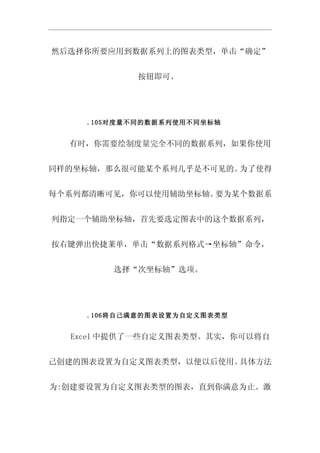




















![位置”设置栏中输入相应的书签名,也可以通过“浏览”方式
选择。完成上述操作之后,一旦使用鼠标左键单击工作表中带有
下划线的文本的任意位置,即可实现 Excel 自动打开目标工作
表并转到相应的位置处。
.135快速链接网上的数据
你可以用以下方法快速建立与网上工作簿数据的链接: 1.
打开 Internet 上含有需要链接数据的工作簿,并在工作簿选定
数据,然后单击“编辑→复制”命令; 2.打开需要创建链接的
工作簿,在需要显示链接数据的区域中,单击左上角单元格;
3.单击“编辑→选择性粘贴”命令,在“选择性粘贴”对话框
中,选择“粘贴链接”按钮即可。 若你想在创建链接时不打开
Internet 工作簿,可单击需要链接处的单元格,然后键入(=)
和 URL 地址及工作簿位置,如:=http://www.Js.com/
[filel.xls]。](https://image.slidesharecdn.com/excelpptword2003-120328071553-phpapp01/85/Excel-ppt-word2003-92-320.jpg)










![单击选中“喇叭”图标,选择“动画”->“自定义动画”;
单击窗口右侧“自定义动画”对话框中“今天你要嫁给
我.mp3”右侧下拉箭头,选中“从上一项开始”,再单击“效
果选项”;
在“效果选项”设置页面,“停止播放”的默认选项是
[单击时] ,根据你的需要,想让背景音乐在“X”张幻灯片内
存在,就在“停止播放”选项中选择“在 X 张幻灯片后”,其
中 X 代表你想要背景音乐持续存在的幻灯片数量。](https://image.slidesharecdn.com/excelpptword2003-120328071553-phpapp01/85/Excel-ppt-word2003-103-320.jpg)










![在 powerpoint 中输入文字大小不合乎要求或者看起来效果不好,
一般情况是通过选择字体字号加以解决,其实我们有一个更加
简洁的方法。选中文字后按 ctrl+]是放大文字,ctrl+[是缩小文
字。
■计算字数和段落
执行“文件-属性”,在其对话框中选“统计”选项卡,该文
件的各种数据,包括页数、字数、段落等信息都显示在该选项卡
的统计信息框里。
■轻松隐藏部分幻灯片
对于制作好的 powerpoint 幻灯片,如果你希望其中的部分幻灯
片在放映时不显示出来,我们可以将它隐藏。方法是:在普通视
图下,在左侧的窗口中,按 Ctrl,分别点击要隐藏的幻灯片,
点击鼠标右键弹出菜单选“隐藏幻灯片”。如果想取消隐藏,只
要选中相应的幻灯片,再进行一次上面的操作即可。](https://image.slidesharecdn.com/excelpptword2003-120328071553-phpapp01/85/Excel-ppt-word2003-114-320.jpg)






















![即可,这样就可以调出画笔在幻灯片上写写画画了,用完后,
按 ESC 键便可退出。
■快速调节文字大小
在 powerpoint 中输入文字大小不合乎要求或者看起来效果不好,
一般情况是通过选择字体字号加以解决,其实我们有一个更加
简洁的方法。选中文字后按 ctrl+]是放大文字,ctrl+[是缩小
文字。
■计算字数和段落
执行“文件-属性”,在其对话框中选“统计”选项卡,该文
件的各种数据,包括页数、字数、段落等信息都显示在该选项卡
的统计信息框里。
■轻松隐藏部分幻灯片
对于制作好的 powerpoint 幻灯片,如果你希望其中的部分幻灯](https://image.slidesharecdn.com/excelpptword2003-120328071553-phpapp01/85/Excel-ppt-word2003-137-320.jpg)























































![又能让作品脱离 PowerPoint 进行展示了。
同时,它的操作是如此的傻瓜化:首先点击[Add]按钮,选
择需要被转换的 PPT 课件,被选中的 PPT 课件会出现在右侧的
“List of Files”列表中。点击[Options]按钮,就能在各选项
卡中设置格式转换时的参数,在“General(常规)”选项卡中,
如果选中 “Include a blank slide at the end”,会在生成
的 SWF 课件最末一张幻灯片后插入一张黑色页面,页面上会提
示“End of slide show”(课件播放已结束)。假如不想让该
SWF 课件支持打印功能,那么只要选中“Disable the
printing function”即可。在“Quality”选项卡中,我们可以
通过拉动滑杆来调节“Frame Size(每帧的尺寸)”和“JPEG
quality(JPEG 图片的质量)”的大小值,这两项参数的数值设
置越小,转换后所生成 SWF 文件也就越小,但 SWF 文件的画面
质量也会随之相应降 低。所以,大家要根据实际的情况来设置](https://image.slidesharecdn.com/excelpptword2003-120328071553-phpapp01/85/Excel-ppt-word2003-193-320.jpg)
![这两项数值,特别提醒不要把“JPEG quality”的值调到 60 以
下。)“Navigation”选项卡中的各项设置均和 SWF 文件的播放
控制有关,选中“Show navigation panel”后,在 SWF 课件播
放时就会出现一条播放导航条,“Hide navigation panel”与
前者恰好相反,表示隐藏导航条。“Retrieve timing
information from original presentation”和“Use the fix
autoplay interval __ seconds”这两个选项都是用来确定当
SWF 课件自动播放时,前后两张幻灯片放映的时间间隔模式。如
果选中前者就表示由软件根据 SWF 课件的总长来自 动决定播放
间隔,而后者则需要由我们自行确定播放的间隔时间。“Enable
fading effect”是一个前后两张幻灯片之间的转场效果,如选
中该项,则会在前后两张幻灯片切换时加入一个渐隐的转场效
果。当参数设置完毕后,回到软件主界 面,通过“Output
Directory”下的按钮确定所要生成的 SWF 课件存放路径,最后
只要点击[Start]按钮就可以开始转换了。如果该 PPT 课件中的](https://image.slidesharecdn.com/excelpptword2003-120328071553-phpapp01/85/Excel-ppt-word2003-194-320.jpg)



![这种播放方法是将事先准备好的视频文件作为电影文件直接插
入到幻灯片中,该方法是最简单、最直观的一种方法,使用这种
方法将视频文件插入到幻灯片 中后,PowerPoint 只提供简单
的[暂停]和[继续播放]控制,而没有其他更多的操作按钮供选
择。因此这种方法特别适合 PowerPoint 初学 者,以下是具体的
操作步骤:
1.运行 PowerPoint 程序,打开需要插入视频文件的幻灯片。
2.将鼠标移动到菜单栏中,单击其中的“插入”选项,从
打开的下拉菜单中执行“插入影片文件”命令。
3.在随后弹出的文件选择对话框中,将事先准备好的视频
文件选中,并单击[添加]按钮,这样就能将视频文件插入到幻
灯片中了。
4.用鼠标选中视频文件,并将它移动到合适的位置,然后](https://image.slidesharecdn.com/excelpptword2003-120328071553-phpapp01/85/Excel-ppt-word2003-198-320.jpg)
![根据屏幕的提示直接点选[播放]按钮来播放视频,或者选中自
动播放方式。
5.在播放过程中,可以将鼠标移动到视频窗口中,单击一
下,视频就能暂停播放。如果想继续播放,再用鼠标单击一下即
可。
2.插入控件播放视频
这种方法就是将视频文件作为控件插入到幻灯片中的,然后通
过修改控件属性,达到播放视频的目的。使用这种方法,有多种
可供选择的操作按钮,播放进程可以完全自己控制,更加方便、
灵活。该方法更适合 PowerPoint 课件中图片、文字、视频在同一
页面的情况。
1.运行 PowerPoint 程序,打开需要插入视频文件的幻灯片。](https://image.slidesharecdn.com/excelpptword2003-120328071553-phpapp01/85/Excel-ppt-word2003-199-320.jpg)
![2.将鼠标移动到菜单栏,单击其中的“视图”选项,从打
开的下拉菜单中选中“控件工具箱”,再从下级菜单中选中[其
他控件]按钮。
3.在随后打开的控件选项界面中,选择“Windows Media
Player”选项,再将鼠标移动到 PowerPoint 的编辑区域中,画
出一个合适大小的矩形区域,随后该区域就会自动变为
Windows Media Player 的播放界面。
4.用鼠标选中该播放界面,然后单击鼠标右键,从弹出的
快捷菜单中选择“属性”命令,打开该媒体播放界面的“属性
”窗口。
5.在“属性”窗口中,在“File Name”设置项处正确输入
需要插入到幻灯片中视频文件的详细路径及文件名。这样在打开
幻灯片时,就能通过[播放]控制按钮来播放指定的视频了。
6.为了让插入的视频文件更好地与幻灯片组织在一起,还](https://image.slidesharecdn.com/excelpptword2003-120328071553-phpapp01/85/Excel-ppt-word2003-200-320.jpg)
![可以修改“属性”设置界面中控制栏、播放滑块条以及视频属性
栏的位置。
7.在播放过程中,可以通过媒体播放器中的[播放]、[停止]、
[暂停]和[调节音量]等按钮对视频进行控制。
3.插入对象播放视频
这种方法是将视频文件作为对象插入到幻灯片中的,与以
上两种方法不同的是,它可以随心所欲地选择实际需要播放的
视频片段,然后再播放。实现步骤为:
1.打开需要插入视频文件的幻灯片,单击“插入/对象”命
令,打开“插入对象”对话框。
2.选中“新建”选项后,再在对应的“对象类型”设置栏
处选中“视频剪辑”选项,单击[确定]按钮。
3. PowerPoint 自动切换到视频属性设置状态,执行“插](https://image.slidesharecdn.com/excelpptword2003-120328071553-phpapp01/85/Excel-ppt-word2003-201-320.jpg)
![入剪辑/Windows 视频”命令,将事先准备好的视频文件插入到
幻灯片中。
4.执行“编辑/选项”命令,打开选项设置框,在其中设置
视频是否需要循环播放,或者是播放结束后是否要倒退等,单
击[确定]返回到视频属性设置界面。
5.点选工具栏中的视频[入点]按钮和[出点]按钮,重新设
置视频文件的播放起始点和结束点,从而达到随心所欲地选择
需要播放视频片段的目的。
6.用鼠标左键单击设置界面的空白区域,就可以退出视频
设置的界面,从而返回到幻灯片的编辑状态。还可以使用预览命
令,检查视频的编辑效果。
幻灯片备注页特殊播放技巧
Powerpoint 有很强的备注页功能,很多人没有很好的应用,特](https://image.slidesharecdn.com/excelpptword2003-120328071553-phpapp01/85/Excel-ppt-word2003-202-320.jpg)


![2. 相册的图片可以选择磁盘中的图片文件(单击“文件/磁盘
”按钮),也可以选择来自扫描仪和数码相机等外设中的图片
(单击“扫描仪/照相机”按钮)。通常情况下,我们单击“文
件/磁盘”按钮选择磁盘中已有的图片文件。
在弹出的选择插入图片文件的对话框中可按住 Shift 键(连续
的)或 Ctrl 键(不连续的)选择图片文件,选好后单击“插入
”按钮返回相册对话框。如果需要选择其他文件夹中的图片文件
可再次单击该按钮加入。
3. 所有被选择插入的图片文件都出现在相册对话框的“相册中
的图片”文件列表中,单击图片名称可在预览框中看到相应的
效果。单击图片文件列表下方的“↑”、“↓”按钮可改变图片
出现的先后顺序,单击[删除]按钮可删除被加入的图片文件。](https://image.slidesharecdn.com/excelpptword2003-120328071553-phpapp01/85/Excel-ppt-word2003-205-320.jpg)
![通过图片“预览”框下方的提供的六个按钮,我们还可以旋转
选中的图片,改变图片的亮度和对比度等。
4. 接下面来我们来看看相册的版式设计。单击“图片版式”右
侧的下拉列表,我们可以指定每张幻灯片中图片的数量和是否
显示图片标题。单击“相框形状”右侧的下 拉列表可以为相册
中的每一个图片指定相框的形状,但该功能必须在“图片版式
”不使用“适应幻灯片尺寸”选项时才有效,假设我们可以选
择“圆角矩形”(如图 1),这可是需要用专业图像工具才能
达到的效果。最后还可以为幻灯片指定一个合适的模板,单击“
设计模式”框右侧的[浏览]按钮即可进行相应的设置。
在制作过程中还有一个技巧,如果你的图片文件的文件名能适
当地反映图片的内容,可勾选图 1 对话框中的“标题在所有图](https://image.slidesharecdn.com/excelpptword2003-120328071553-phpapp01/85/Excel-ppt-word2003-206-320.jpg)
![片下面”复选项,相册生成后会看到图片 下面会自动加上文学
说明(即为该图片的文件名),该功能也只有在“图片版式”
不使用“适应幻灯片尺寸”选项时才有效。
以上操作完成之后,单击对话框中的[创建]按钮,PowerPoint
就自动生成了一个电子相册。
到此,一个简单的电子相册已经生成了。当然了,如果需要进一
步地对相册效果进行美化,我们还可以对幻灯片辅以一些文字
说明,设置背景音乐、过渡效果和切换 效果。相信大家看完本文
后,能自己亲自动手,制作一个更精美的个性化的电子相册。制
作完成后,记得将你的相册打包或刻录成光盘,送你的亲朋好
友一起欣赏 噢。
声音操作技巧汇总](https://image.slidesharecdn.com/excelpptword2003-120328071553-phpapp01/85/Excel-ppt-word2003-207-320.jpg)










![该方式的特点是它的窗口大小在设计时就固定下来,设定的方
框的大小就是在放映时动画窗 口的大小。当鼠标在 Flash 播放
窗口中时,响应 Flash 的鼠标事件,当鼠标在 Flash 窗口外时,
响应 PowerPoint 的鼠标事件,很容易控制。
1. 运行 PowerPoint 程序,打开要插入动画的幻灯片。
2. 单击菜单中的“视图”选项,在下拉菜单中选择“工具栏”
的“控件工具箱”,再从下拉菜单中选择[其他控件]按钮。
3. 在随后打开的控件选项界面中,选择“Shockwave
FlashObject”选项,出现“十”字光标,再将该光标移动到
PowerPoint 的编辑区域中,画出适合大小的矩形区域,也就是
播放动画的区域,就会出现一个方框。](https://image.slidesharecdn.com/excelpptword2003-120328071553-phpapp01/85/Excel-ppt-word2003-218-320.jpg)
![4. 双击这个框,出现 VB 界面,其中的属性窗口中有个“自定
义”属性,点自定义旁边的三点,出现属性页。在“WOVIE
URL”中输入 Flash 动画的完整地址,按[确定]即可。要注意的
是输入的路径中必须完整地填写后缀名。
插入对象
采用这种方式,在播放幻灯片时会弹出一个播放窗口,它可以
响应所有的 Flash 鼠标事件。还可以根据需要在播放的过程中调
整窗口的大小。它的缺点是播放完了以后要点击[关闭]按钮来关
闭窗口。
1. 运行 PowerPoint 程序,打开要插入动画的幻灯片。](https://image.slidesharecdn.com/excelpptword2003-120328071553-phpapp01/85/Excel-ppt-word2003-219-320.jpg)
![2. 在菜单中选择“插入”选项,从打开的下拉菜单中选择“对
象”。会弹出“插入对象”对话框,选择“由文件创建”,单击
[浏览],选中需要插入的 Flash 动画文件,最后单击[确定]返
回幻灯片。
3. 这时,在幻灯片上就出现了一个 Flash 文件的图标,我们可
以更改图标的大小或者移动它的位置,然后在这个图标上右击
鼠标,选中“动作设置”命令。
4. 在弹出的窗口中选择“单击鼠标”或“鼠标移动”两个标签
都可以,再点击“对象动作”,在下拉菜单中选择“激活内容
”,最后单击[确定],完成插入动画的操作。
插入超链接](https://image.slidesharecdn.com/excelpptword2003-120328071553-phpapp01/85/Excel-ppt-word2003-220-320.jpg)
![这种方法的特点是简单,适合 PowerPoint 的初学者,同时它还
能将 EXE 类型的文件插入到幻灯片中去。
1. 运行 PowerPoint 程序,打开要插入动画的幻灯片。
2. 在其中插入任意一个对象,比如一段文字、一个图片等。目的
是对它设置超链接。最好这个对象与链接到的动画的内容相关。
3. 选择这个对象,点击“插入”菜单,在打开的下拉菜单中单
击“超级链接”。
4. 弹出的窗口中,“链接到”中选择“原有文件或 Web 页”,
点击[文件]按钮,选择到想插入的动画,点击[确定]完成。播放
动画时只要单击设置的超链接对象即可。](https://image.slidesharecdn.com/excelpptword2003-120328071553-phpapp01/85/Excel-ppt-word2003-221-320.jpg)













![为了美化 PowerPoint 演示文稿,我们往往会在其中添加大量图
片,致使文件变得非常大。由于演示文稿文件主要用于屏幕演示
而不作为打印输出,所以我们可以利用 PowerPoint2002 的压缩
图片功能让演示文稿变得小巧起来。
步骤如下:
打开 PowerPoint 2002 制作的演示文稿,选择“文件”菜单下
“另存为”命令。
在弹出的“另存为”窗口中,点击右上角的[工具(L)]按钮,在
下拉菜单中选择“压缩图片”。
在你忽略的地方往往藏有宝藏](https://image.slidesharecdn.com/excelpptword2003-120328071553-phpapp01/85/Excel-ppt-word2003-235-320.jpg)
![在弹出的“压缩图片”窗口中,点击“更改分辨率”选项,将
分辨率从默认的“打印”(分辨率 200dpi)选项改为“Web/屏
幕”(分辨率 96dpi)。再将“选项”中的“压缩图片”和“删除
图片的剪裁区域”复选框选中。
可以看到分辨率的改变
单击[确定]按钮,关闭“压缩图片”对话框,随后会弹出一
个警告窗口警告“压缩图片”命令可能会降低图像的质量。是否
应用图片优化?点击[应用]按钮退出。
不顾警告,一意孤行
在“另存为”窗口中,为文件起一个新名字保存即可。](https://image.slidesharecdn.com/excelpptword2003-120328071553-phpapp01/85/Excel-ppt-word2003-236-320.jpg)







![启动 PowerPoint XP,新建一个幻灯片,点击“绘图”工具栏
上“矩形”工具,在当前幻灯片上画一个大的矩形(如果看不
到“绘图”工具栏,请点击菜单命令[查看]→[工具 栏]→[绘
图])。选中这个矩形框,双击打开“设置自选图形格式”对话
框。点击“颜色和线条”选项卡,在“线条”项目中点击“颜色
”下拉按钮,在弹出的颜 色设置列表中,点击“无线条颜色”,
清除此矩形的边框颜色。
点击“填充”项目的“颜色”下拉按钮,在打开的填充下拉列
表中,选择“填充效果”命令。打开“填充效果”对话框。点击
其中的“渐变”选项卡,并选中“双色”单选项。
点击“颜色 1”下拉按钮,选取一种与背景颜色相近的颜色,
下面的“颜色 2”就用“白色”好了。在“透明度”项目中,拖](https://image.slidesharecdn.com/excelpptword2003-120328071553-phpapp01/85/Excel-ppt-word2003-244-320.jpg)
![动第二个调节杆到 100%处。其他的设置就用默认的好了。点击
[确定]按钮完成此矩形框的设置。
此时,如果颜色选的好的话,那么此矩形框会“融入”到背景
中,几乎看不到。不过,我们还得再次选中它(不会不记得把它
放到哪里了吧)
点击右键,在弹出的快捷菜单中选择[复制]按钮,并再次击右
键,选中[粘贴]按钮,得到一个完全相同的矩形框。选中新复制
的矩形框,将鼠标移到矩形框上方 的“旋转控点”,按下鼠标,
则鼠标会变成四个旋转的箭头。拖动鼠标,将此矩形框旋转 180
度,完成矩形框垂直方向的翻转,松开鼠标。选中旋转好的矩形
框, 将其移动到合适的位置。
点击“绘图”工具栏上的“文本框”,在幻灯片上单击,输入](https://image.slidesharecdn.com/excelpptword2003-120328071553-phpapp01/85/Excel-ppt-word2003-245-320.jpg)
![必要的文字,设置好格式。选中这个文本框,点击[绘图]→[叠
放次序]→[置于底层]。
好了,现在可以把文本框移到那两个矩形框的上部。选中文本框,
点击右键,选中“自定义动画”,然后在“自定义动画”任务
窗格中点击[添加效果]→[进入]→[缓慢进入],其各项设置如
图 5 所示。
MsProducer:轻松组织多媒体商业展示
Microsoft Producer 能够帮助商业用户和多媒体专爱获取、
同步和发布音频、视频、幻灯片和图片——从而获得可以在 Web
浏览器中点播查看的多媒体演示文稿。
使用方法如下:](https://image.slidesharecdn.com/excelpptword2003-120328071553-phpapp01/85/Excel-ppt-word2003-246-320.jpg)


















![解决课件中的菜单问题
为了让课件的界面不是那么单调,我们有时在 PowerPoint
中设置超链接来打造菜单,可是很多老师制作的菜单都会遇到
以下的问题:老师们制作的菜单在 幻灯片播放过程中,如果点
击相应链接可以实现菜单功能。但如果无意中点击链接以外的区
域时,PowerPoint 会自动播放下一张幻灯片,使得精心设计的
菜单形同虚设。也就是说,此时菜单根本就没有发挥应有的作用。
这是为什么呢,其实原因很简单,PowerPoint 在默认情况下,
幻灯片的切换方式是单击 鼠标时换页。
解决办法:找到了症结,问题的解决就轻而易举了。在编辑
状态下,点击菜单所在的幻灯片,然后单击“幻灯片放映→幻
灯片切换”,打开“幻灯片切换”窗口,去 掉“单击鼠标时”
前面的“√”号即可。下面的时间选项使用默认设置即不设置时
间。这样,这张幻灯片只有在点击菜单栏相应的链接时才会切换。
要注意的是, [返回]按钮所在的幻灯片也应采用相同的设置,](https://image.slidesharecdn.com/excelpptword2003-120328071553-phpapp01/85/Excel-ppt-word2003-265-320.jpg)
![以避免点击[返回]按钮以外的区域时不能返回到主菜单。
在播放幻灯片的过程中进行画图的方法
首先使用鼠标左键或者右键单击屏幕右下角的图标(或者
按下 ctrl+P 组合键),然后单击画笔,鼠标变为一只画笔,
再在需要进行画图的第一点单击鼠标左 键,然后拖动鼠标依次
到第二点、第三点…….…….进行单击即可进行画图。如果需要
擦掉刚画的图形,按下 E(擦除)键即可(如果此时先切换到
别的 windows 应用程序,然后再切换回来,则刚画的图形会自
动消失)
利用热字超文本链接功能实现跳转,提高交互性功能
大多数老师开始制作的 PowerPoint 软件,几乎都没有热键,
因而也就没有交互性,幻灯片只能按原来的固定次序逐张放映,
这使老师上课时就显得很被 动。其实热字方式是通常进行人机
对话的另一种常用的形式,精巧的设置可使你的软件具有专业
水准。 PowerPoint 中利用热字超文本链接功能实现跳 转,其
在](https://image.slidesharecdn.com/excelpptword2003-120328071553-phpapp01/85/Excel-ppt-word2003-266-320.jpg)















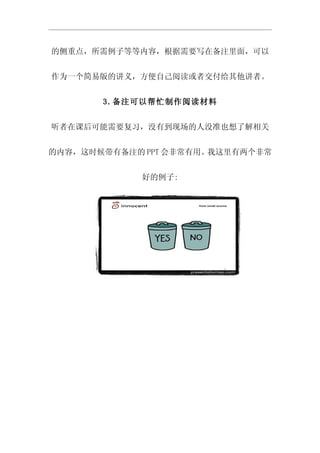




























































































































































































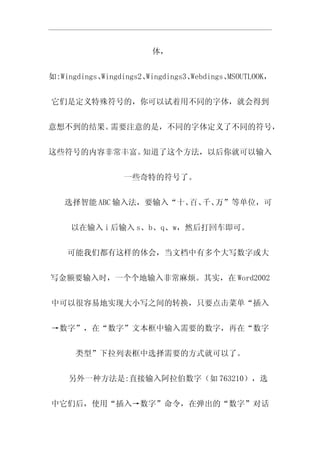









































































































![信息的外观特征,如字体、字号、段落特点等等。
比如,如果我们需要在一个模板中指明标题、作者等信息的
输入位置,并赋予适当的格式,就可以这么做
1.按下“Ctrl+F9”组合键,插入一对标明域代码的花括
号({})
2.在花括号之间键入“MacroButtonNoMacro[单击此处输入
文档标题]”或“MacroButtonNoMacro[单击此处输入作者姓名
经过上面的设置,我们就可以在屏幕上得到带有相应格式
的两条信息,使用鼠标单击每个提示的结果,该提示将处于被
选中状态,如果是输入文字,它将替换提示。插入域代码时需要
注意的是,标识域代码的花括号不能使用键盘上的现有符号键
入,而必须使用 Word 制定的组合键。
有没有办法让页眉自动反映文档的标题呢?有,就是利用
宏,这个宏的名称是{STYLEREF}。
我们一般把文档的标题定义为“标题”或“标题一”。如果](https://image.slidesharecdn.com/excelpptword2003-120328071553-phpapp01/85/Excel-ppt-word2003-577-320.jpg)



























![置值的 10%增大所选文字的字号。你还可以把
“ShrinkFontonepoint”和“GrowFontonepoint”这两项命令
也拖放到 Word2002 工具栏上,它们执行的命令分别是将所选文
字减小一磅和增大一磅。如果你不愿意添加上述按钮,可以使用
如下快捷键,放大字体:“Ctrl+]”或者“Ctrl+Shift+>”;缩
小字体:“Ctrl+[”或者“Ctrl+Shift+<”。
为了达到快速选择字体的目的,可以将常用字体以按钮形
式设置在工具栏上。操作如下:单击“工具→自定义”命令,打
开“自定义”对话框,然后在“自定义”界面中选择“命令”
选择卡,并移动光标条到“类别”栏中的“字体”项,在“字
体”项中有系统中安装的各种字体,此时就可以通过使用鼠标
直接将相应的字体拖曳到工具栏上,利用这种方法可以将经常
用的字体都放到工具栏上。
打印文档时,如果只有一两行落在最后一页,那么打印出
来的效果一定十分别扭。这时,快速使文档减少一页的方法是使](https://image.slidesharecdn.com/excelpptword2003-120328071553-phpapp01/85/Excel-ppt-word2003-605-320.jpg)







![[HKEY_CURRENT_USERSoftwareMicrosoftOfficeWordAddin
s]中,将 WordAddIn.KSWordAddIn.1 子项全部删除,这样再启
动 Word 时就不会出现这个工具按钮。
单击“工具→自定义”命令,打开“自定义”对话框,然
后鼠标右键单击工具栏中要修改的按钮,在弹出的快捷菜单中
单击“编辑按钮图像”命令,在打开的“按钮编辑器”窗口中
单击“清除”按钮删除原来的图片,然后用鼠标编辑一个有个
性的图形符号,单击“确定”按钮,最后单击“自定义”对话
框中的“关闭”按钮,你制作的按钮图标就会出现在工具栏上。
在 Word 中,通过在屏幕提示中显示快捷键,你就可以知道
最常用 Word 命令的快捷键。在选择显示工具栏屏幕提示时,你
可以指定 Word 同时显示该工具栏按钮的快捷键。
1.单击“工具”菜单中的“自定义”命令,然后单击“选
项”选项卡
单击“工具→自定义”命令,打开“自定义”对话框,单](https://image.slidesharecdn.com/excelpptword2003-120328071553-phpapp01/85/Excel-ppt-word2003-613-320.jpg)






























